Page 1

RDS MEDIA CENTER RECEIVER
AUTORADIO MULTIMEDIA RDS
RICEVITORE MULTIMEDIALE CON RDS
RECEPTOR Y CENTRO DE COMUNICACIONES RDS
RDS-MULTIMEDIA-EMPFÄNGER
RDS MEDIA CENTER ONTVANGER
ЦИФРОВОЙ МЕДИА-РЕСИВЕР
MVH-1400UB
English NederlandsDeutschEspañolItalianoFrançais Русский
Owner’s Manual
Mode d’emploi
Manuale d’istruzioni
Manual de instrucciones
Bedienungsanleitung
Handleiding
Руководство пользователя
Page 2
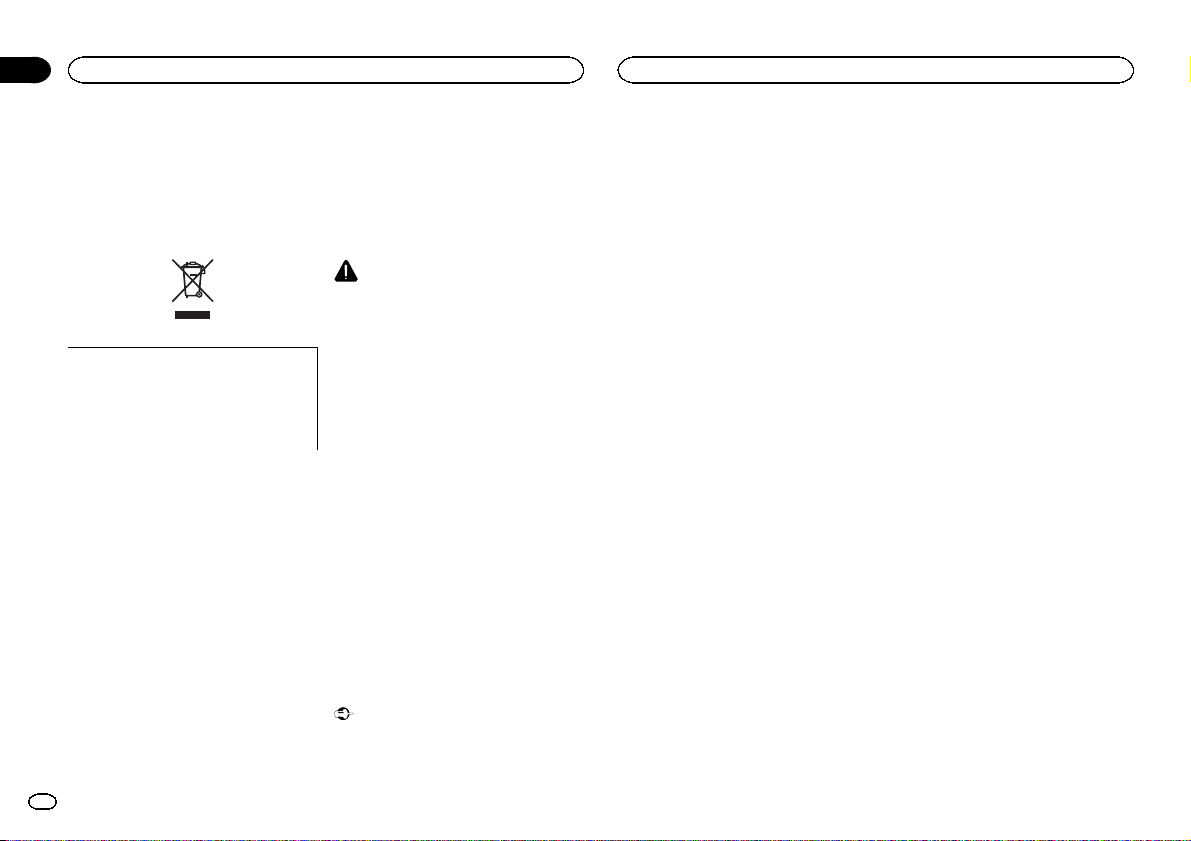
Section
Before you start
01
Before you start
Thank you for purchasing this PIONEER
product
To ensure proper use, please read through this
manual before using this product. It is especially
important that you read and observe WARN-
INGs and CAUTIONs in this manual. Please
keep the manual in a safe and accessible place for
future reference.
If you want to dispose this product, do not
mix it with general household waste. There is
a separate collection system for used electronic products in accordance with legislation
that requires proper treatment, recovery and
recycling.
Private households in the member states of the
EU, in Switzerland and Norway may return their
used electronic products free of charge to designated collection facilities or to a retailer (if you
purchase a similar new one).
For countries not mentioned above, please contact your local authorities for the correct method
of disposal.
By doing so you will ensure that your disposed
product undergoes the necessary treatment, recovery and recycling and thus prevent potential
negative effects on the environment and human
health.
2
En
About this unit
The tuner frequencies on this unit are allocated
for use in Western Europe, Asia, the Middle
East, Africa and Oceania. Use in other areas
may result in poor reception. The RDS (radio
data system) function only operates in areas
with broadcasting RDS signals for FM stations.
CAUTION
! Do not allow this unit to come into contact
with liquids. Electrical shock could result.
Also, damage to this unit, smoke, and overheating could result from contact with
liquids.
! The Pioneer CarStereo-Pass is for use only in
Germany.
! Always keep the volume low enough to hear
outside sounds.
! Avoid exposure to moisture.
! If the battery is disconnected or discharged,
any preset memory will be erased.
Note
Function setting operations are completed even
if the menu is cancelled before the operations
are confirmed.
About this manual
! In the following instructions, USB memories
and USB audio players are collectively referred to as “USB storage device”.
! In this manual, iPod and iPhone will be re-
ferred to as “iPod”.
Demo mode
Important
! Failure to connect the red lead (ACC) of this
unit to a terminal coupled with ignition
switch on/off operations may lead to battery
drain.
! Remember that if the feature demo contin-
ues operating when the car engine is turned
off, it may drain battery power.
The demo starts automatically if you do not operate this unit within about 30 seconds since the
unit was last operated or if the ignition switch is
set to ACC or ON while the unit is turned off. To
cancel the demo mode, you need to display the
initial settings. Select DEMO (demo display set-
ting) and turn off the demo display. For details,
refer to Initial settings on page 8.
In case of trouble
Should this unit fail to operate properly, please
contact your dealer or nearest authorized
PIONEER Service Station.
Page 3
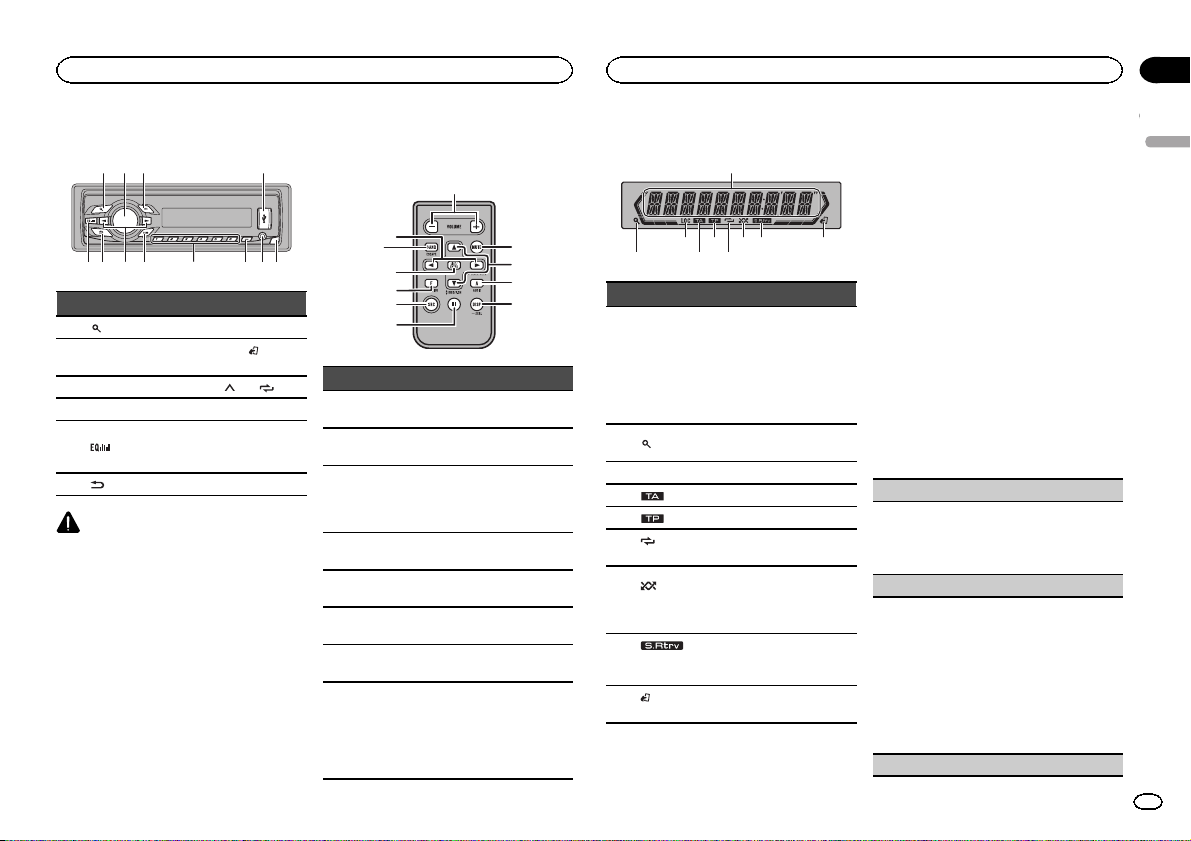
a b c865
97
2 4 6
Operating this unit
Operating this unit
Section
02
Head unit
1 2 3 4
Part Part
1
(list) 7 c/d
MULTI-CONTROL
2
(M.C.)
3 SRC/OFF 9 1/
4 USB port a PTY
5
6
(back/display) c Detach button
CAUTION
! Use an optional Pioneer USB cable (CD-
U50E) to connect the USB audio player/USB
memory as any device connected directly to
the unit will protrude out from the unit and
may be dangerous.
! Do not use unauthorized products.
8
b
(iPod
BAND/
control)
to 6/
AUX input jack
(3.5 mm stereo
jack)
Optional remote control
The remote control CD-R320 is sold separately.
d
7
8
k
j
3
i
Part Operation
d +/– (VOLUME)
e MUTE
f a/b
g AUDIO
h DISP/SCRL
i e
j FUNCTION
k LIST/ENTER
Press to increase or decrease volume.
Press to mute. Press
again to unmute.
Press to recall preset stations.
Press to select the next/
previous folder or album.
Press to display an audio
function.
Press to select different
displays.
Press to pause or resume playback.
Press to display functions.
Press to display the list
depending on the
source.
While in the operating
menu, press to control
functions.
e
f
g
h
Display indication
1
87 93 5
Indicator State
! Tuner: band and frequency
Main dis-
1
play section
2
3 LOC Local seek tuning is on.
4
5
6
peat)
dom/shuf-
7
fle)
(sound re-
8
triever)
9
control)
! RDS: program service
name, PTY information and
other literal information
! USB storage device and
iPod: elapsed playback
time and text information
The list function is being oper-
(list)
ated.
(TA) TA function is on.
(TP) A TP station is tuned in.
(re-
Track or folder repeat is on.
Random play is on.
(ran-
The iPod source is selected
and the shuffle or shuffle all
function is on.
The sound retriever function is
on.
(iPod
This unit’s iPod function is operated from your iPod.
Set up menu
When you turn the ignition switch to ON after installation, set up menu appears on the display.
You can set up the menu options below.
1 After installation of this unit, turn the
ignition switch to ON.
SET UP appears.
2 Turn M.C. to switch to YES. Press M.C. to
select.
# If you do not operate for 30 seconds, the set up
menu will not be displayed.
# If you prefer not to set up at this time, turn M.C.
to switch to NO. Press to select.
If you select NO, you cannot set up in the set up
menu.
3 Perform the following procedures to set
the menu.
To proceed to the next menu option, you need to
confirm your selection.
CLOCK SET (setting the clock)
1 Turn M.C. to adjust hour.
2 Press M.C. to select minute.
3 Turn M.C. to adjust minute.
4 Press M.C. to confirm the selection.
FM STEP (FM tuning step)
Normally, the FM tuning step employed by seek
tuning is 50 kHz. When AF or TA is on, the tuning
step automatically changes to 100 kHz. It may be
preferable to set the tuning step to 50 kHz when
AF is on.
! The tuning step remains at 50 kHz during man-
ual tuning.
1 Turn M.C. to select the FM tuning step.
50 (50 kHz)—100 (100 kHz)
2 Press M.C. to confirm the selection.
DEMO (demo display setting)
English
3
En
Page 4
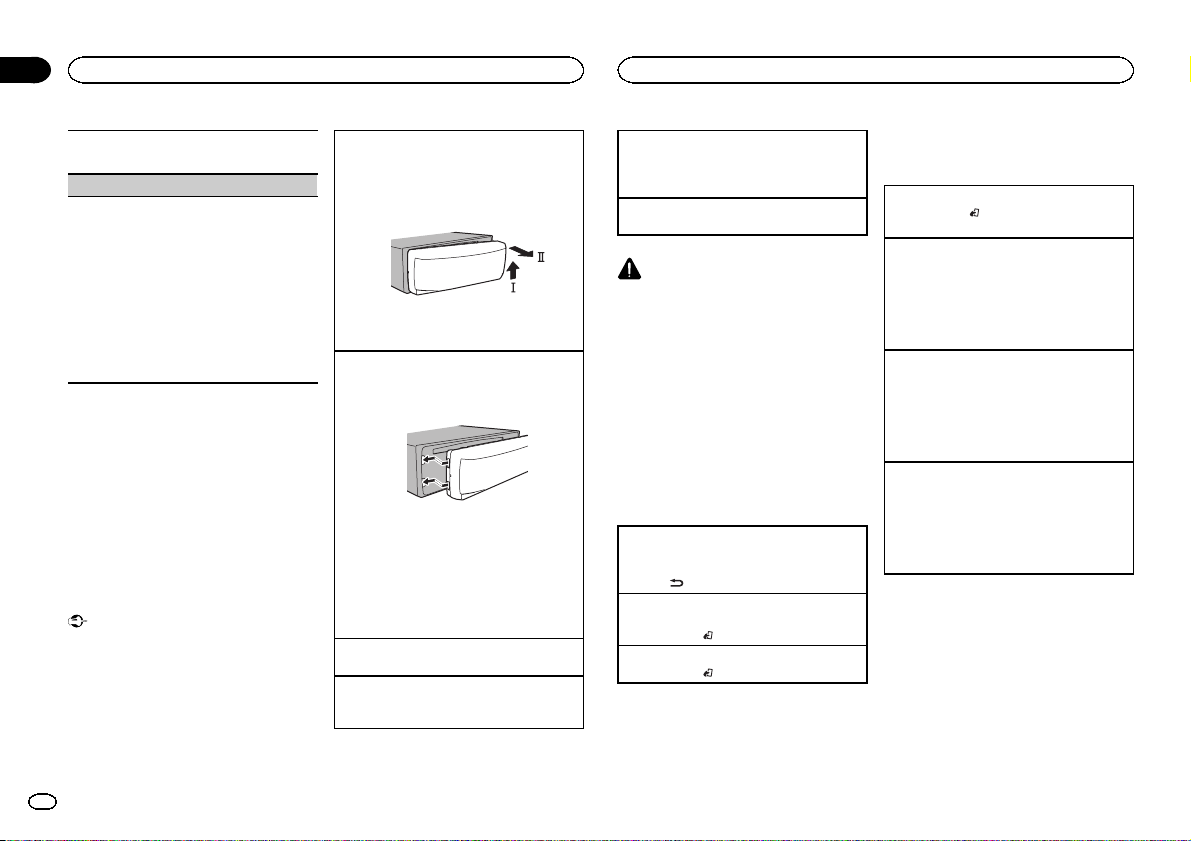
Section
Operating this unit
02
Operating this unit
1 Turn M.C. to set the demo display to on or off.
2 Press M.C. to confirm the selection.
TITLE (multi-language)
This unit can display the text information of a compressed audio file even if they are embedded in a
Western European or Russian language.
! If the embedded language and the selected
language setting are not the same, text information may not display properly.
! Some characters may not be displayed prop-
erly.
1 Turn M.C. to select the desired setting.
EUR (European)—RUS (Russian)
2 Press M.C. to confirm the selection.
QUIT appears.
4 To finish your settings, turn M.C. to select
YES. Press to select.
# If you prefer to change your setting again, turn
M.C. to switch to NO. Press to select.
Notes
! You can set up the menu options in the initial
settings. For details about the settings, refer
to Initial settings on page 8.
! You can cancel set up menu by pressing
SRC/OFF.
Basic operations
Important
! Handle gently when removing or attaching
the front panel.
! Avoid subjecting the front panel to excessive
shock.
! Keep the front panel out of direct sunlight
and high temperatures.
! To avoid damaging the device or vehicle inte-
rior, remove any cables and devices attached
to the front panel before detaching it.
Removing the front panel to protect your unit from
theft
1 Press the detach button to release the front
panel.
2 Push the front panel upward (M) and then pull
it toward (N) you.
3 Always keep the detached front panel in a pro-
tection device such as a protection case.
Re-attaching the front panel
1 Slide the front panel to the left.
Make sure to insert the tabs on the left side of
the head unit into the slots on the front panel.
2 Press the right side of the front panel until it is
firmly seated.
If you cannot attach the front panel to the
head unit successfully, make sure that you are
placing the front panel onto the head unit correctly. Forcing the front panel into place may
result in damage to the front panel or head
unit.
Turning the unit on
1 Press SRC/OFF to turn the unit on.
Turning the unit off
1 Press and hold SRC/OFF until the unit turns
off.
Selecting a source
1 Press SRC/OFF to cycle between:
TUNER (tuner)—USB (USB)/iPod (iPod)—
AUX (AUX)
Adjusting the volume
1 Turn M.C. to adjust the volume.
CAUTION
For safety reasons, park your vehicle when removing the front panel.
Note
When this unit’s blue/white lead is connected to
the vehicle’s auto-antenna relay control terminal, the vehicle’s antenna extends when this
unit’s source is turned on. To retract the antenna, turn the source off.
Menu operations identical
for set up menu/function
settings/audio adjustments/
initial settings/lists
Returning to the previous display
Returning to the previous list (the folder one level
higher)
.
1 Press
Returning to the ordinary display
Canceling the initial setting menu/set up menu
1 Press BAND/
Returning to the ordinary display from the list
1 Press BAND/
.
.
Tuner
Basic operations
Selecting a band
1 Press BAND/
F3 for FM or MW/LW) is displayed.
Recalling preset stations
1 Press c or d.
! If MAN (manual tuning) is selected in SEEK,
you cannot recall preset stations. You need to
select PCH (preset channel) in SEEK. For details about the settings, refer to SEEK (left/right
key setting) on page 6.
Manual tuning (step by step)
1 Press c or d.
! If PCH (preset channel) is selected in SEEK,
you cannot tune up or down manually. You
need to select MAN (manual tuning) in SEEK.
For details about the settings, refer to SEEK
(left/right key setting) on page 6.
Seeking
1 Press and hold c or d, and then release.
You can cancel seek tuning by briefly pressing
c or d.
While pressing and holding c or d, you can
skip stations. Seek tuning starts as soon as
you release c or d.
Note
This unit’s AF (alternative frequencies search)
function can be turned on and off. AF should be
off for normal tuning operation (refer to AF (al-
ternative frequencies search) on the next page).
until the desired band (F1, F2,
4
En
Page 5

Operating this unit
Operating this unit
Section
02
Storing and recalling stations
for each band
Using preset tuning buttons
1 When you find a station that you want
to store in memory, press one of the preset
tuning buttons (1/
the preset number stops flashing.
2 Press one of the preset tuning buttons
(1/
to 6/ ) to select the desired station.
to 6/ ) and hold until
Switching the RDS display
% Press .
Program service name—PTY information—Entertainment—Frequency
# PTY information and the frequency appear on the
display for eight seconds.
# Depending on the band, text information can be
changed.
Using PTY functions
You can tune in to a station using PTY (program
type) information.
Searching for an RDS station by PTY information
You can search for general types of broadcasting
programs, such as those listed in the following
section. Refer to this page.
1 Press PTY.
2 Turn M.C. to select a program type.
NEWS/INFO—POPULAR—CLASSICS—
OTHERS
3 Press M.C. to begin the search.
The unit searches for a station broadcasting
that type of program. When a station is found,
its program service name is displayed.
PTY (program type ID code) information is
listed in the following section. Refer to this
page.
! To cancel the search, press M.C. again.
! The program of some stations may differ
from that indicated by the transmitted PTY.
! If no station is broadcasting the type of
program you searched for,NOT FOUND is
displayed for about two seconds and then
the tuner returns to the original station.
PTY list
NEWS/INFO
NEWS (News), AFFAIRS (Current affairs), INFO
(Information), SPORT (Sports), WEATHER (Weather), FINANCE (Finance)
POPULAR
POP MUS (Popular music), ROCK MUS (Rock
music), EASY MUS (Easy listening), OTH MUS
(Other music), JAZZ (Jazz), COUNTRY (Country
music), NAT MUS (National music), OLDIES
(Oldies music), FOLK MUS (Folk music)
CLASSICS
L. CLASS (Light classical), CLASSIC (Classical)
OTHERS
EDUCATE (Education), DRAMA (Drama), CULTURE (Culture), SCIENCE (Science), VARIED (Var-
ied), CHILDREN (Children’s), SOCIAL (Social
affairs), RELIGION (Religion), PHONE IN (Phone
in), TOURING (Travel), LEISURE (Leisure), DOCU-
MENT (Documentaries)
Function settings
1 Press M.C. to display the main menu.
2 Turn M.C. to change the menu option
and press to select FUNCTION.
3 Turn M.C. to select the function.
After selecting, perform the following procedures to set the function.
# If MW/LW band is selected, only BSM, LOCAL
and SEEK are available.
BSM (best stations memory)
BSM (best stations memory) automatically stores
the six strongest stations in the order of their signal strength.
1 Press M.C. to turn BSM on.
To cancel, press M.C. again.
REGION (regional)
When AF is used, the regional function limits the
selection of stations to those broadcasting regional programs.
1 Press M.C. to turn the regional function on or
off.
LOCAL (local seek tuning)
Local seek tuning lets you tune in to only those
radio stations with sufficiently strong signals for
good reception.
1 Press M.C. to select the desired setting.
FM: OFF—LV 1—LV2 —LV3— LV4
MW/LW: OFF—LV 1—LV2
The highest level setting allows reception of
only the strongest stations, while lower levels
allow the reception of weaker stations.
PTY SEARCH (program type selection)
You can tune in to a station using PTY (program
type) information.
1 Press M.C. to display the setting mode.
2 Turn M.C. to select the desired setting.
NEWS/INFO—POPULAR—CLASSICS—
OTHERS
3 Press M.C. to begin the search.
The unit searches for a station broadcasting
that type of program. When a station is found,
its program service name is displayed.
For PTY (program type ID code) information,
refer to this page.
The program of some stations may differ from
that indicated by the transmitted PTY.
If no station is broadcasting the type of program you searched for, NOT FOUND is displayed for about two seconds and then the
tuner returns to the original station.
TA (traffic announcement standby)
1 Press M.C. to turn traffic announcement
standby on or off.
AF (alternative frequencies search)
1 Press M.C. to turn AF on or off.
NEWS (news program interruption)
1 Press M.C. to turn the NEWS function on or
off.
English
5
En
Page 6
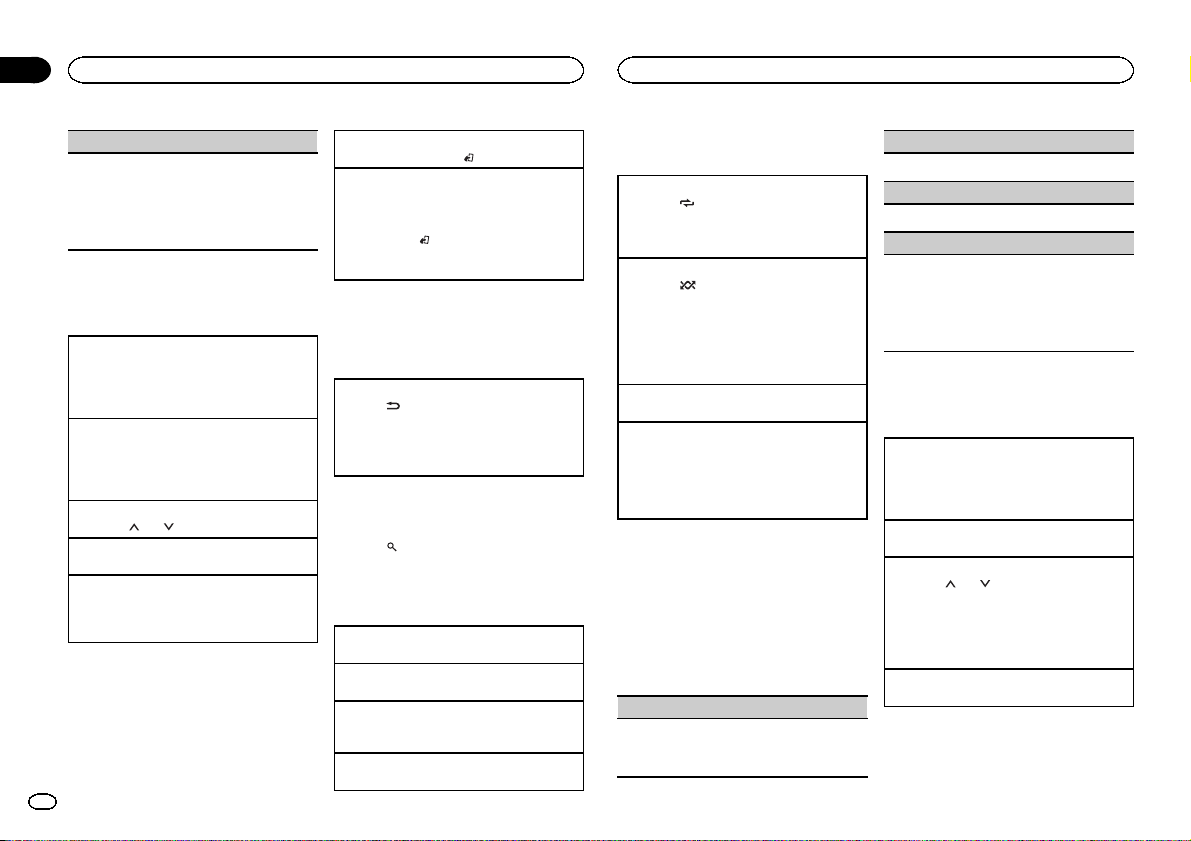
Section
Operating this unit
02
Operating this unit
SEEK (left/right key setting)
You can assign a function to the left and right keys
of the unit.
Select MAN (manual tuning) to tune up or down
manually or select PCH (preset channel) to switch
between preset channels.
1 Press M.C. to select MAN or PCH.
USB storage device
Basic operations
Playing files on a USB storage device
1 Open the USB port cover.
2 Plug in the USB storage device using a USB
cable.
Playback is performed automatically.
Stopping playback of files on a USB storage device
1 You may disconnect the USB storage device at
any time.
The unit stops playback.
Selecting a folder
1 Press 1/
Selecting a file
1 Press c or d.
Fast forwarding or reversing
1 Press and hold c or d.
! When playing compressed audio, there is no
6
En
or 2/ .
sound during fast forward or reverse.
Returning to root folder
1 Press and hold BAND/
Switching between playback memory devices
You can switch between playback memory devices
on USB storage devices with more than one Mass
Storage Device-compatible memory device.
1 Press BAND/
! You can switch between up to 32 different
memory devices.
.
.
Note
Disconnect USB storage devices from the unit
when not in use.
Displaying text information
Selecting the desired text information
1 Press
.
! Depending on the version of iTunesused to
write MP3 files to media file types, incompatible text stored within an audio file may be displayed incorrectly.
Selecting and playing files from
the name list
1 Press to switch to the file name list
mode.
2 Use M.C. to select the desired file name
(or folder name).
Changing the file or folder name
1 Turn M.C.
Playing
1 When a file is selected, press M.C.
Viewing a list of the files (or folders) in the selected folder
1 When a folder is selected, press M.C.
Playing a file in the selected folder
1 When a folder is selected, press and hold M.C.
Advanced operations using
special buttons
Selecting a repeat play range
1 Press 6/
Playing files in random order
1 Press 5/
! To change songs during random play, press d
Pausing playback
1 Press 4/PAUSE to pause or resume.
Enhancing compressed audio and restoring rich
sound (sound retriever)
1 Press 3/S.Rtrv to cycle between:
to cycle between the following:
! ALL – Repeat all files
! ONE – Repeat the current file
! FLD – Repeat the current folder
to turn random play on or off.
Files in a selected repeat range are played in
random order.
to switch to the next track. Pressing c restarts
playback of the current track from the beginning of the song.
1—2—OFF (off)
1 is effective for low compression rates, and 2
is effective for high compression rates.
Function settings
1 Press M.C. to display the main menu.
2 Turn M.C. to change the menu option
and press to select FUNCTION.
3 Turn M.C. to select the function.
After selecting, perform the following procedures to set the function.
REPEAT (repeat play)
1 Press M.C. to select a repeat play range.
For details, refer to Selecting a repeat play range
on this page.
RANDOM (random play)
1 Press M.C. to turn random play on or off.
PAUSE (pause)
1 Press M.C. to pause or resume.
S.RTRV (sound retriever)
Automatically enhances compressed audio and
restores rich sound.
1 Press M.C. to select the desired setting.
For details, refer to Enhancing compressed
audio and restoring rich sound (sound retriever)
on this page.
iPod
Basic operations
Playing songs on an iPod
1 Open the USB port cover.
2 Connect an iPod to the USB cable using an
iPod Dock Connector.
Playback is performed automatically.
Selecting a song (chapter)
1 Press c or d.
Selecting an album
1 Press 1/
! The album may not be selected correctly if the
Fast forwarding or reversing
1 Press and hold c or d.
Notes
! The iPod cannot be turned on or off when the
or 2/ .
iPod has more than one album with the same
title on it. Select the album you want to listen
to using list search. For details, refer to Brows-
ing for a song on the next page.
control mode is set to CTRL AUDIO.
Page 7
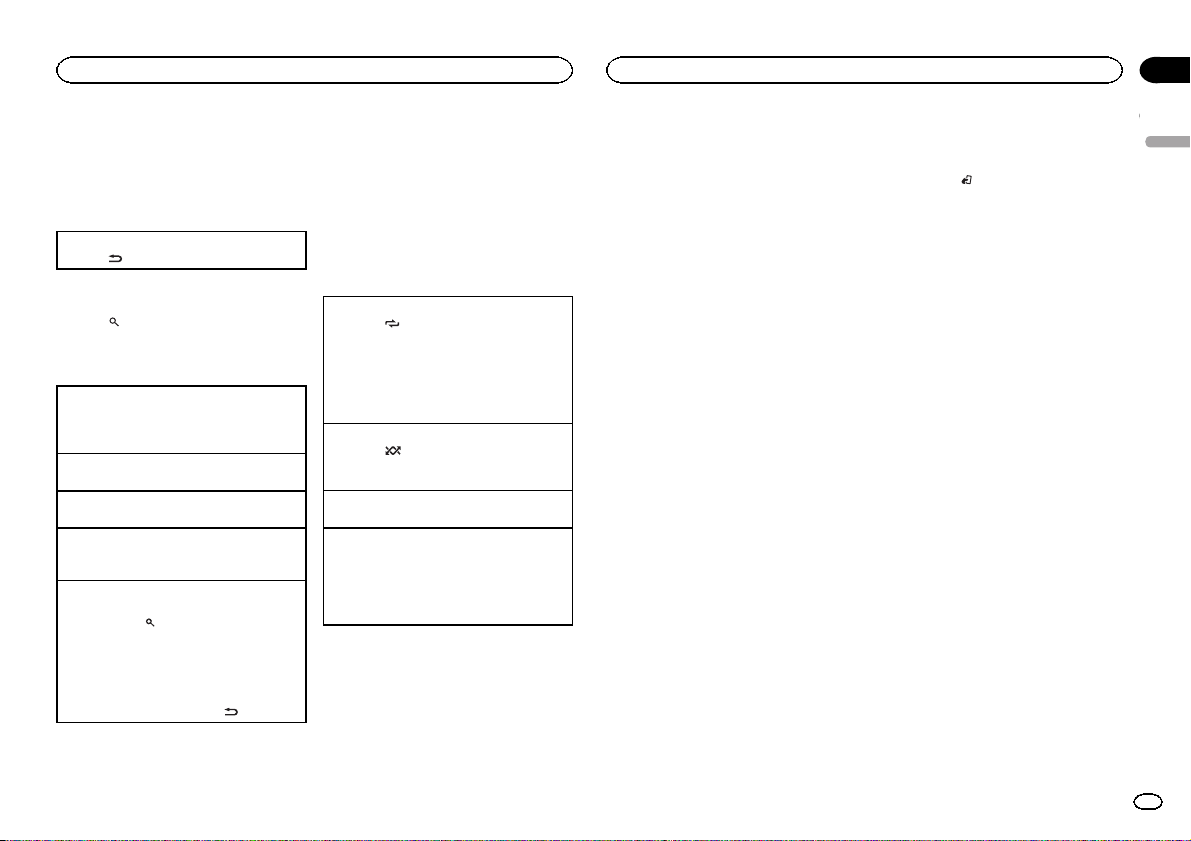
Operating this unit
Operating this unit
Section
02
! Disconnect headphones from the iPod be-
fore connecting it to this unit.
! The iPod will turn off about two minutes after
the ignition switch is set to OFF.
Displaying text information
Selecting the desired text information
.
1 Press
Browsing for a song
1 Press to switch to the top menu of list
search.
2 Use M.C. to select a category/song.
Changing the name of the song or category
1 Turn M.C.
Playlists—artists—albums—songs—podcasts
—genres—composers—audiobooks
Playing
1 When a song is selected, press M.C.
Viewing a list of songs in the selected category
1 When a category is selected, press M.C.
Playing a song in the selected category
1 When a category is selected, press and hold
M.C.
Searching the list by alphabet
1 When a list for the selected category is dis-
played, press
mode.
! You also can switch to alphabet search
mode by turning M.C. twice.
2 Turn M.C. to select a letter.
3 Press M.C. to display the alphabetical list.
! To cancel searching, press
to switch to alphabet search
.
Notes
! You can play playlists created with the PC ap-
plication (MusicSphere). The application will
be available on our website.
! Playlists that you created with the PC appli-
cation (MusicSphere) are displayed in abbreviated form.
Advanced operations using
special buttons
Selecting a repeat play range
1 Press 6/
! You cannot select OFF when CTRL AUDIO is
Playing all songs in random order (shuffle all)
1 Press 5/
! When the control mode is set to CTRL iPod/
Pausing playback
1 Press 4/PAUSE to pause or resume.
Enhancing compressed audio and restoring rich
sound (sound retriever)
1 Press 3/S.Rtrv to cycle between:
to cycle between the following:
! OFF – Repeat off
! ONE – Repeat the current song
! ALL – Repeat all songs in the selected list
selected. Refer to Operating this unit’siPod
function from your iPod on this page.
to turn shuffle all on.
CTRL APP, shuffle play is on.
1—2—OFF (off)
1 is effective for low compression rates, and 2
is effective for high compression rates.
Playing songs related to the
currently playing song
You can play songs from the following lists.
• Album list of the currently playing artist
• Song list of the currently playing album
• Album list of the currently playing genre
1 Press and hold M.C. to switch to link play
mode.
2 Turn M.C. to change the mode; press to
select.
! ARTIST – Plays an album of the artist cur-
rently being played.
! ALBUM – Plays a song from the album cur-
rently being played.
! GENRE – Plays an album from the genre cur-
rently being played.
The selected song/album will be played after the
currently playing song.
Notes
! The selected song/album may be canceled if
you operate functions other than link search
(e.g. fast forward and reverse).
! Depending on the song selected to play, the
end of the currently playing song and the beginning of the selected song/album may be
cut off.
Operating this unit’s iPod
function from your iPod
You can listen to the sound from your iPod applications using your car’s speakers, when
CTRL APP is selected.
! This function is not compatible with iPod
nano 1st generation.
APP Mode is compatible with the following iPod
models.
! iPhone 4 (software version 4.1 or later)
! iPhone 3GS (software version 3.0 or later)
! iPhone 3G (software version 3.0 or later)
! iPhone (software version 3.0 or later)
! iPod touch 4th generation (software version
4.1 or later)
! iPod touch 3rd generation (software version
3.0 or later)
! iPod touch 2nd generation (software version
3.0 or later)
! iPod touch 1st generation (software version
3.0 or later)
% Press BAND/
mode.
! CTRL iPod – This unit’s iPod function can be
operated from the connected iPod.
! CTRL APP – Play back the sound from your
iPod applications.
! CTRL AUDIO – This unit’s iPod function can
be operated from this unit.
to switch the control
Notes
! Switching the control mode to CTRL iPod/
CTRL APP pauses song playback. Operate
the iPod to resume playback.
! The following functions are still accessible
from the unit even if the control mode is set
to CTRL iPod/CTRL APP.
— Pausing
— Fast forward/reverse
— Selecting a song (chapter)
! When the control mode is set to CTRL iPod,
operations are limited as follows:
— The function settings are not available.
— The browse function cannot be operated from
this unit.
Function settings
1 Press M.C. to display the main menu.
2 Turn M.C. to change the menu option
and press to select FUNCTION.
3 Turn M.C. to select the function.
After selecting, perform the following procedures to set the function.
! When the control mode is set to CTRL iPod/
CTRL APP, only PAUSE or S.RTRV is avail-
able.
English
7
En
Page 8
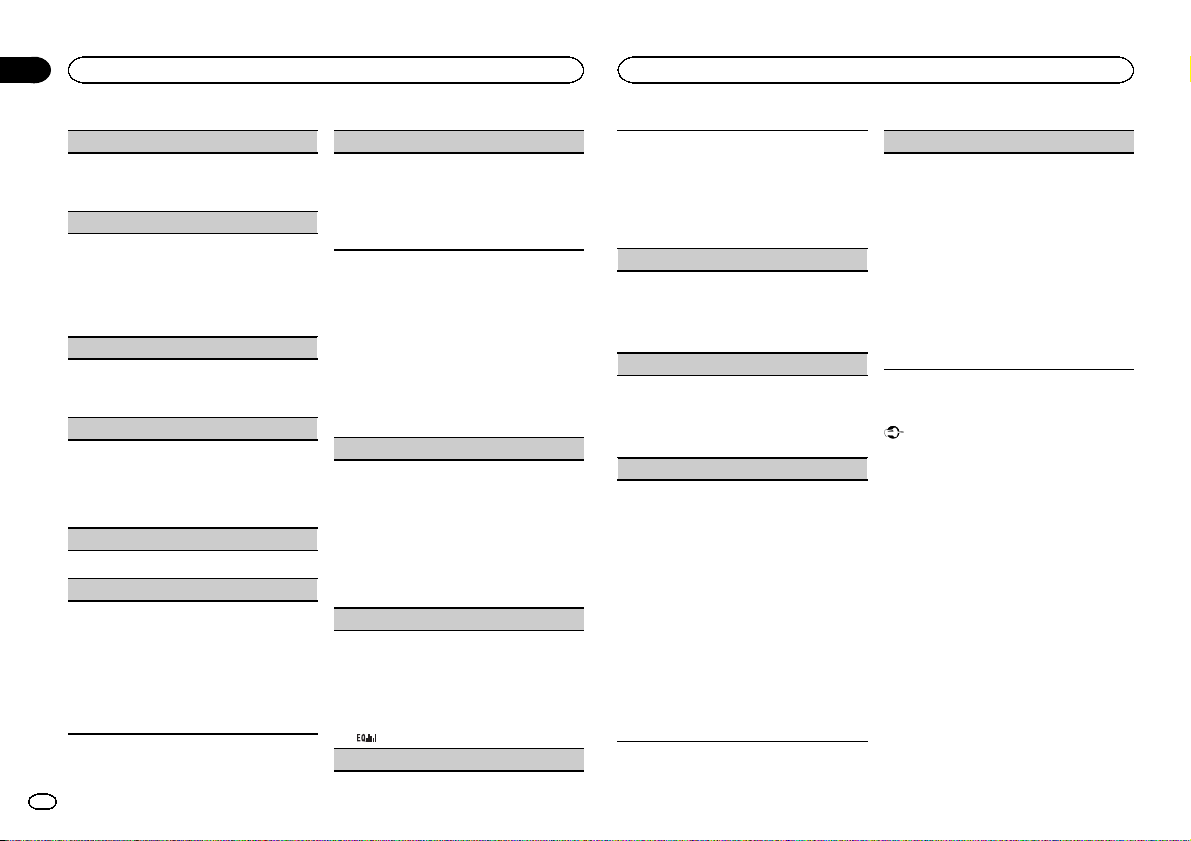
Section
Operating this unit
02
Operating this unit
REPEAT (repeat play)
1 Press M.C. to select a repeat play range.
For details, refer to Selecting a repeat play range
on the previous page.
SHUFFLE (shuffle)
1 Press M.C. to select your favorite setting.
! SNG – Play back songs in the selected list
in random order.
! ALB – Play back songs from a randomly se-
lected album in order.
! OFF – Cancel random play.
SHUFFLE ALL (shuffle all)
1 Press M.C. to turn shuffle all on.
To turn off, set SHUFFLE in the FUNCTION
menu to off.
LINK PLAY (link play)
1 Press M.C. to display the setting mode.
2 Turn M.C. to change the mode; press to select.
For details about the settings, refer to Playing
songs related to the currently playing song on
the previous page.
PAUSE (pause)
1 Press M.C. to pause or resume.
AUDIO BOOK (audiobook speed)
1 Press M.C. to display the setting mode.
2 Turn M.C. to select your favorite setting.
! FASTER – Playback at a speed faster than
normal
! NORMAL – Playback at normal speed
! SLOWER – Playback at a speed slower
than normal
3 Press M.C. to confirm the selection.
S.RTRV (sound retriever)
Automatically enhances compressed audio and
restores rich sound.
1 Press M.C. to select the desired setting.
For details, refer to Enhancing compressed
audio and restoring rich sound (sound retriever)
on the previous page.
Audio adjustments
1 Press M.C. to display the main menu.
2 Turn M.C. to change the menu option
and press to select AUDIO.
3 Turn M.C. to select the audio function.
After selecting, perform the following procedures to set the audio function.
FAD/BAL (fader/balance adjustment)
1 Press M.C. to display the setting mode.
2 Press M.C. to cycle between fader (front/rear)
and balance (left/right).
3 Turn M.C. to adjust speaker balance.
! When the rear output and RCA output setting
are SW, you cannot adjust front/rear speaker
balance. Refer to REAR-SP (rear output setting)
on the next page. Refer to PREOUT (preout set-
ting) on the next page.
PRESET EQ (equalizer recall)
1 Press M.C. to display the setting mode.
2 Turn M.C. to select the equalizer.
DYNAMIC—VOCAL—NATURAL—CUSTOM
—FLAT—POWERFUL
3 Press M.C. to confirm the selection.
! You can also switch the equalizer by pressing
repeatedly.
TONE CTRL (equalizer adjustment)
! Adjusted equalizer curve settings are stored in
CUSTOM.
1 Press M.C. to display the setting mode.
2 Press M.C. to select BASS (bass)/MID (mid)/
TREBLE (treble).
3 Turn M.C. to adjust the level.
Adjustment range: +6 to –6
LOUD (loudness)
Loudness compensates for deficiencies in the lowfrequency and high-frequency ranges at low volume.
1 Press M.C. to select the desired setting.
OFF (off)—LOW(low)—HI (high)
SUB.W (subwoofer on/off setting)
This unit is equipped with a subwoofer output
which can be turned on or off.
1 Press M.C. to select the desired setting.
NOR (normal phase)—REV (reverse phase)—
OFF (subwoofer off)
SUB.W CTRL (subwoofer adjustment)
The cut-off frequency and output level can be adjusted when the subwoofer output is on.
Only frequencies lower than those in the selected
range are outputted from the subwoofer.
! When you select OFF in SUB.W, you cannot se-
lect this function. For details, refer to SUB.W
(subwoofer on/off setting) on this page.
1 Press M.C. to display the setting mode.
2 Press M.C. to cycle between the cut-off fre-
quency and output level of the subwoofer.
Cut-off frequency (Cut-off frequency display
flashes.)—Output level (Output level display
flashes.)
3 Turn M.C. to select the desired setting.
Cut-off frequency: 50HZ—63HZ—80HZ—
100HZ—125HZ
Output level: –24 to +6
SLA (source level adjustment)
SLA (Source level adjustment) lets you adjust the
volume level of each source to prevent radical
changes in volume when switching between sources.
! Settings are based on the FM volume level,
which remains unchanged.
! The MW/LW volume level can also be adjusted
with this function.
! When selecting FM as the source, you cannot
switch to SLA.
1 Press M.C. to display the setting mode.
2 Turn M.C. to adjust the source volume.
Adjustment range: +4 to –4
3 Press M.C. to confirm the selection.
Initial settings
Important
PW SAVE (power saving) is cancelled if the vehicle battery is disconnected and will need to be
turned back on once the battery is reconnected.
When PW SAVE (power saving) is off, depending on connection methods, the unit may continue to draw power from the battery if your
vehicle’s ignition doesn’t have an ACC (accessory) position.
1 Press and hold SRC/OFF until the unit
turns off.
2 Press SRC/OFF and hold until function
name appears in the display.
3 Turn M.C. to select the initial setting.
After selecting, perform the following procedures to set the initial setting.
8
En
Page 9
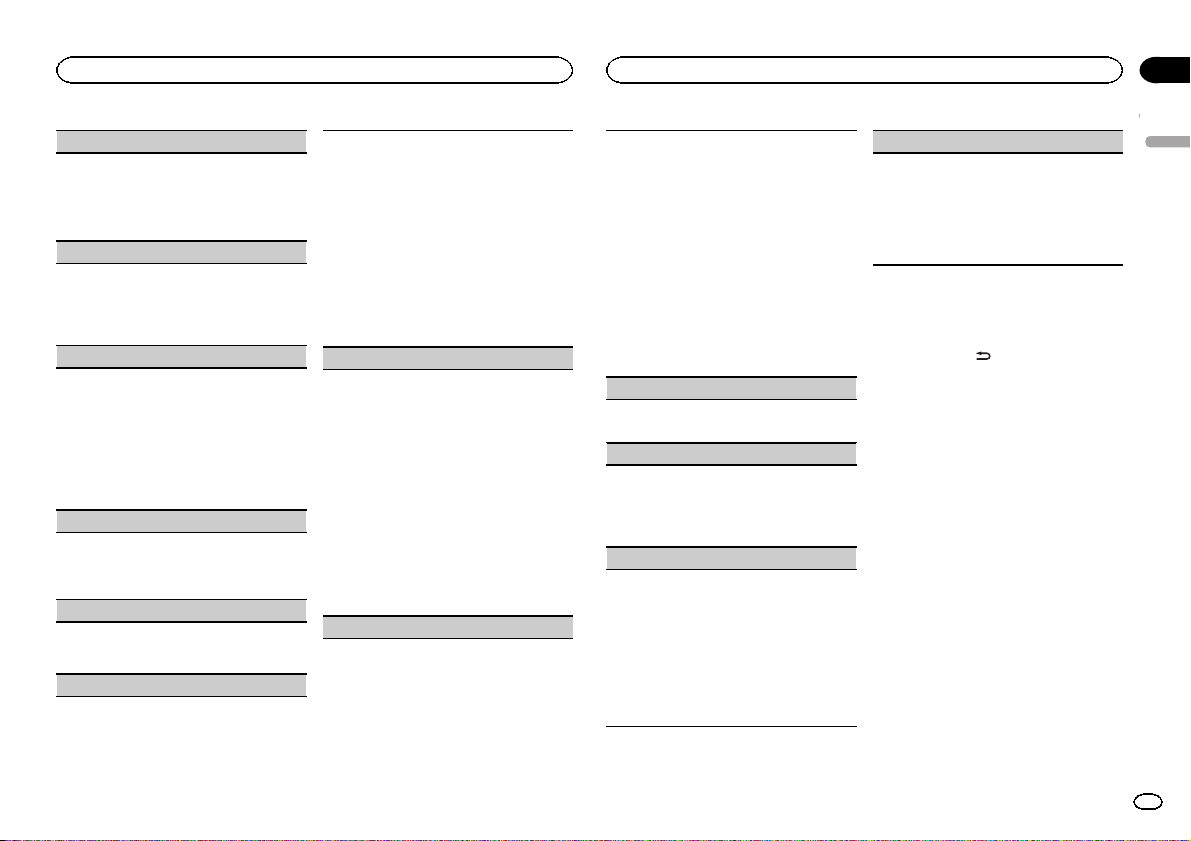
Operating this unit
Operating this unit
Section
02
CLOCK SET (setting the clock)
1 Press M.C. to display the setting mode.
2 Press M.C. to select the segment of the clock
display you wish to set.
Hour—Minute
3 Turn M.C. to adjust the clock.
CLOCK (clock display)
You can turn the clock display on or off.
The clock display disappears temporarily when
you perform other operations, but the clock display appears again after 25 seconds.
1 Press M.C. to turn the clock display on or off.
FM STEP (FM tuning step)
Normally, the FM tuning step employed by seek
tuning is 50 kHz. When AF or TA is on, the tuning
step automatically changes to 100 kHz. It may be
preferable to set the tuning step to 50 kHz when
AF is on.
! The tuning step remains at 50 kHz during man-
ual tuning.
1 Press M.C. to select the FM tuning step.
50 (50 kHz)—100 (100 kHz)
AUTO-PI (auto PI seek)
The unit can automatically search for a different
station with the same programming, even during
preset recall.
1 Press M.C. to turn Auto PI seek on or off.
AUX (auxiliary input)
Activate this setting when using an auxiliar y device connected to this unit.
1 Press M.C. to turn AUX on or off.
USB PNP (plug and play)
This setting allows you to switch your source to
USB/iPod automatically.
1 Press M.C. to turn the plug and play function
on or off.
ON – When a USB storage device/iPod is con-
nected, depending on the type of device, the
source is automatically switched to USB/iPod
when you turn on the engine. If you disconnect
your USB storage device/iPod, this unit’s
source is turned off.
OFF – When a USB storage device/iPod is con-
nected, the source is not switched to USB/
iPod automatically. Please change the source
to USB/iPod manually.
REAR-SP (rear output setting)
The rear speaker leads output can be used for fullrange speaker or subwoofer connection.
If you switch to SW, you can connect a rear speaker lead directly to a subwoofer without using an
auxiliary amp.
Initially, REAR-SP is set for rear full-range speaker
connection (FUL).
1 Press M.C. to select the desired setting.
FUL—SW
! Even if you change this setting, there will
be no output if you select OFF in SUB.W
(Refer to SUB.W (subwoofer on/off setting)
on the previous page).
! If you change this setting, subwoofer out-
put in the audio menu will return to the factory settings.
PREOUT (preout setting)
The RCA outputs can be used for rear speaker or
subwoofer connection.
If you switch to SW, you can connect a rear speaker lead directly to a subwoofer without using an
auxiliary amp.
Initially, PREOUT is set for rear full-range speaker
connection (SW).
1 Press M.C. to select the desired setting.
SW—REA
! Even if you change this setting, there will
be no output if you select OFF in SUB.W
(Refer to SUB.W (subwoofer on/off setting)
on the previous page).
! If you change this setting, subwoofer out-
put in the audio menu will return to the factory settings.
DEMO (demo display setting)
1 Press M.C. to turn the demo display on or off.
! If PW SAVE is on, DEMO cannot be selected.
SCROLL (scroll mode setting)
When ever scroll is set to ON, recorded text information scrolls continuously in the display. Set to
OFF if you prefer the information to scroll just
once.
1 Press M.C. to turn the ever scroll on or off.
TITLE (multi-language)
This unit can display the text information of a compressed audio file even if they are embedded in a
Western European or Russian language.
! If the embedded language and the selected
language setting are not the same, text information may not display properly.
! Some characters may not be displayed prop-
erly.
1 Press M.C. to select the desired setting.
EUR (European)—RUS (Russian)
PW SAVE (power saving)
Switching this function on enables you to reduce
the consumption of battery power.
! Turning on the source is the only operation al-
lowed when this function is on.
! If PW SAVE is turned on, DEMO is turned off
automatically.
1 Press M.C. to turn the power save on or off.
Switching the dimmer setting
You can adjust the brightness of illumination.
% Press and hold
.
Using an AUX source
1 Insert the stereo mini plug into the AUX
input jack.
2 Press SRC/OFF to select AUX as the
source.
Note
AUX cannot be selected unless the auxiliary setting is turned on. For more details, refer to AUX
(auxiliary input) on this page.
Sound muting
Sound is muted automatically when:
! A call is made or received using a cell phone
connected to this unit.
! Voice guidance is output from a connected
Pioneer navigation unit.
The sound is turned off, MUTE is displayed and
no audio adjustments, except volume control,
are possible. Operation returns to normal when
the phone connection or the voice guidance is
ended.
English
9
En
Page 10
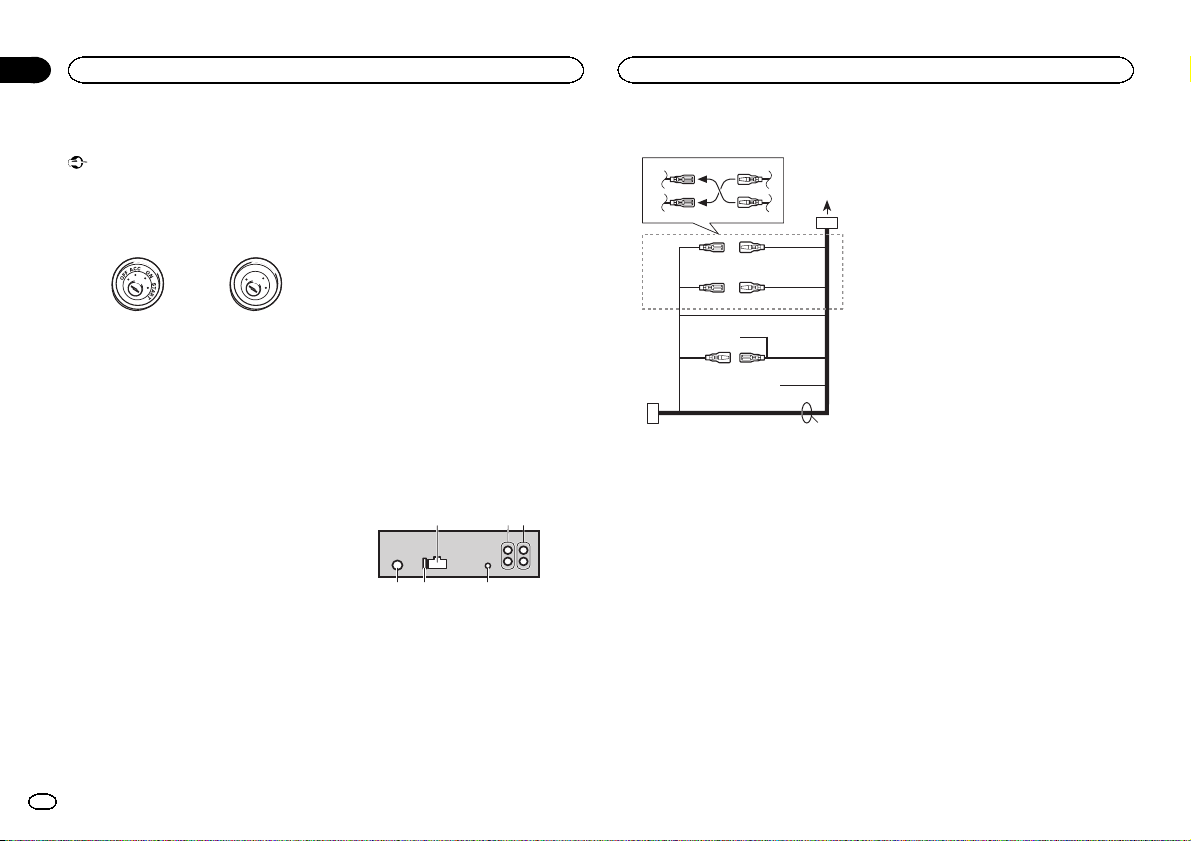
45 6
d
Section
03
Installation
Installation
Connections
Important
! When installing this unit in a vehicle without
an ACC (accessory) position on the ignition
switch, failure to connect the red cable to the
terminal that detects operation of the ignition
key may result in battery drain.
ACC position No ACC position
! Use of this unit in conditions other than the
following could result in fire or malfunction.
— Vehicles with a 12-volt battery and negative
grounding.
— Speakers with 50 W (output value) and 4 ohm
to 8 ohm (impedance value).
! To prevent a short-circuit, overheating or mal-
function, be sure to follow the directions
below.
— Disconnect the negative terminal of the bat-
tery before installation.
— Secure the wiring with cable clamps or adhe-
sive tape. Wrap adhesive tape around wiring
that comes into contact with metal parts to
protect the wiring.
— Place all cables away from moving parts,
such as the shift lever and seat rails.
— Place all cables away from hot places, such
as near the heater outlet.
— Do not connect the yellow cable to the battery
by passing it through the hole to the engine
compartment.
— Cover any disconnected cable connectors
with insulating tape.
— Do not shorten any cables.
— Never cut the insulation of the power cable of
this unit in order to share the power with
other devices. The current capacity of the
cable is limited.
— Use a fuse of the rating prescribed.
10
En
— Never wire the negative speaker cable directly
to ground.
— Never band together negative cables of multi-
ple speakers.
! When this unit is on, control signals are sent
through the blue/white cable. Connect this
cable to the system remote control of an external power amp or the vehicle’s auto-anten-
O
F
N
F
O
S
T
A
R
T
na relay control terminal (max. 300 mA
12 VDC). If the vehicle is equipped with a
glass antenna, connect it to the antenna
booster power supply terminal.
! Never connect the blue/white cable to the
power terminal of an external power amp.
Also, never connect it to the power terminal
of the auto antenna. Doing so may result in
battery drain or a malfunction.
! The black cable is ground. Ground cables for
this unit and other equipment (especially,
high-current products such as power amps)
must be wired separately. If they are not, an
accidental detachment may result in a fire or
malfunction.
This unit
1
1 Power cord input
2 Rear output or subwoofer output
3 Front output
4 Antenna input
5 Fuse (10 A)
6 Wired remote input
Hard-wired remote control adaptor can be
connected (sold separately).
2 3
Power cord
3
4
1
c
3
556
8
9
6
4
a
b
2
7
e
1 To power cord input
2 Depending on the kind of vehicle, the func-
tion of 3 and 5 may be different. In this
case, be sure to connect 4 to 5 and 6 to
3.
3 Yellow
Back-up (or accessory)
4 Yellow
Connect to the constant 12 V supply terminal.
5 Red
Accessory (or back-up)
6 Red
Connect to terminal controlled by ignition
switch (12 V DC).
7 Connect leads of the same color to each
other.
8 Black (chassis ground)
9 Blue/white
The pin position of the ISO connector will differ depending on the type of vehicle. Connect
9 and b when Pin 5 is an antenna control
type. In another type of vehicle, never connect 9 and b.
a Blue/white
Connect to system control terminal of the
power amp (max. 300 mA 12 V DC).
b Blue/white
Connect to auto-antenna relay control terminal (max. 300 mA 12 V DC).
c Yellow/black
If you use an equipment with Mute function,
wire this lead to the Audio Mute lead on that
equipment. If not, keep the Audio Mute lead
free of any connections.
d Speaker leads
White: Front left +
White/black: Front left *
Gray: Front right +
Gray/black: Front right *
Green: Rear left + or subwoofer +
Green/black: Rear left * or subwoofer *
Violet: Rear right + or subwoofer +
Violet/black: Rear right * or subwoofer *
e ISO connector
In some vehicles, the ISO connector may be
divided into two. In this case, be sure to connect to both connectors.
Notes
! Change the initial setting of this unit. Refer
to REAR-SP (rear output setting) on the previous page. Refer to PREOUT (preout setting)
on the previous page.
The subwoofer output of this unit is monaural.
! When using a subwoofer of 70 W (2 Ω), be
sure to connect the subwoofer to the violet
and violet/black leads of this unit. Do not
connect anything to the green and green/
black leads.
Page 11
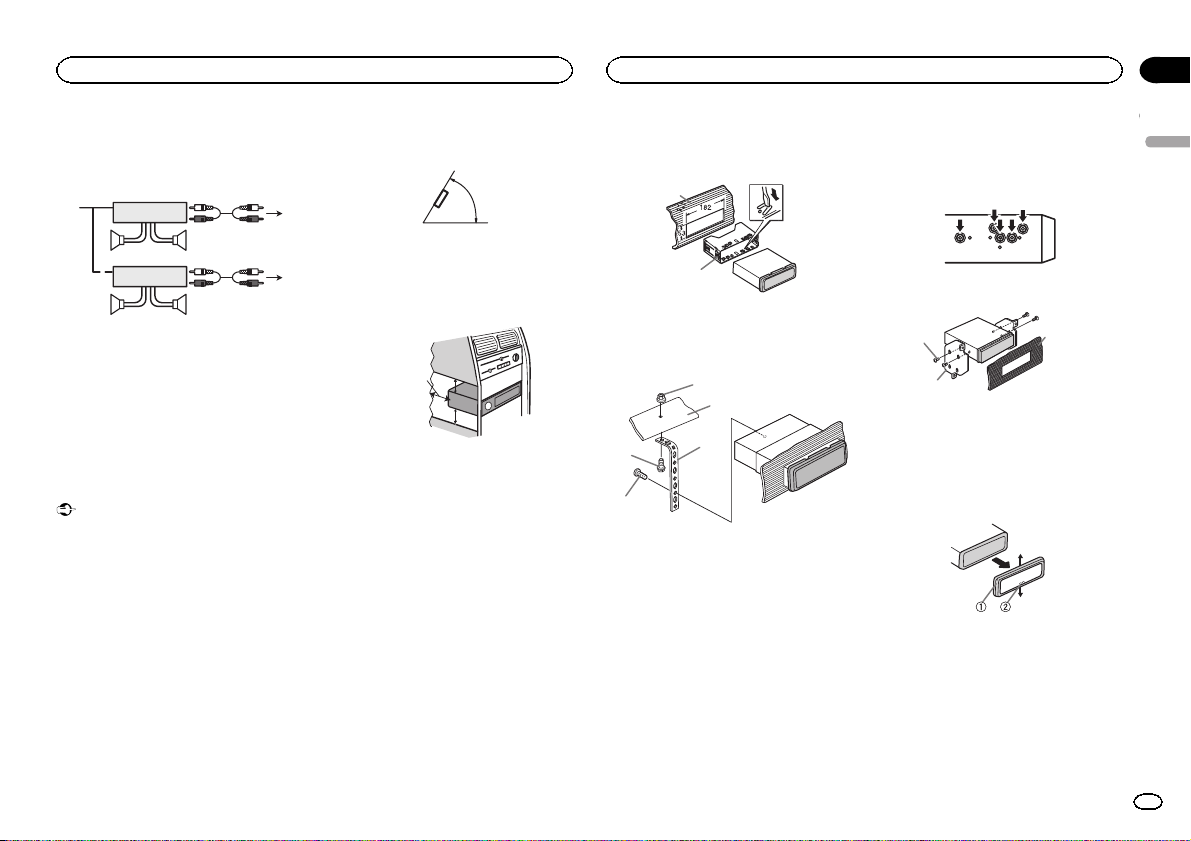
5cmcm
Installation
Installation
Section
03
Power amp (sold separately)
Perform these connections when using the optional amplifier.
2
2
3
55
3
77
4
6
1
1
1 System remote control
Connect to Blue/white cable.
2 Power amp (sold separately)
3 Connect with RCA cables (sold separately)
4 To Front output
5 Front speaker
6 To Rear output or subwoofer output
7 Rear speaker or subwoofer
Installation
Important
! Check all connections and systems before
final installation.
! Do not use unauthorized parts as this may
cause malfunctions.
! Consult your dealer if installation requires
drilling of holes or other modifications to the
vehicle.
! Do not install this unit where:
— it may interfere with operation of the vehicle.
— it may cause injury to a passenger as a result
of a sudden stop.
! The semiconductor laser will be damaged if
it overheats. Install this unit away from hot
places such as near the heater outlet.
! Optimum performance is obtained when the
unit is installed at an angle of less than 60°.
60°
! When installing, to ensure proper heat dis-
persal when using this unit, make sure you
leave ample space behind the rear panel and
wrap any loose cables so they are not blocking the vents.
Leave ample
space
5 cm
5 cm
DIN front/rear mount
This unit can be properly installed using either
front-mount or rear-mount installation.
Use commercially available parts when installing.
DIN Front-mount
1 Insert the mounting sleeve into the dashboard.
For installation in shallow spaces, use the supplied mounting sleeve. If there is enough space,
use the mounting sleeve that came with the vehicle.
2 Secure the mounting sleeve by using a
screwdriver to bend the metal tabs (90°) into
place.
1
2
1 Dashboard
2 Mounting sleeve
3 Install the unit as illustrated.
1
2
4
5
1 Nut
2 Firewall or metal support
3 Metal strap
4 Screw
5 Screw (M4 × 8)
# Make sure that the unit is installed securely in
place. An unstable installation may cause skipping
or other malfunctions.
3
DIN Rear-mount
1 Determine the appropriate position
where the holes on the bracket and the side
of the unit match.
2 Tighten two screws on each side.
1
2
1 Tapping screw (5 mm × 8 mm)
2 Mounting bracket
3 Dashboard or console
3
Removing the unit
1 Remove the trim ring.
1 Trim ring
2 Notched tab
! Releasing the front panel allows easier ac-
cess to the trim ring.
! When reattaching the trim ring, point the
side with the notched tab down.
2 Insert the supplied extraction keys into
both sides of the unit until they click into
place.
English
11
En
Page 12
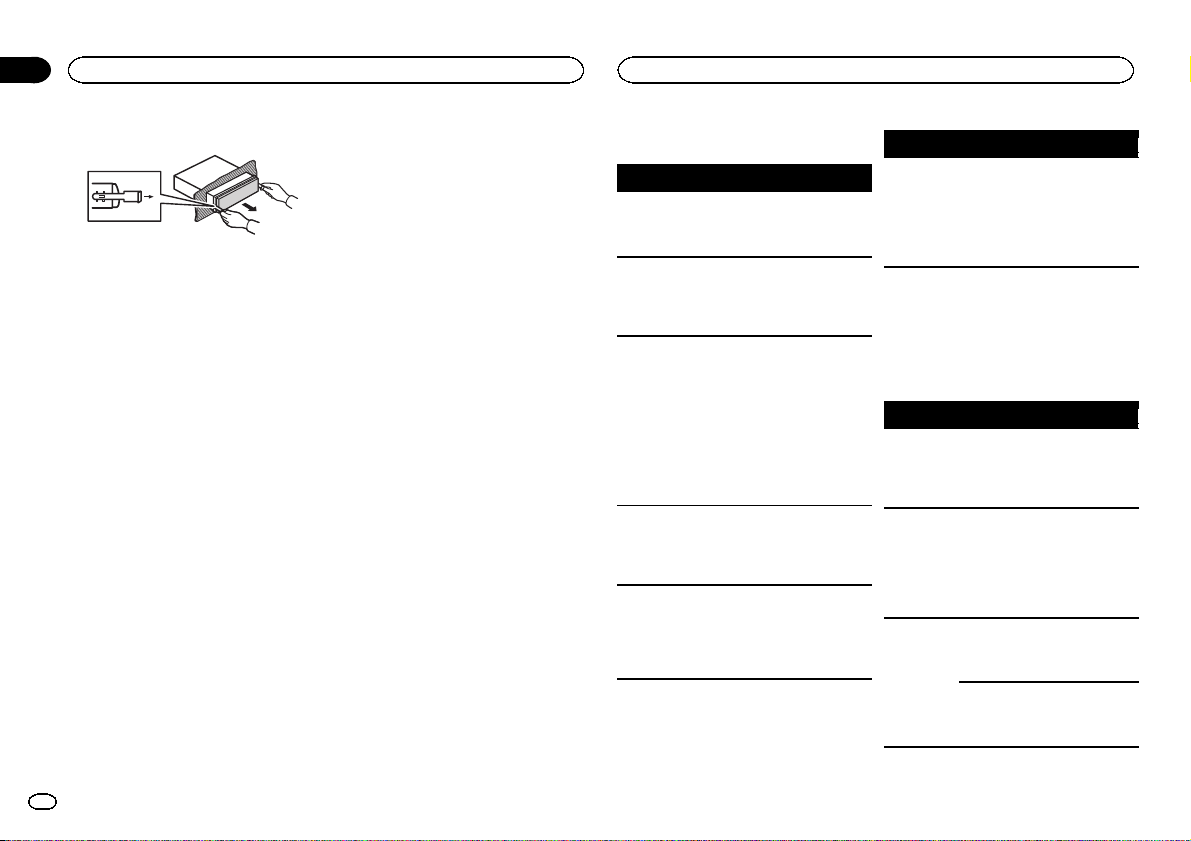
Section
03
Installation
Additional information
3 Pull the unit out of the dashboard.
Removing and re-attaching the front
panel
You can remove the front panel to protect your
unit from theft.
Press the detach button and push the front
panel upward and pull it toward you.
For details, refer to Removing the front panel to
protect your unit from theft and Re-attaching the
front panel on page 4.
Troubleshooting
Symptom Cause Action
The display
screen
changes at
random.
The display
automatically
returns to the
ordinary display.
The repeat
play range
changes unexpectedly.
A subfolder is
not played
back.
NO XXXX appears when a
display is
changed (NO
TITLE, for example).
Demo mode is
on.
You did not perform any operation within
about 30 seconds.
Depending on
the repeat play
range, the selected range
may change
when another
folder or track is
being selected
or during fast
forwarding/reversing.
Subfolders cannot be played
when FLD (folder repeat) is selected.
There is no embedded text information.
Turn off the demo
display setting.
Perform operation
again.
Select the repeat
play range again.
Select another repeat play range.
Switch the display
or play another
track/file.
Symptom Cause Action
The unit is
malfunctioning.
There is interference.
You are using a
device, such as
a cellular
phone, that
transmits electric waves near
the unit.
Move electrical
devices that may
be causing the interference away
from the unit.
Error messages
When you contact your dealer or your nearest
Pioneer Service Center,be sure to note the error
message.
USB storage device/iPod
Message Cause Action
NO DEVICE Whenplug and
FRMT READ Sometimes
NO AUDIO There are no
play is off, no
USB storage device or iPod is
connected.
there is a delay
between the
start of playback
and when you
start to hear any
sound.
songs.
The connected
USB storage device has security enabled.
! Turn the plug
and play on.
! Connect a compatible USB storage device/iPod.
Wait until the
message disappears and you
hear sound.
Transfer the audio
files to the USB
storage device
and connect.
Follow the USB
storage device instructions to disable the security.
12
En
Page 13
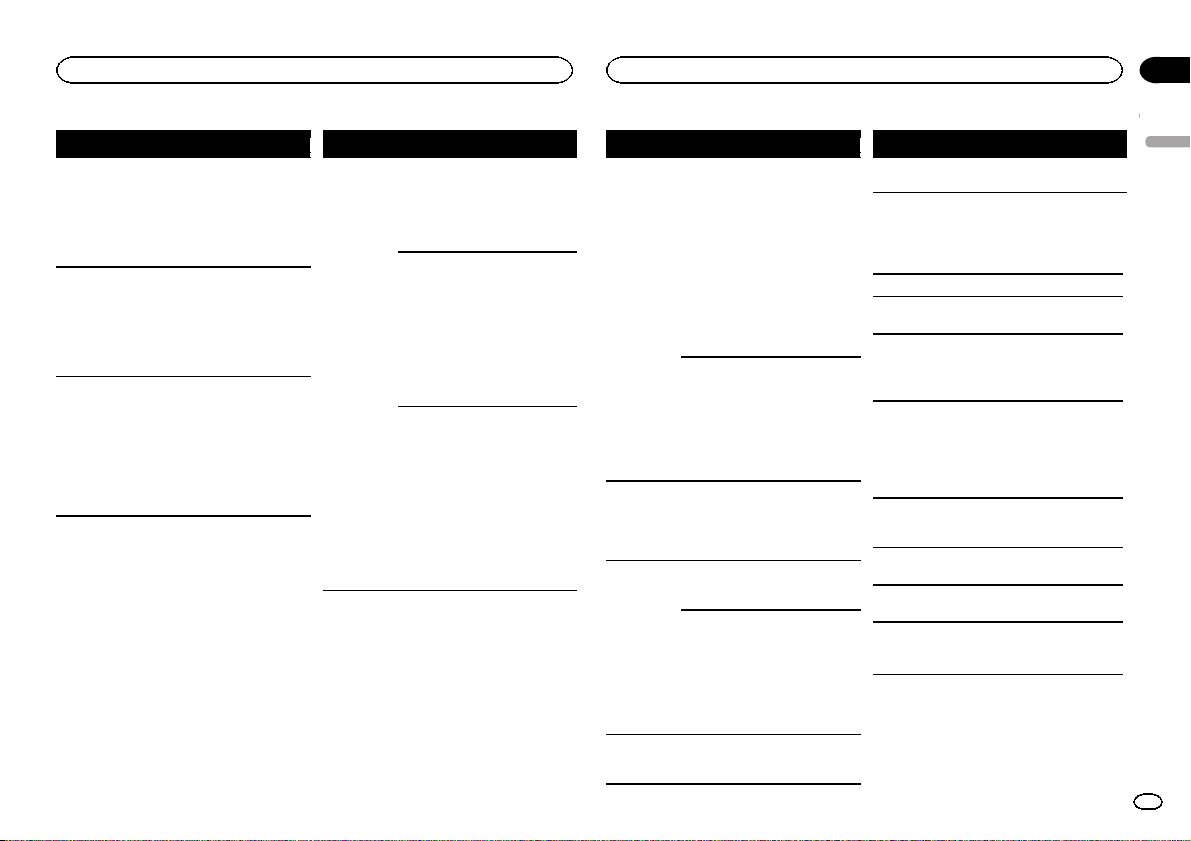
Additional information
Appendix
Additional information
Message Cause Action
SKIPPED The connected
PROTECT All the files in
N/A USB The USB device
USB storage device contains
files embedded
with Windows
Mediaä DRM 9/
10.
the USB storage
device are embedded with
Windows Media
DRM 9/10.
connected to is
not supported
by this unit.
Play an audio file
not embedded
with Windows
Media DRM 9/10.
Transfer audio
files not embedded with
Windows Media
DRM 9/10 to the
USB storage device and connect.
! Connect a USB
Mass Storage
Class compliant
device.
! Disconnect
your device and
replace it with a
compatible USB
storage device.
Message Cause Action
CHECK USB The USB con-
nector or USB
cable has shortcircuited.
The connected
USB storage device consumes
more than
500 mA (maximum allowable
current).
The iPod operates correctly
but does not
charge.
Check that the
USB connector or
USB cable is not
caught in something or damaged.
Disconnect the
USB storage device and do not
use it. Turn the
ignition switch to
OFF, then to ACC
or ON and then
connect only
compliant USB
storage devices.
Make sure the
connection cable
for the iPod has
not shorted out
(e.g., not caught
in metal objects).
After checking,
turn the ignition
switch OFF and
back ON, or disconnect the iPod
and reconnect.
Message Cause Action
ERROR-19 Communication
ERROR-23 USB storage de-
ERROR-16 TheiPod firm-
STOP There are no
failed.
iPod failure. Disconnect the
vice was not formatted with
FAT12, FAT16 or
FAT32.
ware version is
old.
iPod failure. Disconnect the
songs in the
current list.
Perform one of
the following operations.
–Turn the ignition
switch OFF and
back ON.
–Disconnect the
USB storage device.
–Change to a different source.
Then, return to
the USB source.
cable from the
iPod. Once the
iPod’s main
menu is displayed, reconnect
the iPod and reset
it.
USB storage device should be formatted with
FAT12, FAT16 or
FAT32.
Update the iPod
version.
cable from the
iPod. Once the
iPod’s main
menu is displayed, reconnect
the iPod and reset
it.
Select a list that
contains songs.
Message Cause Action
NOT FOUND No related
songs.
Transfer songs to
the iPod.
Handling guidelines
USB storage device
Connections via USB hub are not supported.
Do not connect anything other than a USB storage device.
Firmly secure the USB storage device when driving. Do not let the USB storage device fall onto the
floor, where it may become jammed under the
brake or accelerator pedal.
Depending on the USB storage device, the following problems may occur.
! Operations may vary.
! The storage device may not be recognized.
! Files may not be played back properly.
! The device may generate noise in the radio.
iPod
Do not leave the iPod in places with high temperatures.
To ensure proper operation, connect the dock connector cable from the iPod directly to this unit.
Firmly secure the iPod when driving. Do not let the
iPod fall onto the floor, where it may become
jammed under the brake or accelerator pedal.
English
13
En
Page 14
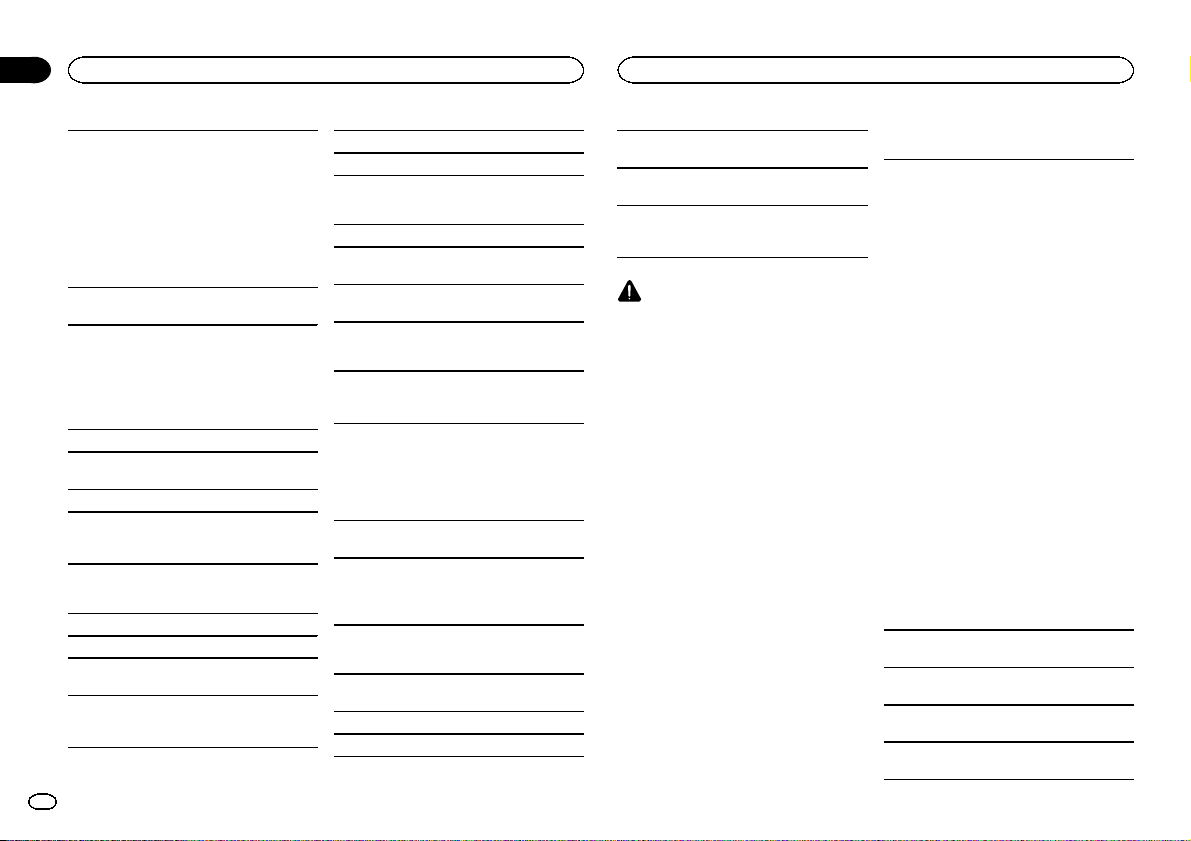
Appendix
Additional information
Additional information
About iPod settings
! When an iPod is connected, this unit changes
the EQ (equalizer) setting of the iPod to off in
order to optimize the acoustics. When you disconnect the iPod, the EQ returns to the original
setting.
! You cannot set Repeat to off on the iPod when
using this unit. Repeat is automatically
changed to All when the iPod is connected to
this unit.
Incompatible text saved on the iPod will not be displayed by the unit.
Compressed audio
compatibility (USB)
WMA
File extension: .wma
Bit rate: 48 kbps to 320 kbps (CBR), 48 kbps to
384 kbps (VBR)
Sampling frequency: 32 kHz, 44.1 kHz, 48 kHz
Windows Media Audio Professional, Lossless,
Voice/DRM Stream/Stream with video: Not compatible
MP3
File extension: .mp3
Bit rate: 8 kbps to 320 kbps (CBR), VBR
Sampling frequency: 8 kHz to 48 kHz (32 kHz,
44.1 kHz, 48 kHz for emphasis)
Compatible ID3 tag version: 1.0, 1.1, 2.2, 2.3, 2.4
(ID3 tag Version 2.x is given priority over Version
1.x.)
M3u playlist: Not compatible
MP3i (MP3 interactive), mp3 PRO: Not compatible
WAV
File extension: .wav
Quantization bits: 8 and 16 (LPCM), 4 (MS
ADPCM)
Sampling frequency: 16 kHz to 48 kHz (LPCM),
22.05 kHz and 44.1 kHz (MS ADPCM)
Supplemental information
Only the first 32 characters can be displayed as a
file name (including the file extension) or a folder
name.
Russian text to be displayed on this unit should be
encoded in one of the following character sets:
! Unicode (UTF-8, UTF-16)
! A character set other than Unicode that is
used in a Windows environment and is set to
Russian in the multi-language setting
This unit may not operate correctly depending on
the application used to encode WMA files.
There may be a slight delay at the start of playback
of audio files embedded with image data or audio
files stored on a USB storage device that has numerous folder hierarchies.
USB storage device
Playable folder hierarchy: up to eight tiers (A practical hierarchy is less than two tiers).
Playable folders: up to 500
Playable files: up to 15 000
Playback of copyright-protected files: Not compatible
Partitioned USB storage device: Only the first partition can be played.
There may be a slight delay when starting playback of audio files on a USB storage device with
numerous folder hierarchies.
CAUTION
! Pioneer cannot guarantee compatibility with
all USB mass storage devices and assumes
no responsibility for any loss of data on
media players, smart phones, or other devices while using this product.
! Do not leave the USB storage device in any
place with high temperatures.
iPod compatibility
This unit supports only the following iPod models.
Supported iPod software versions are shown
below. Older versions may not be supported.
Made for
! iPhone 4 (software version 4.1)
! iPhone 3GS (software version 3.0.1)
! iPhone 3G (software version 2.0)
! iPhone (software version 1.1.1)
! iPod nano 6th generation (software version
1.0)
! iPod nano 5th generation (software version
1.0.1)
! iPod nano 4th generation (software version
1.0)
! iPod nano 3rd generation (software version
1.0)
! iPod nano 2nd generation (software version
1.1.2)
! iPod nano 1st generation (software version
1.2.0)
! iPod touch 4th generation (software version
4.1)
! iPod touch 3rd generation (software version
3.1.1)
! iPod touch 2nd generation (software version
2.1.1)
! iPod touch 1st generation (software version
1.1)
! iPod classic 160GB (software version 2.0.2)
! iPod classic 120GB (software version 2.0)
! iPod classic (software version 1.0)
Depending on the generation or version of the
iPod, some functions may not be available.
Operations may vary depending on the software
version of iPod.
When using an iPod, an iPod Dock Connector to
USB Cable is required.
A Pioneer CD-IU51 interface cable is also avail-
able. For details, consult your dealer.
14
En
Page 15
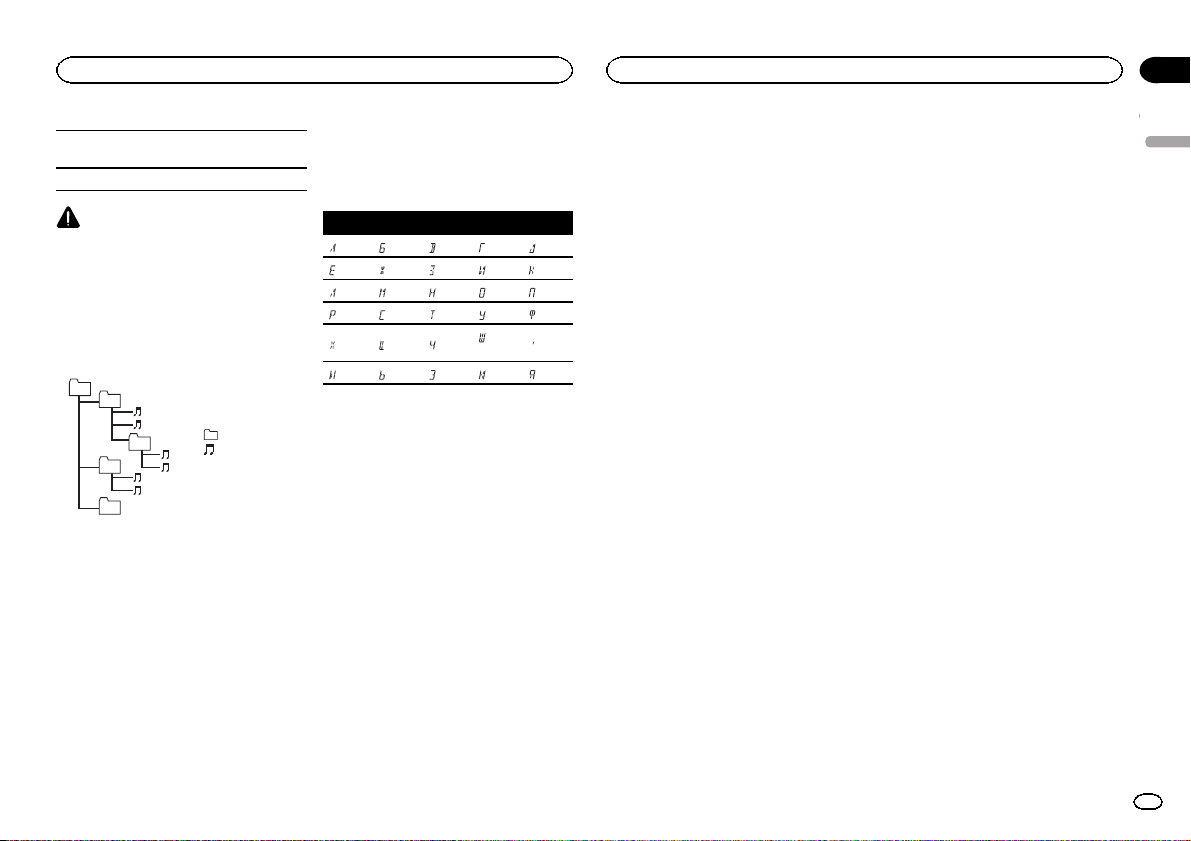
Additional information
Appendix
Additional information
About the file/format compatibility, refer to the
iPod manuals.
Audiobook, Podcast: Compatible
CAUTION
Pioneer accepts no responsibility for data lost
on the iPod, even if that data is lost while this
unit is used.
Sequence of audio files
The user cannot assign folder numbers and
specify playback sequences with this unit.
Example of a hierarchy
01
02
03
04
05
Level 1 Level 2 Level 3 Level 4
USB storage device
Playback sequence is the same as recorded sequence in the USB storage device.
To specify the playback sequence, the following
method is recommended.
1 Create a file name that includes numbers
that specify the playback sequence (e.g.,
001xxx.mp3 and 099yyy.mp3).
2 Put those files into a folder.
3 Save the folder containing files on the USB
storage device.
However,depending on the system environment,
you may not be able to specify the playback sequence.
audio file
01 to 05: Folder
number
1 to 6: Playback
sequence
: Folder
: Compressed
For USB portable audio players, the sequence is
different and depends on the player.
Russian character chart
D: C D: C D: C D: C D: C
: А : Б : В : Г : Д
: Е, Ё : Ж : З : И, Й : К
: Л : М : Н : О : П
: Р : С : Т : У : Ф
: Х : Ц : Ч
: Ы : Ь : Э : Ю : Я
: Ш,
: Ъ
Щ
D: Display C: Character
Copyright and trademark
iTunes
Apple and iTunes are trademarks of Apple Inc.,
registered in the U.S. and other countries.
MP3
Supply of this product only conveys a license for
private, non-commercial use and does not convey a license nor imply any right to use this product in any commercial (i.e. revenue-generating)
real time broadcasting (terrestrial, satellite,
cable and/or any other media), broadcasting/
streaming via internet, intranets and/or other
networks or in other electronic content distribution systems, such as pay-audio or audio-on-demand applications. An independent license for
such use is required. For details, please visit
http://www.mp3licensing.com.
WMA
Windows Media is either a registered trademark
or trademark of Microsoft Corporation in the
United States and/or other countries.
This product includes technology owned by
Microsoft Corporation and cannot be used or
distributed without a license from Microsoft
Licensing, Inc.
iPod & iPhone
iPhone, iPod, iPod classic, iPod nano, and iPod
touch are trademarks of Apple Inc., registered in
the U.S. and other countries.
“Made for iPod” and “Made for iPhone” mean
that an electronic accessory has been designed
to connect specifically to iPod or iPhone, respectively, and has been certified by the developer to
meet Apple performance standards. Apple is
not responsible for the operation of this device
or its compliance with safety and regulatory
standards. Please note that the use of this accessory with iPod or iPhone may affect wireless
performance.
Specifications
General
Power source ................... 14.4 V DC (10.8 V to 15.1 V al-
Grounding system ............ Negative type
Maximum current consumption
................................... 10.0 A
Dimensions (W × H × D):
DIN
Chassis .............. 178mm × 50mm ×
Nose .................. 188mm × 58 mm ×
D
Chassis .............. 178mm × 50mm ×
Nose .................. 170mm × 46 mm ×
Weight ............................. 0.8kg
Audio
Maximum power output ... 50 W × 4
Continuous power output
................................... 22 W × 4 (50 Hz to 15 000 Hz,
Load impedance .............. 4 W (4 W to 8 W allowable)
Preout maximum output level
................................... 2.0V
Tone controls:
Bass
Frequency .......... 100Hz
Gain .................. ±12 dB
Mid
Frequency .......... 1 kHz
Gain .................. ±12 dB
Treble
Frequency .......... 10 kHz
Gain .................. ±12 dB
Subwoofer (mono):
Frequency ................. 50 Hz/63 Hz/80 Hz/100 Hz/
Slope ........................ –18 dB/oct
Gain ......................... +6 dB to –24 dB
Phase ....................... Normal/Reverse
lowable)
165 mm
16 mm
165 mm
16 mm
50 W × 2/4 W + 70 W × 1/2 W
(for subwoofer)
5 %THD, 4 Wload, both channels driven)
125 Hz
English
15
En
Page 16
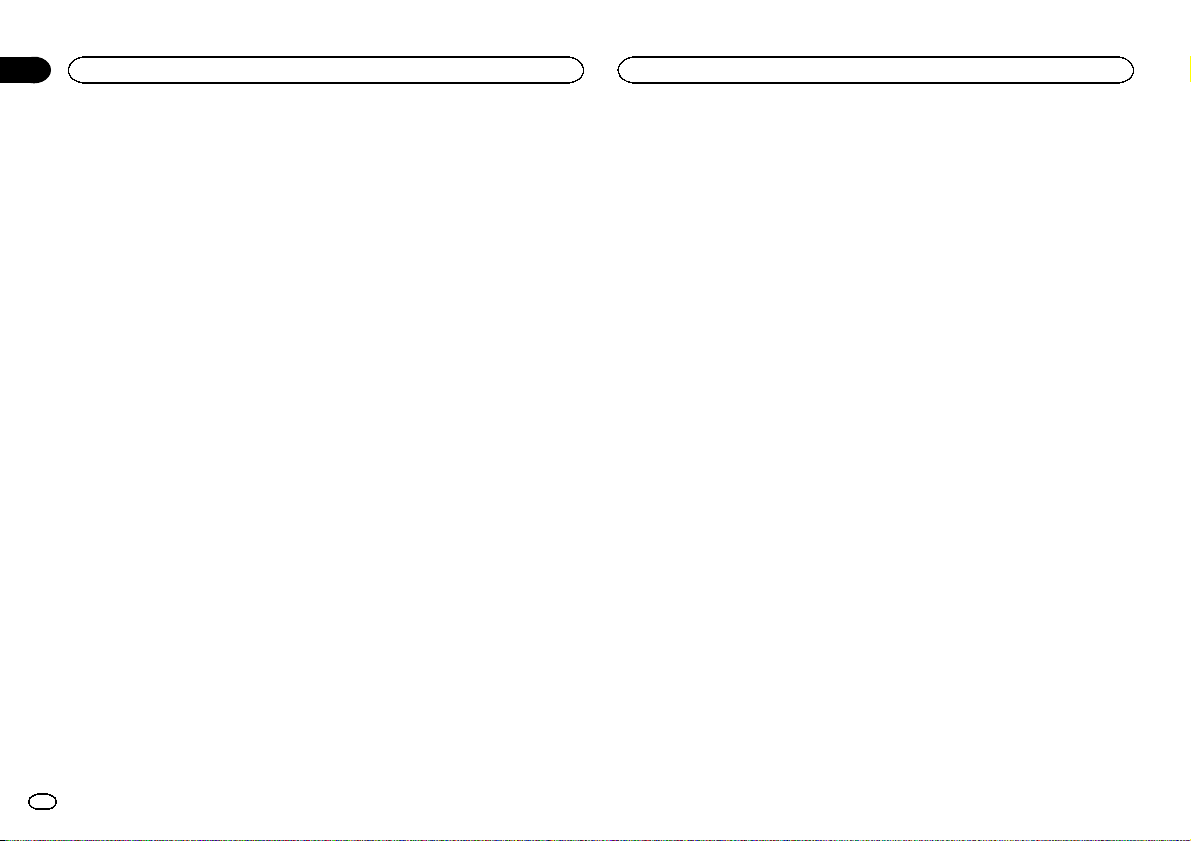
Appendix
Additional information
USB
USB standard specification
................................... USB 2.0 full speed
Maximum current supply
................................... 1 A
USB Class ....................... MSC (Mass Storage Class)
File system ....................... FAT12, FAT16, FAT32
MP3 decoding format ...... MPEG-1 & 2 Aud io Layer 3
WMA decoding format ..... Ver. 7, 7.1,8, 9, 10, 11,12 (2 ch
WAV signal format ........... Linear PCM & MS ADPCM
FM tuner
Frequency range .............. 87.5 MHz to 108.0 MHz
Usable sensitivity ............. 9 dBf(0.8 µV/75 W, mono, S/N:
Signal-to-noise ratio ......... 72 dB (IEC-A network)
MW tuner
Frequency range .............. 531kHz to 1602 kHz
Usable sensitivity ............. 25 µV (S/N: 20 dB)
Signal-to-noise ratio ......... 62 dB (IEC-A network)
LW tuner
Frequency range .............. 153 kHz to 281 kHz
Usable sensitivity ............. 28 µV (S/N: 20 dB)
Signal-to-noise ratio ......... 62 dB (IEC-A network)
Note
Specifications and the design are subject to
modifications without notice.
audio)
(Windows Media Player)
(Non-compressed)
30 dB)
16
En
Page 17
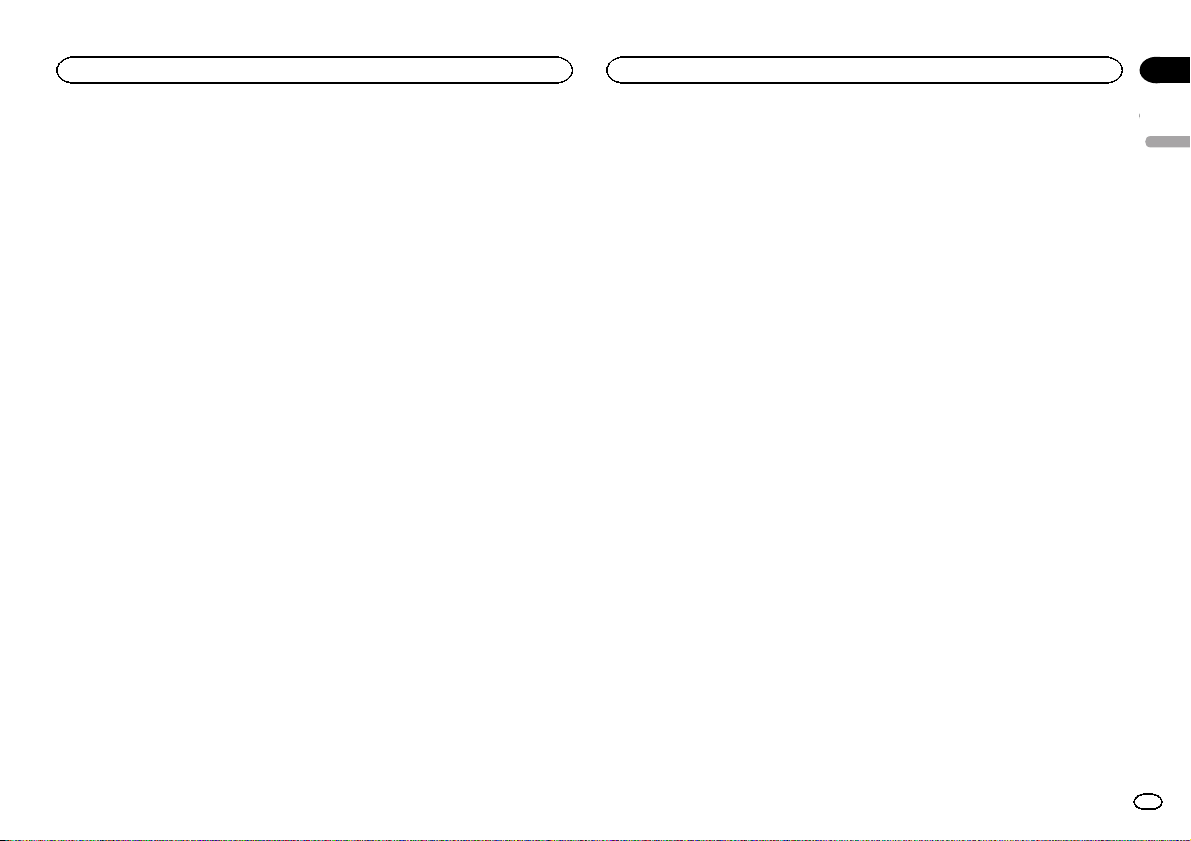
English
17En
Page 18
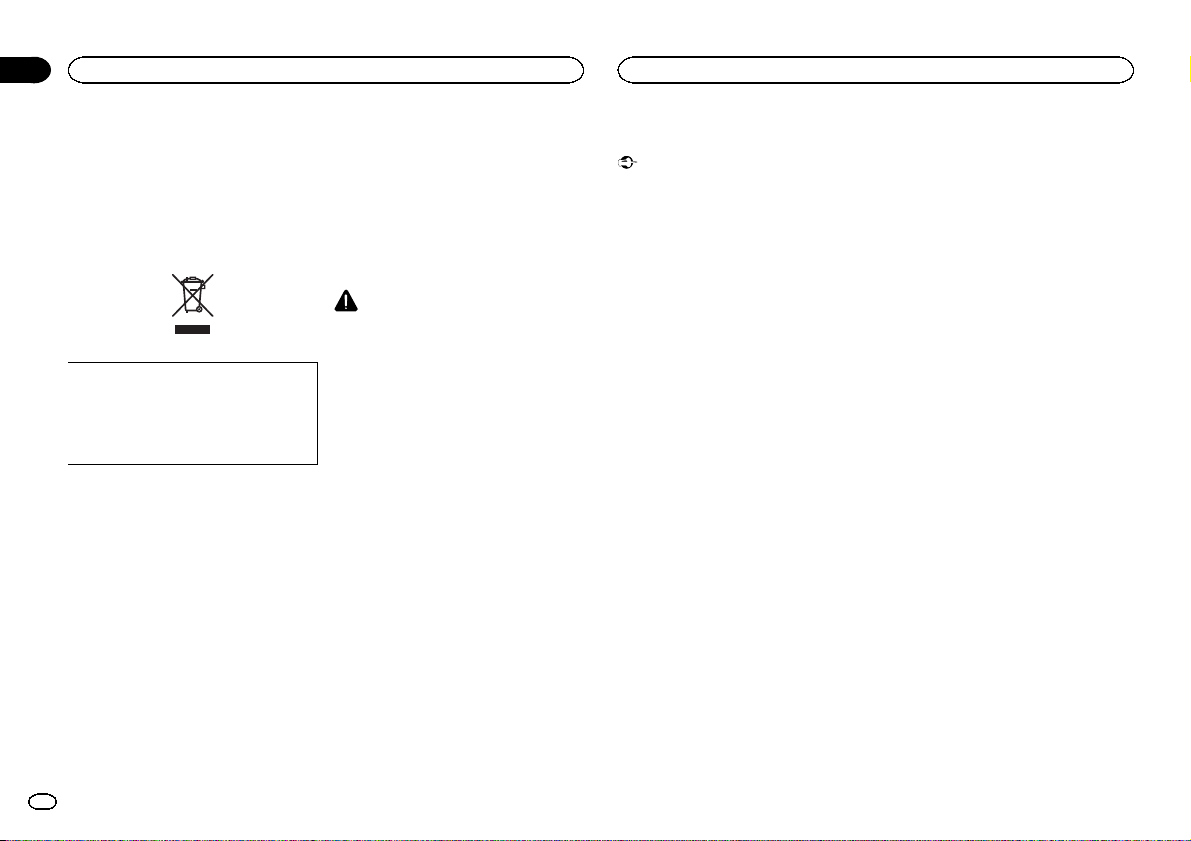
Section
Avant de commencer
01
Avant de commencer
Nous vous remercions d’avoir acheté cet ap-
pareil PIONEER
Pour garantir une utilisation correcte, lisez bien
ce mode d’emploi avant d’utiliser cet appareil. Il
est particulièrement important que vous lisiez et
respectiez les indications ATTENTION et PRÉ-
CAUTION de ce mode d’emploi. Conservez-le
dans un endroit sûr et facilement accessible pour
toute consultation ultérieure.
Si vous souhaitez vous débarrasser de cet appareil, ne le mettez pas à la poubelle avec vos
ordures ménagères. Il existe un système de
collecte séparé pour les appareils électroniques usagés, qui doivent être récupérés, traités et recyclés conformément à la législation.
Dans les états membres de l’UE, en Suisse et en
Norvège, les foyers domestiques peuvent rapporter leurs produits électroniques usagés gratuitement à des points de collecte spécifiés ou à
un revendeur (sous réserve d’achat d’un produit
similaire).
Dans les pays qui ne sont pas mentionnés cidessus, veuillez contacter les autorités locales
pour vous informer de la méthode correcte de
mise au rebut.
En agissant ainsi vous assurerez que le produit
que vous mettez au rebut est soumis au processus de traitement, de récupération et de recyclage nécessaire et éviterez ainsi les effets
négatifs potentiels sur l’environnement et la
santé publique.
Quelques mots sur cet appareil
Les fréquences du syntoniseur de cet appareil
sont attribuées pour une utilisation en Europe
de l’Ouest, Asie, Moyen Orient, Afrique et Océanie. Son utilisation dans d’autres régions peut
se traduire par une réception de mauvaise qualité. La fonction RDS (radio data system) n’est
opérationnelle que dans les régions où des signaux RDS sont diffusés pour les stations FM.
PRÉCAUTION
! Ne laissez pas cet appareil entrer en contact
avec des liquides. Cela pourrait provoquer
une électrocution. Tout contact avec des liquides pourrait aussi provoquer des dommages, de la fumée et une surchauffe de
l’appareil.
! Le Pioneer CarStereo-Pass est utilisable seu-
lement en Allemagne.
! Maintenez le niveau d’écoute à une valeur
telle que vous puissiez entendre les sons provenant de l’extérieur.
! Évitez tout contact avec l ’humidité.
! Si la batterie est débranchée ou déchargée,
le contenu de la mémoire sera effacé.
Remarque
Les opérations de réglage des fonctions sont validées même si le menu est annulé avant la
confirmation des opérations.
Quelques mots sur ce mode
d’emploi
! Dans les instructions suivantes, les mémoi-
res USB et les lecteurs audio USB sont collectivement appelés “périphériques de
stockage USB”.
! Dans ce manuel, iPod et iPhone sont dési-
gnés par le terme “iPod”.
Mode de démonstration
Important
! La non-connexion du fil rouge (ACC) de cet
appareil à une borne couplée avec les opérations de mise en/hors service du contact d’allumage peut conduire au déchargement de
la batterie.
! Rappelez-vous que si la démonstration des
fonctions continue à fonctionner quand le
moteur est coupé, cela peut décharger la
batterie.
La démonstration démarre automatiquement si
vous n’utilisez pas cet appareil dans les 30 secondes environ depuis la dernière opération ou
si le contact est réglé sur ACC ou ON alors que
l’appareil est hors service. Pour annuler le mode
de démonstration, vous devez afficher les réglages initiaux. Sélectionnez DEMO (réglage de l’af-
fichage de démonstration) et désactivez
l’affichage de démonstration. Pour les détails,
reportez-vous à la page 26, Réglages initiaux.
En cas d’anomalie
En cas d’anomalie, veuillez contacter votre revendeur ou le centre d’entretien agréé par
PIONEER le plus proche.
18
Fr
Page 19
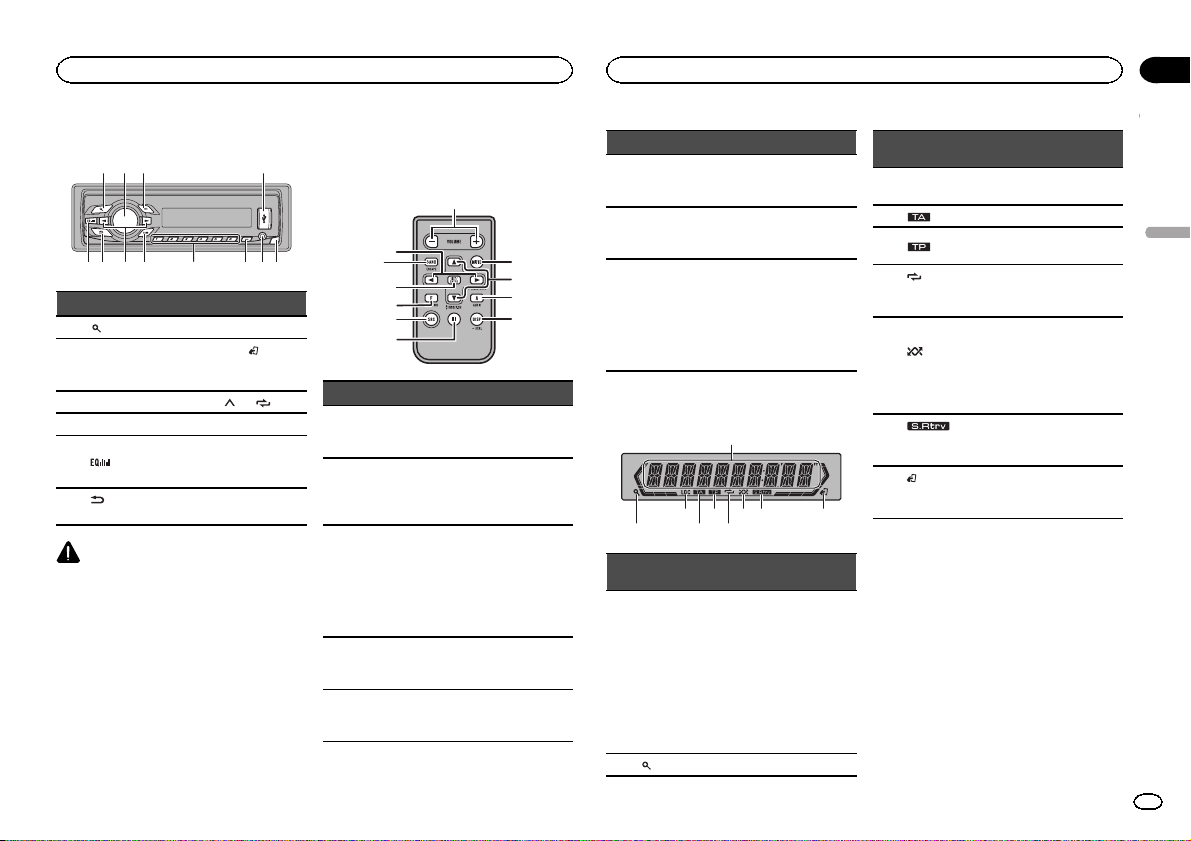
a b c865
97
2 4 6
Utilisation de l’appareil
Utilisation de l’appareil
Section
02
Appareil central
1 2 3 4
Partie Partie
1
(liste) 7 c/d
MULTI-CONTROL
2
(M.C.)
3 SRC/OFF 9 1/
4 Port USB a PTY
5
(retour/affi-
6
chage)
PRÉCAUTION
! Utilisez un câble USB Pioneer optionnel (CD-
U50E) pour connecter le lecteur audio USB/
la mémoire USB, étant donné que n’importe
quel périphérique relié directement à l’appareil dépassera de l’appareil et peut s’avérer
dangereux.
! N’utilisez pas de produits non autorisés.
BAND/
8
(contrôle de
l’iPod)
Jack d’entrée
b
AUX (jack stéréo
3,5 mm)
Touche de retrait
c
de la face avant
à 6/
Télécommande en option
La télécommande CD-R320 est vendue séparément.
d
7
8
k
j
3
i
Partie Utilisation
d +/– (VOLUME)
e MUTE
f a/b
g AUDIO
h DISP/SCRL
Appuyez sur ces touches
pour augmenter ou diminuer le niveau sonore.
Appuyez sur cette touche
pour couper le son. Appuyez à nouveau pour réactiver le son.
Appuyez sur cette touche
pour rappeler des stations.
Appuyez sur cette touche
pour choisir le dossier
ou album suivant/précédent.
Appuyez sur cette touche
pour afficher une fonction audio.
Appuyez sur cette touche
pour choisir un affichage
différent.
e
f
g
h
Partie Utilisation
i e
j FUNCTION
k LIST/ENTER
Appuyez sur cette touche
pour mettre en pause ou
reprendre la lecture.
Appuyez sur cette touche
pour afficher les fonctions.
Appuyez sur cette touche
pour afficher la liste en
fonction de la source.
Appuyez sur cette touche
pour contrôler les fonctions lorsque vous utilisez le menu.
Indications affichées
1
87 93 5
Indicateur
Section
d’afficha-
1
ge principal
2
État
! Syntoniseur : gamme et fré-
quence
! RDS : nom du service de
programme, informations
PTY et autres informations
textuelles
! Périphérique de stockage
USB et iPod : temps de lecture écoulé et informations
textuelles
(liste) La fonction liste est utilisée.
Indicateur
3 LOC
4
5
6
tion de la
lecture)
7
ture aléatoire)
(sound re-
8
triever)
(contrôle
9
de l’iPod)
État
L’accord automatique sur une
station locale est en service.
(TA) La fonction TA est en service.
L’appareil est accordé sur une
(TP)
station TP.
(répéti-
La fonction de répétition d’une
plage ou d’un dossier est activée.
La lecture aléatoire est activée.
La source iPod est sélection-
(lec-
née et la fonction de lecture
aléatoire ou lecture aléatoire
de toutes les plages est activée.
La fonction Sound Retriever est
activée.
La fonction iPod de cet appareil est utilisée à partir de votre
iPod.
Menu de configuration
Lorsque vous mettez le contact d’allumage sur
ON après l’installation, le menu de configuration s’affiche sur l’écran.
Vous pouvez configurer les options de menu cidessous.
1 Après avoir installé l’appareil, mettez le
contact d’allumage sur ON.
SET UP s’affiche.
Français
19
Fr
Page 20
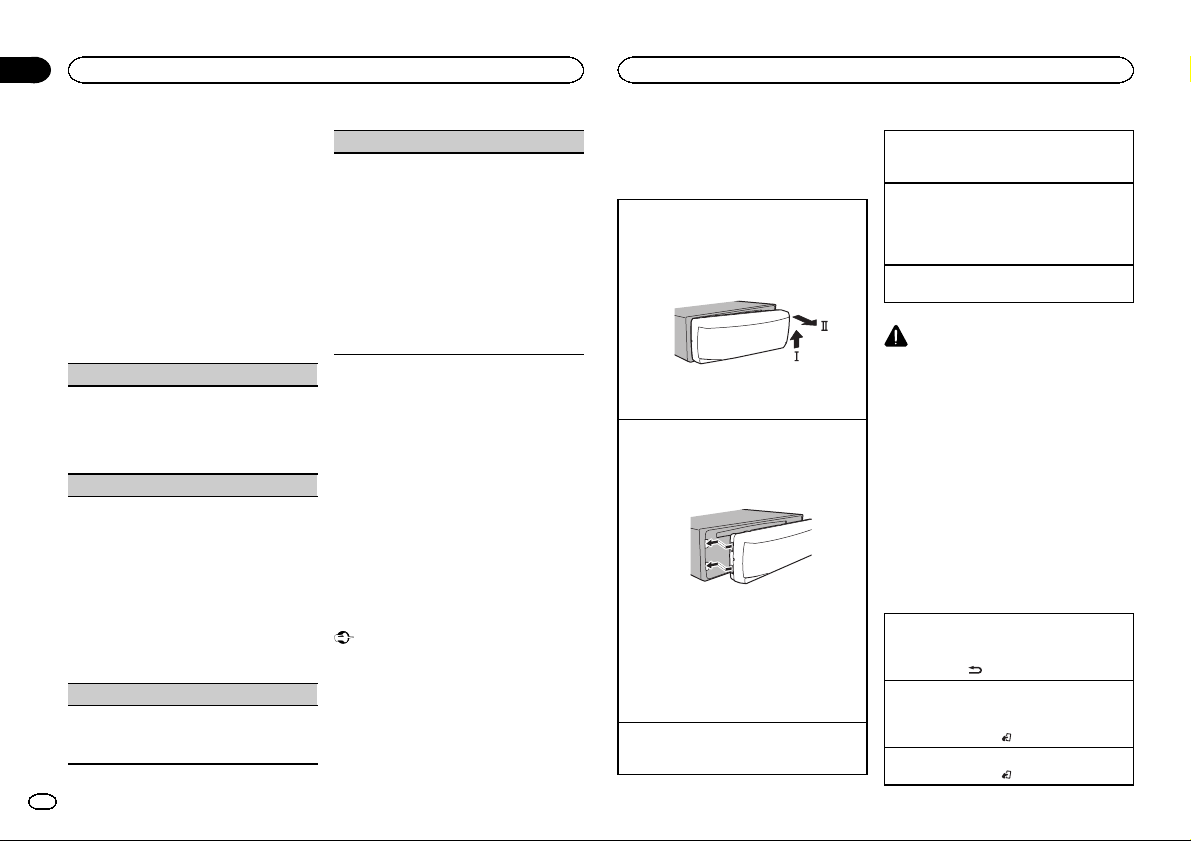
Section
Utilisation de l’appareil
02
Utilisation de l’appareil
2 Tournez M.C. pour passer à YES. Appuyez
sur M.C. pour sélectionner.
# Si vous n’effectuez aucune opération dans les
30 secondes environ, le menu de configuration ne
s’affichera pas.
# Si vous préférez ne pas effectuer la configuration
pour l’instant, tournez M.C. pour passer à NO. Appuyez pour sélectionner.
Si vous sélectionnez NO, vous ne pouvez pas effectuer de réglage dans le menu de configuration.
3 Effectuez les procédures suivantes pour
configurer le menu.
Pour passer à la prochaine option de menu,
vous devez confirmer votre sélection.
CLOCK SET (réglage de l’horloge)
1 Tournez M.C. pour régler l’heure.
2 Appuyez sur M.C. pour sélectionner les minu-
tes.
3 Tournez M.C. pour régler les minutes.
4 Appuyez sur M.C. pour confirmer la sélection.
FM STEP (incrément d’accord FM)
Normalement, l’incrément d’accord FM employé
par l’accord automatique est 50 kHz. Quand la
fonction AF ou TA est en service, l’incrément d’accord passe automatiquement à 100 kHz. Il peut
être préférable de régler l’incrément d’accord à
50 kHz quand la fonction AF est en service.
! Pendant l’accord manuel, l’incrément d’ac-
cord est maintenu à 50 kHz.
1 Tournez M.C. pour choisir l’incrément d’accord
FM.
50 (50 kHz)—100 (100 kHz)
2 Appuyez sur M.C. pour confirmer la sélection.
DEMO (réglage de l’affichage de démonstration)
1 Appuyez sur M.C. pour activer ou désactiver
l’affichage de démonstration.
2 Appuyez sur M.C. pour confirmer la sélection.
20
Fr
TITLE (multilingue)
Cet appareil peut afficher les informations textuelles d’un fichier audio compressé même si elles
sont incorporées dans une langue d’Europe de
l’Ouest ou russe.
! Si la langue incorporée et la langue sélection-
née sont différentes, les informations textuelles peuvent ne pas s’afficher correctement.
! Certains caractères peuvent ne pas s’afficher
correctement.
1 Tournez M.C. pour choisir le réglage désiré.
EUR (Langue européenne)—RUS (Russe)
2 Appuyez sur M.C. pour confirmer la sélection.
QUIT s’affiche.
4 Pour terminer la configuration, tournez
M.C. pour sélectionner YES. Appuyez pour
sélectionner.
# Si vous souhaitez modifier à nouveau vos réglages, tournez M.C. pour passer à NO. Appuyez pour
sélectionner.
Remarques
! Vous pouvez configurer les options de menu
dans les réglages initiaux. Pour des détails
sur les réglages, reportez-vous à la page 26,
Réglages initiaux.
! Vous pouvez annuler le menu de configura-
tion en appuyant sur SRC/OFF.
Opérations de base
Important
! Lorsque vous enlevez ou remontez la face
avant, manipulez-la doucement.
! Évitez de heurter la face avant.
! Conservez la face avant à l’abri des tempéra-
tures élevées et de la lumière directe du soleil.
! Pour éviter d’endommager le périphérique
ou l’intérieur du véhicule, retirez tous les câbles et périphériques connectés à la face
avant, avant d’enlever cette dernière.
Retrait de la face avant pour protéger l’appareil
contre le vol
1 Appuyez sur la touche de retrait pour libérer la
face avant.
2 Poussez la face avant vers le haut (M), puis
tirez-la vers vous (N).
3 Conservez toujours la face avant dans un boî-
tier de protection lorsqu’elle est détachée.
Remontage de la face avant
1 Faites glisser la face avant vers la gauche.
Assurez-vous d’insérer les encoches sur le
côté gauche de l’appareil central dans les fentes du panneau de commande.
2 Appuyez sur le côté droit de la face avant jus-
qu’àcequ’elle soit bien en place.
Si vous ne pouvez pas monter la face avant
sur l’appareil central, vérifiez que la face avant
est correctement placée sur l’appareil central.
Forcer la face avant en position risque de l’endommager ou d’endommager l’appareil central.
Mise en service de l’appareil
1 Appuyez sur SRC/OFF pour mettre en service
l’appareil.
Mise hors service de l’appareil
1 Maintenez la pression sur SRC/OFF jusqu’àce
que l’appareil soit mis hors tension.
Choix d’une source
1 Appuyez sur SRC/OFF pour parcourir les op-
tions disponibles :
TUNER (syntoniseur)—USB (USB)/iPod (iPod)
—AUX (AUX)
Réglage du volume
1 Tournez M.C. pour régler le volume.
PRÉCAUTION
Pour des raisons de sécurité, garez votre véhicule pour retirer la face avant.
Remarque
Si le fil bleu/blanc de l’appareil est relié à la
prise de commande du relais de l’antenne motorisée du véhicule, celle-ci se déploie lorsque la
source est mise en service. Pour rétracter l’antenne, mettez la source hors service.
Opérations communes des
menus pour le(s) menu de
configuration/réglages des
fonctions/réglages audio/
réglages initiaux/listes
Retour à l’affichage précédent
Retour à la liste précédente (le dossier de niveau
immédiatement supérieur)
1 Appuyez sur
Retour à l’affichage ordinaire
Annulation du menu des réglages initiaux/menu
de configuration
1 Appuyez sur BAND/
Retour à l’affichage ordinaire à partir de la liste
1 Appuyez sur BAND/
.
.
.
Page 21
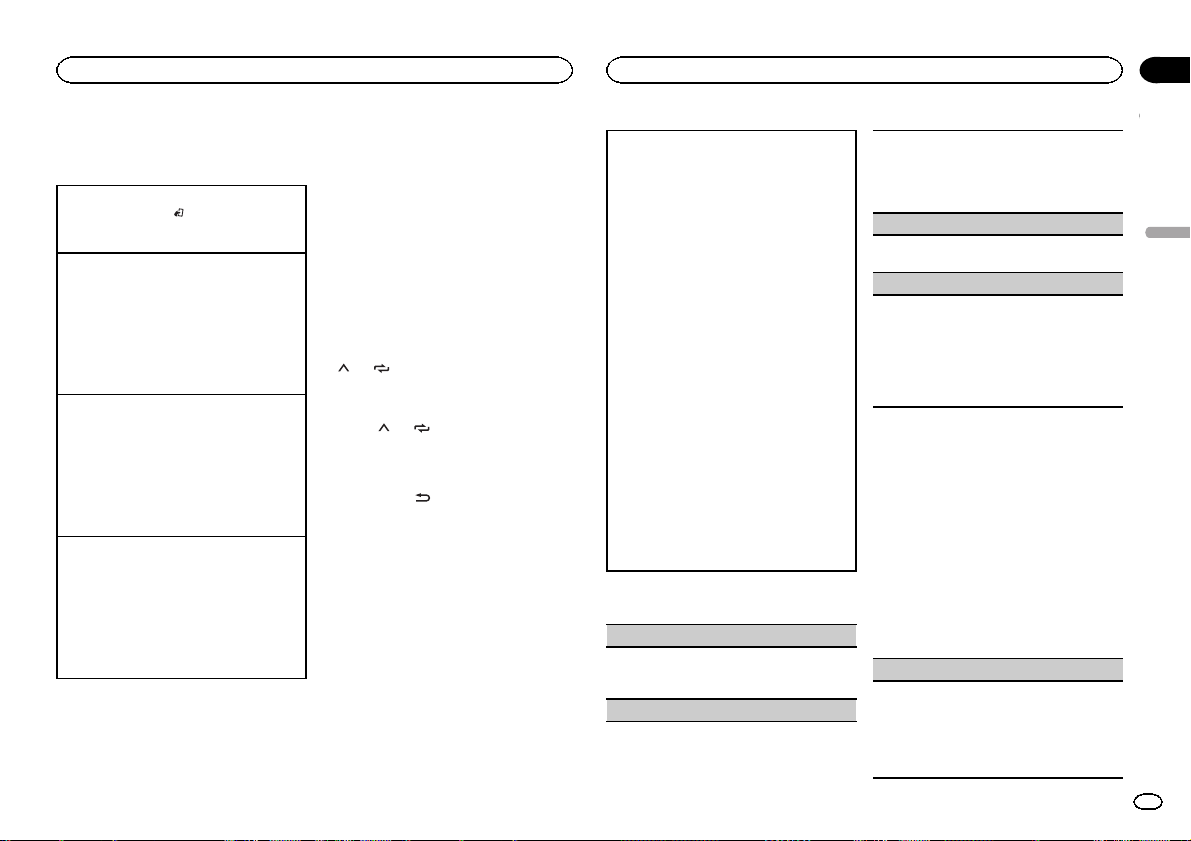
Utilisation de l’appareil
Utilisation de l’appareil
Section
02
Syntoniseur
Opérations de base
Sélection d’une gamme
1 Appuyez sur BAND/
gamme désirée (F1, F2, F3 en FM ou MW/LW
(PO/GO)) s’affiche.
Rappel des fréquences en mémoire
1 Appuyez sur c ou d.
! Si MAN (accord manuel) est sélectionné dans
le réglage SEEK, vous ne pouvez pas rappeler
les fréquences en mémoire. Vous devez sélectionner PCH (canaux présélectionnés) dans
SEEK. Pour des détails sur les réglages, reportez-vous à la page suivante, SEEK (réglage de la
touche droite/gauche).
Accord manuel (pas à pas)
1 Appuyez sur c ou d.
! Si PCH (canaux présélectionnés) est sélec-
tionné dans le réglage SEEK, vous ne pouvez
pas effectuer un accord de fréquence manuellement. Vous devez sélectionner MAN (accord
manuel) dans SEEK. Pour des détails sur les
réglages, reportez-vous à la page suivante,
SEEK (réglage de la touche droite/gauche).
Recherche
1 Appuyez de façon continue sur c ou d, puis
relâchez.
Vous pouvez annuler l’accord automatique en
appuyant brièvement sur c ou d.
Lorsque vous appuyez sur c ou d de façon
prolongée, vous pouvez sauter des stations.
L’accord automatique démarre dès que vous
relâchez c ou d.
jusqu’à ce que la
Remarque
La fonction AF (recherche des autres fréquences
possibles) de cet appareil peut être mise en service ou hors service. La fonction AF doit être
hors service pendant une opération d’accord
normal (reportez-vous à la page suivante, AF (re-
cherche des autres fréquences possibles)).
Enregistrement et rappel des
stations pour chaque gamme
Utilisation des touches de présélection
1 Lorsque se présente une station que vous
désirez mettre en mémoire, maintenez la
pression sur une des touches de présélection
(1/
à6/ ) jusqu’à ce que le numéro de la
présélection cesse de clignoter.
2 Appuyez sur une des touches de présélection (1/
tion désirée.
à6/ ) pour sélectionner la sta-
Changement de l’affichage RDS
% Appuyez sur .
Nom du service de programme—Informations
PTY—Divertissement—Fréquence
# Les informations PTY et la fréquence s’affichent
pendant huit secondes.
# En fonction de la gamme sélectionnée, les informations textuelles peuvent être différentes.
Utilisation des fonctions PTY
Vous pouvez rechercher une station à l’aide de
son code PTY (type de programme).
Recherche d’une station RDS en utilisant le code
PTY
Vous pouvez rechercher une station qui diffuse un
type général de programme mentionné dans la
liste de la section suivante. Reportez-vous à cette
page.
1 Appuyez sur PTY.
2 Tournez M.C. pour choisir le type de pro-
gramme.
NEWS/INFO—POPULAR—CLASSICS—
OTHERS
3 Appuyez sur M.C. pour lancer la recherche.
Cet appareil recherche une station qui diffuse
ce type de programme. Quand une station est
trouvée, son nom de service de programme
est affiché.
La liste des types d’émissions (code d’identification du type de programme) est présentée
dans la section suivante. Reportez-vous à cette
page.
! Appuyez à nouveau sur M.C. pour aban-
donner la recherche.
! Le type de l’émission captée peut différer
de celui indiqué par le code PTY transmis.
! Si aucune station ne diffuse d’émission du
type choisi, l’indication NOT FOUND s’affiche pendant environ deux secondes puis
le syntoniseur s’accorde sur la fréquence
d’origine.
Liste des codes PTY
NEWS/INFO
NEWS (Bulletin d’informations), AFFAIRS (Actuali-
tés), INFO (Informations), SPORT (Sports), WEATHER (Météo), FINANCE (Finance)
POPULAR
POP MUS (Musique populaire), ROCK MUS
(Rock), EASY MUS (Musique légère), OTH MUS
(Autre musique), JAZZ (Jazz), COUNTRY (Country), NAT MUS (Musique nationale), OLDIES (Musique du bon vieux temps), FOLK MUS (Folk)
CLASSICS
L. CLASS (Musique classique légère), CLASSIC
(Musique classique)
OTHERS
EDUCATE (Éducation), DRAMA (Drame),
CULTURE (Culture), SCIENCE (Science), VARIED
(Programmes variés), CHILDREN (Émissions destinées aux enfants), SOCIAL (Sujets de société), RE-
LIGION (Religion), PHONE IN (Programmes à
ligne ouverte), TOURING (Voyages), LEISURE (Loisirs), DOCUMENT (Documentaires)
Réglages des fonctions
1 Appuyez sur M.C. pour afficher le menu
principal.
2 Tournez M.C. pour changer l’option de
menu et appuyez pour sélectionner
FUNCTION.
3 Tournez M.C. pour sélectionner la fonction.
Après avoir sélectionné la fonction, effectuez les
procédures de paramétrage suivantes.
# Si la gamme MW/LW (PO/GO) est sélectionnée,
seul BSM, LOCAL et SEEK sont disponibles.
BSM (mémoire des meilleures stations)
La fonction BSM (mémoire des meilleures stations) mémorise automatiquement les six stations
les plus fortes dans l’ordre de la force du signal.
1 Appuyez sur M.C. pour mettre la fonction BSM
en service.
Pour annuler, appuyez de nouveau sur M.C.
Français
21
Fr
Page 22
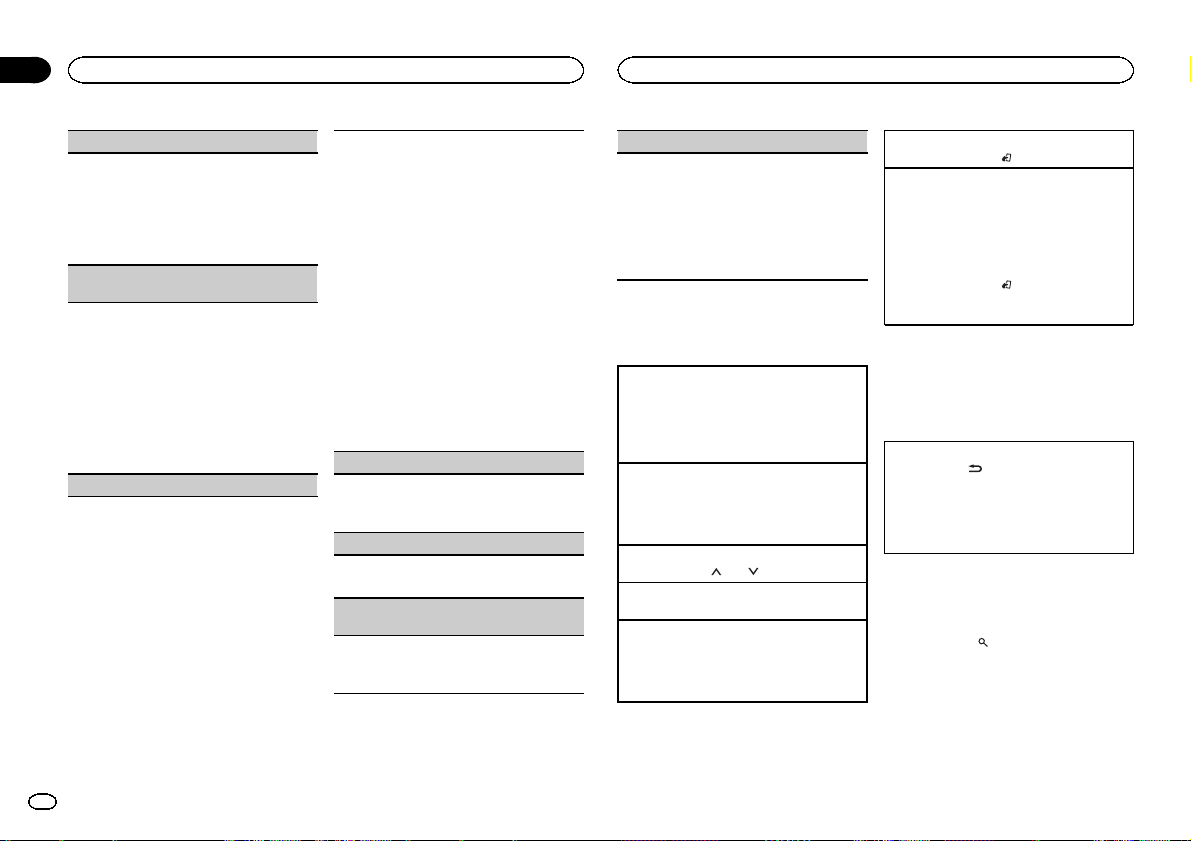
Section
Utilisation de l’appareil
02
Utilisation de l’appareil
REGION (stations régionales)
Quand la fonction AF est utilisée, la fonction de recherche des stations régionales limite la sélection
aux stations qui diffusent des programmes régionaux.
1 Appuyez sur M.C. pour mettre la fonction de
recherche des stations régionales en service
ou hors service.
LOCAL (accord automatique sur une station locale)
L’accord automatique sur une station locale ne
s’intéresse qu’aux stations de radio dont le signal
reçu est suffisamment puissant pour garantir une
réception de bonne qualité.
1 Appuyez sur M.C. pour choisir le mode désiré.
FM : OFF—LV1 —LV2 —LV3—LV 4
MW/LW (PO/GO): OFF—LV1 —LV2
La valeur la plus élevée permet la réception
des seules stations très puissantes ; les autres
valeurs autorisent la réception de stations
moins puissantes.
PTY SEARCH (sélection du type de programme)
Vous pouvez rechercher une station à l’aide de
son code PTY (type de programme).
1 Appuyez sur M.C. pour afficher le mode de pa-
ramétrage.
2 Tournez M.C. pour choisir le réglage désiré.
NEWS/INFO—POPULAR—CLASSICS—
OTHERS
3 Appuyez sur M.C. pour lancer la recherche.
Cet appareil recherche une station qui diffuse
ce type de programme. Quand une station est
trouvée, son nom de service de programme est
affiché.
Pour des informations PTY (code d’identification du type de programme), reportez-vous à la
page précédente.
Le type de l’émission captée peut différer de
celui indiqué par le code PTY transmis.
Si aucune station ne diffuse d’émission du
type choisi, l’indication NOT FOUND s’affiche
pendant environ deux secondes puis le syntoniseur s’accorde sur la fréquence d’origine.
TA (attente de bulletins d’informations routières)
1 Appuyez sur M.C. pour mettre en service ou
hors service l’attente d’un bulletin d’informations routières.
AF (recherche des autres fréquences possibles)
1 Appuyez sur M.C. pour mettre la fonction AF
en service ou hors service.
NEWS (interruption pour réception d’un bulletin
d’informations)
1 Appuyez sur M.C. pour mettre la fonction
NEWS (bulletin d’informations) en service ou
hors service.
SEEK (réglage de la touche droite/gauche)
Vous pouvez assigner une fonction aux touches
droite et gauche de l’appareil.
Sélectionnez MAN (accord manuel) pour effectuer
un accord de fréquence manuellement ou sélectionnez PCH (canaux présélectionnés) pour changer de canal présélectionné.
1 Appuyez sur M.C. pour sélectionner MAN ou
PCH.
Périphérique de stockage USB
Opérations de base
Lecture de fichiers sur un périphérique de stockage USB
1 Ouvrez le capot du port USB.
2 Branchez le périphérique de stockage USB en
utilisant un câble USB.
La lecture s’effectue automatiquement.
Arrêt de la lecture de fichiers sur un périphérique
de stockage USB
1 Vous pouvez débrancher le périphérique de
stockage USB à tout moment.
L’appareil arrête la lecture.
Sélection d’un dossier
1 Appuyez sur 1/
Sélection d’un fichier
1 Appuyez sur c ou d.
Avance ou retour rapide
1 Appuyez de façon continue sur c ou d.
! Lors de la lecture d’un disque d’audio
compressé, aucun son n’est émis pendant l’avance ou le retour rapide.
ou 2/ .
Retour au dossier racine
1 Appuyez sur BAND/
Commutation entre les périphériques de mémoire
de lecture
Vous pouvez basculer entre les périphériques de
mémoire sur les périphériques de stockage USB
ayant plus d’un périphérique de mémoire compatible avec la norme Mass Storage Class pour effectuer la lecture.
1 Appuyez sur BAND/
! Vous pouvez basculer entre 32 différents péri-
phériques de mémoire maximum.
de façon prolongée.
.
Remarque
Débranchez les périphériques de stockage USB
de l’appareil lorsque vous ne l’utilisez pas.
Affichage des informations
textuelles
Sélection des informations textuelles désirées
1 Appuyez sur
! Selon la version de iTunes utilisée pour enre-
gistrer les fichiers MP3 sur les types de fichiers média, des informations textuelles
incompatibles enregistrées dans le fichier
audio peuvent ne pas s’afficher correctement.
.
Sélection et lecture de fichiers à
partir de la liste des noms de
fichiers
1 Appuyez sur pour passer en mode
liste des noms de fichiers.
22
Fr
Page 23
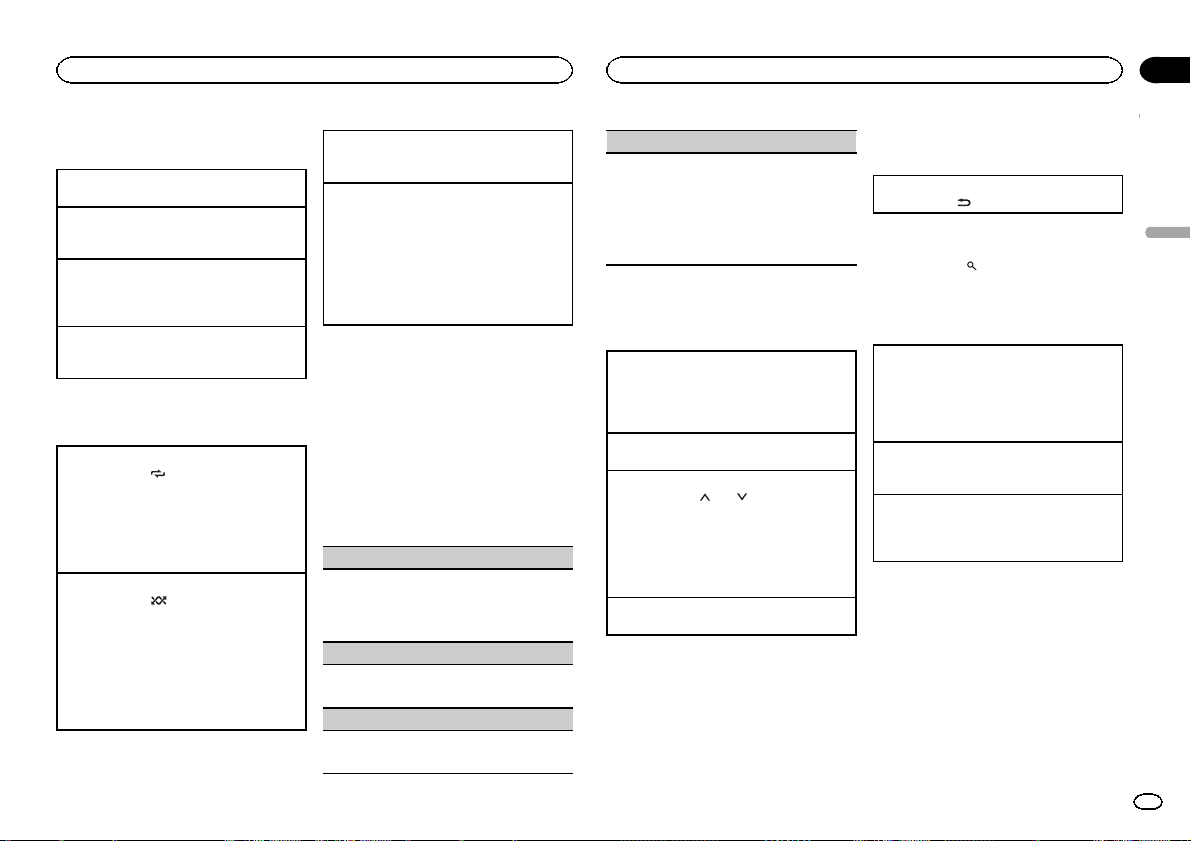
Utilisation de l’appareil
Utilisation de l’appareil
Section
02
2 Utilisez M.C. pour sélectionner le nom de
fichier (ou nom de dossier) désiré.
Modification du nom de fichier ou de dossier
1 Tournez M.C.
Lecture
1 Quand un fichier est sélectionné, appuyez sur
M.C.
Affichage d’une liste des fichiers (ou des dossiers)
dans le dossier sélectionné
1 Quand un dossier est sélectionné, appuyez sur
M.C.
Lecture d’un fichier dans le dossier sélectionné
1 Quand un dossier est sélectionné, appuyez sur
M.C. de façon prolongée.
Utilisation avancée à l’aide de
touches spéciales
Sélection d’une étendue de répétition de lecture
1 Appuyez sur 6/
disponibles :
! ALL – Répétition de tous les fichiers
! ONE – Répétition du fichier en cours de
lecture
! FLD – Répétition du dossier en cours de
lecture
Lecture des fichiers dans un ordre aléatoire
1 Appuyez sur 5/
la lecture aléatoire.
Les fichiers d’une étendue de répétition sélectionnée sont lus dans un ordre aléatoire.
! Pour changer de plage musicale pendant la
lecture aléatoire, appuyez sur d pour passer à
la plage suivante. Appuyer sur c permet de recommencer la lecture de la plage musicale en
cours à partir du début.
pour parcourir les options
pour activer ou désactiver
Pause de la lecture
1 Appuyez sur 4/PAUSE pour mettre en pause
ou reprendre la lecture.
Amélioration de l’audio compressé et restauration
d’un son riche (sound retriever (correcteur de son
compressé))
1 Appuyez sur 3/S.Rtrv pour parcourir les op-
tions disponibles :
1—2—OFF (désactivé)
1 est efficace pour les faibles taux de compres-
sion et 2 est efficace pour les taux de compression élevés.
Réglages des fonctions
1 Appuyez sur M.C. pour afficher le menu
principal.
2 Tournez M.C. pour changer l’option de
menu et appuyez pour sélectionner
FUNCTION.
3 Tournez M.C. pour sélectionner la fonction.
Après avoir sélectionné la fonction, effectuez les
procédures de paramétrage suivantes.
REPEAT (répétition de la lecture)
1 Appuyez sur M.C. pour sélectionner une éten-
due de répétition de lecture.
Pour les détails, reportez-vous à cette page, Sé-
lection d’une étendue de répétition de lecture.
RANDOM (lecture aléatoire)
1 Appuyez sur M.C. pour mettre en service ou
hors service la lecture aléatoire.
PAUSE (pause)
1 Appuyez sur M.C. pour mettre en pause ou re-
prendre la lecture.
S.RTRV (sound retriever)
Améliore automatiquement l’audio compressé et
restaure un son riche.
1 Appuyez sur M.C. pour choisir le mode désiré.
Pour les détails, reportez-vous à cette page,
Amélioration de l’audio compressé et restauration d’un son riche (sound retriever (correcteur
de son compressé)).
iPod
Opérations de base
Lecture de plages musicales sur un iPod
1 Ouvrez le capot du port USB.
2 Connecter un iPod au câble USB à l’aide d’un
connecteur Dock iPod.
La lecture s’effectue automatiquement.
Sélection d’une plage musicale (d’un chapitre)
1 Appuyez sur c ou d.
Sélection d’un album
1 Appuyez sur 1/
! L’album peut ne pas être sélectionné correcte-
ment s’il y a plus d’un album avec le même
titre sur l’iPod. Sélectionnez l’album que vous
souhaitez écouter à l’aide de la recherche par
liste. Pour les détails, reportez-vous à cette
page, Recherche d’une plage musicale.
Avance ou retour rapide
1 Appuyez de façon continue sur c ou d.
Remarques
! L’ iPod ne peut pas être mis en service ou
hors service lorsque le mode de commande
est réglé sur CTRL AUDIO.
! Débranchez les écouteurs de l’iPod avant de
le connecter à cet appareil.
! L’ iPod sera mis hors service environ deux mi-
nutes après que le contact d’allumage est
mis en position OFF (coupé).
ou 2/ .
Affichage des informations
textuelles
Sélection des informations textuelles désirées
1 Appuyez sur
.
Recherche d’une plage musicale
1 Appuyez sur pour passer au menu
principal de la recherche par liste.
2 Utilisez M.C. pour sélectionner une catégorie/plage musicale.
Modification du nom d’une plage musicale/catégorie
1 Tournez M.C.
Listes de lecture—interprètes—albums—plages musicales—podcasts—genres—compositeurs—livres audio
Lecture
1 Quand une plage musicale est sélectionnée,
appuyez sur M.C.
Affichage d’une liste des plages musicales dans
la catégorie sélectionnée
1 Quand une catégorie est sélectionnée, ap-
puyez sur M.C.
Français
23
Fr
Page 24
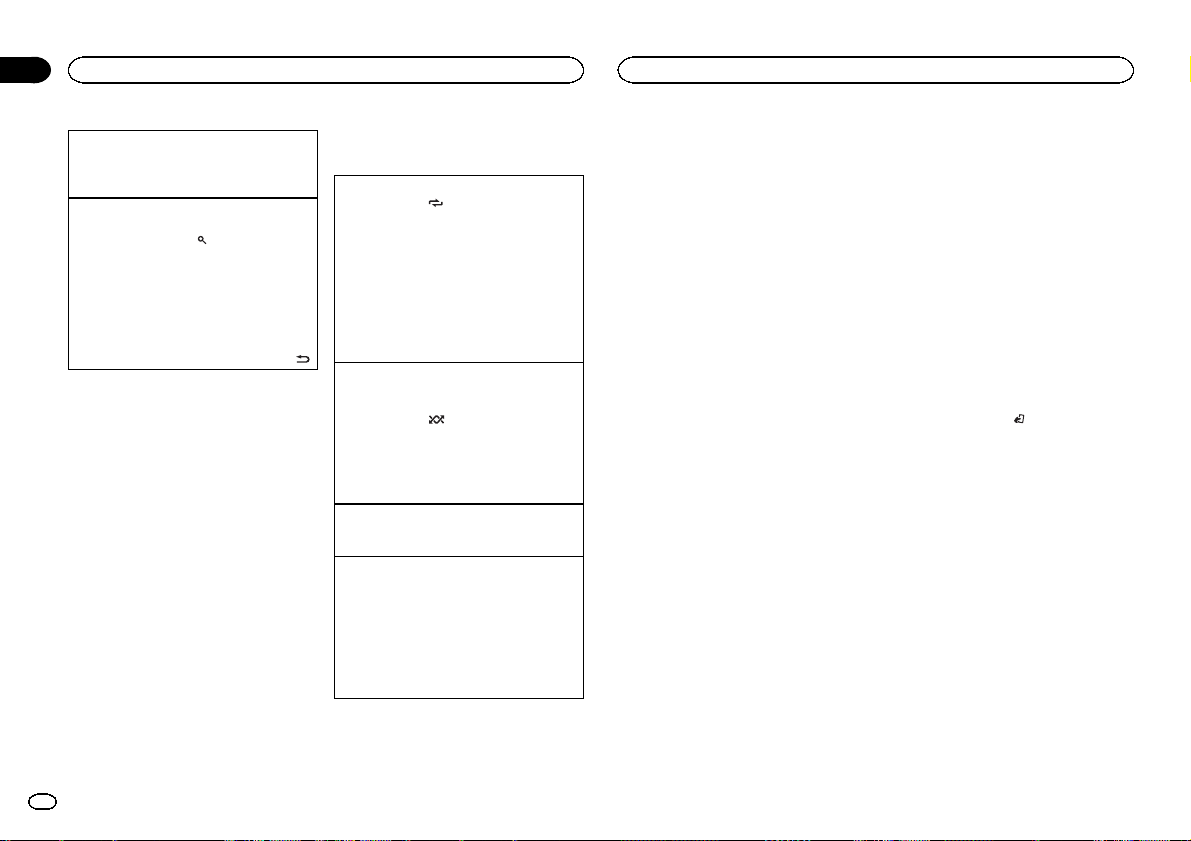
Section
Utilisation de l’appareil
02
Utilisation de l’appareil
Lecture d’une plage musicale dans la catégorie
sélectionnée
1 Quand une catégorie est sélectionnée, ap-
puyez sur M.C. de façon prolongée.
Recherche par ordre alphabétique dans la liste
1 Lorsque la liste de la catégorie sélectionnée
s’affiche, appuyez sur
de recherche par ordre alphabétique.
! Vous pouvez également passer en mode
de recherche par ordre alphabétique en
tournant M.C. deux fois.
2 Tournez M.C. pour sélectionner une lettre.
3 Appuyez sur M.C. pour afficher la liste alpha-
bétique.
! Pour annuler la recherche, appuyez sur
pour activer le mode
Remarques
! Vous pouvez lire les listes de lecture crées à
l’aide de l’application PC (MusicSphere).
L’ application sera disponible sur notre site
web.
! Les listes de lecture créées à l’aide de l’appli-
cation PC (MusicSphere) sont affichées sous
forme abrégée.
24
Fr
Utilisation avancée à l’aide de
touches spéciales
Sélection d’une étendue de répétition de lecture
1 Appuyez sur 6/
disponibles :
! OFF – Répétition désactivée
! ONE – Répétition de la plage musicale en
cours de lecture
! ALL – Répétition de toutes les plages musi-
cales de la liste sélectionnée
! Vous ne pouvez pas sélectionner OFF quand
CTRL AUDIO est sélectionné. Reportez-vous à
cette page, Utilisation de la fonction iPod de cet
appareil à partir de votre iPod.
.
Lecture de toutes les plages musicales dans un
ordre aléatoire (lecture aléatoire de toutes les plages)
1 Appuyez sur 5/
fonction de lecture aléatoire de toutes les plages.
! Lorsque le mode de commande est réglé sur
CTRL iPod/CTRL APP, la lecture aléatoire est
activée.
Pause de la lecture
1 Appuyez sur 4/PAUSE pour mettre en pause
ou reprendre la lecture.
Amélioration de l’audio compressé et restauration
d’un son riche (sound retriever (correcteur de son
compressé))
1 Appuyez sur 3/S.Rtrv pour parcourir les op-
tions disponibles :
1—2—OFF (désactivé)
1 est efficace pour les faibles taux de compres-
sion et 2 est efficace pour les taux de compression élevés.
pour parcourir les options
pour mettre en service la
Lecture de plages musicales
liées à la plage musicale en
cours de lecture
Vous pouvez lire des plages musicales dans les
listes suivantes.
• Liste d’albums de l’interprète en cours de lecture
• Liste de plages musicales de l’album en cours
de lecture
• Liste d’albums du genre en cours de lecture
1 Appuyez de façon prolongée sur M.C.
pour activer le mode de lecture en liaison.
2 Tournez M.C. pour changer le mode, appuyez pour sélectionner.
! ARTIST – Lit un album de l’interprète en
cours de lecture.
! ALBUM – Lit une plage musicale de l’album
en cours de lecture.
! GENRE – Lit un album du genre en cours de
lecture.
La plage musicale/l’album sélectionné sera lu
après la lecture de la plage musicale en cours.
Remarques
! La plage musicale/l’album sélectionné peut
être annulé si vous utilisez d’autres fonctions
que la fonction de recherche de liaison (retour rapide et avance rapide, par exemple).
! En fonction de la plage musicale sélection-
née pour la lecture, la fin de la plage en
cours de lecture et le début de la plage musicale/de l’album sélectionné peuvent être
tronqués.
Utilisation de la fonction iPod de
cet appareil à partir de votre iPod
Vous pouvez écouter l’audio des applications de
votre iPod depuis les haut-parleurs de votre véhicule lorsque CTRL APP est sélectionné.
! Cette fonction n’est pas compatible avec les
iPod nano 1ère génération.
Le mode APP est compatible avec les modèles
d’iPod suivants.
! iPhone 4 (version logicielle 4.1 ou ultérieure)
! iPhone 3GS (version logicielle 3.0 ou ulté-
rieure)
! iPhone 3G (version logicielle 3.0 ou ulté-
rieure)
! iPhone (version logicielle 3.0 ou ultérieure)
! iPod touch 4ème génération (version logi-
cielle 4.1 ou ultérieure)
! iPod touch 3ème génération (version logi-
cielle 3.0 ou ultérieure)
! iPod touch 2ème génération (version logi-
cielle 3.0 ou ultérieure)
! iPod touch 1ère génération (version logicielle
3.0 ou ultérieure)
% Appuyez sur BAND/
mode de commande.
! CTRL iPod – La fonction iPod de cet appareil
peut être utilisée à partir de l’iPod connecté.
! CTRL APP – Lecture de l’audio des applica-
tions de votre iPod.
! CTRL AUDIO – La fonction iPod de cet appa-
reil peut être utilisée à partir de cet appareil.
pour changer le
Remarques
! Régler le mode de commande sur
CTRL iPod/CTRL APP met en pause la lec-
ture d’une plage musicale. Utilisez l’iPod
pour reprendre la lecture.
! Les fonctions suivantes sont toujours acces-
sibles à partir de l’appareil même si le mode
de commande est réglé sur CTRL iPod/
CTRL APP.
— Pause
— Avance/retour rapide
— Sélection d’une plage musicale (d’un chapi-
tre)
! Lorsque le mode de commande est réglé sur
CTRL iPod, les opérations sont limitées
comme suit :
Page 25
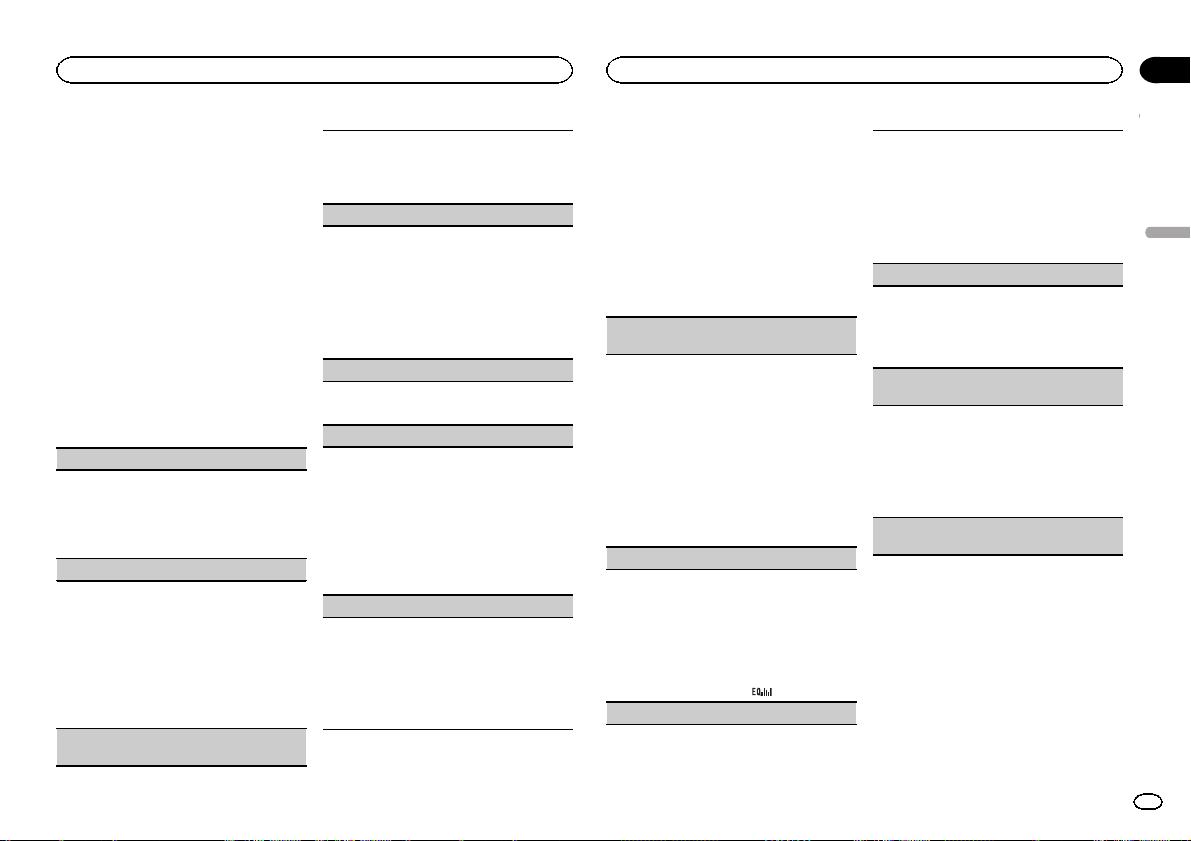
Utilisation de l’appareil
Utilisation de l’appareil
Section
02
— Les réglages des fonctions ne sont pas dispo-
nibles.
— La fonction de recherche ne peut pas être uti-
lisée à partir de cet appareil.
Réglages des fonctions
1 Appuyez sur M.C. pour afficher le menu
principal.
2 Tournez M.C. pour changer l’option de
menu et appuyez pour sélectionner
FUNCTION.
3 Tournez M.C. pour sélectionner la fonction.
Après avoir sélectionné la fonction, effectuez les
procédures de paramétrage suivantes.
! Lorsque le mode de commande est réglé sur
CTRL iPod/CTRL APP, uniquement PAUSE ou
S.RTRV est disponible.
REPEAT (répétition de la lecture)
1 Appuyez sur M.C. pour sélectionner une éten-
due de répétition de lecture.
Pour les détails, reportez-vous à la page précédente, Sélection d’une étendue de répétition de
lecture.
SHUFFLE (lecture aléatoire)
1 Appuyez sur M.C. pour choisir votre réglage fa-
vori.
! SNG – Lecture des plages musicales dans
un ordre aléatoire à l’intérieur de la liste sélectionnée.
! ALB – Lecture dans l’ordre de plages musi-
cales à partir d’un album sélectionné au
hasard.
! OFF – Annulation de la lecture aléatoire.
SHUFFLE ALL (lecture aléatoire de toutes les pla-
ges)
1 Appuyez sur M.C. pour mettre en service la
lecture aléatoire de toutes les plages.
Pour mettre hors service, mettez SHUFFLE
hors service dans le menu FUNCTION.
LINK PLAY (lecture en liaison)
1 Appuyez sur M.C. pour afficher le mode de pa-
ramétrage.
2 Tournez M.C. pour changer le mode, appuyez
pour sélectionner.
Pour des détails sur les réglages, reportez-vous
à la page précédente, Lecture de plages musi-
cales liées à la plage musicale en cours de lecture.
PAUSE (pause)
1 Appuyez sur M.C. pour mettre en pause ou re-
prendre la lecture.
AUDIO BOOK (vitesse du livre audio)
1 Appuyez sur M.C. pour afficher le mode de pa-
ramétrage.
2 Tournez M.C. pour choisir le réglage désiré.
! FASTER – Lecture plus rapide que la vi-
tesse normale
! NORMAL – Lecture à la vitesse normale
! SLOWER – Lecture plus lente que la vitesse
normale
3 Appuyez sur M.C. pour confirmer la sélection.
S.RTRV (sound retriever)
Améliore automatiquement l’audio compressé et
restaure un son riche.
1 Appuyez sur M.C. pour choisir le mode désiré.
Pour les détails, reportez-vous à la page précédente, Amélioration de l’audio compressé et res-
tauration d’un son riche (sound retriever
(correcteur de son compressé)).
Réglages sonores
1 Appuyez sur M.C. pour afficher le menu
principal.
2 Tournez M.C. pour changer l’option de
menu et appuyez pour sélectionner AUDIO.
3 Tournez M.C. pour sélectionner la fonction audio.
Après avoir sélectionné la fonction audio, effectuez les procédures de paramétrage suivantes.
FAD/BAL (réglage de l’équilibre avant-arrière/
droite-gauche)
1 Appuyez sur M.C. pour afficher le mode de pa-
ramétrage.
2 Appuyez sur M.C. pour basculer entre l’équili-
bre avant-arrière/droite-gauche.
3 Tournez M.C. pour régler l’équilibre sonore
entre les haut-parleurs.
! Si les réglages de la sortie arrière et de la sortie
RCA sont SW, vous ne pouvez pas régler l’équilibre des haut-parleurs avant-arrière. Reportezvous à la page suivante, REAR-SP (réglage de la
sortie arrière). Reportez-vous à la page suivante, PREOUT (réglage du préamp).
PRESET EQ (rappel de l’égaliseur)
1 Appuyez sur M.C. pour afficher le mode de pa-
ramétrage.
2 Tournez M.C. pour sélectionner l’égaliseur.
DYNAMIC—VOCAL—NATURAL—CUSTOM
—FLAT—POWERFUL
3 Appuyez sur M.C. pour confirmer la sélection.
! Vous pouvez aussi changer l’égaliseur en ap-
puyant répétitivement sur
TONE CTRL (réglage de l’égaliseur)
.
! Les réglages de la courbe d’égalisation ajustée
sont mémorisés dans CUSTOM.
1 Appuyez sur M.C. pour afficher le mode de pa-
ramétrage.
2 Appuyez sur M.C. pour sélectionner BASS
(graves)/MID (médiums)/TREBLE (aigus).
3 Tournez M.C. pour régler le niveau.
Plage de réglage : +6 à –6
LOUD (correction physiologique)
La correction physiologique a pour objet d’accentuer les hautes et les basses fréquences à bas niveaux d’écoute.
1 Appuyez sur M.C. pour choisir le mode désiré.
OFF (désactivé)—LOW (faible)—HI (élevé)
SUB.W (réglage en service/hors service du haut-
parleur d’extrêmes graves)
Cet appareil est équipé d’une sortie haut-parleur
d’extrêmes graves qui peut être mise en service
ou hors service.
1 Appuyez sur M.C. pour choisir le mode désiré.
NOR (phase normale)—REV (phase inversée)
—OFF (haut-parleur d’extrêmes graves désactivé)
SUB.W CTRL (réglage du haut-parleur d’extrêmes
graves)
Français
25
Fr
Page 26
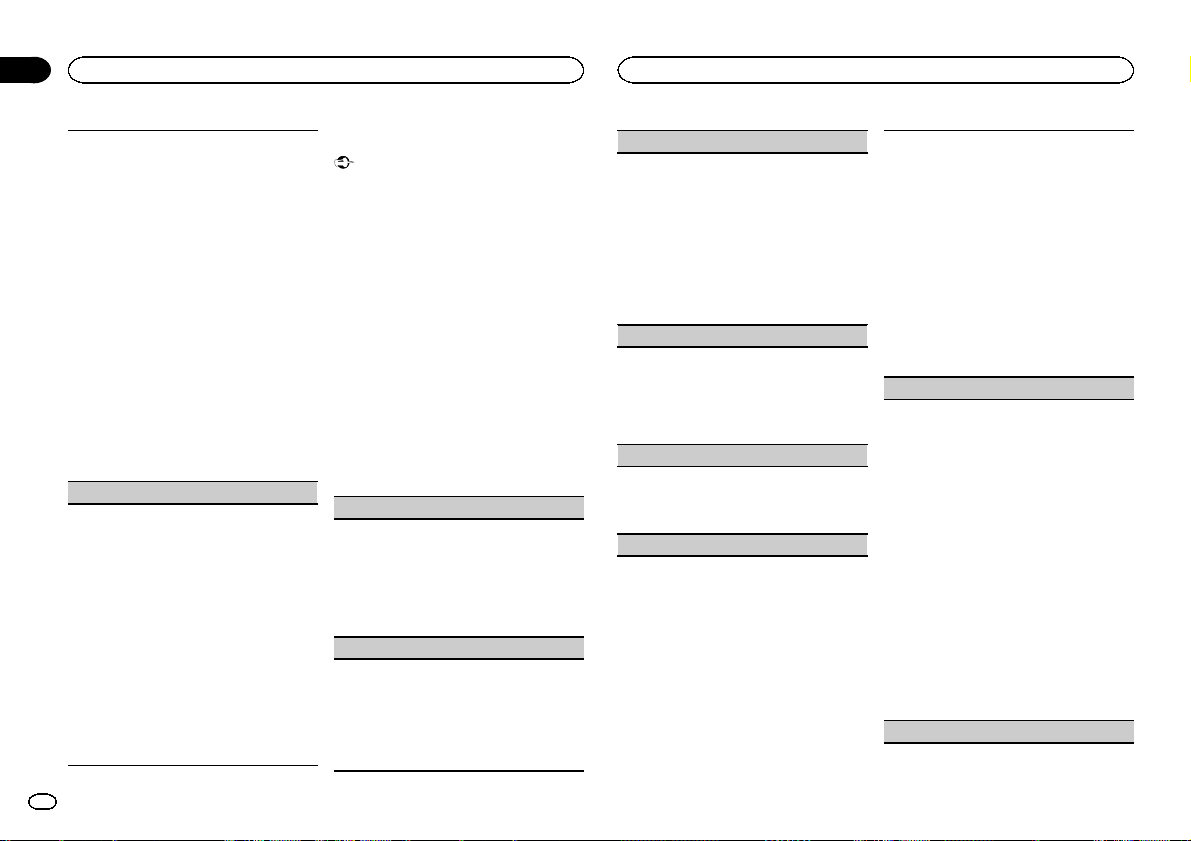
Section
Utilisation de l’appareil
02
Utilisation de l’appareil
La fréquence de coupure et le niveau de sortie
peuvent être réglés lorsque la sortie haut-parleur
d’extrêmes graves est activée.
Seules les fréquences inférieures à celles de la
plage sélectionnée sont produites par le haut-parleur d’extrêmes graves.
! Quand vous sélectionnez OFF dans SUB.W,
vous ne pouvez pas sélectionner cette fonction. Pour les détails, reportez-vous à la page
précédente, SUB.W (réglage en service/hors
service du haut-parleur d’extrêmes graves).
1 Appuyez sur M.C. pour afficher le mode de pa-
ramétrage.
2 Appuyez sur M.C. pour basculer entre la fré-
quence de coupure et le niveau de sortie du
haut-parleur d’extrêmes graves.
Fréquence de coupure (L’affichage de la fréquence de coupure clignote.)—Niveau de sortie (L’affichage du niveau de sortie clignote.)
3 Tournez M.C. pour choisir le réglage désiré.
Fréquence de coupure : 50HZ—63HZ—80HZ
—100HZ—125HZ
Niveau de sortie : –24 à +6
SLA (réglage du niveau de la source)
La fonction SLA (réglage du niveau de la source)
permet d’ajuster les niveaux sonores de chaque
source afin d’éviter que ne se produisent de fortes
variations d’amplitude sonore lorsque vous passez
d’une source à l’autre.
! Les réglages sont basés sur le niveau du vo-
lume FM qui lui, demeure inchangé.
! Le niveau du volume MW/LW (PO/GO) peut
également être réglé avec cette fonction.
! Si FM a été choisie comme source, vous ne
pouvez pas afficher la fonction SLA.
1 Appuyez sur M.C. pour afficher le mode de pa-
ramétrage.
2 Tournez M.C. pour régler le volume de la
source.
Plage de réglage : +4 à –4
3 Appuyez sur M.C. pour confirmer la sélection.
Réglages initiaux
Important
La fonction PW SAVE (économie d’énergie) est
annulée si la batterie du véhicule est déconnectée et devra être réactivée une fois la batterie reconnectée. Quand PW SAVE est hors service, il
est possible que selon la méthode de connexion
utilisée l’appareil continue à consommer du
courant de la batterie si le commutateur de
contact de votre véhicule ne possède pas de position ACC (accessoire).
1 Maintenez la pression sur SRC/OFF jusqu’à ce que l’appareil soit mis hors tension.
2 Appuyez de façon prolongée sur SRC/
OFF jusqu’à ce que le nom de la fonction apparaisse sur l’affichage.
3 Tournez M.C. pour sélectionner le réglage
initial.
Après avoir sélectionné le réglage initial, effectuez les procédures de paramétrage suivantes.
CLOCK SET (réglage de l’horloge)
1 Appuyez sur M.C. pour afficher le mode de pa-
ramétrage.
2 Appuyez sur M.C. pour sélectionner le seg-
ment de l’affichage de l’horloge que vous voulez régler.
Heure—Minute
3 Tournez M.C. pour régler l’horloge.
CLOCK (affichage de l’horloge)
Vous pouvez mettre l’affichage de l’horloge en service ou hors service.
L’affichage de l’horloge disparaît momentanément
quand une autre opération est réalisée ; il apparaît
à nouveau 25 secondes plus tard.
1 Appuyez sur M.C. pour mettre l’affichage de
l’horloge en ser vice ou hors service.
FM STEP (incrément d’accord FM)
Normalement, l’incrément d’accord FM employé
par l’accord automatique est 50 kHz. Quand la
fonction AF ou TA est en service, l’incrément d’accord passe automatiquement à 100 kHz. Il peut
être préférable de régler l’incrément d’accord à
50 kHz quand la fonction AF est en service.
! Pendant l’accord manuel, l’incrément d’ac-
cord est maintenu à 50 kHz.
1 Appuyez sur M.C. pour choisir l’incrément
d’accord FM.
50 (50 kHz)—100 (100 kHz)
AUTO-PI (recherche automatique PI)
L’appareil peut rechercher automatiquement une
autre station avec le même type de programme, y
compris si l’accord a été obtenu par le rappel
d’une fréquence en mémoire.
1 Appuyez sur M.C. pour mettre en service ou
hors service la recherche automatique PI.
AUX (entrée auxiliaire)
Activez ce réglage lorsque vous utilisez un appareil auxiliaire connecté à cet appareil.
1 Appuyez sur M.C. pour mettre AUX en service
ou hors service.
USB PNP (Plug-and-Play)
Ce réglage vous permet de commuter votre source
sur USB/iPod automatiquement.
1 Appuyez sur M.C. pour activer ou désactiver la
fonction Plug-and-Play.
ON – Lorsqu’un périphérique de stockage
USB ou un iPod est connecté, la source peut,
selon le type de périphérique, basculer automatiquement sur USB/iPod lorsque vous mettez le moteur en marche. Si vous déconnectez
le périphérique de stockage USB/l’iPod, la
source de cet appareil est mise hors tension.
OFF – Lorsqu’un périphérique de stockage
USB ou un iPod est connecté, la source n’est
pas automatiquement commutée sur USB/
iPod. Basculez la source manuellement sur
USB/iPod.
REAR-SP (réglage de la sortie arrière)
La sortie de connexion des haut-parleurs arrière
peut être utilisée pour la connexion d’un haut-parleur pleine gamme ou d’un haut-parleur d’extrêmes graves.
Si vous basculez sur SW, vous pouvez connecter
une borne de haut-parleur arrière à un haut-parleur d’extrêmes graves directement, sans utiliser
un amplificateur auxiliaire.
Initialement, REAR-SP est réglé pour la connexion
d’un haut-parleur arrière pleine gamme (FUL).
1 Appuyez sur M.C. pour choisir le mode désiré.
FUL—SW
! Même si vous changez ce réglage, la sortie
ne fonctionnera pas si OFF est sélectionné
dans SUB.W. (Reportez-vous à la page précédente, SUB.W (réglage en service/hors
service du haut-parleur d’extrêmes graves).)
! Si vous modifiez ce réglage, la sortie haut-
parleur d’extrêmes graves est repositionnée sur les réglages d’usine dans le menu
audio.
PREOUT (réglage du préamp)
26
Fr
Page 27
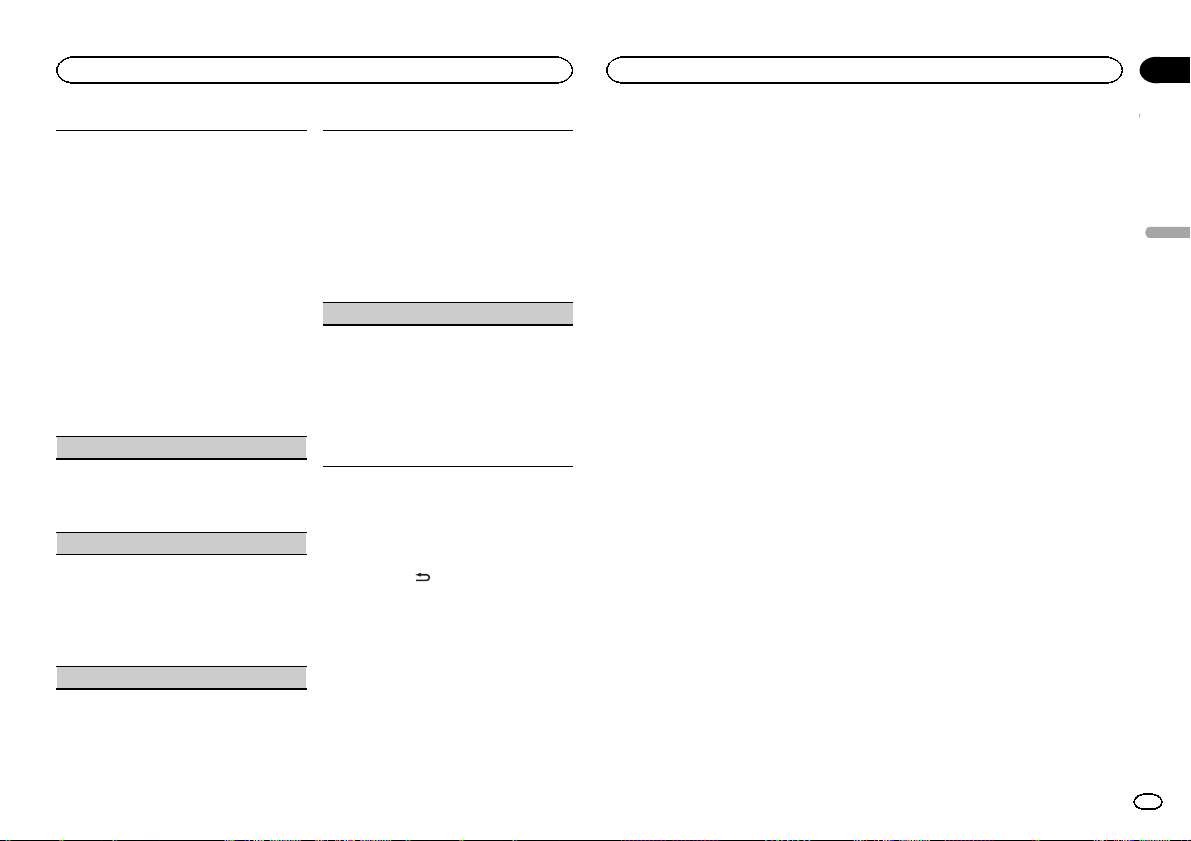
Utilisation de l’appareil
Utilisation de l’appareil
Section
02
Les sorties RCA peuvent être utilisées pour la
connexion d’un haut-parleur arrière ou d’un hautparleur d’extrêmes graves..
Si vous basculez sur SW, vous pouvez connecter
une borne de haut-parleur arrière à un haut-parleur d’extrêmes graves directement, sans utiliser
un amplificateur auxiliaire.
Initialement, PREOUT est réglé pour la connexion
d’un haut-parleur arrière pleine gamme (SW).
1 Appuyez sur M.C. pour choisir le mode désiré.
SW—REA
! Même si vous changez ce réglage, la sortie
ne fonctionnera pas si OFF est sélectionné
dans SUB.W. (Reportez-vous à la page 25,
SUB.W (réglage en service/hors ser vice du
haut-parleur d’extrêmes graves).)
! Si vous modifiez ce réglage, la sortie haut-
parleur d’extrêmes graves est repositionnée sur les réglages d’usine dans le menu
audio.
DEMO (réglage de l’affichage de démonstration)
1 Appuyez sur M.C. pour mettre l’affichage de
démonstration en service ou hors service.
! Si PW SAVE est activé, DEMO ne peut pas
être sélectionné.
SCROLL (réglage du mode de défilement)
Quand la fonction Ever Scroll est réglée sur ON,
les informations textuelles enregistrées défilent en
permanence. Réglez-la sur OFF si vous préférez
que l’information défile une fois seulement.
1 Appuyez sur M.C. pour mettre la fonction de
défilement permanent en service ou hors service.
TITLE (multilingue)
Cet appareil peut afficher les informations textuelles d’un fichier audio compressé même si elles
sont incorporées dans une langue d’Europe de
l’Ouest ou russe.
! Si la langue incorporée et la langue sélection-
née sont différentes, les informations textuelles peuvent ne pas s’afficher correctement.
! Certains caractères peuvent ne pas s’afficher
correctement.
1 Appuyez sur M.C. pour choisir le mode désiré.
EUR (Langue européenne)—RUS (Russe)
PW SAVE (économie d’énergie)
Activer cette fonction vous permet de réduire la
consommation de la batterie.
! La mise en service de la source est la seule
opération permise quand cette fonction est en
service.
! Si PW SAVE est en service, DEMO est automa-
tiquement mis hors service.
1 Appuyez sur M.C. pour mettre l’économie d’é-
nergie en service ou hors service.
Mise en service ou hors service
de l’atténuateur de luminosité
Vous pouvez ajuster la luminosité de l’éclairage.
% Appuyez sur
de façon prolongée.
Utilisation d’une source AUX
1 Insérez la mini prise stéréo dans le jack
d’entrée AUX.
2 Appuyez sur SRC/OFF pour choisir AUX
comme source.
Remarque
Vous ne pouvez pas sélectionner AUX à moins
que le réglage auxiliaire soit activé. Pour plus de
détails, reportez-vous à la page précédente,
AUX (entrée auxiliaire).
Coupure du son
Le son est coupé automatiquement quand :
! Un appel est effectué ou reçu sur un télé-
phone cellulaire connecté à cet appareil.
! Un guidage vocal est émis par un appareil
de navigation Pioneer connecté.
Le son est coupé, MUTE est affiché et aucun réglage audio n’est possible sauf le contrôle du volume. Le fonctionnement retourne à la normale
quand la connexion téléphonique ou le guidage
vocal est terminé.
Français
27
Fr
Page 28
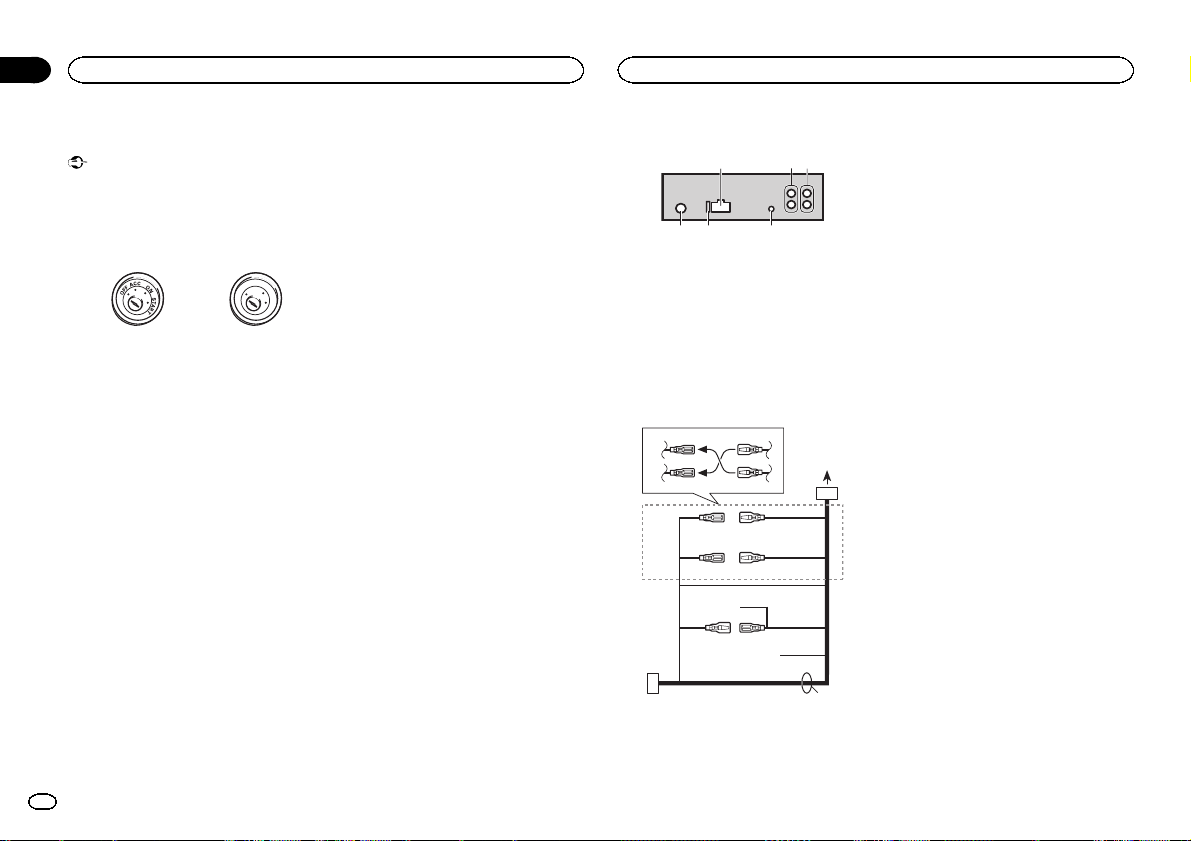
45 6
d
Section
03
Installation
Installation
Connexions
Important
! Lors de l’installation de cet appareil dans un
véhicule sans position ACC (accessoire) sur
le contacteur d’allumage, ne pas connecter
le câble rouge à la borne qui détecte l’utilisation de la clé de contact peut entraîner le déchargement de la batterie.
Avec position ACC Sans position ACC
! L’ utilisation de cet appareil dans des condi-
tions autres que les conditions suivantes
pourrait provoquer un incendie ou un mauvais fonctionnement.
— Véhicules avec une batterie 12 volts et mise à
la masse du négatif.
— Haut-parleurs avec une puissance de sortie
de 50 W et une impédance de 4 ohms à
8 ohms.
! Pour éviter un court-circuit, une surchauffe
ou un dysfonctionnement, assurez-vous de
respecter les instructions suivantes.
— Déconnectez la borne négative de la batterie
avant l’installation.
— Fixez le câblage avec des serre-fils ou de la
bande adhésive. Pour protéger le câblage, enroulez dans du ruban adhésif les parties du
câblage en contact avec des pièces en métal.
— Placez les câbles à l’écart de toutes les par-
ties mobiles, telles que le levier de vitesse et
les rails des sièges.
— Placez les câbles à l’écart de tous les endroits
chauds, par exemple les sorties de chauffage.
— Ne reliez pas le câble jaune à la batterie à tra-
vers le trou dans le compartiment moteur.
— Recouvrez tous les connecteurs de câbles qui
ne sont pas connectés avec du ruban adhésif
isolant.
28
Fr
— Ne raccourcissez pas les câbles.
— Ne coupez jamais l’isolation du câble d’ali-
mentation de cet appareil pour partager l’ alimentation avec d’autres appareils. La
capacité en courant du câble est limitée.
— Utilisez un fusible correspondant aux caracté-
ristiques spécifiées.
— Ne câblez jamais le câble négatif du haut-par-
leur directement à la masse.
O
F
N
F
O
S
T
A
R
T
— Ne réunissez jamais ensemble les câbles né-
gatifs de plusieurs haut-parleurs.
! Lorsque cet appareil est sous tension, les si-
gnaux de commande sont transmis via le
câble bleu/blanc. Connectez ce câble à la télécommande du système d’un amplificateur
de puissance externe ou à la borne de
commande du relais de l’antenne motorisée
du véhicule (max. 300 mA 12 V CC). Si le véhicule est équipé d’une antenne intégrée à la
lunette arrière, connectez-le à la borne d’alimentation de l’amplificateur d’antenne.
! Ne reliez jamais le câble bleu/blanc à la
borne d’alimentation d’un amplificateur de
puissance externe. De même, ne le reliez pas
à la borne d’alimentation de l’antenne motorisée. Dans le cas contraire, il peut en résulter un déchargement de la batterie ou un
dysfonctionnement.
! Le câble noir est la masse. Les câbles de
terre de cet appareil et d’autres produits (particulièrement les produits avec des courants
élevés tels que l’amplificateur de puissance)
doivent être câblés séparément. Dans le cas
contraire, ils peuvent se détacher accidentellement et provoquer un incendie ou un dysfonctionnement.
Cet appareil
1
1 Entrée cordon d’alimentation
2 Sortie arrière ou haut-parleur d’extrêmes gra-
ves
3 Sortie avant
4 Entrée antenne
5 Fusible (10 A)
6 Entrée télécommande câblée
Un adaptateur de télécommande câblée
(vendu séparément) peut être connecté.
2 3
Cordon d’alimentation
3
4
1
c
3
556
8
9
6
4
a
b
2
7
e
1 Vers l’entrée cordon d’alimentation
2 Selon le type de véhicule, 3 et 5 peuvent
avoir une fonction différente. Dans ce cas,
assurez-vous de connecter 4 à 5 et 6 à 3.
3 Jaune
Alimentation de secours (ou accessoire)
4 Jaune
Connectez à la borne d’alimentation 12 V permanente.
5 Rouge
Accessoire (ou alimentation de secours)
6 Rouge
Connectez à la borne contrôlée par le
contact d’allumage (12 V CC).
7 Connectez les fils de même couleur en-
semble.
8 Noir (masse du châssis)
9 Bleu/blanc
La position des broches du connecteur ISO
est différente selon le type de véhicule.
Connectez 9 et b lorsque la broche 5 est de
type commande de l’antenne. Dans un type
différent de véhicule, ne connectez jamais 9
et b.
a Bleu/blanc
Connectez à la prise de commande du système de l’amplificateur de puissance (max.
300 mA 12 V CC).
b Bleu/blanc
Connectez à la borne de commande du relais
de l’antenne motorisée (max. 300 mA 12 V
CC).
c Jaune/noir
Si vous utilisez un équipement avec la fonction Coupure du son, câblez ce fil au fil Coupure Audio de cet équipement. Sinon, ne
connectez rien au fil Coupure Audio.
d Fils du haut-parleur
Blanc : Avant gauche +
Blanc/noir : Avant gauche *
Gris : Avant droite +
Gris/noir : Avant droite *
Vert: Arrière gauche + ou haut-parleur d’extrêmes graves +
Page 29
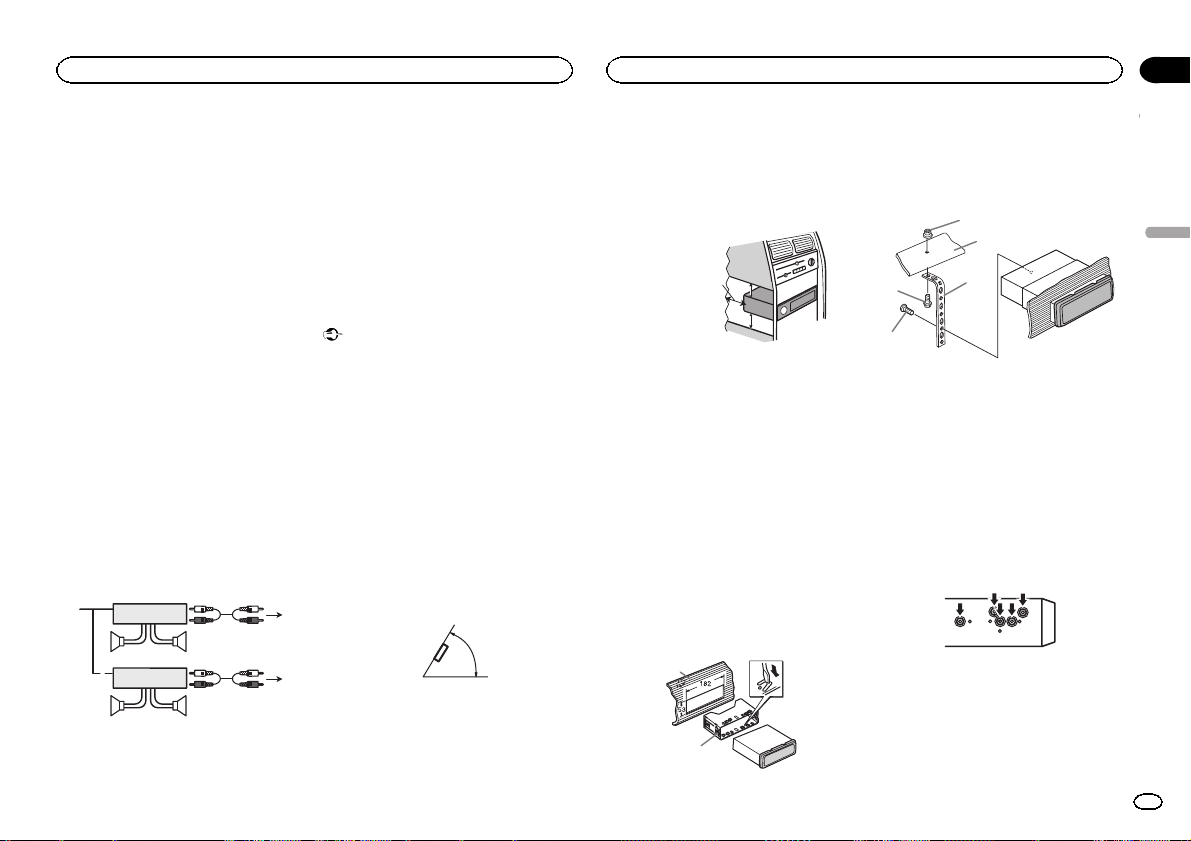
5cmcm
Installation
Installation
Section
03
Vert/noir: Arrière gauche * ou haut-parleur
d’extrêmes graves *
Violet : Arrière droite + ou haut-parleur d’extrêmes graves +
Violet/noir: Arrière droite * ou haut-parleur
d’extrêmes graves *
e Connecteur ISO
Dans certains véhicules, il est possible que
le connecteur ISO soit divisé en deux. Dans
ce cas, assurez-vous de connecter les deux
connecteurs.
Remarques
! Changez les réglages initiaux de cet appareil.
Reportez-vous à la page 26, REAR-SP (réglage
de la sortie arrière). Reportez-vous à la page
26, PREOUT (réglage du préamp).
La sortie haut-parleur d’extrêmes graves de
cet appareil est monaurale.
! Lors de l’utilisation d’un haut-parleur d’extrê-
mes graves de 70 W (2 Ω), assurez-vous de
connecter le haut-parleur d’extrêmes graves
aux fils violet et violet/noir de cet appareil. Ne
connectez aucun périphérique aux fils vert et
vert/noir.
Amplificateur de puissance
(vendu séparément)
Réalisez ces connexions lors de l’utilisation d’un
amplificateur optionnel.
2
2
3
55
3
77
4
6
1
1
1 Télécommande du système
Connectez au câble bleu/blanc.
2 Amplificateur de puissance (vendu séparé-
ment)
3 Connectez avec des câbles RCA (vendus sé-
parément)
4 Vers la sortie avant
5 Haut-parleur avant
6 Sortie arrière ou haut-parleur d’extrêmes gra-
ves
7 Haut-parleur arrière ou haut-parleur d’extrê-
mes graves
Installation
Important
! Vérifiez toutes les connexions et tous les sys-
tèmes avant l’installation finale.
! N’utilisez pas de pièces non autorisées car il
peut en résulter des dysfonctionnements.
! Consultez votre revendeur si l’installation né-
cessite le perçage de trous ou d’autres modifications du véhicule.
! N’installez pas cet appareil là où :
— il peut interférer avec l’utilisation du véhicule.
— il peut blesser un passager en cas d’arrêt
soudain du véhicule.
! Le laser à semi-conducteur sera endommagé
s’il devient trop chaud. Installez cet appareil
àl’écart de tous les endroits chauds, par
exemple les sorties de chauffage.
! Des performances optimales sont obtenues
quand l’appareil est installé à un angle inférieur à 60°.
60°
! Lors de l’installation, pour assurer une dis-
persion correcte de la chaleur quand cet ap-
pareil est utilisé, assurez-vous de laisser un
espace important derrière la face arrière et
enroulez les câbles volants de façon qu’ils ne
bloquent pas les orifices d’aération.
Laissez suffisamment
d’espace
5 cm
5 cm
Montage avant/arrière DIN
Cet appareil peut être installé correctement soit
en montage frontal ou en montage arrière.
Utilisez des pièces disponibles dans le
commerce lors de l’installation.
Montage frontal DIN
1 Insérez le manchon de montage dans le
tableau de bord.
Lors de l’installation de cet appareil dans un espace peu profond, utilisez le manchon de montage fourni. Si l’espace est insuffisant, utilisez le
manchon de montage fourni avec le véhicule.
2 Fixez le manchon de montage en utilisant
un tournevis pour courber les pattes métalliques (90°) en place.
1
2
1 Tableau de bord
2 Manchon de montage
3 Installez l’appareil comme indiqué sur la
figure.
1
2
4
5
1 Écrou
2 Pare-feu ou support métallique
3 Attache en métal
4 Vis
5 Vis (M4 × 8)
# Assurez-vous que l’appareil est correctement mis
en place. Toute installation instable peut entraîner
des sauts ou autres dysfonctionnements.
3
Montage arrière DIN
1 Déterminez la position appropriée où les
trous sur le support et sur le côté de l’appareil se correspondent.
Français
29
Fr
Page 30
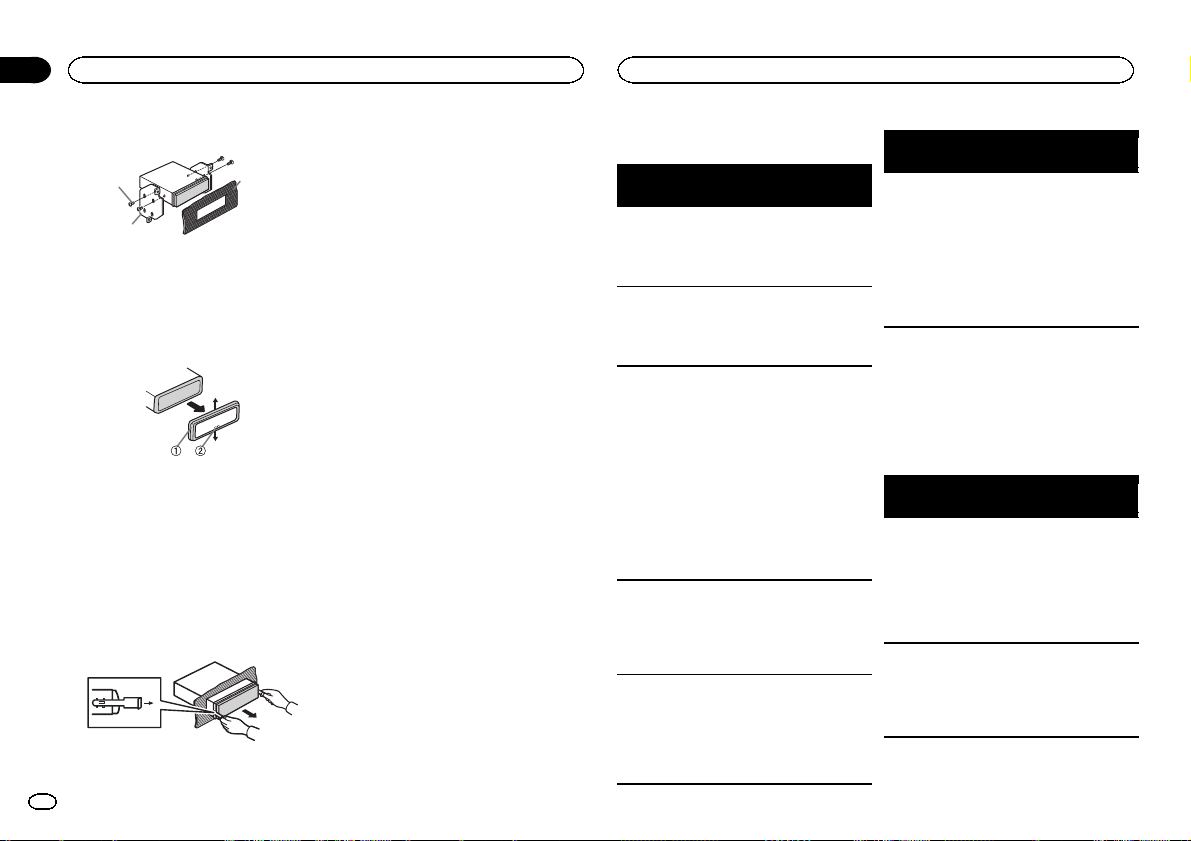
Section
03
Installation
Informations complémentaires
2 Serrez deux vis de chaque côté.
1
2
1 Vis taraudeuse (5 mm × 8 mm)
2 Support de montage
3 Tableau de bord ou console
Retrait de l’appareil
1 Retirez l’anneau de garniture.
1 Anneau de garniture
2 Encoche
! Relâcher la face avant permet d’accéder plus
facilement à l’anneau de garniture.
! Quand vous remontez l’anneau de garniture,
pointez le côté avec l’encoche vers le bas.
2 Insérez les clés d’extraction four nies dans
les deux côtés de l’appareil jusqu’àcequ’el-
les s’enclenchent en place.
3 Tirez l’appareil hors du tableau de bord.
30
Fr
Retrait et remontage de la face avant
Vous pouvez retirer la face avant pour protéger
3
l’appareil contre le vol.
Appuyez sur la touche de retrait, puis poussez la
face avant vers le haut et tirez-la vers vous.
Pour les détails, reportez-vous à Retrait de la face
avant pour protéger l’appareil contre le vol et à la
page 20, Remontage de la face avant.
Dépannage
Symptôme Causes possi-
L’affichage de
l’écran
change de
façon aléatoire.
L’écran re-
vient automatiquement à
l’affichage ordinaire.
L’étendue de
répétition de
lecture
change de
manière inattendue.
Un sous-dossier n’est pas
lu.
NO XXXX apparaît lors de
la modification de l’affichage (par
exemple NO
TITLE).
bles
Le mode démonstration est
activé.
Vous n’avez exécuté aucune
opération pendant 30 secondes.
En fonction de
l’étendue de répétition de lecture, l’étendue
sélectionnée
peut changer
lors de la sélection d’un autre
dossier ou
d’une autre
plage ou pendant l’avance
ou le retour rapide.
Il est impossible
de lire les sousdossiers lorsque
FLD (répétition
du dossier) est
sélectionné.
Aucune information textuelle
n’est intégrée.
Action corrective
Désactivez le réglage de l’affichage de
démonstration.
Réexécutez l’opération.
Resélectionnez
l’étendue de répétition de lecture.
Sélectionnez une
autre étendue de
répétition de lecture.
Basculez l’affichage ou la lecture sur une autre
plage/un autre fichier.
Symptôme Causes possi-
L’appareil ne
fonctionne
pas correctement.
Il y a des interférences.
bles
Vous utilisez un
autre appareil,
tel qu’un téléphone cellulaire, qui
transmet des
ondes électromagnétiques à
proximité de
l’appareil.
Action corrective
Éloignez tous les
appareils électriques qui pourrait
provoquer des interférences.
Messages d’erreur
Quand vous contactez votre distributeur ou le
Service d’entretien agréé par Pioneer le plus
proche, n’oubliez pas de noter le message d’erreur.
Périphérique de stockage USB/iPod
Message Causes possi-
NO DEVICE Quandla fonc-
FRMT READ Le début de la
bles
tion Plug-andPlay est hors
service, aucun
périphérique de
stockage USB
et aucun iPod
n’est connecté.
lecture et le
début de l’émission des sons
sont parfois décalés.
Action corrective
! Mettez la fonction Plug-andPlay en service.
! Connectez un
périphérique de
stockage USB/
iPod compatible.
Attendez que le
message disparaisse pour entendre les sons.
Page 31

Informations complémentaires
Annexe
Informations complémentaires
Message Causes possi-
NO AUDIO Absence de pla-
SKIPPED Le périphérique
PROTECT Tous les fichiers
bles
ges musicales.
La sécurité est
activée sur le
périphérique de
stockage USB.
de stockage
USB connecté
contient des fichiers intégrant
la protection
Windows Mediaä DRM 9/10.
du périphérique
de stockage
USB intègrent
la protection
Windows Media
DRM 9/10.
Action corrective
Transférez les fichiers audio vers
le périphérique de
stockage USB et
procédez à la
connexion.
Suivez les instructions du périphérique de stockage
USB pour désactiver la sécurité.
Lisez un fichier
audio n’intégrant
pas la protection
Windows Media
DRM 9/10.
Transférez des fichiers audio n’intégrant pas la
protection
Windows Media
DRM 9/10 vers le
périphérique de
stockage USB et
procédez à la
connexion.
Message Causes possi-
N/A USB L’appareil USB
bles
connecté n’est
pas pris en
charge par cet
appareil.
Action corrective
! Connectez un
périphérique de
stockage de
masse USB
compatible.
! Déconnectez
votre périphérique
et remplacez-le
par un périphérique de stockage
USB compatible.
Message Causes possi-
CHECK USB Le connecteur
bles
USB ou le câble
USB est en
court-circuit.
Le périphérique
de stockage
USB connecté
consomme plus
de 500 mA (courant maximal
autorisé).
L’iPod fonc-
tionne correctement mais n’est
pas chargé.
Action corrective
Vérifiez que le
connecteur USB
ou le câble USB
n’est pas coincé
ou endommagé.
Déconnectez le
périphérique de
stockage USB et
ne l’utilisez pas.
Mettez le contact
sur OFF,puis sur
ACC ou ON, et ne
connectez que
des périphériques
de stockage USB
compatibles.
Assurez-vous que
le câble de connexion de l’iPod
n’est pas en
court-circuit (par
exemple, qu’il
n’est pas coincé
dans des objets
métalliques).
Après avoir vérifié, mettez le
contact d’allumage sur OFF
puis sur ON, ou
déconnectez
l’iPod et reconnectez-le.
Message Causes possi-
ERROR-19 Panne de
ERROR-23 Lepériphérique
ERROR-16 La version du
bles
communication.
Panne iPod. Déconnectez le
de stockage
USB n’a pas été
formaté avec
FAT12, FAT16 ou
FAT32.
firmware de
l’iPod est ancienne.
Panne iPod. Déconnectez le
Action corrective
Effectuez une des
opérations suivantes.
–Coupez et remettez le contact d’allumage.
–Déconnectez le
périphérique de
stockage USB.
–Choisissez une
autre source.
Revenez ensuite à
la source USB.
câble de l’iPod.
Quand le menu
principal de l’iPod
est affiché, reconnectez et réinitialisez l’iPod.
Le périphérique
de stockage USB
doit être formaté
avec FAT12, FAT16
ou FAT32.
Mettez à jour la
version de l’iPod.
câble de l’iPod.
Quand le menu
principal de l’iPod
est affiché, reconnectez et réinitialisez l’iPod.
Français
31
Fr
Page 32

Annexe
Informations complémentaires
Informations complémentaires
Message Causes possi-
STOP Aucune plage
NOT FOUND Aucune plage
bles
musicale dans
la liste en
cours.
musicale
connexe.
Action corrective
Sélectionnez une
liste qui contient
les plages musicales.
Transférez les plages musicales sur
l’iPod.
Conseils sur la manipulation
Périphérique de stockage USB
Les connexions via un concentrateur USB ne sont
pas prises en charge.
Ne connectez aucun autre périphérique qu’un périphérique de stockage USB.
Fixez fermement le périphérique de stockage USB
lors de la conduite. Ne laissez pas le périphérique
de stockage USB tomber sur le plancher,où il
pourrait gêner le bon fonctionnement de la pédale
de frein ou d’accélérateur.
En fonction du périphérique de stockage USB, les
problèmes suivants peuvent survenir.
! Le fonctionnement peut varier.
! Le périphérique de stockage peut ne pas être
reconnu.
! Les fichiers peuvent ne pas être lus correcte-
ment.
! Le périphérique peut générer des parasites
radio.
iPod
Ne laissez pas l’iPod dans un endroit soumis à
une température élevée.
Pour garantir un fonctionnement correct, reliez le
câble du connecteur de la station d’accueil de
l’iPod directement à cet appareil.
Attachez fermement l’iPod pendant que vous
conduisez. Ne laissez pas l’iPod tomber sur le
plancher, où il pourrait gêner le bon fonctionnement de la pédale de frein ou d’accélérateur.
Quelques mots sur les réglages de l’ iPod
! Lorsqu’un iPod est connecté, cet appareil dés-
active le réglage EQ (égaliseur) de l’iPod afin
d’optimiser l’acoustique. Le réglage EQ original est rétabli lorsque l’iPod est déconnecté.
! Vous ne pouvez pas mettre la fonction de répé-
tition hors service sur l’iPod quand vous utilisez cet appareil. La fonction de répétition est
positionnée automatiquement sur répétition
de toutes les plages quand vous connectez
l’iPod à cet appareil.
Tout texte incompatible enregistré sur l’iPod ne
sera pas affiché par cet appareil.
Formats audio compressés
compatibles (USB)
WMA
Extension de fichier : .wma
Débit binaire : 48 kbit/s à 320 kbit/s (CBR), 48
kbit/s à 384 kbit/s (VBR)
Fréquence d’échantillonnage : 32 kHz, 44,1 kHz, 48
kHz
Windows Media Audio Professional, Lossless,
Voice/DRM Stream/Stream avec vidéo : incompatible
MP3
Extension de fichier : .mp3
Débit binaire : 8 kbit/s à 320 kbit/s (CBR), VBR
Fréquence d’échantillonnage : 8 kHz à 48 kHz
(32 kHz, 44,1 kHz, 48 kHz pour accentuation)
Version étiquette ID3 compatible : 1.0, 1.1, 2.2, 2.3,
2.4 (la Version 2.x de l’étiquette ID3 a priorité sur la
Version 1.x.)
Liste de lecture m3u : incompatible
MP3i (MP3 interactif), mp3 PRO : incompatible
WAV
Extension de fichier : .wav
Bits de quantification : 8 et 16 (LPCM), 4 (MS
ADPCM)
Fréquence d’échantillonnage : 16 kHz à 48 kHz
(LPCM), 22,05 kHz et 44,1 kHz (MS ADPCM)
Informations supplémentaires
Seuls les 32 premiers caractères d’un nom de fichier (incluant l’extension de fichier) ou d’un nom
de dossier peuvent être affichés.
Les textes russes à afficher sur cet appareil doivent être codés avec un des jeux de caractères suivants :
! Unicode (UTF-8, UTF-16)
! Un jeu de caractères autre que Unicode qui
est utilisé dans un environnement Windows et
qui est paramétré sur Russe dans le paramétrage multilingue
Cet appareil peut ne pas fonctionner correctement
selon l’application utilisée pour encoder les fichiers WMA.
Il peut se produire un léger retard au début de la
lecture de fichiers audio intégrés avec des données image ou de fichiers audio stockés sur un périphérique de stockage USB avec de nombreuses
hiérarchies de dossiers.
Périphérique de stockage USB
Hiérarchie des dossiers pouvant être lus : jusqu’à
8 niveaux (dans la pratique, la hiérarchie compte
moins de 2 niveaux).
Dossiers pouvant être lus : jusqu’à 500
Fichiers pouvant être lus: jusqu’à 15 000
Lecture des fichiers protégés par des droits d’auteur : incompatible
Périphérique de stockage USB partitionné : Seule
la première partition peut être lue.
Il peut se produire un léger retard au début de la
lecture de fichiers audio sur un périphérique de
stockage USB avec de nombreuses hiérarchies de
dossiers.
PRÉCAUTION
! Pioneer ne garantit pas la compatibilité de
tous les périphériques de stockage de masse
USB et décline toute responsabilité en cas
de perte de données sur des lecteurs média,
smartphones ou autres périphériques pendant l’utilisation de ce produit.
! Ne laissez pas le périphérique de stockage
USB dans un lieu où les températures sont
élevées.
32
Fr
Page 33

Informations complémentaires
Annexe
Informations complémentaires
Compatibilité iPod
Cet appareil prend en charge uniquement les modèles d’iPod suivants. Les versions du logiciel iPod
prises en charge sont indiquées ci-dessous. Les
versions antérieures ne sont pas prises en charge.
Conçu pour
! iPhone 4 (version logicielle 4.1)
! iPhone 3GS (version logicielle 3.0.1)
! iPhone 3G (version logicielle 2.0)
! iPhone (version logicielle 1.1.1)
! iPod nano 6ème génération (version logicielle
1.0)
! iPod nano 5ème génération (version logicielle
1.0.1)
! iPod nano 4ème génération (version logicielle
1.0)
! iPod nano 3ème génération (version logicielle
1.0)
! iPod nano 2ème génération (version logicielle
1.1.2)
! iPod nano 1ère génération (version logicielle
1.2.0)
! iPod touch 4ème génération (version logicielle
4.1)
! iPod touch 3ème génération (version logicielle
3.1.1)
! iPod touch 2ème génération (version logicielle
2.1.1)
! iPod touch 1ère génération (version logicielle
1.1)
! iPod classic 160 Go (version logicielle 2.0.2)
! iPod classic 120 Go (version logicielle 2.0)
! iPod classic (version logicielle 1.0)
Selon la génération ou la version de l’iPod, certaines fonctions peuvent ne pas être disponibles.
Les opérations peuvent différer selon la version du
logiciel iPod.
Quand vous utilisez un iPod, un câble iPod Dock
Connector vers USB est requis.
Un câble d’interface CD-IU51 Pioneer est également disponible. Pour plus de détails, consultez
votre revendeur.
Pour des détails sur la compatibilité fichier/format,
reportez-vous aux manuels de l’iPod.
Livre audio, podcast : compatible
PRÉCAUTION
Pioneer n’accepte aucune responsabilité en cas
de perte de données sur l’iPod, même si la perte
de données se produit pendant l’utilisation de
cet appareil.
Séquence des fichiers audio
Sur cet appareil, l’utilisateur ne peut pas affecter
de numéros de dossier ni spécifier les séquences de lecture.
Exemple de hiérarchie
01
02
1
2
03
04
5
6
05
Niveau 1 Niveau 2 Niveau 3 Niveau 4
Périphérique de stockage USB
La séquence de lecture est identique à la séquence enregistrée dans le périphérique de
stockage USB.
Pour spécifier la séquence de lecture, la méthode suivante est recommandée.
1 Créez un nom de fichier en incluant des
nombres qui spécifient la séquence de lecture (par exemple, 001xxx.mp3 et
099yyy.mp3).
: Dossier
: Fichier audio
3
compressé
4
01 à 05 : Numéro de
dossier
1 à 6 : Séquence
de lecture
2 Placez ces fichiers dans un dossier.
3 Enregistrez le dossier contenant les fichiers
sur le périphérique de stockage USB.
Toutefois, avec certains environnements système, vous ne pouvez pas spécifier la séquence
de lecture.
Pour les lecteurs audio portables USB, la séquence est différente et dépend du lecteur.
Tableau des caractères
cyrilliques
D:C D:C D:C D: C D:C
: А : Б : В : Г : Д
: Е, Ё : Ж : З : И, Й : К
: Л : М : Н : О : П
: Р : С : Т : У : Ф
: Х : Ц : Ч
: Ы : Ь : Э : Ю : Я
: Ш,
: Ъ
Щ
D : Affichage C : Caractère
Droits d’auteur et marques
commerciales
iTunes
Apple et iTunes sont des marques commerciales
d’Apple Inc., enregistrées aux États-Unis et dans
d’autres pays.
MP3
La vente de ce produit comporte seulement une
licence d’utilisation privée, non commerciale, et
ne comporte pas de licence ni n’implique aucun
droit d’utilisation de ce produit pour une diffusion commerciale (c’est-à-dire générant des revenus) en temps réel (terrestre, par satellite,
câble et/ou tout autre média), diffusion/streaming via internet, des intranets et/ou d’autres systèmes électroniques de distribution de contenu,
telles que les applications audio payante ou
audio sur demande. Une licence indépendante
est requise pour de telles utilisations. Pour les
détails, veuillez visiter le site
http://www.mp3licensing.com.
WMA
Windows Media est une marque déposée ou
une marque commerciale de Microsoft
Corporation aux États-Unis et/ou dans d’autres
pays.
Ce produit intègre une technologie détenue par
Microsoft Corporation, qui ne peut être utilisée
et distribuée que sous licence de Microsoft
Licensing, Inc.
iPod et iPhone
iPhone, iPod, iPod classic, iPod nano et iPod
touch sont des marques commerciales de Apple
Inc. déposées aux États-Unis et dans d’autres
pays.
Les accessoires électroniques portant la mention « Made for iPod » et « Made for iPhone »
ont été conçus pour fonctionner respectivement
avec un iPod ou un iPhone et sont certifiés
conformes aux exigences d’Apple par le fabricant. Apple n’est pas responsable pour le fonctionnement de cet appareil ou de sa
compatibilité avec les normes réglementaires et
de sécurité. Veuillez noter que l’emploi de cet
accessoire avec un iPod ou un iPhone peut affecter les performances sans fil.
Français
33
Fr
Page 34

Annexe
Informations complémentaires
Caractéristiques techniques
Généralités
Tension d’alimentation ..... 14,4 V CC (10,8 V à 15,1 V ac-
Mise à la masse ............... Pôle négatif
Consommation maximale
................................... 10,0 A
Dimensions (L × H × P) :
DIN
Châssis .............. 178mm × 50mm ×
Panneau avant ... 188 mm × 58 mm ×
D
Châssis .............. 178mm × 50mm ×
Panneau avant ... 170 mm × 46 mm ×
Poids ............................... 0,8 kg
Audio
Puissance de sortie maximale
................................... 50 W × 4
Puissance de sortie continue
................................... 22 W × 4 (50Hz à 15000 Hz,
Impédance de charge ...... 4W (4 W à8Wacceptable)
Niveau de sortie maximum de la sortie préamp
................................... 2,0V
Contrôles de tonalité :
Grave
Fréquence .......... 100 Hz
Gain .................. ±12 dB
Moyen
Fréquence .......... 1 kHz
Gain .................. ±12 dB
Aigus
Fréquence .......... 10 kHz
Gain .................. ±12 dB
ceptable)
165 mm
16 mm
165 mm
16 mm
50 W × 2/4 W + 70 W × 1/2 W
(pour le haut-parleur d’extrêmes graves)
DHT 5 %, impédance de
charge 4 W,avec les deux canaux entraînés)
Haut-parleur d’extrêmes graves (mono) :
Fréquence ................. 50 Hz/63 Hz/80Hz/100 Hz/
Pente ........................ –18 dB/octave
Gain ......................... +6 dB à –24 dB
Phase ....................... Normale/Inverse
USB
Spécification standard USB
................................... USB 2.0 vitesse pleine
Alimentation maximale .... 1 A
Classe USB ...................... MSC (Mass Storage Class)
Système de fichiers .......... FAT12, FAT16, FAT32
Format de décodage MP3
................................... MPEG-1 & 2 Couche Audio 3
Format de décodage WMA
................................... Ver. 7, 7.1, 8, 9, 10, 11, 12 (2 ca-
Format du signal WAV ...... PCM Linéaire & MS ADPCM
Syntoniseur FM
Gamme de fréquence ....... 87,5 MHz à 108,0 MHz
Sensibilité utile ................ 9 dBf(0,8 µV/75 W, mono, S/B:
Rapport signal/bruit ......... 72dB (réseau IEC -A)
Syntoniseur MW (PO)
Gamme de fréquence ....... 531 kHzà 1 602kHz
Sensibilité utile ................ 25 µµV (S/B : 20 dB)
Rapport signal/bruit ......... 62 dB (réseau IEC-A)
Syntoniseur LW (GO)
Gamme de fréquence ....... 153 kHz à 281kHz
Sensibilité utile ................ 28 µV (S/B: 20dB)
Rapport signal/bruit ......... 62dB (réseau IEC -A)
125 Hz
naux audio)
(Windows Media Player)
(Non compressé)
30 dB)
Remarque
Les caractéristiques et la présentation peuvent
être modifiées sans avis préalable.
34
Fr
Page 35

Français
35Fr
Page 36

Sezione
Prima di iniziare
01
Prima di iniziare
Grazie per aver acquistato questo prodotto
PIONEER
Leggere attentamente questo manuale prima di
utilizzare il prodotto, per assicurarne il corretto
utilizzo. È particolarmente importante leggere e
osservare le precauzioni contrassegnate da AV-
VERTENZA e ATTENZIONE in questo manuale. Conservar e questo manuale in un luogo
sicuro e accessibile, per consultazione futura.
Se si vuole eliminare questo prodotto, non
gettarlo insieme ai rifiuti domestici. Esiste un
sistema di raccolta differenziata in conformità
alle leggi che richiedono appositi trattamenti,
recupero e riciclo.
Gli utenti privati dei Paesi membri dell’Unione
Europea, della Svizzera e della Norvegia possono portare i propri prodotti elettronici gratuitamente presso i centri di raccolta specificati o
presso il rivenditore al dettaglio (se l’acquisto è
stato eseguito presso un rivenditore di questo
tipo).
Per i Paesi non specificati in precedenza, contattare le autorità locali per informazioni sul corretto metodo di smaltimento.
In questo modo si garantirà che il prodotto
smaltito subisca i processi di trattamento, recupero e riciclaggio necessari per prevenire i potenziali effetti negativi per l’ambiente e la salute
umana.
Informazioni sull’unità
Le frequenze del sintonizzatore di questa unità
sono destinate all’uso in Europa occidentale, in
Asia, nel Medio Oriente, in Africa e in Oceania.
L’ uso in altre aree può dare come risultato una
ricezione non adeguata. La funzione RDS (Radio
Data System) è operativa solo nelle aree in cui
vengono trasmessi segnali RDS per stazioni FM.
ATTENZIONE
! Non lasciare che questa unità entri in contat-
to con liquidi, in caso contrario possono veri-
ficarsi scosse elettriche. Inoltre, se questa
unità entra in contatto con liquidi, può subire
danni oppure emettere fumo o surriscaldar-
si.
! Il CarStereo-Pass Pioneer può essere usato
solo in Germania.
! Mantenere sempre il volume basso abba-
stanza da poter udire i suoni provenienti dal-
l’esterno.
! Evitare l’esposizione all’umidità.
! Se la batteria viene scollegata o si scarica, la
memoria delle preselezioni viene cancellata.
Nota
Le operazioni di impostazione delle funzioni vengono completate anche se il menu viene chiuso
prima della conferma.
Informazioni su questo
manuale
! Nelle istruzioni seguenti, si fa riferimento col-
lettivamente alle memorie USB e ai lettori
audio USB come “dispositivi di memoria
USB”.
! In questo manuale, il termine “iPod” verrà
utilizzato per indicare iPod e iPhone.
Modalità dimostrazione
Importante
! Se non si collega il conduttore rosso (ACC)
di questa unità a un terminale accoppiato al
funzionamento on/off dell’interruttore della
chiave di avviamento, la batteria potrebbe
scaricarsi.
! Se la dimostrazione delle caratteristiche con-
tinua mentre il motore del veicolo è spento,
la batteria potrebbe scaricarsi.
La dimostrazione viene avviata automaticamente se non si effettuano operazioni con questa
unità per circa 30 secondi o se l’interruttore
della chiave di avviamento viene posizionato su
ACC o ON quando l’unità è spenta. Per cancellare la modalità dimostrazione è necessario visualizzare le impostazioni iniziali. Selezionare
DEMO (impostazione del display di dimostrazione) e disattivare il display di dimostrazione. Per
dettagli, vedere Impostazioni iniziali a pagina 43.
In caso di problemi
Nel caso che questa unità non funzioni correttamente, contattare il rivenditore o il Centro di assistenza autorizzato PIONEER più vicino.
36
It
Page 37

a b c865
97
2 4 6
Funzionamento dell’unità
Funzionamento dell’unità
Sezione
02
Unità principale
1 2 3 4
Componente Componente
1
(lista) 7 c/d
MULTI-CONTROL
2
(M.C.)
3 SRC/OFF 9 Da 1/
4 Porta USB a PTY
5
(tasto indietro/
6
display)
ATTENZIONE
! Utilizzare un cavo USB Pioneer opzionale
(CD-U50E) per collegare un lettore audio
USB o un dispositivo di memoria USB, in
quanto se i dispositivi vengono collegati direttamente all’unità, sporgeranno dalla stessa e potrebbero risultare pericolosi.
! Non utilizzare prodotti non approvati.
8
b
c Tasto Rimozione
(control-
BAND/
lo iPod)
a 6/
Connettore di ingresso ausiliario
(AUX) (connettore
stereo da 3,5 mm)
Telecomando opzionale
Il telecomando CD-R320 viene venduto a parte.
d
7
8
k
j
3
i
Componente Funzionamento
d +/– (VOLUME)
e MUTE
f a/b
g AUDIO
h DISP/SCRL
i e
Premere per alzare o abbassare il volume.
Premere per silenziare
l’unità. Premere nuovamente per annullare il silenziamento.
Premere per richiamare
le stazioni preselezionate.
Premere per selezionare
la cartella o l’album precedente o successivo.
Premere questo tasto per
visualizzare una funzione
audio.
Premere questo tasto per
selezionare diversi display.
Premere per attivare la
pausa o riprendere la riproduzione.
e
f
g
h
Componente Funzionamento
j FUNCTION
k LIST/ENTER
Premere questo tasto per
visualizzare le funzioni.
Premere per visualizzare
l’elenco, in base alla sorgente.
Durante l’utilizzo del
menu, premere questo
tasto per controllare le
funzioni.
Indicazioni sul display
1
87 93 5
Indicatore
Sezione
1
del display
principale
2
3 LOC
4
Stato
! Sintonizzatore: banda e fre-
quenza
! RDS: nome di servizio del
programma, informazioni
PTY e altre informazioni letterali
! Dispositivi di memoria USB
e iPod: tempo di riproduzione trascorso e informazioni
di testo
(lista) La funzione elenco è attiva.
La ricerca di sintonia in modo
locale è attiva.
(TA) La funzione TA è attivata.
5
6
7
8
9
Indicatore
zione)
duzione
casuale/
shuffle)
(Sound
Retriever)
lo iPod)
Stato
(TP) È sintonizzata una stazione TP.
(ripeti-
È attiva la funzione di riproduzione cartella.
È attiva la riproduzione casua-
(ripro-
le.
La sorgente iPod è selezionata
e la funzione di riproduzione
casuale o di riproduzione casuale di tutti i brani è attiva.
È attivata la funzione Sound
Retriever.
La funzione iPod di questa
(control-
unità è controllata dall’iPod
stesso.
Menu di configurazione
Portando su ON l’interruttore della chiave di avviamento dopo l’installazione, sul display compare il menu di configurazione.
È possibile configurare le opzioni di menu riportate di seguito.
1 Dopo aver installato l’unità, portare l’interruttore della chiave di avviamento su ON.
Viene visualizzata l’indicazione SET UP.
2 Ruotare M.C. per selezionare YES. Premere M.C. per selezionare.
# Se non si effettuano operazioni per 30 secondi, il
menu di configurazione non sarà visualizzato.
# Se non si desidera eseguire la configurazione in
questo momento, ruotare M.C. per selezionare NO.
Premere per selezionare.
Se si seleziona NO, non è possibile definire le impostazioni nel menu di configurazione.
Italiano
37
It
Page 38

Sezione
Funzionamento dell’unità
02
Funzionamento dell’unità
3 Attenersi alle procedure descritte di seguito per configurare il menu.
Per passare all’opzione di menu successiva, occorre confermare la selezione.
CLOCK SET (impostazione dell’orologio)
1 Ruotare M.C. per regolare le ore.
2 Premere M.C. per selezionare i minuti.
3 Ruotare M.C. per regolare i minuti.
4 Premere M.C. per confermare la selezione.
FM STEP (passo di sintonizzazione FM)
Normalmente il passo per la sintonizzazione in FM
impiegata dalla ricerca di sintonia è 50kHz. Quando sono attivate le funzioni AF o TA il passo di sintonizzazione cambia automaticamente a 100 kHz.
Quando è attivata la funzione AF, è preferibile impostare il passo di sintonizzazione a 50kHz.
! Il passo di sintonizzazione rimane a 50 kHz du-
rante la sintonizzazione manuale.
1 Ruotare M.C. per selezionare il passo di sinto-
nizzazione FM.
50 (50 kHz)—100 (100 kHz)
2 Premere M.C. per confermare la selezione.
DEMO (impostazione del display di dimostrazio-
ne)
1 Per attivare o disattivare il display di dimostra-
zione, ruotare M.C.
2 Premere M.C. per confermare la selezione.
TITLE (multilingue)
Questa unità è in grado di visualizzare le informazioni di testo dei file audio compressi se sono
state incorporate in una delle lingue europee occidentali o in russo.
! Se la lingua incorporata e l’impostazione della
lingua selezionata non corrispondono, le informazioni di testo potrebbero non essere visualizzate correttamente.
! Alcuni caratteri potrebbero non essere visualiz-
zati correttamente.
1 Ruotare M.C. per selezionare l’impostazione
desiderata.
EUR (Lingua europea)—RUS (lingua russa)
2 Premere M.C. per confermare la selezione.
Viene visualizzata l’indicazione QUIT.
4 Per completare le impostazioni, ruotare
M.C. per selezionare YES. Premere per selezionare.
# Se si desidera modificare ancora l’impostazione,
ruotare M.C. per selezionare NO. Premere per selezionare.
Note
! È possibile configurare le opzioni di menu
nelle impostazioni iniziali. Per informazioni
dettagliate sulle impostazioni, vedere Impo-
stazioni iniziali a pagina 43.
! È possibile annullare il menu di configurazio-
ne premendo SRC/OFF.
Funzionamento di base
Importante
! Rimuovere e inserire il frontalino delicata-
mente.
! Evitare di sottoporre il frontalino a urti ecces-
sivi.
! Mantenere il frontalino lontano dalla luce so-
lare diretta e dalle alte temperature.
! Per evitare danni ai dispositivi o agli interni
del veicolo, accertarsi di scollegare gli eventuali cavi e i dispositivi collegati al frontalino,
prima di rimuoverlo.
Rimozione del frontalino per proteggere l’unità dai
furti
1 Premere il tasto di rimozione per sganciare il
frontalino.
2 Spingere il frontalino verso l’alto (M) e quindi ti-
rarlo verso l’esterno (N).
3 Teneresempre il frontalino nella custodia di
protezione quando non è collegato all’unità.
Reinserimento del frontalino
1 Fare scorrere il frontalino verso sinistra.
Inserire le linguette sul lato sinistro dell’unità
principale nei corrispondenti alloggiamenti sul
frontalino.
2 Premere il lato destro del frontalino fino a
quando è saldamente installato.
Se non è possibile collegare il frontalino all’unità principale, verificare di aver collocato il
frontalino sull’unità in modo corretto. Se il
frontalino viene inserito con forza eccessiva,
l’unità o il frontalino potrebbero subire danni.
Accensione dell’unità
1 Premere SRC/OFF per accendere l’unità.
Spegnimento dell’unità
1 Premere e tenere premuto SRC/OFF fino a
quando l’unità non si spegne.
Selezione di una sorgente
1 Premere SRC/OFF per passare in rassegna:
TUNER (Sintonizzatore)—USB (USB)/iPod
(iPod)—AUX (AUX)
Regolazione del volume
1 Ruotare M.C. per regolare il volume.
ATTENZIONE
Per motivi di sicurezza, parcheggiare il veicolo
quando si rimuove il frontalino.
Nota
Quando il conduttore isolato blu/bianco di questa unità viene collegato al terminale di controllo
del relè dell’antenna automatica, l’antenna dell’automobile si estende quando si accende l’unità. Per ritirare l’antenna, spegnere la sorgente.
Operazioni dei menu
identiche per menu di
configurazione/impostazioni
funzioni/regolazioni audio/
impostazioni iniziali/liste
Ritorno al display precedente
Ritorno all’elenco precedente (la cartella superiore di un livello)
1 Premere
Ritorno al display normale
Annullamento del menu delle impostazioni iniziali/menu di configurazione
1 Premere BAND/
Ritorno al display normale dall’elenco
1 Premere BAND/
.
.
.
38
It
Page 39

Funzionamento dell’unità
Funzionamento dell’unità
Sezione
02
Sintonizzatore
Funzionamento di base
Selezione di una banda
1 Premere BAND/
lizzata la banda desiderata (F1, F2, F3 per FM
o MW/LW).
Richiamo delle stazioni preselezionate
1 Premere c o d.
! Se MAN (sintonizzazione manuale) è selezio-
nato in SEEK, non è possibile richiamare le
stazioni preselezionate. È necessario selezionare PCH (canali preselezionati) in SEEK.Per
informazioni dettagliate sulle impostazioni, vedere SEEK (impostazione tasto sinistro/destro)
nella pagina seguente.
Sintonizzazione manuale (passo per passo)
1 Premere c o d.
! Se PCH (canali preselezionati) è selezionato in
SEEK, non è possibile eseguire la sintonizza-
zione manuale. È necessario selezionare MAN
(sintonizzazione manuale) in SEEK. Per informazioni dettagliate sulle impostazioni, vedere
SEEK (impostazione tasto sinistro/destro) nella
pagina seguente.
Ricerca
1 Premere e tenere premuto c o d e poi rilascia-
re.
È possibile annullare la ricerca di sintonia premendo brevemente c o d.
Se si spinge e si tiene premuto c o d, è possibile saltare le stazioni. La ricerca di sintonia
viene avviata non appena si rilascia c o d.
Nota
È possibile attivare e disattivare (impostare su
on/off) la funzione AF (ricerca delle frequenze alternative) di questa unità. Per le normali operazioni di sintonizzazione, la funzione AF deve
essere disattivata (vedere AF (ricerca delle fre-
quenze alternative) nella pagina seguente).
fino a quando viene visua-
Memorizzazione e richiamo delle
stazioni per ciascuna banda
Uso dei tasti di preselezione sintonia
1 Quando viene individuata una stazione
che si desidera memorizzare, premere uno
dei tasti di preselezione sintonia (da 1/
6/
), mantenendolo premuto fino a quan-
do il numero di preselezione non cessa di
lampeggiare.
2 Premere e tenere premuto uno dei tasti
di preselezione sintonia (da 1/
selezionare la stazione desiderata.
a
a6/ ) per
Scorrimento del display RDS
% Premere .
Nome di servizio del programma—Informazioni
PTY—Intrattenimento—Frequenza
# Le informazioni PTY e la frequenza vengono visualizzate sul display per otto secondi.
# È possibile modificare le informazioni a seconda
della banda.
Uso delle funzioni PTY
È possibile sintonizzarsi su una stazione usando
le informazioni PTY (tipo di programma).
Ricerca di una stazione RDS tramite le informazioni PTY
È possibile ricercare programmi di trasmissioni di
tipo generale, come quelli elencati nella sezione
seguente. Vedere in questa pagina.
1 Premere PTY.
2 Ruotare M.C. per selezionare un tipo di pro-
gramma.
NEWS/INFO—POPULAR—CLASSICS—
OTHERS
3 Premere M.C. per avviare la ricerca.
L’unità ricerca una stazione che trasmette il
tipo di programma selezionato. Quando viene
trovata una stazione, viene visualizzato il nome
di servizio del programma.
Le informazioni PTY (codice ID del tipo di programma) sono elencate nella sezione seguente. Vedere in questa pagina.
! Per annullare la ricerca premere nuova-
mente M.C.
! Il programma di alcune stazioni può essere
diverso da quello indicato dal PTY (tipo di
programma) trasmesso.
! Se nessuna stazione trasmette il tipo di
programma ricercato, per circa due secondi viene visualizzata l’indicazione NOT
FOUND e poi il sintonizzatore torna alla
stazione originale.
Elenco PTY
NEWS/INFO
NEWS (Notizie), AFFAIRS (Problemi attuali), INFO
(Informazione), SPORT (Sport), WEATHER (Informazioni meteorologiche), FINANCE (Economia)
POPULAR
POP MUS (Musica popolare), ROCK MUS (Musica
rock), EASY MUS (Musica rilassante), OTH MUS
(Altra musica), JAZZ (Jazz), COUNTRY (Musica
Country), NAT MUS (Musica nazionale), OLDIES
(Vecchi successi), FOLK MUS (Musica Folk)
CLASSICS
L. CLASS (Musica classica leggera), CLASSIC (Mu-
sica classica)
OTHERS
EDUCATE (Educazione), DRAMA (Teatro), CULTURE (Cultura), SCIENCE (Scienza), VARIED (Varietà),
CHILDREN (Bambini), SOCIAL (Questioni sociali),
RELIGION (Religione), PHONE IN (Chiamate in di-
retta), TOURING (Viaggi), LEISURE (Tempo libero),
DOCUMENT (Documentari)
Impostazioni delle funzioni
1 Premere M.C. per visualizzare il menu
principale.
2 Ruotare M.C. per modificare l’opzione di
menu; premere per selezionare FUNCTION.
3 Ruotare M.C. per selezionare la funzione.
Dopo averla selezionata, eseguire la procedura
descritta di seguito per impostare la funzione.
# Se è selezionata la banda MW/LW, è possibile selezionare solo BSM, LOCAL o SEEK.
BSM (memorizzazione delle stazioni migliori)
La funzione BSM (memorizzazione delle stazioni
migliori) memorizza automaticamente le sei stazioni più forti in ordine di forza del segnale.
1 Premere M.C. per attivare la funzione BSM.
Per annullare l’operazione, premere di nuovo
M.C.
REGION (regionale)
Quando si utilizza la funzione AF,la funzione regionale limita la selezione alle stazioni che trasmettono programmi regionali.
1 Premere M.C. per attivare o disattivare la fun-
zione regionale.
LOCAL (ricerca di sintonia in modo locale)
Italiano
39
It
Page 40

Sezione
Funzionamento dell’unità
02
Funzionamento dell’unità
La ricerca di sintonia in modo locale consente di
sintonizzare solo le stazioni radio con segnali
radio sufficientemente potenti per una buona ricezione.
1 Premere M.C. per selezionare l’impostazione
desiderata.
FM: OFF—LV 1—LV2 —LV3— LV4
MW/LW: OFF—LV 1—LV2
L’impostazione di livello massimo consente la
ricezione solo delle stazioni più forti, mentre i
livelli più bassi consentono di ricevere stazioni
più deboli.
PTY SEARCH (selezione del tipo di programma)
È possibile sintonizzarsi su una stazione usando le
informazioni PTY (tipo di programma).
1 Premere M.C. per visualizzare la modalità di
impostazione.
2 Ruotare M.C. per selezionare l’impostazione
desiderata.
NEWS/INFO—POPULAR—CLASSICS—
OTHERS
3 Premere M.C. per avviare la ricerca.
L’unità ricerca una stazione che trasmette il
tipo di programma selezionato. Quando viene
trovata una stazione, viene visualizzato il nome
di servizio del programma.
Per le informazioni PTY (codice ID del tipo di
programma), vedere nella pagina precedente.
Il programma di alcune stazioni può essere diverso da quello indicato dal PTY (tipo di programma) trasmesso.
Se nessuna stazione trasmette il tipo di programma ricercato, per circa due secondi viene
visualizzata l’indicazione NOT FOUND e poi il
sintonizzatore torna alla stazione originale.
TA (attesa di notiziari sul traffico)
1 Premere M.C. per attivare o disattivare l’attesa
di notiziari sul traffico.
AF (ricerca delle frequenze alternative)
1 Premere M.C. per attivare e disattivare la fun-
zione AF.
NEWS (interruzione dei programmi per i notiziari)
1 Premere M.C. per attivare o disattivare la fun-
zione NOTIZIE.
SEEK (impostazione tasto sinistro/destro)
È possibile assegnare una funzione ai tasti sinistro
e destro dell’unità.
Selezionare MAN (sintonizzazione manuale) per
eseguire la sintonizzazione manuale o PCH (canali
preselezionati) per scegliere i canali preselezionati.
1 Premere M.C. per selezionare MAN o PCH.
Dispositivo di memoria USB
Funzionamento di base
Riproduzione dei file su un dispositivo di memoria
USB
1 Sollevare la copertura della porta USB.
2 Collegare il dispositivo di memoria USB utiliz-
zando un cavo USB.
La riproduzione viene eseguita automaticamente.
Arresto della riproduzione dei file sul dispositivo di
memoria USB
1 È possibile scollegare il dispositivo di memoria
USB in qualsiasi momento.
L’unità interrompe la riproduzione.
Selezione di una cartella
1 Premere 1/
Selezione di un file
1 Premere c o d.
o 2/ .
Avanzamento rapido/modalità inversa rapida
1 Premere e tenere premuto c o d.
! Quando si riproducono file audio compressi,
durante l’avanzamento rapido e la modalità inversa non viene emesso audio.
Ritorno alla cartella principale
1 Premere e tenere premuto BAND/
Passaggio da un dispositivo di memoria per la riproduzione ad un altro
Se sono disponibili più dispositivi di memorizzazione di massa conformi con lo standard Mass
Storage Class USB, è possibile alternare i dispositivi di memoria per la riproduzione.
1 Premere BAND/
! È possibile alternare fino a 32 differenti dispo-
sitivi di memoria.
.
.
Nota
Quando non utilizzati, scollegare i dispositivi di
memoria USB dall’unità.
Visualizzazione delle
informazioni di testo
Selezione delle informazioni di testo desiderate
1 Premere
! A seconda della versione di iTunes utilizzata
.
per scrivere i file MP3 o altri tipi di file multimediali, il testo memorizzato su un file audio
potrebbe essere incompatibile e non essere visualizzato correttamente.
Selezione e riproduzione di file
dall’elenco dei nomi
1 Premere per passare alla modalità dell’elenco dei nomi file.
2 Utilizzare M.C. per selezionare il nome
del file (o il nome della cartella) desiderato.
Selezione dei nomi dei file o delle cartelle
1 Ruotare M.C.
Riproduzione
1 Mentre è selezionato un file, premere M.C.
Visualizzazione di un elenco dei file (o delle cartelle) nella cartella selezionata
1 Quando è selezionata una cartella, premere
M.C.
Riproduzione di un file nella cartella selezionata
1 Quando è selezionata una cartella, premere e
tenere premuto M.C.
Operazioni avanzate tramite i
tasti speciali
Selezione di un intervallo di ripetizione
1 Premere 6/
! ALL – Ripete tutti i file
! ONE – Ripete il file corrente
! FLD – Ripete la cartella corrente
Riproduzione di file in ordine casuale
1 Premere 5/
produzione casuale.
I file contenuti nell’intervallo di ripetizione selezionato vengono riprodotti in ordine casuale.
! Per cambiare brano durante la riproduzione
casuale, premere d per passare al brano successivo. Se si preme c, viene riavviata la riproduzione del brano corrente dall’inizio.
per alternare:
per attivare o disattivare la ri-
40
It
Page 41

Funzionamento dell’unità
Funzionamento dell’unità
Sezione
02
Messa in pausa della riproduzione
1 Premere 4/PAUSE per attivare o disattivare la
pausa.
Miglioramento dell’audio compresso e ripristino
del suono completo (funzione Sound Retriever)
1 Premere 3/S.Rtrv per passare in rassegna:
1—2—OFF (disattivata)
1 è efficace per le velocità di compressione
basse, mentre 2 è efficace per le velocità di
compressione alte.
Impostazioni delle funzioni
1 Premere M.C. per visualizzare il menu
principale.
2 Ruotare M.C. per modificare l’opzione di
menu; premere per selezionare FUNCTION.
3 Ruotare M.C. per selezionare la funzione.
Dopo averla selezionata, eseguire la procedura
descritta di seguito per impostare la funzione.
REPEAT (riproduzione ripetuta)
1 Premere M.C. per selezione di un intervallo di
riproduzione ripetuta.
Per ulteriori dettagli, vedere Selezione di un in-
tervallo di ripetizione nella pagina precedente.
RANDOM (riproduzione casuale)
1 Premere M.C. per attivare o disattivare la ripro-
duzione casuale.
PAUSE (pausa)
1 Premere M.C. per attivare o disattivare la
pausa.
S.RTRV (Sound Retriever)
Questa funzione migliora automaticamente l’audio compresso e ripristina il suono completo.
1 Premere M.C. per selezionare l’impostazione
desiderata.
Per ulteriori dettagli, vedere Miglioramento del-
l’audio compresso e ripristino del suono completo (funzione Sound Retriever) in questa
pagina.
iPod
Funzionamento di base
Riproduzione di brani da un iPod
1 Sollevare la copertura della porta USB.
2 Collegare l’iPod utilizzando un cavo USB tra
l’interfaccia e il connettore Dock dell’iPod.
La riproduzione viene eseguita automaticamente.
Selezione di un brano (capitolo)
1 Premere c o d.
Selezione di un album
1 Premere 1/
! L’album potrebbe non essere selezionato cor-
rettamente se nell’iPod sono presenti più
album con lo stesso titolo. Selezionare l’album
che si desidera ascoltare utilizzando la ricerca
delle liste. Per ulteriori dettagli, vedere Scorri-
mento dei brani in questa pagina.
Avanzamento rapido/modalità inversa rapida
1 Premere e tenere premuto c o d.
Note
! Non è possibile accendere o spegnere l’iPod
se la modalità di controllo è impostata su
CTRL AUDIO.
! Scollegare gli auricolari dall’iPod prima di
collegarlo a questa unità.
o 2/ .
! L’ iPod si spegne circa due minuti dopo che
l’interruttore della chiave di avviamento è
stato portato in posizione OFF.
Visualizzazione delle
informazioni di testo
Selezione delle informazioni di testo desiderate
1 Premere
.
Scorrimento dei brani
1 Per passare al menu superiore della ricerca delle liste, premere
2 Utilizzare M.C. per selezionare una categoria/brano.
Modifica del nome del brano o della categoria
1 Ruotare M.C.
Liste di riproduzione—artisti—album— brani
—podcast—generi—compositori—audiolibri
Riproduzione
1 Mentre è selezionato un brano, premere M.C.
Visualizzazione di un elenco dei brani nella categoria selezionata
1 Mentre è selezionata una categoria, premere
M.C.
.
Riproduzione di un brano nella categoria selezionata
1 Mentre è selezionata una categoria, premere e
tenere premuto M.C.
Ricerca alfabetica nella lista
1 Quando viene visualizzata una lista per la cate-
goria selezionata, premere
modalità di ricerca alfabetica.
! È possibile anche passare alla modalità di
ricerca alfabetica ruotando M.C. due volte.
2 Ruotare M.C. per selezionare una lettera.
3 Premere M.C. per visualizzare l’elenco in ordi-
ne alfabetico.
! Per annullare la ricerca, premere
per passare alla
.
Note
! È possibile riprodurre le liste di riproduzione
create con l’applicazione PC (MusicSphere).
L’ applicazione sarà disponibile sul nostro sito
web.
! Le liste di riproduzione create con l’applica-
zione PC (MusicSphere) vengono visualizzate
in forma abbreviata.
Italiano
41
It
Page 42

Sezione
Funzionamento dell’unità
02
Funzionamento dell’unità
Operazioni avanzate tramite i
tasti speciali
Selezione di un intervallo di ripetizione
1 Premere 6/
! OFF – Ripetizione disattivata
! ONE – Ripete il brano corrente
! ALL – Ripete tutti i brani dell’elenco sele-
! Non è possibile selezionare OFF se è selezio-
nato CTRL AUDIO. Vedere Utilizzo della funzione iPod di questa unità dall’iPod in questa
pagina.
Riproduzione casuale di tutti i brani (shuffle all)
1 Premere 5/
all.
! La riproduzione casuale è attiva quando la mo-
dalità di controllo è impostata su CTRL iPod/
CTRL APP.
Messa in pausa della riproduzione
1 Premere 4/PAUSE per attivare o disattivare la
pausa.
Miglioramento dell’audio compresso e ripristino
del suono completo (funzione Sound Retriever)
1 Premere 3/S.Rtrv per passare in rassegna:
1—2—OFF (disattivata)
1 è efficace per le velocità di compressione
basse, mentre 2 è efficace per le velocità di
compressione alte.
per alternare:
zionato
per attivare la funzione shuffle
Riproduzione di brani correlati al
brano attualmente in riproduzione
È possibile riprodurre i brani dalle liste seguenti.
• Lista degli album dell’artista correntemente in
riproduzione
• Lista dei brani dell ’album correntemente riprodotto
• Lista degli album del genere correntemente in
riproduzione
42
It
1 Premere e tenere premuto M.C. per passare alla modalità di riproduzione collegamento.
2 Ruotare M.C. per modificare la modalità;
premere per selezionare.
! ARTIST – Riproduce un album dell’artista at-
tualmente in riproduzione.
! ALBUM – Riproduce un brano dell’album at-
tualmente in riproduzione.
! GENRE – Riproduce un album del genere at-
tualmente in riproduzione.
Dopo il brano attualmente in riproduzione, verrà
riprodotto il brano/album selezionato.
Note
! È possibile annullare il brano/album selezio-
nato, se si utilizzano funzioni diverse dalla ri-
cerca collegamento (ad esempio
l’avanzamento o la modalità inversa rapidi).
! A seconda del brano selezionato per la ripro-
duzione, la fine del brano attualmente in ri-
produzione e l’inizio del brano/album
selezionato potrebbero essere tagliati.
Utilizzo della funzione iPod di
questa unità dall’iPod
Selezionando CTRL APP, è possibile ascoltare
l’audio delle applicazioni dell’iPod utilizzando gli
altoparlanti dell’automobile.
! Questa funzione non è compatibile con
l’iPod nano di prima generazione.
La modalità APP è compatibile con i seguenti
modelli di iPod.
! iPhone 4 (versione del software 4.1 o succes-
siva)
! iPhone 3GS (versione del software 3.0 o suc-
cessiva)
! iPhone 3G (versione del software 3.0 o suc-
cessiva)
! iPhone (versione del software 3.0 o successi-
va)
! iPod touch di quarta generazione (versione
del software 4.1 o successiva)
! iPod touch di terza generazione (versione del
software 3.0 o successiva)
! iPod touch di seconda generazione (versione
del software 3.0 o successiva)
! iPod touch di prima generazione (versione
del software 3.0 o successiva)
% Premere BAND/
tà di controllo.
! CTRL iPod – È possibile utilizzare la funzione
iPod di questa unità tramite l’apparecchio
iPod collegato.
! CTRL APP – È possibile riprodurre l’audio
delle applicazioni dell’iPod.
! CTRL AUDIO – È possibile utilizzare la funzio-
ne iPod direttamente da questa unità.
per alternare la modali-
Note
! Se si passa alla modalità di controllo
CTRL iPod/CTRL APP, il brano attualmente in
riproduzione viene messo in pausa. Utilizzare
i comandi dell’iPod per riprendere la riproduzione.
! Anche se la modalità di controllo è impostata
su CTRL iPod/CTRL APP, è possibile controllare le seguenti funzioni da questa unità.
— Pausa
— Avanzamento rapido/modalità inversa rapida
— Selezione di un brano (capitolo)
! Quando la modalità di controllo è impostata
su CTRL iPod, le operazioni sono limitate
come segue:
— Le impostazioni delle funzioni non sono di-
sponibili.
— La funzione di scorrimento non può essere
eseguita da questa unità.
Impostazioni delle funzioni
1 Premere M.C. per visualizzare il menu
principale.
2 Ruotare M.C. per modificare l’opzione di
menu; premere per selezionare FUNCTION.
3 Ruotare M.C. per selezionare la funzione.
Dopo averla selezionata, eseguire la procedura
descritta di seguito per impostare la funzione.
! Quando la modalità di controllo è impostata
su CTRL iPod/CTRL APP, è possibile selezionare solo PAUSE o S.RTRV.
REPEAT (riproduzione ripetuta)
1 Premere M.C. per selezione di un intervallo di
riproduzione ripetuta.
Per ulteriori dettagli, vedere Selezione di un in-
tervallo di ripetizione in questa pagina.
SHUFFLE (riproduzione casuale)
1 Premere M.C. per selezionare l’impostazione
preferita.
! SNG – Riproduce in ordine casuale i brani
contenuti nella lista selezionata.
! ALB – Riproduce i brani contenuti in un
album selezionato in ordine casuale.
! OFF – Annulla la riproduzione casuale.
SHUFFLE ALL (riproduzione casuale di tutti i
brani)
1 Premere M.C. per attivare la riproduzione ca-
suale di tutti i brani.
Per disattivare la funzione, impostare SHUFFLE
nel menu FUNCTION su off.
LINK PLAY (riproduzione collegamento)
1 Premere M.C. per visualizzare la modalità di
impostazione.
2 Ruotare M.C. per modificare la modalità; pre-
mere per selezionare.
Per informazioni dettagliate sulle impostazioni,
vedere Riproduzione di brani correlati al brano
attualmente in riproduzione in questa pagina.
PAUSE (pausa)
Page 43

Funzionamento dell’unità
Funzionamento dell’unità
Sezione
02
1 Premere M.C. per attivare o disattivare la
pausa.
AUDIO BOOK (velocità audiolibri)
1 Premere M.C. per visualizzare la modalità di
impostazione.
2 Ruotare M.C. per selezionare l’impostazione
preferita.
! FASTER – Riproduzione più veloce del nor-
male
! NORMAL – Riproduzione normale
! SLOWER – Riproduzione più lenta del nor-
male
3 Premere M.C. per confermare la selezione.
S.RTRV (Sound Retriever)
Questa funzione migliora automaticamente l’audio compresso e ripristina il suono completo.
1 Premere M.C. per selezionare l’impostazione
desiderata.
Per ulteriori dettagli, vedere Miglioramento del-
l’audio compresso e ripristino del suono completo (funzione Sound Retriever) nella pagina
precedente.
Regolazione dell’audio
1 Premere M.C. per visualizzare il menu
principale.
2 Ruotare M.C. per modificare l’opzione di
menu; premere per selezionare AUDIO.
3 Ruotare M.C. per selezionare la funzione
audio.
Dopo averla selezionata, eseguire la procedura
descritta di seguito per impostare la funzione
audio.
FAD/BAL (dissolvenza/regolazione del bilanciamento)
1 Premere M.C. per visualizzare la modalità di
impostazione.
2 Premere M.C. per passare dalla dissolvenza
(anteriore/posteriore) al bilanciamento (sinistra/destra) e viceversa.
3 Ruotare M.C. per regolare il bilanciamento
degli altoparlanti.
! Quando l’impostazione dell’uscita posteriore e
RCA è SW, non è possibile regolare il bilanciamento degli altoparlanti anteriori/posteriori.
Vedere REAR-SP (impostazione dell’uscita po-
steriore) nella pagina seguente. Vedere
PREOUT (impostazione pre-out) nella pagina
seguente.
PRESET EQ (richiamo dell’equalizzatore)
1 Premere M.C. per visualizzare la modalità di
impostazione.
2 Ruotare M.C. per selezionare l’equalizzatore.
DYNAMIC—VOCAL—NATURAL—CUSTOM
—FLAT—POWERFUL
3 Premere M.C. per confermare la selezione.
! È inoltre possibile cambiare l’equalizzatore
premendo ripetutamente
TONE CTRL (regolazione dell’equalizzatore)
! Le impostazioni della curva d’equalizzazione
regolata vengono memorizzate in CUSTOM.
1 Premere M.C. per visualizzare la modalità di
impostazione.
2 Premere M.C. per selezionare BASS (bassi)/
MID (medi)/TREBLE (alti).
3 Ruotare M.C. per regolare il livello.
Intervallo di regolazione: da +6 a –6
LOUD (sonorità)
.
La sonorità compensa le deficienze nelle gamme
delle frequenze basse e alte a basso volume.
1 Premere M.C. per selezionare l’impostazione
desiderata.
OFF (disattivata)—LOW (bassa)—HI (alta)
SUB.W (impostazione on/off del subwoofer)
L’unità è dotata di un’uscita subwoofer che può es-
sere attivata o disattivata.
1 Premere M.C. per selezionare l’impostazione
desiderata.
NOR (fase normale)—REV (fase inversa)—OFF
(subwoofer disattivato)
SUB.W CTRL (regolazione del subwoofer)
Se l’uscita subwoofer è attivata, è possibile regolare la frequenza di taglio e il livello di uscita.
Il subwoofer emette solo frequenze più basse di
quelle presenti nell’intervallo selezionato.
! Quando si seleziona OFF in SUB.W, non è pos-
sibile selezionare questa funzione. Per ulteriori
dettagli, vedere SUB.W (impostazione on/off
del subwoofer) in questa pagina.
1 Premere M.C. per visualizzare la modalità di
impostazione.
2 Premere M.C. per alternare la frequenza di ta-
glio e il livello di uscita del subwoofer.
Frequenza di taglio (il display della frequenza
di taglio lampeggia)—Livello di uscita (il display del livello di uscita lampeggia)
3 Ruotare M.C. per selezionare l’impostazione
desiderata.
Frequenza di taglio: 50HZ—63HZ—80HZ—
100HZ—125HZ
Livello di uscita: da –24 a +6
SLA (regolazione del livello della sorgente)
SLA (funzione di regolazione del livello della sor-
gente) consente di regolare il livello di volume di
ogni sorgente per prevenire cambiamenti radicali
di volume quando si passa da una sorgente all’altra.
! Le impostazioni sono basate sul livello di volu-
me FM, che rimane immutato.
! Con questa funzione è anche possibile regola-
re il livello di volume MW/LW.
! Quando si seleziona FM come sorgente, non è
possibile passare alla funzione SLA.
1 Premere M.C. per visualizzare la modalità di
impostazione.
2 Ruotare M.C. per regolare il volume della sor-
gente.
Intervallo di regolazione: da +4 a –4
3 Premere M.C. per confermare la selezione.
Impostazioni iniziali
Importante
La modalità PW SAVE (risparmio energetico)
viene annullata se la batteria del veicolo viene
scollegata e sarà necessario riattivarla dopo
aver ricollegato la batteria. Se la funzione
PW SAVE (risparmio energetico) è disattivata, a
seconda del metodo di collegamento, l’unità potrebbe continuare a consumare energia dalla
batteria se l’interruttore della chiave di avviamento del veicolo non è dotato di posizione ACC
(accessori).
1 Premere e tenere premuto SRC/OFF fino
a quando l’unità non si spegne.
2 Premere SRC/OFF e mantenerlo premuto
sino a quando sul display appare il nome
della funzione.
Italiano
43
It
Page 44

Sezione
Funzionamento dell’unità
02
Funzionamento dell’unità
3 Ruotare M.C. per selezionare l’impostazione iniziale.
Dopo averla selezionata, eseguire la procedura
descritta di seguito per impostare l’impostazione iniziale.
CLOCK SET (impostazione dell’orologio)
1 Premere M.C. per visualizzare la modalità di
impostazione.
2 Premere M.C. per selezionare il segmento del
display dell’orologio che si desidera impostare.
Ora—Minuto
3 Ruotare M.C. per regolare l’orologio.
CLOCK (display dell’orologio)
È possibile attivare o disattivare il display dell’orologio.
Il display dell’orologio scompare temporaneamente mentre vengono eseguite altre operazioni, quindi compare nuovamente dopo 25 secondi.
1 Per attivare o disattivare il display dell’orologio,
premere M.C.
FM STEP (passo di sintonizzazione FM)
Normalmente il passo per la sintonizzazione in FM
impiegata dalla ricerca di sintonia è 50kHz. Quando sono attivate le funzioni AF o TA il passo di sintonizzazione cambia automaticamente a 100 kHz.
Quando è attivata la funzione AF, è preferibile impostare il passo di sintonizzazione a 50kHz.
! Il passo di sintonizzazione rimane a 50 kHz du-
rante la sintonizzazione manuale.
1 Premere M.C. per selezionare il passo di sinto-
nizzazione FM.
50 (50 kHz)—100 (100 kHz)
AUTO-PI (ricerca automatica PI)
L’unità può ricercare automaticamente una stazio-
ne diversa con la stessa programmazione, anche
durante il richiamo delle preselezioni.
1 Premere M.C. per attivare o disattivare la ricer-
ca automatica PI.
AUX (ingresso ausiliario)
Attivare questa impostazione se a questa unità
viene collegato un dispositivo ausiliario.
1 Premere M.C. per attivare o disattivare AUX.
USB PNP (plug and play)
Questa impostazione consente di passare automaticamente alla sorgente USB/iPod.
1 Premere M.C. per attivare o disattivare la fun-
zione plug and play.
ON – Quando viene collegato un dispositivo di
memoria USB/iPod, a seconda del tipo di dispositivo, la sorgente passa automaticamente
a USB/iPod. Se si scollega il dispositivo di memoria USB/iPod, la sorgente di questa unità
viene disattivata.
OFF – Quando viene collegato un dispositivo
di memoria USB/iPod, la sorgente non passa
automaticamente a USB/iPod. Sarà necessario
passare alla sorgente USB/iPod manualmente.
REAR-SP (impostazione dell’uscita posteriore)
L’uscita degli altoparlanti posteriori può essere uti-
lizzata per una connessione con altoparlanti a
gamma completa o con un subwoofer.
Se si passa a SW, è possibile collegare l’uscita dell’altoparlante posteriore direttamente a un subwoofer, senza l’uso di un amplificatore ausiliario.
Inizialmente, l’impostazione REAR-SP è impostata
per il collegamento agli altoparlanti posteriori a
gamma completa (FUL).
1 Premere M.C. per selezionare l’impostazione
desiderata.
FUL—SW
! Anche cambiando questa impostazione,
non ci sarà nessuna emissione se è stato
selezionato OFF in SUB.W (Vedere SUB.W
(impostazione on/off del subwoofer) nella
pagina precedente).
! Se si modifica questa impostazione, l’usci-
ta subwoofer nel menu dell’audio viene riportata alle impostazioni del produttore.
PREOUT (impostazione pre-out)
Le uscite RCA possono essere utilizzate per collegare un altoparlante posteriore o un subwoofer.
Se si passa a SW, è possibile collegare l’uscita dell’altoparlante posteriore direttamente a un subwoofer, senza l’uso di un amplificatore ausiliario.
Inizialmente, l’impostazione PREOUT è impostata
per il collegamento agli altoparlanti posteriori a
gamma completa (SW).
1 Premere M.C. per selezionare l’impostazione
desiderata.
SW—REA
! Anche cambiando questa impostazione,
non ci sarà nessuna emissione se è stato
selezionato OFF in SUB.W (Vedere SUB.W
(impostazione on/off del subwoofer) nella
pagina precedente).
! Se si modifica questa impostazione, l’usci-
ta subwoofer nel menu dell’audio viene riportata alle impostazioni del produttore.
DEMO (impostazione del display di dimostrazione)
1 Per attivare o disattivare il display della dimo-
strazione, premere M.C.
! Se è attiva l’impostazione PW SAVE, la funzio-
ne DEMO non può essere selezionata.
SCROLL (impostazione della modalità di scorrimento)
Quando la funzione di scorrimento è impostata su
ON, sul display scorrono continuamente le informazioni di testo registrate. Impostarla su OFF se si
desidera che le informazioni scorrano una sola
volta.
1 Premere M.C. per attivare o disattivare lo scor-
rimento costante.
TITLE (multilingue)
Questa unità è in grado di visualizzare le informazioni di testo dei file audio compressi se sono
state incorporate in una delle lingue europee occidentali o in russo.
! Se la lingua incorporata e l’impostazione della
lingua selezionata non corrispondono, le informazioni di testo potrebbero non essere visualizzate correttamente.
! Alcuni caratteri potrebbero non essere visualiz-
zati correttamente.
1 Premere M.C. per selezionare l’impostazione
desiderata.
EUR (Lingua europea)—RUS (lingua russa)
PW SAVE (risparmio energetico)
Attivando questa funzione, è possibile ridurre il
consumo di energia della batteria.
! L’attivazione della sorgente è l’unica operazio-
ne consentita quando questa funzione è attiva.
! Se è attivata la funzione PW SAVE, la funzione
DEMO viene disattivata automaticamente.
1 Premere M.C. per attivare o disattivare la mo-
dalità di risparmio energetico.
Attivazione/disattivazione
del varialuce
È possibile regolare il livello della luminosità.
% Premere e tenere premuto
.
Uso della sorgente AUX
1 Collegare il cavo mini plug stereo al connettore di ingresso ausiliario (AUX).
2 Premere SRC/OFF per selezionare AUX
come sorgente.
44
It
Page 45

Funzionamento dell’unità
Installazione
Sezione
02
Nota
Non è possibile selezionare la sorgente AUX se
non viene attivata l’impostazione dell’apparecchio ausiliario. Per ulteriori dettagli, vedere AUX
(ingresso ausiliario) nella pagina precedente.
Silenziamento del suono
L’ audio viene silenziato automaticamente quan-
do:
! Viene effettuata o ricevuta una chiamata uti-
lizzando un telefono cellulare collegato a
questa unità.
! La guida vocale viene emessa da un’unità di
navigazione Pioneer collegata a questa
unità.
Il suono viene disattivato, viene visualizzata l’indicazione MUTE e non è possibile effettuare
nessuna regolazione dell’audio, tranne il controllo del volume. Il funzionamento torna alla
normalità al termine del collegamento telefonico
o della guida vocale.
Collegamenti
Importante
! Quando si installa questa unità in un veicolo
che non dispone della posizione ACC (accessoria) per l’interruttore della chiave di avviamento, se non si collega il cavo rosso a un
terminale accoppiato al funzionamento dell’interruttore della chiave di avviamento, la
batteria potrebbe scaricarsi.
O
F
N
F
O
S
T
A
R
T
Con posizione ACC Senza posizione ACC
! Se questa unità viene utilizzata in condizioni
diverse dalle seguenti, potrebbero verificarsi
incendi o malfunzionamenti.
— Veicoli dotati di batteria da 12 volt e messa a
terra negativa.
— Altoparlanti con uscita nominale da 50 W e
impedenza nominale compresa tra 4 ohm e
8 ohm.
! Per evitare rischi di cortocircuito, surriscalda-
mento o malfunzionamento, accertarsi di seguire le indicazioni riportate di seguito.
— Prima dell’installazione, scollegare il morset-
to negativo della batteria.
— Assicurare i cavi con morsetti per cavi o na-
stro adesivo. Per proteggere i cavi, avvolgere
nastro adesivo attorno agli stessi nei punti in
cui entrano in contatto con parti metalliche.
— Posizionare tutti i cavi in modo che non pos-
sano entrare in contatto con componenti mobili, come la leva del cambio e i binari dei
sedili.
— Non posizionare i cavi in luoghi soggetti a
surriscaldamento, come le bocchette dell’impianto di riscaldamento.
— Non collegare il cavo giallo alla batteria fa-
cendolo passare attraverso fori nel vano motore.
— Rivestire tutti i connettori scollegati con na-
stro isolante.
— Non accorciare i cavi.
— Non condividere mai l’alimentazione con altri
dispositivi tagliando l’isolante del cavo di alimentazione dell’unità. La capacità di carico
di corrente del cavo è limitata.
— Utilizzare esclusivamente un fusibile con la
portata prescritta.
— Non collegare mai direttamente a terra il
cavo negativo dell’altoparlante.
— Non legare mai assieme cavi negativi di più
altoparlanti.
! Quando questa unità è accesa, i segnali di
controllo vengono trasmessi dal cavo blu/
bianco. Collegarlo al telecomando del sistema di amplificazione di potenza o al terminale di controllo del relè dell’antenna
automatica del veicolo (max. 300 mA
12 VCC). Se il veicolo è dotato di un’antenna
a vetro, collegarla al terminale di alimentazione di potenza dell’antenna.
! Non collegare mai il cavo blu/bianco al ter-
minale di alimentazione dell’amplificatore di
potenza esterno. Inoltre, non collegarlo mai
al terminale di alimentazione dell’antenna
automatica. In caso contrario, la batteria potrebbe scaricarsi o potrebbero verificarsi malfunzionamenti.
! Il cavo nero è la messa a terra. I cavi di
messa a terra di questa unità e di altre apparecchiature (soprattutto per i prodotti ad alta
tensione, quali amplificatori di potenza) devono essere collegati separatamente. In caso
contrario, se scollegati accidentalmente, potrebbero provocare incendi o malfunzionamenti.
03
Italiano
45
It
Page 46

45 6
d
Sezione
03
Installazione
Installazione
Questa unità
1
1 Ingresso cavo di alimentazione
2 Uscita posteriore o del subwoofer
3 Uscita anteriore
4 Ingresso antenna
5 Fusibile (10 A)
6 Ingresso remoto cablato
È possibile collegare un adattatore per telecomando cablato (venduto a parte).
2 3
Cavo di alimentazione
3
4
1
c
3
556
6
4
a
b89
2
7
e
1 All’ingresso del cavo di alimentazione
2 A seconda del tipo di veicolo, la funzione di
3 e 5 potrebbe essere diversa. In questo
caso, accertarsi di collegare 4 a 5 e 6 a 3.
3 Giallo
Riserva (o accessorio)
4 Giallo
Collegare al terminale di alimentazione costante 12 V.
5 Rosso
Accessorio (o riserva)
6 Rosso
Collegare al terminale controllato dall’interruttore di accensione (12 V CC).
7 Collegare insieme i cavi dello stesso colore.
8 Nero (messa a terra telaio)
9 Blu/bianco
La posizione dei pin del connettore ISO sarà
diversa a seconda del tipo di veicolo. Collegare 9 e b quando il Pin 5 è del tipo controllo
antenna. In un altro tipo di veicolo, non collegare mai 9 e b.
a Blu/bianco
Collegare al terminale di controllo del sistema dell’amplificatore di potenza (max.
300 mA 12 V CC).
b Blu/bianco
Collegare al terminale di controllo del relè
dell’antenna automatica (max. 300 mA 12 V
CC).
c Giallo/nero
Se si utilizza un apparecchio dotato di funzione di silenziamento, collegare questo cavo al
cavo di silenziamento audio di tale apparecchio. In caso contrario, non collegare il cavo
di silenziamento audio.
d Cavi altoparlanti
Bianco: Anteriore sinistro +
Bianco/nero: Anteriore sinistro *
Grigio: Anteriore destro +
Grigio/nero: Anteriore destro *
Verde: Posteriore sinistro + o subwoofer +
Verde/nero: Posteriore sinistro * o subwoofer *
Viola: Posteriore destro + o subwoofer +
Viola/nero: Posteriore destro * o subwoofer
*
e Connettore ISO
In alcuni veicoli, il connettore ISO potrebbe
essere diviso in due. In questo caso, accertarsi di collegare entrambi i connettori.
Note
! Cambiare le impostazioni iniziali dell’unità.
Fare riferimento a REAR-SP (impostazione
dell’uscita posteriore) a pagina 44 e PREOUT
(impostazione pre-out) a pagina 44.
L’ uscita subwoofer di questa unità è mono.
! Se si usa un subwoofer da 70 W (2 Ω), assi-
curarsi di collegarlo ai fili viola e viola/nero di
questa unità. Non collegare niente ai fili
verde e verde/nero.
Amplificatore di potenza
(venduto a parte)
Eseguire questi collegamenti quando si usa
l’amplificatore opzionale.
2
2
3
55
3
77
4
6
1
1
1 Telecomando sistema
Collegare al cavo Blu/bianco.
2 Amplificatore di potenza (venduto a parte)
3 Collegare con cavi RCA (venduti a parte)
4 All’uscita anteriore
5 Altoparlante anteriore
6 All’uscita posteriore o del subwoofer
7 Altoparlanti posteriori o subwoofer
Installazione
Importante
! Controllare tutti i collegamenti e i sistemi
prima dell’installazione finale.
! Non utilizzare componenti non approvati,
poiché potrebbero provocare malfunzionamenti.
! Consultare il rivenditore se l’installazione ri-
chiede la trapanatura di fori o altre modifiche
del veicolo.
! Non installare questa unità se:
— potrebbe interferire con il funzionamento del
veicolo.
— potrebbe procurare lesioni al passeggero in
caso di arresto improvviso del veicolo.
! Se si surriscalda il laser a semiconduttore
potrebbe subire danni. Non installare questa
unità in luoghi soggetti a surriscaldamento,
come in prossimità delle bocchette dell’impianto di riscaldamento.
! Le prestazioni ottimali si ottengono quando
l’unità viene installata con un’angolazione inferiore a 60°.
60°
46
It
Page 47

5cmcm
Installazione
Installazione
Sezione
03
! Durante l’installazione, per assicurare la cor-
retta dissipazione del calore quando si utiliz-
za l’unità, accertarsi di lasciare ampio spazio
dietro il pannello posteriore e avvolgere even-
tuali cavi allentati in modo che non ostrui-
scano le aperture.
Lasciare ampio spazio
5 cm
5 cm
Montaggio DIN anteriore/posteriore
Questa unità può essere installata correttamente sia dalla posizione di montaggio anteriore, sia
dalla posizione di montaggio posteriore.
Durante l’installazione utilizzare componenti disponibili in commercio.
Montaggio DIN anteriore
1 Inserire la fascetta di montaggio nel cruscotto.
Se l’unità viene installata in uno spazio poco
profondo, utilizzare la fascetta di montaggio fornita. Se dietro l’unità vi è spazio sufficiente, utilizzare la fascetta di montaggio fornita con il
veicolo.
2 Assicurare la fascetta di montaggio utilizzando un cacciavite per piegare le linguette
metalliche (90°) in posizione.
1
2
1 Cruscotto
2 Fascetta di montaggio
3 Installare l’unità come illustrato.
1
2
4
5
1 Dado
2 Paratia antifuoco o supporto in metallo
3 Staffa metallica
4 Vite
5 Vite (M4 × 8)
# Accertarsi che l’unità sia saldamente installata
in posizione. Un’installazione instabile potrebbe causare salti audio o altri malfunzionamenti.
3
Montaggio DIN posteriore
1 Determinare la posizione appropriata, in
modo che i fori sulla staffa e sul lato dell’unità corrispondano.
2 Serrare due viti su ciascun lato.
1
2
1 Vite autofilettante (5 mm × 8 mm)
2 Staffa di montaggio
3 Cruscotto o console
3
Rimozione dell’unità
1 Rimuovere la guarnizione.
1 Guarnizione
2 Linguetta intaccata
! La rimozione del frontalino permette di acce-
dere facilmente alla guarnizione.
! Quando si riapplica la guarnizione, spingere
il lato con la linguetta intaccata verso il
basso.
2 Inserire le chiavi di estrazione fornite su
entrambi i lati dell’unità fino a che non scattano in posizione.
3 Estrarre l’unità dal cruscotto.
Rimozione e reinserimento del frontalino
È possibile rimuovere il frontalino per proteggere l’unità dai furti.
Premere il tasto di rimozione e spingere il frontalino verso l’alto tirandolo verso l’esterno.
Per ulteriori dettagli, vedere Rimozione del fronta-
lino per proteggere l’unità dai furti e Reinserimento del frontalino a pagina 38.
Italiano
47
It
Page 48

Appendice
Informazioni supplementari
Informazioni supplementari
Risoluzione dei problemi
Sintomo Causa Azione
La visualizzazione del display cambia
in ordine casuale.
Il display
torna automaticamente alla
visualizzazione normale.
L’intervallo di
riproduzione
ripetuta cambia imprevedibilmente.
I brani di una
sottocartella
non vengono
riprodotti.
La modalità dimostrazione è
attiva.
Non è stata eseguita alcuna
operazione per
30 secondi.
A seconda dell’intervallo di riproduzione ripetuta, l’intervallo
selezionato potrebbe cambiare
quando si seleziona una cartella o un brano
diverso, o quando si procede all’avanzamento
rapido/modalità
inversa.
Non è possibile
riprodurre i
brani delle sottocartelle se è
selezionata l’opzione FLD (ripetizione della
cartella).
Disattivare la modalità dimostrazione.
Eseguire nuovamente l’operazione.
Selezionare nuovamente l’intervallo di
riproduzione ripetuta.
Selezionare un
altro intervallo di
riproduzione ripetuta.
Sintomo Causa Azione
Quando cambia il display,
viene visualizzata un’indicazione NO
XXXX (ad
esempio, NO
TITLE).
Malfunzionamento dell’unità.
Ci sono interferenze.
Nel brano non è
incorporata alcuna informazione di testo.
Si sta utilizzando un dispositivo, ad esempio
un cellulare,
che trasmette
onde elettromagnetiche in
prossimità dell’unità.
Modificare la visualizzazione o riprodurre un altro
brano/file.
Spostare il dispositivo elettrico che
causa interferenze lontano dall’unità.
Messaggi di errore
Se si contatta il rivenditore o il Centro assistenza
Pioneer più vicino, accertarsi di annotare il messaggio di errore.
Dispositivo di memoria USB/iPod
Messaggio Causa Azione
NO DEVICE Quandola fun-
zione plug and
play non è attiva, non è possibile collegare
dispositivi di
memoria USB o
iPod.
! Attivare la funzione plug and
play.
! Collegare un dispositivo di memoria USB/iPod
compatibile.
Messaggio Causa Azione
FRMT READ A volte si verifi-
NO AUDIO Assenza di
SKIPPED Il dispositivo di
PROTECT Tutti i file del di-
ca ritardo tra
quando la riproduzione viene
avviata e quando si inizia a
percepire il
suono.
brani.
Il dispositivo di
memoria USB
collegato ha la
protezione attivata.
memoria USB
collegato contiene file protetti
da tecnologia
Windows Mediaä DRM 9/10.
spositivo di memoria USB
collegato sono
protetti da tecnologia
Windows Media
DRM 9/10.
Attendere che il
messaggio scompaia.
Trasferire i file
audio nel dispositivo di memoria
USB e stabilire il
collegamento.
Seguire le istruzioni del dispositivo di memoria
USB per disattivare la protezione.
Riprodurre un file
audio non protetto da tecnologia
Windows Media
DRM 9/10.
Trasferire file
audio non protetti
da tecnologia
Windows Media
DRM 9/10 sul dispositivo di memoria USB e
collegarlo.
Messaggio Causa Azione
N/A USB Il dispositivo
USB collegato
non è supportato da questa
unità.
! Collegare un dispositivo USB
compatibile con
lo standard MSC
(Mass Storage
Class).
! Scollegare il dispositivo e sostituirlo con un
dispositivo di memoria USB compatibile.
48
It
Page 49

Informazioni supplementari
Appendice
Informazioni supplementari
Messaggio Causa Azione
CHECK USB Il connettore
USB o il cavo
USB è in cortocircuito.
Il dispositivo di
memoria USB
collegato consuma più di
500 mA (la potenza massima
consentita).
L’iPod funziona
correttamente
ma non si ricarica.
Verificare che il
connettore USB o
il cavo USB non
sia incastrato o
danneggiato.
Scollegare il dispositivo di memoria USB e non
utilizzarlo. Portare
l’interruttore della
chiave di avviamento in posizione OFF,quindi su
ACC o ON e infine
collegare solo un
dispositivo di memoria USB compatibile.
Accertarsi che il
cavo di collegamento dell’iPod
non sia in cortocircuito (ad esempio, bloccato da
oggetti di metallo). Dopo aver verificato, portare
l’interruttore della
chiave di avviamento su OFF e
quindi su ON, oppure scollegare
l’iPod e collegarlo
nuovamente.
Messaggio Causa Azione
ERROR-19 Errore di comu-
ERROR-23 Il dispositivo di
nicazione.
Errore dell’iPod. Scollegare il cavo
memoria USB
non è formattato in FAT12,
FAT16 o FAT32.
Eseguire una
delle operazioni
riportate di seguito.
–Portare l’interruttore della chiave
di avviamento in
posizione OFF e
quindi di nuovo
su ON.
–Scollegare il dispositivo di memoria USB.
–Passare a una
sorgente diversa.
Quindi, tornare
alla sorgente
USB.
dall’iPod. Quando
viene visualizzato
il menu principale
dell’iPod, collegare l’iPod e reimpostarlo.
Il dispositivo di
memoria USB
deve essere formattato in FAT12,
FAT16 o FAT32.
Messaggio Causa Azione
ERROR-16 La versione del
STOP Nessun brano
NOT FOUND Non esistono
firmware
dell’iPod è obsoleta.
Errore dell’iPod. Scollegare il cavo
presente nella
lista corrente.
brani correlati.
Aggiornare la versione dell’iPod.
dall’iPod. Quando
viene visualizzato
il menu principale
dell’iPod, collegare l’iPod e reimpostarlo.
Selezionare una
lista che contenga brani.
Scaricare i brani
sull’iPod.
Linee guida per l’uso corretto
Dispositivo di memoria USB
I collegamenti tramite hub USB non sono supportati.
Non collegare dispositivi diversi dai dispositivi di
memoria USB.
Durante la guida fissare saldamente il dispositivo
di memoria USB. Non lasciar cadere il dispositivo
di memoria USB sul fondo della vettura, dove potrebbe incastrarsi sotto il pedale del freno o dell’acceleratore.
A seconda del dispositivo di memoria USB, potrebbero verificarsi i problemi seguenti.
! Le operazioni potrebbero risultare diverse.
! Il dispositivo di memoria potrebbe non essere
riconosciuto.
! I file potrebbero non essere riprodotti corretta-
mente.
! Il dispositivo potrebbe generare disturbi per la
ricezione radio.
iPod
Non lasciare l’iPod in luoghi soggetti a temperature elevate.
Per assicurare il funzionamento corretto, collegare
il cavo del connettore dock direttamente dall’iPod
a questa unità.
Durante la guida fissare saldamente l’iPod. Non
lasciar cadere l’iPod sul fondo della vettura, dove
potrebbe incastrarsi sotto il pedale del freno o dell’acceleratore.
Informazioni sulle impostazioni dell’iPod
! Quando un iPod è collegato, questa unità di-
sattiva l’impostazione EQ (equalizzatore)
dell’iPod per ottimizzare l’acustica. Quando si
scollega l’iPod, l’impostazione EQ ritorna al valore originale.
! Non è possibile disattivare l’opzione di ripeti-
zione dell’iPod se il dispositivo viene utilizzato
con questa unità. L’opzione di ripetizione viene
automaticamente modificata su Tutti quando
si collega l’iPod a questa unità.
Se il testo salvato sull’iPod non è compatibile, non
verrà visualizzato da questa unità.
Italiano
49
It
Page 50

Appendice
Informazioni supplementari
Informazioni supplementari
Compatibilità audio
compresso (USB)
WMA
Estensione file: .wma
Velocità in bit: da 48 kbps a 320 kbps (CBR), da 48
kbps a 384 kbps (VBR)
Frequenza di campionamento: 32 kHz, 44,1 kHz,
48 kHz
Compatibilità Windows Media Audio Professional,
Lossless, Voice/DRM Stream/Stream con video:
Non compatibile
MP3
Estensione file: .mp3
Velocità in bit: da 8 kbps a 320 kbps (CBR), VBR
Frequenza di campionamento: da 8 kHz a 48 kHz
(32 kHz, 44,1 kHz, 48 kHz per l’enfatizzazione)
Versioni tag ID3 compatibili: 1.0, 1.1, 2.2, 2.3, 2.4
(alla versione tag ID3 2.x viene data la priorità ri-
spetto alla versione 1.x.)
Compatibilità lista di riproduzione m3u: Non com-
patibile
Compatibilità MP3i (MP3 interattivo), mp3 PRO:
Non compatibile
WAV
Estensione file: .wav
Bit di quantizzazione lineare: 8 e 16 (LPCM), 4 (MS
ADPCM)
Frequenza di campionamento: da 16 kHz a 48 kHz
(LPCM), 22,05 kHz e 44,1 kHz (MS ADPCM)
Informazioni supplementari
Per i nomi dei file (incluse le estensioni) o i nomi
delle cartelle, è possibile visualizzare esclusivamente i primi 32 caratteri.
Il testo cirillico da visualizzare su questa unità
deve essere codificato con uno dei seguenti set di
caratteri:
! Unicode (UTF-8, UTF-16)
! Un set di caratteri diverso da Unicode utilizzato
in ambiente Windows e impostato come cirillico nell’impostazione multilingue
A seconda dell’applicazione utilizzata per codificare i file WMA, questa unità potrebbe non funzionare correttamente.
In alcuni casi possono intercorrere alcuni istanti
prima dell’avvio della riproduzione di file incorporati con dati immagine o file audio su dispositivi di
memoria USB con numerose gerarchie di cartelle.
Dispositivo di memoria USB
Gerarchia delle cartelle riproducibili: fino a otto livelli (una gerarchia pratica non dovrebbe prevedere più di due livelli).
Cartelle riproducibili: fino a 500
File riproducibili: fino a 15 000
Riproduzione dei file con protezione del copyright:
Non compatibile
Dispositivo di memoria USB partizionato: È possibile riprodurre solo la prima partizione.
In alcuni casi possono intercorrere alcuni istanti
prima dell’avvio della riproduzione di file audio su
un dispositivo di memoria USB con numerose gerarchie di cartelle.
ATTENZIONE
! Pioneer non garantisce la compatibilità con
tutti i dispositivi di memoria USB e non si assume alcuna responsabilità per l ’eventuale
perdita di dati da lettori di file multimediali,
smartphone o altri dispositivi anche se i dati
vengono persi durante l’uso con questa
unità.
! Non lasciare il dispositivo di memoria USB
in luoghi esposti ad alte temperature.
Compatibilità iPod
L’unità è compatibile esclusivamente con i se-
guenti modelli di iPod. Le versioni compatibili del
software iPod sono riportate di seguito. È possibile
che le versioni anteriori non siano compatibili.
Made for
! iPhone 4 (versione del software 4.1)
! iPhone 3GS (versione del software 3.0.1)
! iPhone 3G (versione del software 2.0)
! iPhone (versione del software 1.1.1)
! iPod nano di sesta generazione (versione del
software 1.0)
! iPod nano di quinta generazione (versione del
software 1.0.1)
! iPod nano di quarta generazione (versione del
software 1.0)
! iPod nano di terza generazione (versione del
software 1.0)
! iPod nano di seconda generazione (versione
del software 1.1.2)
! iPod nano di prima generazione (versione del
software 1.2.0)
! iPod touch di quarta generazione (versione del
software 4.1)
! iPod touch di terza generazione (versione del
software 3.1.1)
! iPod touch di seconda generazione (versione
del software 2.1.1)
! iPod touch di prima generazione (versione del
software 1.1)
! iPod classic 160GB (versione del software
2.0.2)
! iPod classic 120GB (versione del software 2.0)
! iPod classic (versione del software 1.0)
A seconda della generazione o della versione
dell’iPod, alcune funzioni potrebbero non essere
disponibili.
Il funzionamento può variare a seconda della versione del software di iPod.
50
It
Page 51

Informazioni supplementari
Appendice
Informazioni supplementari
Se si utilizza un iPod, è necessario un cavo di collegamento tra l’interfaccia USB e il connettore
Dock dell’iPod.
È inoltre disponibile in commercio il cavo di interfaccia CD-IU51 di Pioneer. Consultare il rivenditore
per ulteriori dettagli.
Per informazioni dettagliate sulla compatibilità di
file/formati, vedere i manuali dell’iPod.
Audiolibro, Podcast: Compatibile
ATTENZIONE
Pioneer non si assume alcuna responsabilità
per l’eventuale perdita di dati dall’iPod, anche se
i dati vengono persi durante l’uso di questa
unità.
Riproduzione in sequenza
dei file audio
Con questa unità, l’utente non può assegnare i
numeri alle cartelle e specificare sequenze di riproduzione.
Esempio di gerarchia
01
02
1
2
03
04
5
6
05
Livello 1 Livello 2 Livello 3 Livello 4
Dispositivo di memoria USB
La sequenza di riproduzione è la stessa della sequenza di registrazione sul dispositivo di memoria USB.
Per specificare la sequenza di riproduzione, si
consiglia di utilizzare il seguente metodo.
: Cartella
: File audio com-
3
presso
4
da 01 a 05: Numero
della cartella
da 1 a 6: Sequenza di riproduzione
1 Creare un nome file includendo i numeri che
specificano la sequenza di riproduzione (ad
esempio, 001xxx.mp3 e 099yyy.mp3).
2 Inserire tali file in una cartella.
3 Salvare la cartella contenente i file nel dispo-
sitivo di memoria USB.
Tuttavia, a seconda dell’ambiente di sistema, potrebbe non essere possibile specificare la sequenza di riproduzione.
Per i lettori audio portatili USB, la sequenza è diversa e dipende dal tipo di lettore.
Tabella dei caratteri cirillici
D: C D: C D: C D: C D: C
: А : Б : В : Г : Д
: Е, Ё : Ж : З : И, Й : К
: Л : М : Н : О : П
: Р : С : Т : У : Ф
: Х : Ц : Ч
: Ы : Ь : Э : Ю : Я
: Ш,
: Ъ
Щ
D: Display C: Carattere
Copyright e marchi registrati
iTunes
Apple ed iTunes sono marchi di fabbrica di
Apple Inc., registrati negli Stati Uniti ed in altri
Paesi.
MP3
La fornitura di questo prodotto prevede il trasferimento di una licenza esclusivamente per uso
privato, non-commerciale e non prevede la concessione di una licenza, né implica qualsiasi diritto a utilizzare questo prodotto in qualsiasi
trasmissione in diretta commerciale (ovvero,
che generi profitti) terrestre, via satellite, cavo e/
o tramite altro mezzo, trasmissioni/diffusioni tramite Internet, Intranet e/o altre reti o in altri sistemi elettronici di distribuzione di contenuti,
come applicazioni di trasmissione audio a pagamento o audio-on-demand. Per tali usi è necessaria una licenza specifica. Per dettagli, visitare
http://www.mp3licensing.com.
WMA
Windows Media è un marchio di fabbrica o marchio di fabbrica depositato della Microsoft
Corporation negli Stati Uniti ed in altri paesi.
Questo prodotto include tecnologie di proprietà
della Microsoft Corporation e non è utilizzbile
senza licenza della Microsoft Licensing, Inc.
iPod e iPhone
iPhone, iPod, iPod classic, iPod nano, e iPod
touch sono marchi di Apple Inc., registrati negli
Stati Uniti e in altri Paesi.
“Made for iPod” e “Made for iPhone” indicano
che un accessorio elettronico è stato progettato
per essere collegato specificamente all’iPod o
all’iPhone, rispettivamente, ed è stato certificato
dagli sviluppatori come conforme agli standard
di performance Apple. Apple non è responsabile
per il funzionamento di tale dispositivo o per la
sua conformità agli standard di sicurezza e normativi. L’uso di questo accessorio con iPod o
iPhone potrebbe influire negativamente sulle
prestazioni wireless.
Dati tecnici
Generali
Alimentazione .................. 14,4 V di c.c. (variazioni con-
Messa a terra ................... Negativa
Consumo massimo .......... 10,0 A
Dimensioni (L × A × P):
DIN
Telaio ................. 178mm × 50mm ×
Pannello anteriore
D
Telaio ................. 178mm × 50mm ×
Pannello anteriore
Peso ................................ 0,8 kg
Audio
Potenza d’uscita massima
................................... 50 W × 4
Potenza d’uscita continua
................................... 22 W × 4 (da 50 Hz a
Impedenza di carico ......... 4 W (variazioni permissibili da
Livello massimo di uscita
................................... 2,0V
Controlli di tono:
Bassi
Frequenza .......... 100Hz
Guadagno .......... ±12dB
Medi
Frequenza .......... 1 kHz
Guadagno .......... ±12dB
Alti
Frequenza .......... 10 kHz
Guadagno .......... ±12dB
Subwoofer (mono):
Frequenza ................. 50 Hz/63 Hz/80 Hz/100 Hz/
Pendenza .................. –18 dB per ottava
Guadagno ................. da +6dB a –24 dB
Fase .......................... Normale e invertita
sentite da 10,8 V a 15,1 V)
165 mm
..................... 188mm × 58 mm ×
16 mm
165 mm
..................... 170mm × 46 mm ×
16 mm
50 W × 2/4 W + 70 W × 1/2 W
(per il subwoofer)
15 000Hz, 5 %THD, carico
4 W, entrambi i canali)
4 W a8W )
125 Hz
Italiano
51
It
Page 52

Appendice
Informazioni supplementari
USB
Specifiche standard USB
................................... USB 2.0 massima velocità
Alimentazione massima ... 1 A
Classe USB ...................... MSC (Mass Storage Class)
File system ....................... FAT12, FAT16, FAT32
Formato di decodifica MP3
................................... MPEG-1 & 2 Audio Layer 3
Formato di decodifica WMA
................................... Ver. 7, 7.1, 8, 9, 10, 11, 12 (2 ca-
Formato segnale WAV ...... PCM lineare & MS ADPCM
Sintonizzatore FM
Gamma di frequenza ........ da 87,5 MHz a 108,0 MHz
Sensibilità ........................ 9 dBf (0,8 µV/75 W, mono, rap-
Rapporto segnale/rumore
................................... 72 dB (rete IEC -A)
Sintonizzatore MW
Gamma di frequenza ........ da 531 kHz a 1 602kHz
Sensibilità ........................ 25µV (rapporto S/R: 20 dB)
Rapporto segnale/rumore
................................... 62 dB (rete IEC-A)
Sintonizzatore LW
Gamma di frequenza ........ da 153 kHz a 281 kHz
Sensibilità ........................ 28µV (rapporto S/R: 20 dB)
Rapporto segnale/rumore
................................... 62 dB (rete IEC -A)
Questo prodotto è conforme al DM 28/8/
1995, N° 548, ottemperando alle prescrizioni
di cui al DM 25/6/1985 (par. 3, All. A) e DM
27/8/1987 (All. I).
nali audio)
(Windows Media Player)
(Non compresso)
porto S/R: 30 dB)
Nota
Caratteristiche tecniche e design sono soggetti
a eventuali modifiche senza preavviso.
52
It
Page 53

53It
Italiano
Page 54

Sección
Antes de comenzar
01
Antes de comenzar
Gracias por haber adquirido este producto
PIONEER
Lea con detenimiento este manual antes de utilizar el producto por primera vez para que pueda
darle el mejor uso posible. Es muy importante
que lea y cumpla con la información que aparece bajo los mensajes de ADVERTENCIA y
PRECAUCIÓN en este manual. Una vez leído,
guarde el manual en un lugar seguro y a mano
para poder consultarlo en el futuro.
Si desea deshacerse de este producto, no lo
mezcle con los residuos generales de su
hogar. De conformidad con la legislación vigente, existe un sistema de recogida distinto
para los productos electrónicos que requieren
un procedimiento adecuado de tratamiento,
recuperación y reciclado.
Las viviendas privadas en los estados miembros
de la UE, en Suiza y Noruega pueden devolver
gratuitamente sus productos electrónicos usados en los centros de recolección previstos o
bien en una tienda minorista (si adquieren un
producto similar nuevo).
En el caso de los países que no se han mencionado en el párrafo anterior, póngase en contacto
con las autoridades locales a fin de conocer el
método de eliminación correcto.
Al actuar siguiendo estas instrucciones, se asegurará de que el producto eliminado se someta
a los procesos de tratamiento, recuperación y
reciclaje necesarios, evitando de este modo
efectos potencialmente negativos en el entorno
y la salud humana.
Acerca de esta unidad
Las frecuencias del sintonizador de esta unidad
están asignadas para su uso en Europa Occidental, Asia, Oriente Próximo, África y Oceanía.
El uso en otras áreas puede causar una recepción deficiente. La función RDS (sistema de
datos de radio) opera sólo en áreas con emisoras de FM que trasmitan señales de RDS.
PRECAUCIÓN
! No permita que esta unidad entre en contac-
to con líquidos, ya que puede producir una
descarga eléctrica. Además, el contacto con
líquidos puede causar daños en la unidad,
humo y recalentamiento.
! El CarStereo-Pass de Pioneer sólo debe usar-
se en Alemania.
! Mantenga siempre el volumen lo suficiente-
mente bajo como para poder escuchar los
sonidos que provienen del exterior.
! Evite la exposición a la humedad.
! Si se desconecta o se descarga la batería,
todas las memorias preajustadas se borrarán.
Nota
Las operaciones se realizan incluso si se cancela el menú antes de confirmar.
Acerca de este manual
! En las siguientes instrucciones, las memo-
rias USB y los reproductores de audio USB
son denominados conjuntamente “dispositivo de almacenamiento USB”.
! En este manual, se utiliza el término “iPod”
para denominar tanto a iPod como a iPhone.
Modo de demostración
Importante
! Si no se conecta el cable rojo (ACC) de esta
unidad a un terminal acoplado con las funciones de activación/desactivación de la
llave de encendido del automóvil, se puede
descargar la batería.
! Recuerde que si este modo de demostración
sigue funcionando cuando el motor del vehículo está apagado, se puede descargar la
batería.
La demostración se inicia automáticamente si
transcurren unos 30 segundos sin usar ninguna
función desde la última vez que la utilizó y si la
llave de encendido del automóvil está en ACC o
en ON mientras la unidad está apagada. Para
cancelar el modo de demostración, vaya al
menú de ajustes iniciales. Seleccione DEMO
(ajuste de la visualización de la demostración) y
desactive la demostración. Para más información, consulte Ajustes iniciales en la página 61.
En caso de problemas
En caso de que esta unidad no funcione correctamente, póngase en contacto con su concesionario o con el centro de servicio PIONEER
autorizado más cercano.
54
Es
Page 55

a b c865
97
2 4 6
Utilización de esta unidad
Utilización de esta unidad
Sección
02
Unidad principal
1 2 3 4
Parte Parte
1
(lista) 7 c/d
MULTI-CONTROL
2
(M.C.)
3 SRC/OFF 9 1/
4 Puerto USB a PTY
5
(parte poste-
6
rior/display)
PRECAUCIÓN
! Utilice un cable USB Pioneer opcional (CD-
U50E) para conectar el reproductor de audio
USB / memoria USB, ya que cualquier dispositivo conectado directamente a la unidad
sobresaldrá de ésta y podría resultar peligroso.
! No utilice productos no autorizados.
8
b
c Botón de soltar
(control
BAND/
de iPod)
a 6/
Conector de entrada AUX (conector estéreo de
3,5 mm)
Mando a distancia opcional
El mando a distancia CD-R320 se vende por separado.
d
7
8
k
j
3
i
Parte Operación
d +/– (VOLUME)
e MUTE
f a/b
g AUDIO
h DISP/SCRL
i e
Pulse para aumentar o
disminuir el volumen.
Pulse para silenciar.
Pulse de nuevo para desactivar el silenciamiento.
Pulse este botón para recuperar las emisoras presintonizadas.
Púlselo también para seleccionar la carpeta o el
álbum siguiente/anterior.
Pulse para visualizar una
función de audio.
Pulse este botón para seleccionar diferentes visualizaciones.
Pulse este botón para
pausar o reanudar.
e
f
g
h
Parte Operación
j FUNCTION
k LIST/ENTER
Pulse para visualizar las
funciones.
Pulse para visualizar la
lista según la fuente de
que se trate.
Cuando esté en el menú
de funcionamiento,
pulse para controlar las
funciones.
Indicaciones del display
1
87 93 5
Indicador Estado
! Sintonizador: banda y fre-
cuencia
! RDS: nombre del servicio
Sección
1
principal
del display
2
3 LOC
4
(lista)
del programa, información
PTY y otro tipo de información de texto
! Dispositivo de almacena-
miento USB e iPod: tiempo
de reproducción transcurrido e información de texto
Se está utilizando la función de
la lista.
Sintonización por búsqueda
local activada.
(TA) La función TA está activada.
Indicador Estado
5 (TP)
6
ción)
torio/reproduc-
7
ción aleatoria)
(Sound
8
Retriever)
9
de iPod)
Una emisora TP está sintonizada.
(repeti-
La repetición de carpeta o
pista está activada.
La reproducción aleatoria está
(alea-
activada.
Está seleccionado iPod como
fuente y están activadas las
funciones de reproducción
aleatoria.
La función Sound Retriever
(restauración del sonido) está
activada.
(control
La función iPod de la unidad
se controlará desde el iPod.
Menú de configuración
Una vez instalada la unidad, al poner en ON la
llave de encendido del automóvil aparecerá el
menú de configuración.
Se pueden configurar las opciones del menú
que se describen a continuación.
1 Una vez instalada la unidad, gire la llave
de encendido hasta la posición ON.
Aparece SET UP.
2 Gire M.C. para cambiar a YES. Para seleccionar, pulse M.C.
# El menú de configuración desaparece si no se
utiliza la unidad durante 30 segundos.
# Si prefiere dejar la configuración para más tarde,
gire M.C. para cambiar a NO y púlselo para realizar
la selección.
Si selecciona NO, no podrá realizar cambios en el
menú de configuración.
Español
55
Es
Page 56

Sección
Utilización de esta unidad
02
Utilización de esta unidad
3 Siga los siguientes pasos para ajustar el
menú:
Para avanzar a la siguiente opción del menú
debe confirmar primero su selección.
CLOCK SET (ajuste del reloj)
1 Gire M.C. para ajustar la hora.
2 Pulse M.C. para seleccionar los minutos.
3 Gire M.C. para ajustar los minutos.
4 Pulse M.C. para confirmar la selección.
FM STEP (paso de sintonía de FM)
Normalmente, el paso de sintonía de FM empleado en la sintonización por búsqueda es de 50 kHz.
Si la función AF o TA está activada, el paso de sintonía cambia automáticamente a 100 kHz. Puede
que sea conveniente ajustar el paso de sintonía a
50 kHz si la función AF está activada.
! El paso de sintonía es de 50 kHz durante la sin-
tonización manual.
1 Haga girar M.C. para seleccionar el paso de
sintonía de FM.
50 (50 kHz)—100 (100 kHz)
2 Pulse M.C. para confirmar la selección.
DEMO (ajuste de la visualización de la demostra-
ción)
1 Gire M.C. para activar o desactivar la demos-
tración.
2 Pulse M.C. para confirmar la selección.
TITLE (idiomas múltiples)
Esta unidad puede mostrar la información de
texto de un archivo de audio comprimido tanto si
está integrada en un idioma europeo occidental
como en ruso.
! Si el idioma integrado y el idioma seleccionado
no coinciden, puede que la información de
texto no se muestre correctamente.
! Es posible que algunos caracteres no se visua-
licen correctamente.
1 Gire M.C. para seleccionar el ajuste deseado.
EUR (idioma europeo)—RUS (ruso)
2 Pulse M.C. para confirmar la selección.
Aparece QUIT.
4 Para finalizar la configuración, gire M.C.
para seleccionar YES y púlselo para seleccionarlo.
# Si prefiere volver a cambiar la configuración, gire
M.C. para cambiar a NO y púlselo para realizar la selección.
Notas
! Se pueden configurar las opciones del menú
en los ajustes iniciales. Si desea más información sobre los ajustes, consulte Ajustes
iniciales en la página 61.
! Si desea cancelar el menú de configuración,
pulse SRC/OFF.
Funcionamiento básico
Importante
! Proceda con cuidado al retirar o colocar el
panel delantero.
! Evite someter el panel delantero a impactos
excesivos.
! Mantenga el panel frontal fuera del alcance
de la luz solar directa y no lo exponga a altas
temperaturas.
! Para evitar que el dispositivo o el interior del
vehículo sufran daños, retire todos los cables
o dispositivos conectados al panel delantero
antes de extraerlo.
Extracción del panel delantero para proteger la
unidad contra robo
1 Pulse el botón de soltar para liberar el panel
delantero.
2 Empuje el panel delantero hacia arriba (M)y
tire de él hacia sí (N).
3 Mantenga siempre el panel delantero que se
ha extraído en su medio de protección, como
por ejemplo su caja protectora.
Colocación del panel delantero
1 Deslice el panel hacia la izquierda.
Inserte las pestañas que hay en la parte izquierda de la unidad principal dentro de las ranuras del panel delantero.
2 Pulse el lado derecho del panel delantero
hasta que se ajuste correctamente.
Si no logra encajar adecuadamente el panel
delantero a la unidad principal, colóquelo en
la unidad principal de la forma correcta. No
apriete ni use la fuerza para encajarlo, ya que
puede provocar daños en el panel delantero o
en la unidad principal.
Encendido de la unidad
1 Pulse SRC/OFF para encender la unidad.
Apagado de la unidad
1 Mantenga pulsado SRC/OFF hasta que se apa-
gue la unidad.
Selección de una fuente
1 Pulse SRC/OFF para desplazarse entre:
TUNER (sintonizador)—USB (USB)/iPod (iPod)
—AUX (AUX)
Ajuste del volumen
1 Gire M.C. para ajustar el volumen.
PRECAUCIÓN
Por motivos de seguridad, detenga su vehículo
antes de extraer el panel delantero.
Nota
Si el cable azul/blanco de esta unidad está conectado al terminal de control del relé de la antena automática del vehículo, la antena se
extiende cuando se enciende el equipo. Para retraer la antena, apague la fuente.
Operaciones del menú
idénticas para los ajustes del
menú de configuración/de
función/de audio/iniciales/listas
Para volver a la visualización anterior
Para volver a la lista anterior (la carpeta de un
nivel superior)
.
1 Pulse
Para volver a la visualización normal
Para cancelar el menú de ajustes iniciales/configuración
1 Pulse BAND/
Para volver a la visualización normal desde la lista
1 Pulse BAND/
.
.
56
Es
Page 57

Utilización de esta unidad
Utilización de esta unidad
Sección
02
Sintonizador
Funcionamiento básico
Selección de una banda
1 Pulse BAND/
banda deseada (F1, F2, F3 para FM o MW/
LW).
Recuperación de emisoras prefijadas
1 Pulse c o d.
! Si está seleccionado MAN (sintonización ma-
nual) en SEEK, no podrá recuperar las emisoras presintonizadas. Para ello, seleccione PCH
(canal presintonizado) en SEEK. Para más información sobre los ajustes, consulte SEEK
(ajuste tecla izquierda/derecha) en la página siguiente.
Sintonización manual (paso a paso)
1 Pulse c o d.
! Si está seleccionado PCH (canal presintoniza-
do) en SEEK, no se podrá subir ni bajar la frecuencia de forma manual. Para ello,
seleccione MAN (sintonización manual) en
SEEK. Para más información sobre los ajustes,
consulte SEEK (ajuste tecla izquierda/derecha)
en la página siguiente.
Búsqueda
1 Mantenga pulsado c o d y luego suéltelo.
Se puede cancelar la sintonización por búsqueda pulsando brevemente c o d.
Al mantener pulsado c o d se pueden saltar
las emisoras. La sintonización por búsqueda
comienza inmediatamente después de que
suelte c o d.
Nota
Se puede activar y desactivar la función AF (búsqueda de frecuencias alternativas) de esta unidad. Se debe desactivar la función AF para la
sintonización normal (consulte AF (búsqueda de
frecuencias alternativas) en la página siguiente).
hasta que se visualice la
Almacenamiento y recuperación
de emisoras para cada banda
Uso de los botones de ajuste de
presintonías
1 Cuando encuentre la emisora que desea
almacenar en la memoria, pulse uno de los
botones de ajuste de presintonías (1/
) y manténgalo pulsado hasta que el nú-
6/
mero de presintonía deje de parpadear.
2 Pulse uno de los botones de ajuste de
presintonías (1/
emisora deseada.
a6/ ) para seleccionar la
a
Cambio de la visualización RDS
% Pulse .
Nombre del servicio de programa—Información
PTY—Visualización—Frecuencia
# La información PTY y la frecuencia aparecen en
el display durante ocho segundos.
# Dependiendo de la banda, puede cambiarse la
información de texto.
Uso de las funciones PTY
Se puede sintonizar una emisora utilizando la
información PTY (tipo de programa).
Búsqueda de una emisora RDS por información
PTY
Se pueden buscar programas de tipo general,
como los que se indican en el apartado siguiente.
Consulte esta página.
1 Pulse PTY.
2 Gire M.C. para seleccionar el tipo de progra-
ma.
NEWS/INFO—POPULAR—CLASSICS—OTHERS
3 Pulse M.C. para comenzar la búsqueda.
La unidad busca una emisora que transmita
ese tipo de programa. Cuando la encuentra,
se visualiza el nombre del servicio de programa.
En la siguiente sección se indica la información PTY (código de identificación de tipo de
programa). Consulte esta página.
! Para cancelar la búsqueda, vuelva a pulsar
M.C.
! El programa de algunas emisoras puede
ser distinto del programa indicado por el
PTY transmitido.
! Si ninguna emisora está transmitiendo el
tipo de programa buscado, se visualiza
NOT FOUND durante unos dos segundos
y el sintonizador vuelve a la emisora original.
Lista PTY
NEWS/INFO
NEWS (noticias), AFFAIRS (temas de actualidad),
INFO (información), SPORT (programas deporti-
vos), WEATHER (tiempo), FINANCE (finanzas)
POPULAR
POP MUS (música popular), ROCK MUS (rock),
EASY MUS (música ligera), OTH MUS (otras mú-
sicas), JAZZ (jazz), COUNTRY (música country),
NAT MUS (música nacional), OLDIES (música
antigua), FOLK MUS (música folclórica)
CLASSICS
L. CLASS (música clásica ligera), CLASSIC (clási-
ca)
OTHERS
EDUCATE (educación), DRAMA (drama), CULTURE (cultura), SCIENCE (ciencia), VARIED (varieda-
des), CHILDREN (programas para niños), SOCIAL
(temas sociales), RELIGION (religión), PHONE IN
(entrada por teléfono), TOURING (viajes), LEISURE
(ocio), DOCUMENT (documentales)
Ajustes de funciones
1 Pulse M.C. para acceder al menú principal.
2 Gire M.C. para cambiar la opción de
menú y pulse para seleccionar FUNCTION.
3 Gire M.C. para seleccionar la función.
Una vez seleccionada, siga los siguientes pasos
para ajustar la función:
# Si se selecciona la banda MW/LW, sólo estarán
disponibles BSM, LOCAL y SEEK.
BSM (memoria de las mejores emisoras)
BSM (memoria de las mejores emisoras) guarda
automáticamente las seis emisoras más fuertes
ordenadas por la intensidad de la señal.
1 Pulse M.C. para activar la función BSM.
Para cancelar, vuelva a pulsar M.C.
REGION (regional)
Cuando se usa la función AF, la función regional limita la selección de las emisoras a aquellas que
transmiten programas regionales.
1 Pulse M.C. para activar o desactivar la función
regional.
LOCAL (sintonización por búsqueda local)
Español
57
Es
Page 58

Sección
Utilización de esta unidad
02
Utilización de esta unidad
La sintonización por búsqueda local le permite
sintonizar sólo las emisoras de radio con señales
lo suficientemente intensas como para asegurar
una correcta recepción.
1 Pulse M.C. para seleccionar el ajuste deseado.
FM: OFF—LV 1—LV2 —LV3— LV4
MW/LW: OFF—LV 1—LV2
El ajuste de nivel superior sólo permite recibir
las emisoras con las señales más intensas,
mientras que los ajustes más bajos permiten
recibir las emisoras con señales más débiles.
PTY SEARCH (selección del tipo de programa)
Se puede sintonizar una emisora utilizando la información PTY (tipo de programa).
1 Pulse M.C. para mostrar el modo de ajuste.
2 Gire M.C. para seleccionar el ajuste deseado.
NEWS/INFO—POPULAR—CLASSICS—OTHERS
3 Pulse M.C. para comenzar la búsqueda.
La unidad busca una emisora que transmita
ese tipo de programa. Cuando la encuentra, se
visualiza el nombre del servicio de programa.
Para obtener información PTY (código de identificación de tipo de programa), consulte la página anterior.
El programa de algunas emisoras puede ser
distinto del programa indicado por el PTY
transmitido.
Si ninguna emisora está transmitiendo el tipo
de programa buscado, se visualiza NOT
FOUND durante unos dos segundos y el sintonizador vuelve a la emisora original.
TA (espera por anuncio de tráfico)
1 Pulse M.C. para activar o desactivar la espera
por anuncio de tráfico.
AF (búsqueda de frecuencias alternativas)
1 Pulse M.C. para activar o desactivar la función
AF.
NEWS (interrupción por programa de noticias)
58
Es
1 Pulse M.C. para activar o desactivar la función
NEWS.
SEEK (ajuste tecla izquierda/derecha)
Es posible asignar funciones a las teclas derecha
e izquierda de la unidad.
Seleccione MAN (sintonización manual) para
subir o bajar la frecuencia de forma manual o seleccione PCH (canal presintonizado) para cambiar
entre los canales presintonizados.
1 Pulse M.C. para seleccionar MAN o PCH.
Dispositivo de
almacenamiento USB
Funcionamiento básico
Reproducción de archivos en un dispositivo de almacenamiento USB
1 Abra la tapa del puerto USB.
2 Conecte el dispositivo de almacenamiento
USB mediante un cable USB.
La reproducción se realiza automáticamente.
Detención de la reproducción de archivos en un
dispositivo de almacenamiento USB
1 Puede desconectar el dispositivo de almace-
namiento USB en cualquier momento.
La unidad detendrá la reproducción.
Selección de una carpeta
1 Pulse 1/
Selección de un archivo
1 Pulse c o d.
Avance rápido o retroceso
1 Mantenga pulsado c o d.
! Al reproducir audio comprimido, no hay soni-
o 2/ .
do durante el avance rápido o el retroceso.
Regreso a la carpeta raíz
1 Mantenga pulsado BAND/
Cambiar entre dispositivos de almacenamiento reproductores
Puede cambiar entre varios reproductores en dispositivos de almacenamiento USB que incorporen
más de un dispositivo de memoria compatible
con dispositivos de almacenamiento masivo.
1 Pulse BAND/
! Puede alternar hasta 32 dispositivos de alma-
cenamiento diferentes.
.
.
Nota
Desconecte los dispositivos de almacenamiento
USB de la unidad cuando no los utilice.
Visualización de información de
texto
Selección de la información de texto deseada
.
1 Pulse
! Según la versión de iTunes utilizada para gra-
bar archivos MP3 en archivos de medios, es
posible que los textos contenidos en el archivo
de audio no se muestren correctamente si su
formato es incompatible.
Selección y reproducción de
archivos de la lista de nombres
1 Pulse para cambiar al modo de lista de
nombres de archivos.
2 Utilice M.C. para seleccionar el nombre
del archivo deseado (o de la carpeta).
Cambio del nombre del archivo o la carpeta
1 Gire M.C.
Reproducción
1 Al seleccionar un archivo, pulse M.C.
Visualización de una lista de los archivos (o las
carpetas) de la carpeta seleccionada
1 Tras seleccionar una carpeta, pulse M.C.
Reproducción de un archivo de la carpeta seleccionada
1 Tras seleccionar una carpeta, mantenga pulsa-
do M.C.
Operaciones avanzadas mediante
el uso de botones especiales
Selección de una gama de repetición de reproducción
1 Pulse 6/
Reproducción de los ficheros en orden aleatorio
1 Pulse 5/
! Para cambiar de canción durante la reproduc-
Interrupción de la reproducción
1 Pulse 4/PAUSE para pausar o reanudar.
Mejora del audio comprimido y restauración del
sonido óptimo (Sound Retriever)
1 Pulse 3/S.Rtrv para desplazarse entre:
para desplazarse entre las siguien-
tes opciones:
! ALL – Repite todos los archivos
! ONE – Repite el archivo actual
! FLD – Repite la carpeta actual
para activar o desactivar la reproducción aleatoria.
Los archivos de una gama de repetición seleccionada se reproducen en orden aleatorio.
ción aleatoria, pulse d para pasar a la siguiente pista. Al pulsar c se vuelve a reproducir la
pista actual desde el principio de la canción.
1—2—OFF (desactivado)
1 es efectivo para tasas de compresión baja, y
2 para tasas de compresión alta.
Ajustes de funciones
1 Pulse M.C. para acceder al menú principal.
Page 59

Utilización de esta unidad
Utilización de esta unidad
Sección
02
2 Gire M.C. para cambiar la opción de
menú y pulse para seleccionar FUNCTION.
3 Gire M.C. para seleccionar la función.
Una vez seleccionada, siga los siguientes pasos
para ajustar la función:
REPEAT (repetición de reproducción)
1 Pulse M.C. para seleccionar la gama de repeti-
ción de reproducción.
Para obtener más información, consulte Selec-
ción de una gama de repetición de reproducción
en la página anterior.
RANDOM (reproducción aleatoria)
1 Pulse M.C. para activar o desactivar la repro-
ducción aleatoria.
PAUSE (pausa)
1 Pulse M.C. para pausar o reanudar.
S.RTRV (Sound Retriever)
Mejora automáticamente el audio comprimido y
restaura el sonido óptimo.
1 Pulse M.C. para seleccionar el ajuste deseado.
Para obtener más información, consulte Mejo-
ra del audio comprimido y restauración del sonido óptimo (Sound Retriever) en la página
anterior.
iPod
Funcionamiento básico
Reproducción de canciones en un iPod
1 Abra la tapa del puerto USB.
2 Conecte un iPod al cable USB utilizando un
conector del Dock del iPod.
La reproducción se realiza automáticamente.
Selección de una canción (capítulo)
1 Pulse c o d.
Selección de un álbum
1 Pulse 1/
! Es posible que el álbum no se seleccione co-
Avance rápido o retroceso
1 Mantenga pulsado c o d.
Notas
! El iPod no puede encenderse o apagarse
! Desconecte los auriculares del iPod antes de
! El iPod se apagará aproximadamente dos mi-
Visualización de información de
texto
Selección de la información de texto deseada
1 Pulse
o 2/ .
rrectamente si el iPod tiene más de un álbum
con el mismo título. Seleccione el álbum que
desee escuchar usando la búsqueda de listas.
Si desea más información, consulte Para bus-
car una canción en esta página.
cuando el modo de control está ajustado en
CTRL AUDIO.
conectarlo a esta unidad.
nutos después de que la llave de encendido
del automóvil se ponga en OFF.
.
Para buscar una canción
1 Para ir al menú superior de la búsqueda
de listas, pulse
2 Utilice M.C. para seleccionar una categoría/canción.
Cambio del nombre de la canción o la categoría
1 Gire M.C.
Listas de reproducción—artistas—álbumes—
canciones—podcasts—géneros—compositores—audiolibros
Reproducción
1 Tras seleccionar una canción, pulse M.C.
Visualización de una lista de canciones de la categoría seleccionada
1 Tras seleccionar una categoría, pulse M.C.
Reproducción de una canción de la categoría seleccionada
1 Tras seleccionar una categoría, mantenga pul-
sado M.C.
Búsqueda alfabética en las listas
1 Cuando se visualice una lista de la categoría
seleccionada, pulse
de búsqueda alfabética.
! Es posible cambiar al modo de búsqueda
2 Haga girar M.C. para seleccionar una letra.
3 Pulse M.C. para visualizar la lista alfabética.
! Para cancelar la búsqueda, pulse
Notas
! Es posible reproducir listas creadas con el
programa MusicSphere. Dicho programa estará disponible en nuestro sitio web.
! Las listas de reproducción creadas con el
programa MusicSphere se muestran de
forma abreviada.
.
para cambiar al modo
por orden alfabético girando M.C. dos
veces.
.
Operaciones avanzadas mediante
el uso de botones especiales
Selección de una gama de repetición de reproducción
1 Pulse 6/
! Si está seleccionado CTRL AUDIO, no podrá
Reproducción de todas las canciones en orden
aleatorio (shuffle all)
1 Pulse 5/
! Cuando el modo de control está ajustado en
Interrupción de la reproducción
1 Pulse 4/PAUSE para pausar o reanudar.
Mejora del audio comprimido y restauración del
sonido óptimo (Sound Retriever)
1 Pulse 3/S.Rtrv para desplazarse entre:
para desplazarse entre las siguien-
tes opciones:
! OFF – Desactiva la repetición
! ONE – Repite la canción actual
! ALL – Repite todas las canciones de la
lista seleccionada
seleccionar la opción OFF. Consulte Uso de la
función iPod de esta unidad desde el iPod en la
página siguiente.
para activar la función de repro-
ducción aleatoria.
CTRL iPod/CTRL APP, está activada la reproducción aleatoria.
1—2—OFF (desactivado)
1 es efectivo para tasas de compresión baja, y
2 para tasas de compresión alta.
Español
59
Es
Page 60

Sección
Utilización de esta unidad
02
Utilización de esta unidad
Reproducción de canciones
relacionadas con la canción que
se está reproduciendo
Se pueden reproducir canciones de las siguientes listas:
• Lista de álbumes del artista que se está reproduciendo
• Lista de canciones del álbum que se está reproduciendo
• Lista de álbumes del género que se está reproduciendo
1 Mantenga pulsado M.C. para cambiar al
modo de reproducción de enlace.
2 Haga girar M.C. para cambiar el modo y
pulse para seleccionarlo.
! ARTIST – Reproduce un álbum del artista
que se está reproduciendo.
! ALBUM – Reproduce una canción del álbum
que se está reproduciendo.
! GENRE – Reproduce un álbum del género
que se está reproduciendo.
La canción o el álbum seleccionado se reproducirá después de la canción que se esté reproduciendo en ese momento.
Notas
! Se puede cancelar la canción o el álbum se-
leccionado mediante funciones diferentes a
la búsqueda de enlace (p. ej., avance rápido
y retroceso).
! Según la canción seleccionada, pueden cor-
tarse el final de la canción que se está reproduciendo o el principio de la canción o del
álbum seleccionados.
60
Es
Uso de la función iPod de esta
unidad desde el iPod
Puede escuchar el sonido de las aplicaciones
que tenga en el iPod a través de los altavoces
del automóvil cuando está seleccionado
CTRL APP.
! Esta función no es compatible con el iPod
nano de 1ª generación.
El modo APP es compatible con los siguientes
modelos de iPod:
! iPhone 4 (versión del software 4.1 o poste-
rior)
! iPhone 3GS (versión del software 3.0 o poste-
rior)
! iPhone 3G (versión del software 3.0 o poste-
rior)
! iPhone (versión del software 3.0 o posterior)
! iPod touch de 4ª generación (versión del soft-
ware 4.1 o posterior)
! iPod touch de 3ª generación (versión del soft-
ware 3.0 o posterior)
! iPod touch de 2ª generación (versión del soft-
ware 3.0 o posterior)
! iPod touch de 1ª generación (versión del soft-
ware 3.0 o posterior)
% Pulse BAND/
control.
! CTRL iPod – La función iPod de esta unidad
se puede utilizar desde el iPod conectado.
! CTRL APP – Reproduce el sonido de las apli-
caciones del iPod.
! CTRL AUDIO – La función iPod de esta uni-
dad se puede utilizar desde esta unidad.
Notas
! Al cambiar el modo de control a CTRL iPod/
CTRL APP, se interrumpe la reproducción de
la canción. Utilice el iPod para reanudar la
reproducción.
! Las siguientes funciones estarán disponibles
en esta unidad incluso si se ajusta el modo
de control en CTRL iPod/CTRL APP.
para cambiar el modo de
— Pausa
— Avance rápido/retroceso
— Selección de una canción (capítulo)
! Cuando el modo de control esté ajustado en
CTRL iPod, las operaciones estarán limitadas
de la siguiente manera:
— No se puede ajustar la configuración.
— La función de exploración no puede utilizarse
desde esta unidad.
Ajustes de funciones
1 Pulse M.C. para acceder al menú principal.
2 Gire M.C. para cambiar la opción de
menú y pulse para seleccionar FUNCTION.
3 Gire M.C. para seleccionar la función.
Una vez seleccionada, siga los siguientes pasos
para ajustar la función:
! Cuando el modo de control está ajustado en
CTRL iPod/CTRL APP, sólo están disponibles
PAUSE y S.RTRV.
REPEAT (repetición de reproducción)
1 Pulse M.C. para seleccionar la gama de repeti-
ción de reproducción.
Para obtener más información, consulte Selec-
ción de una gama de repetición de reproducción
en la página anterior.
SHUFFLE (reproducción aleatoria)
1 Pulse M.C. para seleccionar el ajuste que pre-
fiera.
! SNG – Reproduce canciones siguiendo un
orden aleatorio dentro de la lista.
! ALB – Reproduce canciones siguiendo un
orden aleatorio dentro del álbum.
! OFF – Cancela la reproducción aleatoria.
SHUFFLE ALL (reproducción aleatoria de todas las
canciones)
1 Pulse M.C. para activar la función de repro-
ducción aleatoria de todas las canciones
(shuffle all).
Para desactivarla, desactive SHUFFLE en el
menú FUNCTION.
LINK PLAY (reproducción de enlace)
1 Pulse M.C. para mostrar el modo de ajuste.
2 Haga girar M.C. para cambiar el modo y pulse
para seleccionarlo.
Para obtener detalles sobre los ajustes, consulte Reproducción de canciones relacionadas con
la canción que se está reproduciendo en esta
página.
PAUSE (pausa)
1 Pulse M.C. para pausar o reanudar.
AUDIO BOOK (velocidad del audiolibro)
1 Pulse M.C. para mostrar el modo de ajuste.
2 Gire M.C. para seleccionar su ajuste favorito.
! FASTER – Reproducción con velocidad su-
perior a la normal
! NORMAL – Reproducción con velocidad
normal
! SLOWER – Reproducción con velocidad in-
ferior a la normal
3 Pulse M.C. para confirmar la selección.
S.RTRV (Sound Retriever)
Mejora automáticamente el audio comprimido y
restaura el sonido óptimo.
1 Pulse M.C. para seleccionar el ajuste deseado.
Para obtener más información, consulte Mejo-
ra del audio comprimido y restauración del sonido óptimo (Sound Retriever) en la página
anterior.
Page 61

Utilización de esta unidad
Utilización de esta unidad
Sección
02
Ajustes de audio
1 Pulse M.C. para acceder al menú principal.
2 Gire M.C. para cambiar la opción de
menú y pulse para seleccionar AUDIO.
3 Gire M.C. para seleccionar la función de
audio.
Una vez seleccionada, siga los siguientes pasos
para ajustar la función de audio:
FAD/BAL (ajuste del fader/balance)
1 Pulse M.C. para mostrar el modo de ajuste.
2 Pulse M.C. para cambiar entre fader (delante-
ro/trasero) y balance (izquierdo/derecho).
3 Gire M.C. para ajustar el balance entre los alta-
voces.
! Cuando el ajuste de las salidas posterior y
RCA es SW, no se puede ajustar el balance
entre los altavoces delanteros/traseros. Consulte REAR-SP (ajuste de la salida posterior) en
la página siguiente y PREOUT (configuración
del preamplificador) en la página siguiente.
PRESET EQ (recuperación de ecualizador)
1 Pulse M.C. para mostrar el modo de ajuste.
2 Gire M.C. para seleccionar el ecualizador.
DYNAMIC—VOCAL—NATURAL—CUSTOM
—FLAT—POWERFUL
3 Pulse M.C. para confirmar la selección.
! También es posible cambiar el ecualizador pul-
sando varias veces
TONE CTRL (ajuste de ecualizador)
.
! Los ajustes de la cur va de ecualización confi-
gurados se almacenan en CUSTOM.
1 Pulse M.C. para mostrar el modo de ajuste.
2 Pulse M.C. para seleccionar BASS (graves)/
MID (medios)/TREBLE (agudos).
3 Gire M.C. para ajustar el nivel.
Gama de ajuste: de +6 a –6.
LOUD (sonoridad)
La sonoridad compensa las deficiencias en las
gamas de frecuencias bajas y altas cuando se escucha a un volumen bajo.
1 Pulse M.C. para seleccionar el ajuste deseado.
OFF (desactivado)—LOW (bajo)—HI (alto)
SUB.W (ajuste de subgraves activado/desactiva-
do)
Esta unidad está equipada con una salida de subgraves que se puede activar o desactivar.
1 Pulse M.C. para seleccionar el ajuste deseado.
NOR (fase normal)—REV (fase inversa)—OFF
(subgraves desactivados)
SUB.W CTRL (ajuste de subgraves)
Se puede ajustar la frecuencia de corte y el nivel
de salida cuando la salida de subgraves está activada.
Sólo las frecuencias más bajas que aquellas en la
gama seleccionada se generan por el altavoz de
subgraves.
! Si selecciona OFF en SUB.W, no se podrá se-
leccionar esta función. Para más información,
consulte SUB.W (ajuste de subgraves activado/
desactivado) en esta página.
1 Pulse M.C. para mostrar el modo de ajuste.
2 Pulse M.C. para desplazarse entre la frecuen-
cia de corte y el nivel de salida del altavoz de
subgraves.
Frecuencia de corte (se ilumina el display de la
frecuencia de corte)—Nivel de salida (se ilumina el display del nivel de salida).
3 Gire M.C. para seleccionar el ajuste deseado.
Frecuencia de corte: 50HZ—63HZ—80HZ—
100HZ—125HZ
Nivel de salida: de –24 a +6
SLA (ajuste del nivel de fuente)
SLA (ajuste del nivel de fuente) le permite ajustar
el nivel de volumen de cada fuente para evitar
cambios radicales en el volumen cuando se cambia entre las fuentes.
! Los ajustes se basan en el nivel de volumen de
FM, que se mantiene inalterado.
! El nivel del volumen de MW/LW también se
puede ajustar con esta función.
! Al seleccionar FM como fuente, no se puede
cambiar a SLA.
1 Pulse M.C. para mostrar el modo de ajuste.
2 Gire M.C. para ajustar el volumen de la fuente.
Gama de ajuste: de +4 a –4.
3 Pulse M.C. para confirmar la selección.
Ajustes iniciales
Importante
PW SAVE (ahorro de energía) se cancela si la
batería del vehículo se desconecta, y se debe activar de nuevo cuando se vuelva a conectar la
batería. Dependiendo de los métodos de conexión, cuando PW SAVE (ahorro de energía) está
desactivado, la unidad puede seguir obteniendo
energía de la batería si la llave de encendido de
su vehículo no tiene posición ACC (accesorio).
1 Mantenga pulsado SRC/OFF hasta que se
apague la unidad.
2 Mantenga pulsado SRC/OFF hasta que el
nombre de la función aparezca en el display.
3 Gire M.C. para seleccionar el ajuste inicial.
Una vez seleccionada, siga los siguientes pasos
para configurar el ajuste inicial:
CLOCK SET (ajuste del reloj)
1 Pulse M.C. para mostrar el modo de ajuste.
2 Pulse M.C. para seleccionar el segmento de la
pantalla del reloj que desea ajustar.
Hora—Minuto
3 Gire M.C. para ajustar el reloj.
CLOCK (visualización del reloj)
Se puede activar y desactivar la visualización del
reloj.
La visualización del reloj desaparece momentáneamente cuando se utilizan otras funciones,
pero vuelve a aparecer después de 25 segundos.
1 Pulse M.C. para activar o desactivar la visuali-
zación del reloj.
FM STEP (paso de sintonía de FM)
Español
61
Es
Page 62

Sección
Utilización de esta unidad
02
Utilización de esta unidad
Normalmente, el paso de sintonía de FM empleado en la sintonización por búsqueda es de 50 kHz.
Si la función AF o TA está activada, el paso de sintonía cambia automáticamente a 100 kHz. Puede
que sea conveniente ajustar el paso de sintonía a
50 kHz si la función AF está activada.
! El paso de sintonía es de 50 kHz durante la sin-
tonización manual.
1 Pulse M.C. para seleccionar el paso de sinto-
nía de FM.
50 (50 kHz)—100 (100 kHz)
AUTO-PI (búsqueda PI automática)
La unidad puede buscar automáticamente una
emisora diferente con el mismo programa, incluso
durante la recuperación de emisoras presintonizadas.
1 Pulse M.C. para activar o desactivar la función
de búsqueda PI automática.
AUX (entrada auxiliar)
Active este ajuste si utiliza un dispositivo auxiliar
conectado a esta unidad.
1 Pulse M.C. para activar o desactivar AUX.
USB PNP (plug and play)
Este ajuste permite cambiar la fuente a USB/iPod
automáticamente.
1 Pulse M.C. para activar o desactivar Plug and
Play.
ON – Si está conectado un dispositivo de al-
macenamiento USB o un iPod, y dependiendo
del tipo de dispositivo, la fuente cambia automáticamente a USB/iPod al arrancar el motor.
Si se desconecta el dispositivo de almacenamiento USB o el iPod, se apaga la fuente de la
unidad.
OFF – Cuando un dispositivo de almacena-
miento USB o un iPod está conectado, la fuente no cambia automáticamente a USB/iPod.
Cambie la fuente a USB/iPod manualmente.
REAR-SP (ajuste de la salida posterior)
62
Es
La salida de cables de altavoces traseros se puede
usar para la conexión de altavoces de toda la
gama o de subgraves.
Si cambia a SW,podrá conectar un cable de altavoz trasero directamente a un altavoz de subgraves sin tener que usar un amplificador auxiliar.
En principio, REAR-SP está ajustado para una conexión de altavoces traseros de toda la gama
(FUL).
1 Pulse M.C. para seleccionar el ajuste deseado.
FUL—SW
! Aunque cambie este ajuste, no se podrá
realizar la salida si ha seleccionado OFF en
SUB.W (consulte SUB.W (ajuste de subgraves activado/desactivado) en la página ante-
rior).
! Si cambia este ajuste, la salida de subgra-
ves retomará los ajustes de fábrica en el
menú de audio.
PREOUT (configuración del preamplificador)
Las salidas de RCA pueden usarse para conectar
los subgraves o los altavoces traseros.
Si cambia a SW,podrá conectar un cable de altavoz trasero directamente a un altavoz de subgraves sin necesidad de un amplificador auxiliar.
En principio, PREOUT está ajustado para una conexión de altavoces traseros de toda la gama
(SW).
1 Pulse M.C. para seleccionar el ajuste deseado.
SW—REA
! Aunque cambie este ajuste, no se podrá
realizar la salida si ha seleccionado OFF en
SUB.W (consulte SUB.W (ajuste de subgraves activado/desactivado) en la página ante-
rior).
! Si cambia este ajuste, la salida de subgra-
ves retomará los ajustes de fábrica en el
menú de audio.
DEMO (ajuste de la visualización de la demostración)
1 Pulse M.C. para activar o desactivar la visuali-
zación de la demostración.
! Si se visualiza PW SAVE, no se podrá seleccio-
nar DEMO.
SCROLL (ajuste del modo de desplazamiento)
Si la función de desplazamiento continuo está
ajustada en ON, la información de texto que hay
registrada se desplaza de manera ininterrumpida
por el display. Seleccione OFF si desea que la información se desplace una sola vez.
1 Pulse M.C. para activar o desactivar el despla-
zamiento continuo.
TITLE (idiomas múltiples)
Esta unidad puede mostrar la información de
texto de un archivo de audio comprimido tanto si
está integrada en un idioma europeo occidental
como en ruso.
! Si el idioma integrado y el idioma seleccionado
no coinciden, puede que la información de
texto no se muestre correctamente.
! Es posible que algunos caracteres no se visua-
licen correctamente.
1 Pulse M.C. para seleccionar el ajuste deseado.
EUR (idioma europeo)—RUS (ruso)
PW SAVE (ahorro de energía)
La activación de esta función le permite reducir el
consumo de la batería.
! Cuando esta función está activada, la única
operación que se permite es el encendido de
la fuente.
! Si PW SAVE está activado, DEMO se desactiva
automáticamente.
1 Pulse M.C. para activar o desactivar el ahorro
de energía.
Cambio del ajuste del
atenuador de luz
Puede ajustar el nivel de brillo.
% Mantenga pulsado
.
Uso de una fuente AUX
1 Inserte el miniconector estéreo en el conector de entrada AUX.
2 Pulse SRC/OFF para seleccionar AUX
como fuente.
Nota
No se puede seleccionar AUX si no se activa el
ajuste auxiliar. Para obtener más información,
consulte AUX (entrada auxiliar) en esta página.
Silenciamiento del sonido
El sonido se silencia automáticamente cuando:
! Se realiza o se recibe una llamada con un te-
léfono móvil conectado a esta unidad.
! Funciona el sistema de orientación por voz
de la unidad de navegación Pioneer conec-
tada.
El sonido se desactiva, se visualiza MUTE yno
se puede ajustar el audio, salvo el control del volumen. El funcionamiento vuelve a su estado
normal cuando se termina la llamada telefónica
o la orientación por voz.
Page 63

45 6
d
Instalación
Instalación
Sección
03
Conexiones
Importante
! Cuando esta unidad se instale en un ve-
hículo sin posición ACC (accesorio) en la
llave de encendido, el cable rojo se debe conectar al terminal que pueda detectar la operación de la llave de encendido. De lo
contrario, puede descargarse la batería.
Posición ACC Sin posición ACC
! El uso de esta unidad en unas condiciones
distintas de las indicadas a continuación podría causar incendios o fallos de funcionamiento.
— Vehículos con una batería de 12 voltios y co-
nexión a tierra negativa.
— Altavoces con 50 W (valor de salida) y 4 oh-
mios a 8 ohmios (valor de impedancia).
! Para evitar cortocircuitos, sobrecalentamien-
to o fallos de funcionamiento, asegúrese de
seguir las siguientes instrucciones.
— Desconecte el terminal negativo de la batería
antes de la instalación.
— Asegure el cableado con pinzas para cables
o cinta adhesiva. Envuelva con cinta adhesiva
las partes en contacto con piezas metálicas
para proteger el cableado.
— Mantenga los cables alejados de las partes
móviles, como la palanca de cambios y los
raíles de los asientos.
— Coloque todos los cables alejados de lugares
calientes, como cerca de la salida del calefactor.
— No conecte el cable amarillo a la batería pa-
sándolo a través del orificio hasta el compartimiento del motor.
— Cubra con cinta aislante los conectores de
cables que queden desconectados.
— No acorte ningún cable.
— Nunca corte el aislamiento del cable de ali-
mentación de esta unidad para compartir la
corriente con otros equipos. La capacidad de
corriente del cable es limitada.
— Utilice un fusible con la intensidad nominal
indicada.
— Nunca conecte el cable negativo de los alta-
voces directamente a tierra.
— Nunca empalme los cables negativos de va-
O
F
N
F
O
S
T
A
R
T
rios altavoces.
! Cuando se enciende esta unidad, se emite
una señal de control a través del cable azul/
blanco. Conecte este cable al mando a distancia del sistema de un amplificador de potencia externo o al terminal de control del
relé de la antena automática del vehículo
(máx. 300 mA 12 V CC). Si el vehículo posee
una antena integrada en el cristal del parabrisas, conéctela al terminal de la fuente de
alimentación del amplificador de la antena.
! Nunca conecte el cable azul/blanco al termi-
nal de potencia de un amplificador de potencia externo. Ni tampoco lo conecte al
terminal de potencia de la antena automática. De lo contrario, puede descargarse la batería o producirse un fallo de
funcionamiento.
! El cable negro es el cable a tierra. Los cables
a tierra de esta unidad y de otros productos
(especialmente productos de alta tensión,
como amplificadores de potencia) se deben
conectar por separado. De lo contrario,
puede producirse un incendio o un fallo de
funcionamiento si se desconectan por accidente.
Esta unidad
1
2 3
1 Entrada del cable de alimentación
2 Salida trasera o salida de subgraves
3 Salida delantera
4 Entrada de la antena
5 Fusible (10 A)
6 Entrada remota por cable
Es posible conectar un adaptador de mando
a distancia por cable (se vende por separado).
Cable de alimentación
3
4
1
c
3
556
6
4
a
b89
2
7
e
1 A la toma del cable de alimentación
2 Según el tipo de vehículo, las funciones de
3 y 5 pueden ser diferentes. En este caso,
conecte 4 a 5 y 6 a 3.
3 Amarillo
Reserva (o accesorio)
4 Amarillo
Conectar al terminal de alimentación constante de 12 V.
5 Rojo
Accesorio (o reserva)
6 Rojo
Conectar al terminal controlado por la llave
de encendido (12 V CC).
7 Conecte entre sí los cables del mismo color.
8 Negro (Toma de tierra del chasis)
9 Azul/blanco
La posición de las patillas del conector ISO
será diferente según el tipo de vehículo. Conecte 9 y b cuando la patilla 5 sea del tipo
control de antena. En otro tipo de vehículo,
no se deben conectar nunca 9 y b.
a Azul/blanco
Conectar al terminal de control del sistema
del amplificador de potencia (máx. 300 mA
12 V CC).
b Azul/blanco
Conectar al terminal de control del relé de la
antena automática (máx. 300 mA 12 V CC).
c Amarillo/negro
Si utiliza un equipo con función de silenciamiento, conecte este cable con el cable de silenciamiento de audio de ese equipo. En
caso contrario, mantenga el cable de silenciamiento de audio sin ninguna conexión.
d Cables de altavoces
Blanco: delantero izquierdo +
Blanco/negro: delantero izquierdo *
Gris: delantero derecho +
Gris/negro: delantero derecho *
Verde: trasero izquierdo + o altavoz de subgraves +
Verde/negro: trasero izquierdo * o altavoz de
subgraves *
Violeta: trasero derecho + o altavoz de subgraves +
Violeta/negro: trasero derecho * o altavoz
de subgraves *
e Conector ISO
En algunos vehículos, el conector ISO puede
estar dividido en dos. En este caso, asegúrese de conectar los dos conectores.
Español
63
Es
Page 64

5cmcm
Sección
03
Instalación
Instalación
Notas
! Cambie la configuración inicial de esta uni-
dad. Consulte REAR-SP (ajuste de la salida
posterior) en la página 62 y PREOUT (configuración del preamplificador) en la página 62.
La salida de graves de esta unidad es monoaural.
! Al usar un altavoz de subgraves de 70 W (2
Ω), conecte el mismo a los cables violeta y
violeta/negro de esta unidad. No conecte
nada al cable verde ni al verde/negro.
Amplificador de potencia (se
vende por separado)
Realice estas conexiones cuando utilice el amplificador opcional.
1
1
1 Control remoto del sistema
Conexión a cable azul/blanco.
2 Amplificador de potencia (se vende por sepa-
rado)
3 Conectar con cables RCA (se venden por se-
parado)
4 Salida delantera
5 Altavoz delantero
6 A la salida trasera o salida de subgraves
7 Altavoz trasero o altavoz de subgraves
3
2
55
3
2
77
Instalación
Importante
! Compruebe todas las conexiones y sistemas
antes de la instalación final.
64
Es
! No utilice piezas no autorizadas, ya que pue-
den causar fallos de funcionamiento.
! Consulte a su distribuidor si para la instala-
ción es necesario taladrar orificios o hacer
otras modificaciones al vehículo.
! No instale esta unidad en un lugar donde:
— pueda interferir con la conducción del ve-
hículo.
— pueda lesionar a un pasajero como conse-
cuencia de un frenazo brusco.
! El láser semiconductor se dañará si se sobre-
calienta. Instale esta unidad alejada de
zonas que alcancen altas temperaturas,
como cerca de la salida del calefactor.
! Se logra un rendimiento óptimo si la unidad
se instala en un ángulo inferior a 60°.
4
! Cuando instale, para asegurar la dispersión
apropiada del calor durante el uso de esta
6
unidad, asegúrese de dejar un amplio espacio por detrás del panel trasero y enrolle los
cables sueltos de modo que no bloqueen las
aberturas de ventilación.
Deje un amplio espacio
Montaje delantero/posterior de DIN
Esta unidad puede instalarse correctamente
tanto si se realiza una instalación frontal o trasera.
5 cm
5 cm
60°
En la instalación, emplee piezas disponibles en
el mercado.
Montaje delantero DIN
1 Inserte el manguito de montaje en el salpicadero.
Si realiza la instalación en un espacio poco profundo, utilice el manguito de montaje suministrado. Si hay suficiente espacio, utilice el
manguito de montaje que venía con el vehículo.
2 Fije el manguito de montaje utilizando
un destornillador para doblar las pestañas
metálicas (90°) y colocarlas en su lugar.
1
2
1 Salpicadero
2 Manguito de montaje
3 Instale la unidad según la ilustración.
1
2
4
5
1 Tuerca
2 Muro cortafuego o soporte de metal
3 Correa metálica
4 Tornillo
3
5 Tornillo (M4 × 8)
# Asegúrese de que la unidad esté firmemente instalada en su lugar.Una instalación inestable puede
causar saltos en el audio o un mal funcionamiento
de la unidad.
Montaje trasero DIN
1 Determine la posición correcta, de modo
que los orificios del soporte y del lateral de
la unidad coincidan.
2 Apriete los dos tornillos en cada lado.
1
2
1 Tornillo con rosca cortante (5 mm × 8 mm)
2 Carcasa
3 Salpicadero o consola
3
Extracción de la unidad
1 Retire el anillo de guarnición.
1 Anillo de guarnición
2 Pestaña con muesca
! Libere el panel delantero para acceder más
fácilmente al anillo de guarnición.
Page 65

Instalación
Información adicional
Sección
03
! Al volver a colocar el anillo de guarnición,
oriente hacia abajo la pestaña con muesca.
2 Inserte en ambos lados de la unidad las
llaves de extracción provistas hasta que se
escuche un ligero chasquido.
3 Extraiga la unidad del salpicadero.
Retirada y colocación del panel delantero
Puede extraer el panel delantero para proteger
la unidad contra robo.
Pulse el botón de soltar, empuje el panel delantero hacia arriba y tire de él hacia sí.
Para obtener más información, consulte Extrac-
ción del panel delantero para proteger la unidad
contra robo y Colocación del panel delantero en la
página 56.
Solución de problemas
Síntoma Causa Resolución
La visualización en pantalla cambia
aleatoriamente.
La pantalla
vuelve automáticamente
a la visualización normal.
La gama de
repetición de
reproducción
cambia de
manera inesperada.
No se reproduce una subcarpeta.
NO XXXX
aparece cuando se cambia
un display
(NO TITLE,
por ejemplo).
Activado el
modo de demostración.
No ha realizado
ninguna operación en aproximadamente 30
segundos.
Dependiendo
de la gama de
repetición de reproducción, la
gama seleccionada puede
cambiar cuando
se selecciona
otra carpeta o
pista o cuando
se utilice el
avance rápido/
retroceso.
No se pueden
reproducir las
subcarpetas
cuando se selecciona FLD
(repetición de
carpeta).
No hay información de texto incorporada.
Desactive el ajuste de la visualización de la
demostración.
Realice la operación de nuevo.
Seleccione de
nuevo la gama de
repetición de reproducción.
Seleccione otra
gama de repetición de reproducción.
Cambie el display
o reproduzca otra
pista/archivo.
Síntoma Causa Resolución
La unidad no
funciona correctamente.
Hay una interferencia.
Está usando un
dispositivo,
como un teléfono móvil, que
transmite ondas
eléctricas cerca
de la unidad.
Aleje de la unidad
los dispositivos
eléctricos que
puedan estar causando interferencias.
Mensajes de error
Anote el mensaje de error antes de contactar
con su concesionario o con el servicio técnico
oficial de Pioneer más cercano.
Dispositivo de almacenamiento USB o iPod
Mensaje Causa Resolución
NO DEVICE CuandoPlug
FRMT READ A veces se pro-
and Play está
desactivado, no
hay conectado
ningún dispositivo USB ni ningún iPod.
duce un retraso
entre el comienzo de la reproducción y la
emisión del sonido.
! Active Plug and
Play.
! Conecte un dispositivo de almacenamiento USB
o un iPod compatible.
Espere hasta que
el mensaje desaparezca y oiga sonido.
Español
65
Es
Page 66

Apéndice
Información adicional
Información adicional
Mensaje Causa Resolución
NO AUDIO No hay cancio-
SKIPPED El dispositivo de
PROTECT Todos los archi-
N/A USB El dispositivo
nes.
El dispositivo de
almacenamiento USB conectado tiene la
seguridad activada.
almacenamiento USB conectado contiene
archivos integrados con
Windows Mediaä DRM 9/10.
vos del dispositivo de
almacenamiento USB están integrados con
Windows Media
DRM 9/10.
USB conectado
no es compatible con esta
unidad.
Transfiera los archivos de audio al
dispositivo de almacenamiento
USB y conéctelo.
Para desactivar la
seguridad, siga
las instrucciones
del dispositivo de
almacenamiento
USB.
Reproduzca un
archivo de audio
que no esté integrado con
Windows Media
DRM 9/10.
Transfiera archivos de audio no
integrados con
Windows Media
DRM 9/10 al dispositivo de almacenamiento USB
y conéctelo.
! Conecte un dispositivo que cumpla con la clase
de almacenamiento masivo
USB.
! Desconecte su
dispositivo y sustitúyalo por un dispositivo de
almacenamiento
USB compatible.
Mensaje Causa Resolución
CHECK USB El conector
USB o el cable
USB está cortocircuitado.
El dispositivo de
almacenamiento USB conectado consume
más de 500 mA
(corriente máxima permitida).
El iPod funciona
correctamente
pero no se
carga.
Compruebe que
el conector USB o
el cable USB no
esté enganchado
en algo ni dañado.
Desconecte el
dispositivo de almacenamiento
USB y no lo utilice. Coloque la
llave de encendido del automóvil
en posición OFF,
luego en ACC u
ON y, a continuación, conecte únicamente dispositivos de
almacenamiento
USB compatibles.
Compruebe que
el cable de conexión del iPod no
esté cortocircuitado (p. ej., atrapado entre
objetos metálicos). Una vez confirmado, cambie
la llave de encendido del automóvil a la posición
de desactivación
y luego pase de
nuevo a activación; o bien desconecte una vez
el iPod y conéctelo de nuevo.
Mensaje Causa Resolución
ERROR-19 Error de comu-
ERROR-23 El dispositivo de
nicación.
Fallo del iPod. Desconecteel
almacenamiento USB no está
formateado con
FAT12, FAT16 ni
FAT32.
Realice una de
las siguientes
operaciones:
–Cambie la llave
de encendido del
automóvil a la posición de desactivación y luego
pase de nuevo a
activación.
–Desconecte el
dispositivo de almacenamiento
USB.
–Cambie a una
fuente diferente.
Después vuelva a
la fuente USB.
cable del iPod.
Una vez que aparezca el menú
principal del iPod,
vuelva a conectar
el iPod y reinícielo.
El dispositivo de
almacenamiento
USB debe formatearse con FAT12,
FAT16 o FAT32.
Mensaje Causa Resolución
ERROR-16 La versión de
STOP No hay cancio-
NOT FOUND No hay cancio-
firmware del
iPod es antigua.
Fallo del iPod. Desconecteel
nes en la lista
actual.
nes relacionadas.
Actualice la versión del iPod.
cable del iPod.
Una vez que aparezca el menú
principal del iPod,
vuelva a conectar
el iPod y reinícielo.
Seleccione una
lista que contenga canciones.
Transfiera canciones al iPod.
Pautas para el manejo
Dispositivo de almacenamiento
USB
No se admiten las conexiones a través de un concentrador USB.
No conecte ningún otro objeto que no sea un dispositivo de almacenamiento USB.
66
Es
Page 67

Información adicional
Apéndice
Información adicional
Cuando conduzca, fije el dispositivo de almacenamiento USB firmemente. No deje caer el dispositivo de almacenamiento USB al suelo, ya que
puede quedar atascado debajo del freno o del acelerador.
Se pueden producir los siguientes problemas
según el dispositivo de almacenamiento USB que
se utilice.
! Las operaciones pueden variar.
! Es posible que no se reconozca el dispositivo
de almacenamiento.
! Puede que los archivos no se reproduzcan co-
rrectamente.
! El dispositivo puede generar ruido en la radio.
iPod
No deje el iPod en lugares expuestos a una temperatura elevada.
Para asegurar un funcionamiento correcto, conecte el cable conector del Dock del iPod directamente a esta unidad.
Cuando conduzca, fije el iPod firmemente. No
deje caer el iPod al suelo, ya que puede quedar
atascado debajo del freno o del acelerador.
Acerca de los ajustes del iPod
! Cuando el iPod está conectado, esta unidad
desactiva el ajuste EQ (ecualizador) del iPod
para mejorar la acústica. Al desconectar el
iPod, el EQ retoma su valor original.
! No puede desactivar la Repetición del iPod
cuando utiliza esta unidad. La Repetición se
cambiará automáticamente a Todocuando el
iPod esté conectado a esta unidad.
La unidad no mostrará el texto incompatible guardado en el iPod.
Compatibilidad con audio
comprimido (USB)
WMA
Extensión de archivo: .wma
Velocidad de grabación: de 48 kbps a 320 kbps
(CBR) y de 48 kbps a 384 kbps (VBR)
Frecuencia de muestreo: 32 kHz, 44,1 kHz, 48 kHz
Windows Media Audio Professional, Lossless,
Voice/DRM Stream/Stream con vídeo: no compatible
MP3
Extensión de archivo: .mp3
Velocidad de grabación: de 8 kbps a 320 kbps
(CBR), VBR
Frecuencia de muestreo: de 8 kHz a 48 kHz
(32 kHz, 44,1 kHz, 48 kHz para énfasis)
Versiones de etiqueta ID3 compatibles: 1.0, 1.1,
2.2, 2.3, 2.4 (la etiqueta ID3 versión 2.x tiene prioridad sobre la versión 1.x)
Lista de reproducción M3u: no compatible
MP3i (MP3 interactivo), mp3 PRO: no compatible
WAV
Extensión de archivo: .wav
Bits de cuantificación: 8 y 16 (LPCM), 4 (MS
ADPCM)
Frecuencia de muestreo: 16 kHz a 48 kHz (LPCM),
22,05 kHz y 44,1 kHz (MS ADPCM)
Información complementaria
Sólo se pueden visualizar los primeros 32 caracteres como nombre de archivo (incluida la extensión) o nombre de carpeta.
Los textos en ruso que se visualizarán en esta unidad se deben codificar con los siguientes conjuntos de caracteres:
! Unicode (UTF-8, UTF-16)
! Los conjuntos de caracteres distintos de Uni-
code que se usan en el entorno Windows y
que están ajustados en ruso en la configuración de idiomas múltiples.
Esta unidad puede no funcionar correctamente,
dependiendo de la aplicación utilizada para codificar archivos WMA.
Puede producirse una pequeña demora cuando
se inicie la reproducción de archivos de audio que
contienen datos de imágenes o archivos de audio
almacenados en un dispositivo USB con numerosas jerarquías de carpetas.
Dispositivo de almacenamiento
USB
Jerarquía de carpetas reproducibles: hasta ocho
niveles (una jerarquía práctica de carpetas tiene
menos de dos niveles).
Carpetas reproducibles: hasta 500
Archivos reproducibles: hasta 15 000
Reproducción de archivos protegidos por derechos de autor: no compatible
Dispositivo de almacenamiento USB particionado:
sólo se puede reproducir la primera partición.
Puede producirse cierto retraso cuando se inicie
la reproducción de archivos de audio en un dispositivo de almacenamiento USB con numerosas jerarquías de carpetas.
PRECAUCIÓN
! Pioneer no garantiza la compatibilidad con
todos los dispositivos USB de almacenamiento masivo y no asume la responsabilidad por la pérdida de datos en los
reproductores multimedia, smart phones y
otros dispositivos que se pueda dar durante
el uso de este producto.
! No deje el dispositivo de almacenamiento
USB en lugares expuestos a temperaturas
elevadas.
Español
67
Es
Page 68

Apéndice
Información adicional
Información adicional
Compatibilidad con iPod
Esta unidad sólo es compatible con los siguientes
modelos de iPod. Las versiones compatibles del
software iPod se muestran abajo. Es posible que
las versiones más antiguas no sean compatibles.
Hecho para
! iPhone 4 (versión del software 4.1)
! iPhone 3GS (versión del software 3.0.1)
! iPhone 3G (versión del software 2.0)
! iPhone (versión del software 1.1.1)
! iPod nano de 6ª generación (versión del soft-
ware 1.0)
! iPod nano de 5ª generación (versión del soft-
ware 1.0.1)
! iPod nano 4ª generación (versión del software
1.0)
! iPod nano 3ª generación (versión del software
1.0)
! iPod nano 2ª generación (versión del software
1.1.2)
! iPod nano 1ª generación (versión del software
1.2.0)
! iPod touch de 4ª generación (versión del soft-
ware 4.1)
! iPod touch 3ª generación (versión del software
3.1.1)
! iPod touch 2ª generación (versión del software
2.1.1)
! iPod touch 1ª generación (versión del software
1.1)
! iPod classic 160 GB (versión del software 2.0.2)
! iPod classic 120GB (versión del software 2.0)
! iPod classic (versión del software 1.0)
Según la generación o versión del iPod, es posible
que algunas funciones no estén disponibles.
Las funciones pueden variar según la versión de
software del iPod.
Al utilizar un iPod se requiere un conector del
Dock del iPod para el cable USB.
68
Es
El cable de la interfaz CD -IU51 de Pioneer también
está disponible. Para obtener información, consulte con su proveedor.
Si desea más información sobre la compatibilidad
de archivos y formatos, consulte los manuales del
iPod.
Audiolibro, podcast: compatible
PRECAUCIÓN
Pioneer no asume ninguna responsabilidad por
la pérdida de datos en el iPod, incluso si la pérdida ocurre durante el uso de esta unidad.
Secuencia de archivos de audio
El usuario no puede asignar números de carpeta ni especificar secuencias de reproducción
con esta unidad.
Ejemplo de una jerarquía
01
02
1
2
03
04
5
6
05
Nivel 1 Nivel 2 Nivel 3 Nivel 4
Dispositivo de almacenamiento
USB
La secuencia de reproducción es la misma que
la secuencia grabada en el dispositivo de almacenamiento USB.
Para especificar la secuencia de reproducción,
se recomienda el siguiente método.
1 Cree un nombre del archivo que incluya nú-
meros que especifiquen la secuencia de reproducción (p. ej., 001xxx.mp3 y 099yyy.mp3).
: carpeta
: archivo de audio
3
comprimido
4
01 a 05: número de
carpeta
1 a 6: secuencia
de reproducción
2 Coloque esos archivos en una carpeta.
3 Guarde la carpeta que contiene los archivos
en el dispositivo de almacenamiento USB.
Sin embargo, dependiendo del entorno del sistema, tal vez no pueda especificar la secuencia de
reproducción.
Para reproductores de audio portátiles USB, la
secuencia es diferente y depende del reproductor.
Tabla de caracteres rusos
D: C D: C D: C D: C D: C
: А : Б : В : Г : Д
: Е, Ё : Ж : З : И, Й : К
: Л : М : Н : О : П
: Р : С : Т : У : Ф
: Х : Ц : Ч
: Ы : Ь : Э : Ю : Я
: Ш,
: Ъ
Щ
D: Visualización C: Carácter
Copyright y marcas registradas
iTunes
Apple e iTunes son marcas comerciales de
Apple Inc., registradas en los EE.UU. y en otros
países.
MP3
La venta de este producto sólo otorga una licencia para su uso privado, no comercial. No otorga
ninguna licencia ni concede ningún derecho a
utilizar este producto en transmisiones comerciales (es decir,lucrativas) en tiempo real (terrestres, vía satélite, por cable y/o por cualquier
otro medio), transmisiones/streaming por Internet, intranets y/u otras redes o en otros sistemas
de distribución de contenido electrónico, como
por ejemplo, aplicaciones de pago por escucha
(pay-audio) o audio bajo demanda (audio-on-demand). Se necesita una licencia independiente
para su uso comercial. Para obtener más información, visite
http://www.mp3licensing.com.
WMA
Windows Media es una marca registrada o una
marca de fábrica de Microsoft Corporation en
los Estados Unidos y/u otros países.
Este producto incluye tecnología propiedad de
Microsoft Corporation, y no se puede usar ni distribuir sin una licencia de Microsoft Licensing,
Inc.
iPod y iPhone
iPhone, iPod, iPod classic, iPod nano y iPod son
marcas comerciales de Apple Inc., registradas
en los EE.UU. y en otros países.
“Made for iPod” y “Made for iPhone” significan
que un accesorio electrónico ha sido diseñado
para ser conectado específicamente a un iPod o
a un iPhone, respectivamente, y ha sido homologado por quien lo desarrolló para cumplir con
las normas de funcionamiento de Apple. Apple
no es responsable del funcionamiento de este
aparato ni de que cumpla con las normas de seguridad y reguladoras. Tenga presente que el
empleo de este accesorio con un iPod o iPhone
puede afectar la operación inalámbrica.
Page 69

Información adicional
Apéndice
Especificaciones
Generales
Fuente de alimentación .... 14,4 V CC (10,8 V a 15,1 V per-
Sistema de derivación a tierra
................................... Tipo negativo
Consumo máximo de corriente
................................... 10,0 A
Dimensiones (An × Al × Pr):
DIN
Bastidor ............. 178mm × 50 mm ×
Cara anterior ...... 188mm × 58 mm ×
D
Bastidor ............. 178mm × 50 mm ×
Cara anterior ...... 170mm × 46 mm ×
Peso ................................ 0,8 kg
Audio
Potencia de salida máxima
................................... 50 W × 4
Potencia de salida continua
................................... 22 W × 4 (50 a 15000 Hz,5%
Impedancia de carga ....... 4W (4 W a8W permisibles)
Nivel de salida máxima del preamplificador
................................... 2,0V
Controles de tono:
Graves
Frecuencia ......... 100Hz
Ganancia ........... ±12 dB
Medios
Frecuencia ......... 1 kHz
Ganancia ........... ±12 dB
Agudos
Frecuencia ......... 10kHz
Ganancia ........... ±12 dB
misible)
165 mm
16 mm
165 mm
16 mm
50 W × 2/4 W + 70 W × 1/2 W
(para altavoz de subgraves)
THD, 4 W de carga, ambos canales activados)
Altavoz de subgraves (mono):
Frecuencia ................ 50Hz/63 Hz/80 Hz/100 Hz/
Pendiente ................. –18 dB/oct
Ganancia .................. +6 dB a –24dB
Fase .......................... Normal/Inversa
USB
Especificación de la norma USB
................................... USB 2.0 velocidad máxima
Suministro máximo de corriente
................................... 1 A
Clase USB ....................... MCS (Clase de almacena-
Sistema de archivos ......... FAT12, FAT16, FAT32
Formato de decodificación MP3
................................... MPEG-1 & 2 Audio Layer 3
Formato de decodificación WMA
................................... Ver. 7, 7.1, 8, 9, 10, 11, 12
Formato de señal WAV ..... PCM lineal & MS ADPCM
Sintonizador de FM
Intervalo de frecuencias . .. de 87,5 MHz a 108,0 MHz
Sensibilidad utilizable ...... 9 dBf (0,8 µV/75 W, mono,
Relación de señal a ruido
................................... 72 dB (red IEC -A)
Sintonizador de MW
Intervalo de frecuencias . .. de 531 kHz a 1 602 kHz
Sensibilidad utilizable ...... 25 µV (señal/ruido: 20 dB)
Relación de señal a ruido
................................... 62 dB (red IEC -A)
Sintonizador de LW
Intervalo de frecuencias . .. de 153 kHz a 281 kHz
Sensibilidad utilizable ...... 28 µV (señal/ruido: 20 dB)
Relación de señal a ruido
................................... 62 dB (red IEC -A)
125 Hz
miento masivo)
(audio 2 canales)
(Windows Media Player)
(No comprimido)
señal/ruido: 30 dB)
Nota
Las especificaciones y el diseño están sujetos a
modificaciones sin previo aviso.
Español
69
Es
Page 70

Abschnitt
Bevor Sie beginnen
01
Bevor Sie beginnen
Vielen Dank, dass Sie sich für dieses
PIONEER-Produkt entschieden haben
Bitte lesen Sie diese Anleitung vor der Verwendung dieses Produkts zur Gewährleistung seiner
ordnungsgemäßen Verwendung durch. Lesen
und befolgen Sie dabei insbesondere die Hinweise WARNUNG und VORSICHT. Bewahren
Sie die Anleitung zur zukünftigen Bezugnahme sicher und griffbereit auf.
Mischen Sie dieses Produkt, wenn Sie es entsorgen wollen, nicht mit gewöhnlichen Haushaltsabfällen. Es gibt ein getrenntes
Sammelsystem für gebrauchte elektronische
Produkte, über das die richtige Behandlung,
Rückgewinnung und Wiederverwertung
gemäß der bestehenden Gesetzgebung gewährleistet wird.
Privathaushalte in den Mitgliedstaaten der EU,
in der Schweiz und in Norwegen können ihre gebrauchten elektronischen Produkte kostenfrei
bei speziell dafür eingerichteten Sammelstellen
abgeben oder zu einem Fachhändler zurückbringen (sofern sie ein vergleichbares neues Produkt
kaufen).
In den Ländern, die hier nicht aufgeführt sind,
wenden Sie sich hinsichtlich der zu beachtenden Entsorgungsweise bitte an die zuständige
Gemeindeverwaltung.
Auf diese Weise stellen Sie sicher,dass das zu
entsorgende Produkt der erforderlichen Verarbeitung, Rückgewinnung und Wiederverwertung zugeführt wird, und verhindern damit
potenziell negative Auswirkungen auf die Umwelt sowie Gesundheitsschäden.
Zu diesem Gerät
Die Tuner-Frequenzen dieses Geräts sind für
Westeuropa, Asien, den Mittleren Osten, Afrika
und Ozeanien bestimmt. Der Gebrauch in anderen Gebieten kann zu mangelhaftem Empfang
führen. Die RDS-Funktion (Radio-Datensystem)
ist nur in Gebieten mit UKW-Sendern verfügbar,
die RDS-Signale ausstrahlen.
Wichtig
Bitte tragen Sie die folgenden Informationen
in das dafür vorgesehene Formular auf der
Rückseite der Anleitung ein:
— 14-stellige Seriennummer (an der Unterseite
des Geräts angegeben)
— Kaufdatum (Datum der Quittung)
— Stempel des Händlers
Diese Informationen dienen als Eigentumsnachweis. Im Fall eines Diebstahls teilen Sie
der Polizei die 14-stellige Seriennummer und
das Kaufdatum des Geräts mit.
Bewahren Sie die Bedienungsanleitung an
einem sicheren Ort auf.
VORSICHT
! Dieses Gerät darf nicht mit Flüssigkeiten in
Kontakt kommen. Dies könnte einen Stromschlag verursachen. Darüber hinaus kann
der Kontakt mit Flüssigkeit eine Beschädigung des Geräts, Rauchentwicklung und
Überhitzung nach sich ziehen.
! Wählen Sie stets eine Lautstärke, bei der Sie
Umgebungsgeräusche noch deutlich wahrnehmen können.
! Setzen Sie dieses Gerät keiner Feuchtigkeit
aus.
! Beim Abtrennen oder Entladen der Batterie
werden sämtliche vorprogrammierten Speicher gelöscht.
Hinweis
Funktionseinstellungen werden selbst dann abgeschlossen, wenn das Menü vor dem Bestätigen geschlossen wird.
Zu dieser Anleitung
! In den folgenden Anweisungen werden USB-
Speichergeräte und USB-Audio-Player unter
dem Sammelbegriff „USB-Speichermedium“
zusammengefasst.
! In dieser Anleitung werden iPod und iPhone
unter dem Begriff iPod zusammengefasst.
Demo-Modus
Wichtig
! Wenn das rote Kabel (ACC) dieses Geräts
nicht an die mit dem Ein-/Ausschaltbetrieb
des Zündschalters gekoppelte Klemme ange-
schlossen wird, kann es zu einer Entleerung
der Fahrzeugbatterie kommen.
! Bitte beachten Sie, dass es zu einer Entlee-
rung der Fahrzeugbatterie kommen kann,
wenn der Demo-Modus nach dem Abstellen
des Motors weiterläuft.
Der Demo-Modus startet automatisch, wenn
dieses Gerät nicht innerhalb von 30 Sekunden
erneut bedient wird oder wenn sich der Zündschalter in der Position ACC oder EIN befindet,
während das Gerät ausgeschaltet ist. Um den
Demo-Modus abzubrechen, muss der Grundeinstellungsbildschirm zur Anzeige gebracht werden. Wählen Sie DEMO (Demo-Anzeige-
Einstellung) und schalten Sie die Demo-Anzeige
aus. Für detaillierte Informationen hierzu siehe
Grundeinstellungen auf Seite 78.
Im Störungsfall
Sollte dieses Gerät nicht ordnungsgemäß funktionieren, dann wenden Sie sich an Ihren Händler oder an die nächstgelegene PIONEERKundendienststelle.
70
De
Page 71

a b c865
97
2 4 6
Bedienung des Geräts
Bedienung des Geräts
Abschnitt
02
Hauptgerät
1 2 3 4
Bezeichnung Bezeichnung
1
(Liste) 7 c/d
MULTI-CONTROL
2
(M.C.)
3 SRC/OFF 9 1/
4 USB-Anschluss a PTY
5
(Zurück/Dis-
6
play)
VORSICHT
! Verwenden Sie für den Anschluss des USB-
Audio-Players/USB-Speichergeräts ein optionales USB-Kabel von Pioneer (CD-U50E).
Werden Zusatzgeräte direkt angeschlossen,
können diese hervorstehen und eine Gefahr
darstellen.
! Verwenden Sie ausschließlich autorisierte
Produkte.
8
b
c
(iPod-
BAND/
Steuerung)
bis 6/
AUX-Eingang
(3,5-mm-Stereoanschluss)
Taste zum Entriegeln der Frontplatte
Optionale Fernbedienung
Die Fernbedienung CD-R320 wird separat verkauft.
d
7
8
k
j
3
i
Bezeichnung Bedienung
d +/– (VOLUME)
e MUTE
f a/b
g AUDIO
h DISP/SCRL
Drücken Sie diese Tasten, um die Lautstärke zu
erhöhen oder zu vermindern.
Drücken Sie diese Taste,
um den Ton stummzuschalten. Drücken Sie
sie erneut, um die
Stummschaltung aufzuheben.
Drücken, um gespeicherte Stationen aufzurufen.
Drücken, um den nächsten/vorherigen Ordner
bzw. Album auszuwählen.
Drücken Sie diese Taste,
um eine Audio-Funktion
anzuzeigen.
Drücken Sie diese Taste,
um zwischen verschiedenen Anzeigen zu wählen.
e
f
g
h
Bezeichnung Bedienung
i e
j FUNCTION
k LIST/ENTER
Display-Anzeige
1
Drücken Sie diese Taste,
um die Wiedergabe zu
stoppen oder fortzusetzen.
Drücken Sie diese Taste,
um die einzelnen Funktionen anzuzeigen.
Drücken Sie diese Taste,
um die von der jeweiligen Programmquelle abhängende Liste
anzuzeigen.
Bei Bedienung des
Menüs ermöglicht das
Drücken der Taste die
Steuerung von Funktionen.
87 93 5
Anzeige Status
Hauptan-
1
zeigebereich
2
(Liste)
3 LOC
4
5
(Wie-
6
derholwiedergabe)
(Zu-
fall/Shuf-
7
fle)
(Sound
8
Retriever)
(iPod-
9
Steuerung)
! Tuner: Frequenzband und
Frequenz
! RDS: Programm-Service-
Name, PTY-Information und
andere Textinformationen
! USB-Speichermedium und
iPod: verstrichene Wiedergabezeit und Textinformationen
Die Listenfunktion wird bedient.
Die Lokal-Suchlaufabstimmung ist aktiviert.
Die Verkehrsdurchsage ist akti-
(TA)
viert.
Es ist ein Sender,der Verkehrs-
(TP)
funk anbietet, eingestellt.
Die Titel- oder Ordner-Wiederholwiedergabe ist eingeschaltet.
Die zufallsgesteuerte Wiedergabe ist eingeschaltet.
Der iPod ist als Programmquelle gewählt und die Funktionen
zufällige Wiedergabe (Shuffle)
oder zufällige Wiedergabe aller
Titel (Shuffle all) ist aktiviert.
Die „Sound Retriever“-Funktion
ist aktiviert.
Die iPod-Funktionen dieses Geräts werden über Ihren iPod bedient.
Deutsch
71
De
Page 72

Abschnitt
Bedienung des Geräts
02
Bedienung des Geräts
Setup-Menü
Wenn Sie nach der Installation den Zündschalter in die Position EIN drehen, wird das SetupMenü auf dem Display angezeigt.
In diesem Menü können Sie folgende Optionen
einstellen.
1 Drehen Sie nach der Installation des Geräts den Zündschalter auf EIN.
Die Angabe SET UP erscheint.
2 Drehen Sie M.C., um YES auszuwählen.
Drücken Sie M.C., um diese Option zu bestätigen.
# Bedienen Sie das Gerät nicht innerhalb von
30 Sekunden, wird das Setup-Menü nicht angezeigt.
# Wenn Sie es vorziehen, die Einstellungen nicht
jetzt vorzunehmen, drehen die den M.C.-Regler auf
NO. Drücken Sie den Regler, um die Auswahl zu bestätigen.
Wenn Sie NO wählen, können Sie keine Einstellungen im Setup-Menü vornehmen.
3 Gehen Sie zur Einstellung des Menüs folgendermaßen vor.
Sie müssen Ihre Auswahl bestätigen, um die
nächste Menüoption aufrufen zu können.
CLOCK SET (Einstellen der Uhrzeit)
1 Drehen Sie M.C., um die Stunde einzustellen.
2 Drücken Sie auf M.C., um die Minuten auszu-
wählen.
3 Drehen Sie M.C., um die Minuten einzustellen.
4 Drücken Sie M.C., um die Auswahl zu bestäti-
gen.
FM STEP (UKW-Kanalraster)
72
De
Bei der Suchlaufabstimmung wird normalerweise
das 50-kHz-UKW-Kanalraster verwendet. Wenn
der Alternativfrequenzsuchlauf (AF) oder die Verkehrsmeldungen (TA) eingeschaltet sind, ändert
sich das Kanalraster automatisch zu 100 kHz. Es
kann jedoch vorteilhaft sein, das Kanalraster für
den Alternativfrequenzsuchlauf auf 50 kHz einzustellen.
! Bei der manuellen Abstimmung bleibt das Ka-
nalraster auf 50 kHz eingestellt.
1 Drehen Sie M.C., um die UKW-Kanalraster-
Funktion zu wählen.
50 (50 kHz) — 100 (100 kHz)
2 Drücken Sie M.C., um die Auswahl zu bestäti-
gen.
DEMO (Demo-Anzeige-Einstellung)
1 Drehen Sie M.C., um die Demo-Anzeige ein-
oder auszuschalten.
2 Drücken Sie M.C., um die Auswahl zu bestäti-
gen.
TITLE (Spracheinstellung)
Das Gerät kann Textinformationen komprimierter
Audiodateien auch dann anzeigen, wenn sie entweder in einer europäischen Sprache oder in Russisch aufgezeichnet wurden.
! Falls die für die Aufzeichnung verwendete
Sprache und die gewählte Spracheinstellung
nicht übereinstimmen, werden die Textinformationen ggf. nicht richtig angezeigt.
! Bestimmte Zeichen werden ggf. nicht ord-
nungsgemäß angezeigt.
1 Drehen Sie M.C., um die gewünschte Einstel-
lung zu wählen.
EUR (Europäische Sprache) — RUS (Russisch)
2 Drücken Sie M.C., um die Auswahl zu bestäti-
gen.
Die Angabe QUIT erscheint.
4 Um die Einstellungen abzuschließen, drehen Sie M.C., um YES auszuwählen. Drücken
Sie den Regler, um die Auswahl zu bestätigen.
# Möchten Sie Ihre Einstellungen wieder ändern,
drehen Sie M.C.,umNO auszuwählen. Drücken Sie
den Regler, um die Auswahl zu bestätigen.
Hinweise
! Sie können die Menüoptionen in den Grun-
deinstellungen festlegen. Für Details zu den
Einstellungen siehe Grundeinstellungen auf
Seite 78.
! Das Setup-Menü kann durch Drücken von
SRC/OFF abgebrochen werden.
Grundlegende Bedienvorgänge
Wichtig
! Gehen Sie beim Abnehmen bzw. Anbringen
der Frontplatte sorgfältig vor.
! Setzen Sie die Frontplatte keinen übermäßi-
gen Stößen aus.
! Setzen Sie die Frontplatte weder direkter Son-
nenbestrahlung noch hohen Temperaturen
aus.
! Entfernen Sie alle etwaigen angeschlosse-
nen Kabel und Geräte, bevor Sie die Front-
platte abnehmen, um eine Beschädigung
des Geräts oder des Fahrzeuginneren zu ver-
meiden.
Entfernen der Frontplatte zum Schutz vor Diebstahl
1 Drücken Sie die Taste zum Entriegeln der
Frontplatte.
2 Drücken Sie die Frontplatte nach oben (M) und
ziehen Sie sie in Ihre Richtung (N).
3 Bewahren Sie die abgenommene Frontplatte
stets in einer Schutzhülle, wie zum Beispiel
einem Etui, auf.
Wiederanbringen der Frontplatte
1 Schieben Sie die Frontplatte nach links.
Achten Sie darauf, die Zapfen links am Hauptgerät in die Aussparungen an der Frontplatte
einzuführen.
2 Drücken Sie dann gegen die rechte Seite der
Frontplatte, bis sie sicher einrastet.
Sollten Sie die Frontplatte nicht erfolgreich am
Hauptgerät anbringen können, stellen Sie sicher, dass sie korrekt vor dem Gerät positioniert ist. Wenden Sie keine Gewalt beim
Anbringen der Frontplatte an, da diese oder
das Hauptgerät sonst beschädigt werden
könnten.
Einschalten des Geräts
1 Drücken Sie die Taste SRC/OFF,um das Gerät
einzuschalten.
Ausschalten des Geräts
1 Drücken und halten Sie SRC/OFF gedrückt, bis
sich das Gerät ausschaltet.
Page 73

Bedienung des Geräts
Bedienung des Geräts
Abschnitt
02
Wählen einer Programmquelle
1 Drücken Sie SRC/OFF,um zwischen den fol-
genden Optionen umzuschalten:
TUNER (Tuner)—USB (USB)/iPod (iPod)—
AUX (AUX)
Regeln der Lautstärke
1 Drehen Sie M.C., um die Lautstärke anzupas-
sen.
VORSICHT
Parken Sie Ihr Fahrzeug aus Sicherheitsgründen
zum Abnehmen der Frontplatte.
Hinweis
Wenn das blau/weiße Kabel dieses Geräts an
die Steuerklemme des Automatikantennenrelais
des Kraftfahrzeugs angeschlossen wird, wird die
Antenne ausgefahren, sobald das Gerät eingeschaltet wird. Zum Einfahren der Antenne schalten Sie die Programmquelle aus.
Identische Menübedienung für
Setup-Menü/Funktionseinstellungen/Audio-Einstellungen/
Grundeinstellungen/Listen
Zurückschalten zur vorherigen Anzeige
Zum Zurückschalten zur vorherigen Liste (bzw.
zum übergeordneten Ordner)
1 Drücken Sie
Zurückschalten zur normalen Anzeige
Abbrechen des Grundeinstellungsmenüs/Einstellmenüs
1 Drücken Sie BAND/
Zurückschalten zur normalen Anzeige von der
Liste
1 Drücken Sie BAND/
.
.
.
Tuner
Grundlegende Bedienvorgänge
Wahl eines Bands (Wellenbereich)
1 Drücken Sie BAND/
Wellenbereich angezeigt wird (F1, F2, F3 für
UKW bzw. MW/LW).
Abrufen von programmierten Stationen
1 Drücken Sie c oder d.
! Ist MAN (manuelle Abstimmung) unter SEEK
ausgewählt, können Sie die programmierten
Stationen nicht abrufen. Sie müssen dann
PCH (vorprogrammierter Kanal) unter SEEK
auswählen. Für Details zu den Einstellungen
siehe SEEK (Einstellen der linken/rechten Tas-
ten) auf Seite 74.
Manuelle (schrittweise) Abstimmung
1 Drücken Sie c oder d.
! Ist PCH (vorprogrammierter Kanal) unter SEEK
ausgewählt, können Sie die Abstimmung
nicht manuell vornehmen. Sie müssen dann
MAN (manuelle Abstimmung) unter SEEK
auswählen. Für Details zu den Einstellungen
siehe SEEK (Einstellen der linken/rechten Tas-
ten) auf Seite 74.
Suchlauf
1 Drücken und halten Sie c oder d gedrückt
und lassen Sie die Taste dann wieder los.
Durch kurzes Drücken von c oder d kann die
Suchlaufabstimmung abgebrochen werden.
Durch Drücken und Gedrückthalten von c
oder d können Sender übersprungen werden.
Die Suchlaufabstimmung beginnt, sobald c
bzw. d losgelassen wird.
Hinweis
Der Alternativfrequenz-Suchlauf (AF) dieses Geräts kann ein- und ausgeschaltet werden. Für
den normalen Abstimmbetrieb sollte AF ausgeschaltet sein (siehe AF (Alternativfrequenz-Such-
lauf) auf Seite 74).
, bis der gewünschte
Speichern und Abrufen von
Radiostationen für jedes Band
Verwendung der Stationstasten
1 Zum Speichern eines abgestimmten Senders drücken Sie eine der Stationstasten
bis 6/ ) und halten diese gedrückt, bis
(1/
die Stationsnummer nicht mehr blinkt.
2 Drücken Sie eine der Stationstasten
(1/
bis 6/ ) zur Auswahl der gewünsch-
ten Station.
Umschalten der RDS-Anzeige
% Drücken Sie .
Programm-Service-Name—PTY-Information—
Unterhaltung—Frequenz
# Die PTY-Information und die Frequenz werden
acht Sekunden lang auf dem Display angezeigt.
# Je nach Band, können die Textinformationen geändert werden.
Gebrauch der ProgrammtypFunktionen (PTY)
Sie können einen Sender anhand eines Programmtyps (PTY) abstimmen.
Suchen nach RDS-Stationen anhand eines Programmtyps
Sie können nach Programmen eines generellen
Typs suchen, wie nachfolgend aufgelistet. Siehe
Seite 73.
1 Drücken Sie PTY.
2 Drehen Sie M.C., um einen Programmtyp zu
wählen.
NEWS/INFO—POPULAR—CLASSICS—
OTHERS
3 Drücken Sie M.C., um die Suche zu starten.
Das Gerät sucht nach einer Station, die ein
Programm des gewählten Typs ausstrahlt.
Wenn eine solche Station gefunden wird, wird
deren Stationsname angezeigt.
Die verschiedenen PTY-Informationen (Programmtyp-Kenncode) sind nachfolgend aufgeführt. Siehe Seite 73.
! Zum Abbrechen des Suchlaufs drücken
Sie M.C. erneut.
! Das Programm mancher Sender kann von
dem tatsächlich übertragenen Programmtyp (PTY) abweichen.
! Wird kein Sender gefunden, der ein Pro-
gramm des gewählten Typsausstrahlt,
dann wird zwei Sekunden lang NOT
FOUND angezeigt und der Tuner schaltet
auf die ursprüngliche Station zurück.
PTY-Liste
NEWS/INFO
NEWS (Nachrichten), AFFAIRS (Tagesereignisse),
INFO (Information), SPORT (Sport), WEATHER
(Wetter), FINANCE (Finanzen)
POPULAR
POP MUS (Popmusik), ROCK MUS (Rockmusik),
EASY MUS (Unterhaltungsmusik), OTH MUS (An-
dere Musik), JAZZ (Jazz), COUNTRY (Countrymusik), NAT MUS (Landesmusik), OLDIES (Oldies),
FOLK MUS (Volksmusik)
Deutsch
73
De
Page 74

Abschnitt
Bedienung des Geräts
02
Bedienung des Geräts
CLASSICS
L. CLASS (Leichte klassische Musik), CLASSIC
(Klassische Musik)
OTHERS
EDUCATE (Bildung), DRAMA (Drama), CULTURE
(Kultur), SCIENCE (Wissenschaft), VARIED (Gemischtes), CHILDREN (Kinderprogramme), SO-
CIAL (Soziales), RELIGION (Religion), PHONE IN
(Telefongesprächsprogramme), TOURING (Reisen), LEISURE (Freizeit), DOCUMENT (Dokumentarsendungen)
Funktionseinstellungen
1 Drücken Sie M.C., um das Hauptmenü anzuzeigen.
2 Drehen Sie M.C., um die Menüoption zu
wechseln, und drücken Sie FUNCTION, um
die angezeigte Option zu wählen.
3 Drehen Sie M.C., um die gewünschte
Funktion zu wählen.
Gehen Sie nach der Funktionswahl wie folgt vor,
um die Funktion einzustellen.
# Wenn das MW/LW-Band gewählt ist, stehen nur
BSM, LOCAL und SEEK zur Verfügung.
BSM (Best-Sender-Memory)
BSM (Best-Sender-Memory) speichert die sechs
stärksten Sender automatisch in der Reihenfolge
ihrer Signalstärke.
1 Drücken Sie M.C., um BSM einzuschalten.
Zum Abbrechen des Speichervorgangs drücken Sie M.C. erneut.
REGION (Regional)
74
De
Bei Verwendung des Alternativfrequenz-Suchlaufs
beschränkt die Regionalfunktion die Auswahl auf
Sender, die regionale Programme ausstrahlen.
1 Drücken Sie M.C., um die Regionalfunktion
ein- oder auszuschalten.
LOCAL (Lokal-Suchlaufabstimmung)
Mit der Lokal-Suchlaufabstimmung wird nur nach
Stationen mit ausreichender Signalstärke für
einen guten Empfang gesucht.
1 Drücken Sie M.C., um die gewünschte Einstel-
lung zu wählen.
UKW: OFF—LV1—LV 2—LV 3—LV4
MW/LW: OFF—LV 1—LV2
Bei Auswahl der höchsten Stufe werden nur
die stärksten Sender empfangen, während bei
Auswahl der niedrigeren Stufen schwächere
Sender zugelassen werden.
PTY SEARCH (Programmtyp-Wahl)
Sie können einen Sender anhand eines Programmtyps (PTY) abstimmen.
1 Drücken Sie M.C., um den Einstellmodus auf-
zurufen.
2 Drehen Sie M.C., um die gewünschte Einstel-
lung zu wählen.
NEWS/INFO—POPULAR—CLASSICS—
OTHERS
3 Drücken Sie M.C., um die Suche zu starten.
Das Gerät sucht nach einer Station, die ein
Programm des gewählten Typs ausstrahlt.
Wenn eine solche Station gefunden wird, wird
deren Stationsname angezeigt.
PTY-Informationen (Programmtyp-Kenncode)
finden Sie auf Seite 73.
Das Programm mancher Sender kann von
dem tatsächlich übertragenen Programmtyp
(PTY) abweichen.
Wird kein Sender gefunden, der ein Programm
des gewählten Typs ausstrahlt, dann wird zwei
Sekunden lang NOT FOUND angezeigt und
der Tuner schaltet auf die ursprüngliche Station zurück.
TA (Verkehrsdurchsagebereitschaft)
1 Drücken Sie M.C., um die Verkehrsdurchsage-
bereitschaft ein- oder auszuschalten.
AF (Alternativfrequenz-Suchlauf)
1 Drücken Sie M.C., um den Alternativfrequenz-
Suchlauf ein- oder auszuschalten.
NEWS (Nachrichtenunterbrechung)
1 Drücken Sie M.C., um die Nachrichtenfunk-
tion ein- oder auszuschalten.
SEEK (Einstellen der linken/rechten Tasten)
Sie können den linken und rechten Tasten des
Gerät eine Funktion zuweisen.
Wählen Sie MAN (manuelle Abstimmung) zur manuellen Abstimmung oder PCH (vorprogrammierter Kanal) zum Umschalten zwischen den
vorprogrammierten Kanälen.
1 Drücken Sie M.C.,umMAN oder PCH zu wäh-
len.
USB-Speichermedium
Grundlegende Bedienvorgänge
Wiedergabe von Dateien auf einem USB-Speichermedium
1 Öffnen Sie die Abdeckung des USB-Anschlus-
ses.
2 Schließen Sie das USB-Speichermedium über
ein USB-Kabel an.
Die Wiedergabe erfolgt automatisch.
Wiedergabe der Musiktitel auf einem USB-Speichermedium abbrechen
1 Das USB-Speichermedium kann jederzeit vom
Gerät getrennt werden.
Das Gerät beendet die Wiedergabe.
Wählen eines Ordners
1 Drücken Sie 1/
Wählen einer Datei
1 Drücken Sie c oder d.
Schnellvorlauf bzw. -rücklauf
1 Drücken und halten Sie c oder d gedrückt.
! Bei der Wiedergabe von Dateien im kompri-
mierten Audio-Format wird beim schnellen
Vor- und Rücklauf kein Tonausgegeben.
Rückkehr zum Stammordner
1 Drücken und halten Sie BAND/
Umschalten zwischen Wiedergabespeichergeräten
Sie können zwischen Wiedergabespeichereinheiten eines USB-Speichermediums wechseln, welches über mehrere Massenspeicherklasse
kompatible Einheiten verfügt.
1 Drücken Sie BAND/
! Sie können zwischen bis zu 32 verschiedenen
Speichergeräten wechseln.
oder 2/ .
gedrückt.
.
Hinweis
Trennen Sie USB-Speichermedien bei Nichtverwendung von diesem Gerät.
Anzeigen von Textinformationen
Wählen der gewünschten Textinformationen
1 Drücken Sie
! Abhängig von der für das Schreiben der MP3-
Dateien auf ein Speichermedium verwendeten
Version von iTunes werden die mit den Audiodateien gespeicherten Textinformationen ggf.
nicht richtig angezeigt.
.
Wählen und Wiedergeben von
Dateien aus der Namensliste
1 Drücken Sie , um zum Dateilistenmodus umzuschalten.
Page 75

Bedienung des Geräts
Bedienung des Geräts
Abschnitt
02
2 Verwenden Sie M.C., um den Namen der
gewünschten Datei (bzw. des gewünschten
Ordners) zu wählen.
Ändern des Datei- oder Ordnernamens
1 Drehen Sie M.C.
Wiedergabe
1 Drücken Sie nach Auswahl einer Datei M.C.
Anzeige einer Liste der Dateien (oder Ordner) im
gewählten Ordner
1 Drücken Sie nach Auswahl eines Ordners auf
M.C.
Abspielen einer Datei des ausgewählten Ordners
1 Drücken und halten Sie M.C. nach Auswahl
des Ordners gedrückt.
Erweiterte Bedienvorgänge mit
speziellen Tasten
Wählen eines Wiederholbereichs
1 Drücken Sie 6/
den Optionen umzuschalten:
! ALL – Wiederholung aller Dateien
! ONE – Wiederholung der momentanen
Datei
! FLD – Wiederholung des momentanen
Ordners
Abspielen von Dateien in zufälliger Reihenfolge
1 Drücken Sie 5/
Wiedergabe ein- oder auszuschalten.
Dateien in einem gewählten Wiederholbereich
werden in zufälliger Reihenfolge abgespielt.
! Um Titel während der zufälligen Wiedergabe
zu ändern, drücken Sie auf d, um zum nächsten Titel zu wechseln. Durch Drücken von c
wird die Wiedergabe des aktuellen Titels von
seinem Anfang neu gestartet.
, um zwischen den folgen-
, um die zufallsgesteuerte
Pausieren der Wiedergabe
1 Drücken Sie 4/PAUSE, um die Wiedergabe an-
zuhalten oder fortzusetzen.
Verbessern der komprimierten Audiodaten und
Wiederherstellen eines reichen Klangbilds (Sound
Retriever)
1 Drücken Sie 3/S.Rtrv, um zwischen den fol-
genden Optionen umzuschalten:
1—2—OFF (Aus)
1 wirkt bei einem niedrigen und 2 bei einem
hohen Kompressionsfaktor.
Funktionseinstellungen
1 Drücken Sie M.C., um das Hauptmenü anzuzeigen.
2 Drehen Sie M.C., um die Menüoption zu
wechseln, und drücken Sie FUNCTION, um
die angezeigte Option zu wählen.
3 Drehen Sie M.C., um die gewünschte
Funktion zu wählen.
Gehen Sie nach der Funktionswahl wie folgt vor,
um die Funktion einzustellen.
REPEAT (Wiederholwiedergabe)
1 Drücken Sie M.C., um einen Wiederholbereich
zu wählen.
Für detaillierte Informationen hierzu siehe
Wählen eines Wiederholbereichs auf Seite 75.
RANDOM (Zufallsgesteuerte Wiedergabe)
1 Drücken Sie M.C., um die zufallsgesteuerte
Wiedergabe ein- oder auszuschalten.
PAUSE (Pause)
1 Drücken Sie M.C., um die Wiedergabe anzu-
halten oder fortzusetzen.
S.RTRV (Sound Retriever)
Verbessert komprimierte Audiodaten und stellt ein
reiches Klangbild wieder her.
1 Drücken Sie M.C., um die gewünschte Einstel-
lung zu wählen.
Für detaillierte Informationen hierzu siehe Ver-
bessern der komprimierten Audiodaten und Wiederherstellen eines reichen Klangbilds (Sound
Retriever) auf Seite 75.
iPod
Grundlegende Bedienvorgänge
Wiedergabe von Musiktiteln eines iPods
1 Öffnen Sie die Abdeckung des USB-Anschlus-
ses.
2 Verbinden Sie den iPod über das iPod-Dock-
Connector-auf-USB-Kabel mit dem USB-Anschluss.
Die Wiedergabe erfolgt automatisch.
Wahl eines Musiktitels (Kapitels)
1 Drücken Sie c oder d.
Wahl eines Albums
1 Drücken Sie 1/
! Das Album kann möglicherweise nicht korrekt
gewählt werden, wenn der iPod über mehrere
Alben mit denselben Titeln verfügt. Wählen
Sie das abzuspielende Album aus der Suchliste. Für detaillierte Informationen hierzu siehe
Suchen nach Musiktiteln auf Seite 75.
Schnellvorlauf bzw. -rücklauf
1 Drücken und halten Sie c oder d gedrückt.
Hinweise
! Der iPod kann nicht ein- bzw. ausgeschaltet
werden, wenn der Steuermodus
CTRL AUDIO gewählt wurde.
! Trennen Sie die Kopfhörer vom iPod, bevor
Sie ihn mit diesem Gerät verbinden.
oder 2/ .
! Wenn die Zündung des Wagens ausgeschal-
tet wird (Zündschalter in der Position OFF),
schaltet sich der iPod nach etwa zwei Minuten aus.
Anzeigen von Textinformationen
Wählen der gewünschten Textinformationen
1 Drücken Sie
.
Suchen nach Musiktiteln
1 Drücken Sie , um zum Hauptmenü der
Listensuche zu wechseln.
2 Verwenden Sie M.C., um eine Kategorie
bzw. einen Musiktitel auszuwählen.
Musiktitel- oder Kategorienname ändern
1 Drehen Sie M.C.
Spiellisten—Künstler—Alben—Musiktitel—
Podcasts—Musik-Genres—Komponisten—
Hörbücher
Wiedergabe
1 Drücken Sie nach Auswahl eines Musiktitels
auf M.C.
Wiedergabe einer Musiktitelliste der ausgewählten Kategorie
1 Drücken Sie nach Auswahl einer Kategorie
auf M.C.
Deutsch
75
De
Page 76

Abschnitt
Bedienung des Geräts
02
Bedienung des Geräts
Wiedergabe eines Musiktitels der gewählten Kategorie
1 Drücken und halten Sie M.C. nach Auswahl
der Kategorie gedrückt.
Alphabetische Listensuche
1 Sobald die Liste der gewählten Kategorie an-
gezeigt wird, drücken Sie die Taste
den alphabetischen Suchmodus umzuschalten.
! Sie können auch durch zweimaliges Dre-
hen von M.C. in den alphabetischen Suchmodus umzuschalten.
2 Drehen Sie M.C., um einen Buchstaben zu
wählen.
3 Drücken Sie M.C., um die alphabetische Liste
anzuzeigen.
! Zum Abbrechen der Suche drücken Sie
.
,umin
Hinweise
! Sie können Spiellisten wiedergeben, die mit
der PC-Anwendung (MusicSphere) erstellt
wurden. Diese Anwendung wird auf unserer
Website verfügbar sein.
! Die mithilfe dieser PC-Anwendung (Music-
Sphere) erstellten Spiellisten werden abgekürzt angezeigt.
Erweiterte Bedienvorgänge mit
speziellen Tasten
Wählen eines Wiederholbereichs
1 Drücken Sie 6/
den Optionen umzuschalten:
! OFF – Wiederholung ausgeschaltet
! ONE – Wiederholung des momentanen
Musiktitels
! ALL – Wiederholung aller Musiktitel in der
gewählten Liste
! Sie können OFF nicht wählen, wenn CTRL
AUDIO ausgewählt ist. Siehe Bedienen der
iPod-Funktionen dieses Geräts über den iPod
auf Seite 76.
Abspielen aller Musiktitel in zufälliger Reihenfolge
(Shuffle All)
1 Drücken Sie 5/
All“ (zufällige Wiedergabe aller Titel) einzuschalten.
! Wurde der Steuermodus CTRL iPod/CTRL APP
gewählt, ist die zufällige Wiedergabe aktiviert.
Pausieren der Wiedergabe
1 Drücken Sie 4/PAUSE, um die Wiedergabe an-
zuhalten oder fortzusetzen.
Verbessern der komprimierten Audiodaten und
Wiederherstellen eines reichen Klangbilds (Sound
Retriever)
1 Drücken Sie 3/S.Rtrv, um zwischen den fol-
genden Optionen umzuschalten:
1—2—OFF (Aus)
1 wirkt bei einem niedrigen und 2 bei einem
hohen Kompressionsfaktor.
, um zwischen den folgen-
, um die Funktion „Shuffle
Wiedergabe von Musiktiteln mit
Bezug zum momentan
spielenden Titel
Es können Musiktitel der folgenden Listen abgespielt werden:
• Albumliste des momentan spielenden Künstlers
• Musiktitelliste des momentan spielenden Albums
• Albumliste des momentan spielenden MusikGenres
1 Drücken und halten Sie M.C. gedrückt,
um in den Modus der verknüpften Wiedergabe umzuschalten.
2 Drehen Sie M.C., um den Modus zu wechseln, und drücken Sie ihn, um den angezeigten Modus zu wählen.
! ARTIST – Wiedergabe eines Albums des mo-
mentan spielenden Künstlers
! ALBUM – Wiedergabe eines Musiktitels
eines Albums des momentan spielenden
Künstlers
! GENRE – Wiedergabe eines Albums aus dem
Genre des momentan spielenden Künstlers
Der ausgewählte Musiktitel bzw. das ausgewählte Album wird nach dem gerade spielenden Musiktitel wiedergegeben.
Hinweise
! Die Wiedergabe des ausgewählten Musikti-
tels/Albums wird ggf. abgebrochen, wenn
Sie eine andere Funktion als die Verbin-
dungssuche (wie z. B. Schnellvorlauf oder
-rücklauf) wählen.
! Je nach dem für die Wiedergabe gewählten
Musiktitel können das Ende des momentan
spielenden Musiktitels und der Anfang des
ausgewählten Musiktitels/Albums abge-
schnitten werden.
Bedienen der iPod-Funktionen
dieses Geräts über den iPod
Bei Auswahl von CTRL APP kann die Tonausgabe der iPod-Anwendungen über die Kraftfahrzeuglautsprecher erfolgen.
! Diese Funktion ist nicht mit iPod nano Mo-
dellen der 1. Generation kompatibel.
Der APP-Modus ist mit den folgenden iPod-Modellen kompatibel:
! iPhone 4 (Software-Version 4.1 oder höher)
! iPhone 3GS (Software-Version 3.0 oder
höher)
! iPhone 3G (Software-Version 3.0 oder höher)
! iPhone (Software-Version 3.0 oder höher)
! iPod touch der vierten Generation (Software-
Version 4.1 oder höher)
! iPod touch der dritten Generation (Software-
Version 3.0 oder höher)
! iPod touch der zweiten Generation (Software-
Version 3.0 oder höher)
! iPod touch der ersten Generation (Software-
Version 3.0 oder höher)
% Drücken Sie auf BAND/
tionssteuermodus zu wechseln.
! CTRL iPod – Die iPod-Funktionen dieses Ge-
räts können über den angeschlossenen iPod
bedient werden.
! CTRL APP – Der Ton Ihrer iPod-Anwendungen
wird über dieses Gerät ausgegeben.
! CTRL AUDIO – Die iPod-Funktionen können
über das Gerät bedient werden.
Hinweise
! Wenn Sie den Steuermodus auf CTRL iPod/
CTRL APP umschalten, wird die Musiktitel-
wiedergabe unterbrochen. Bedienen Sie den
iPod, um mit der Wiedergabe fortzufahren.
! Selbst wenn CTRL iPod/CTRL APP als Steuer-
modus gewählt wurde, können die folgenden
Funktionen direkt über dieses Gerät bedient
werden:
— Pause
, um den Funk-
76
De
Page 77

Bedienung des Geräts
Bedienung des Geräts
Abschnitt
02
— Schnellvorlauf/-rücklauf
— Wahl eines Musiktitels (Kapitels)
! Wenn der Steuermodus auf CTRL iPod ein-
gestellt wird, gelten für die Bedienvorgänge
folgende Einschränkungen:
— Die Funktionseinstellungen stehen nicht zur
Verfügung.
— Die Funktion zum Durchsuchen kann nicht
über das Gerät bedient werden.
Funktionseinstellungen
1 Drücken Sie M.C., um das Hauptmenü anzuzeigen.
2 Drehen Sie M.C., um die Menüoption zu
wechseln, und drücken Sie FUNCTION, um
die angezeigte Option zu wählen.
3 Drehen Sie M.C., um die gewünschte
Funktion zu wählen.
Gehen Sie nach der Funktionswahl wie folgt vor,
um die Funktion einzustellen.
! Wurde der Steuermodus CTRL iPod/
CTRL APP gewählt, steht nur die Option
PAUSE oder S.RTRV zur Verfügung.
REPEAT (Wiederholwiedergabe)
1 Drücken Sie M.C., um einen Wiederholbereich
zu wählen.
Für detaillierte Informationen hierzu siehe
Wählen eines Wiederholbereichs auf Seite 76.
SHUFFLE (Shuffle)
1 Drücken Sie M.C., um die von Ihnen bevorzug-
te Einstellung zu wählen.
! SNG – Zufallsgesteuerte Wiedergabe der
Musiktitel der gewählten Liste
! ALB – Wiedergabe in der richtigen Reihen-
folge der Musiktitel in einem nach dem Zufallsprinzip gewählten Album
! OFF – Aufheben der zufallsgesteuerten
Wiedergabe
SHUFFLE ALL (Zufällige Wiedergabe aller Titel)
1 Drücken Sie M.C., um die Funktion „Shuffle
All“ (zufällige Wiedergabe aller Titel) einzuschalten.
Um die Funktion abzustellen, schalten Sie
SHUFFLE im Menü FUNCTION aus.
LINK PLAY (Verknüpfte Wiedergabe)
1 Drücken Sie M.C., um den Einstellmodus auf-
zurufen.
2 Drehen Sie M.C., um den Modus zu wechseln,
und drücken Sie ihn, um den angezeigten
Modus zu wählen.
Für Details zu den Einstellungen siehe Wieder-
gabe von Musiktiteln mit Bezug zum momentan spielenden Titel auf Seite 76.
PAUSE (Pause)
1 Drücken Sie M.C., um die Wiedergabe anzu-
halten oder fortzusetzen.
AUDIO BOOK (Hörbuch-Abspielgeschwindigkeit)
1 Drücken Sie M.C., um den Einstellmodus auf-
zurufen.
2 Drehen Sie M.C., um die von Ihnen bevorzugte
Einstellung zu wählen.
! FASTER – Schnellere Wiedergabe als nor-
male Wiedergabegeschwindigkeit
! NORMAL – Normale Wiedergabege-
schwindigkeit
! SLOWER – Langsamere Wiedergabe als
normale Wiedergabegeschwindigkeit
3 Drücken Sie M.C., um die Auswahl zu bestäti-
gen.
S.RTRV (Sound Retriever)
Verbessert komprimierte Audiodaten und stellt ein
reiches Klangbild wieder her.
1 Drücken Sie M.C., um die gewünschte Einstel-
lung zu wählen.
Für detaillierte Informationen hierzu siehe Ver-
bessern der komprimierten Audiodaten und Wiederherstellen eines reichen Klangbilds (Sound
Retriever) auf Seite 76.
Audio-Einstellungen
1 Drücken Sie M.C., um das Hauptmenü anzuzeigen.
2 Drehen Sie M.C., um die Menüoption zu
wechseln, und drücken Sie AUDIO, um die
angezeigte Option zu wählen.
3 Drehen Sie M.C., um die gewünschte
Audio-Funktion zu wählen.
Nehmen Sie nach der Funktionswahl die folgenden Audio-Einstellungen vor.
FAD/BAL (Überblend-/Balance-Einstellung)
1 Drücken Sie M.C., um den Einstellmodus auf-
zurufen.
2 Drücken Sie M.C., um zwischen Überblen-
dung (vorn/hinten) und Balance (links/rechts)
umzuschalten.
3 Drehen Sie M.C., um die Lautsprecherbalance
einzustellen.
! Wenn für die Heck- und die Cinch-Ausgangs-
einstellungen SW gewählt wurde, ist die Anpassung der Front-/Heck-Lautsprecherbalance
nicht möglich. Siehe REAR-SP (Heckausgang-
Einstellung) auf Seite 78. Siehe PREOUT
(Preout-Einstellung) auf Seite 78.
PRESET EQ (Equalizer-Abruf)
1 Drücken Sie M.C., um den Einstellmodus auf-
zurufen.
2 Drehen Sie M.C., um den Equalizer zu wählen.
DYNAMIC—VOCAL—NATURAL—CUSTOM
—FLAT—POWERFUL
3 Drücken Sie M.C., um die Auswahl zu bestäti-
gen.
! Sie können den Equalizer auch durch wieder-
holtes Drücken auf
TONE CTRL (Equalizer-Einstellung)
! Individuell angepasste Equalizer-Kurven wer-
den unter CUSTOM gespeichert.
1 Drücken Sie M.C., um den Einstellmodus auf-
zurufen.
2 Drücken Sie M.C.,umBASS (Bass (tiefe
Töne))/MID (Mittel)/TREBLE (Hochton) zu wählen.
3 Drehen Sie M.C., um den Pegel einzustellen.
Einstellbereich: +6 bis –6
LOUD (Lautheit)
Die Lautheit-Funktion kompensiert die verminderte
Wahrnehmung von niedrigen und hohen Frequenzen bei geringer Lautstärke.
1 Drücken Sie M.C., um die gewünschte Einstel-
lung zu wählen.
OFF (Aus)—LOW (Niedrig)—HI (Hoch)
SUB.W (Subwoofer Ein/Aus)
Dieses Gerät ist mit einem Subwoofer-Ausgang
ausgestattet, der ein- und ausgeschaltet werden
kann.
1 Drücken Sie M.C., um die gewünschte Einstel-
lung zu wählen.
NOR (Normalphase)—REV (Gegenphase)—
OFF (Subwoofer Aus)
SUB.W CTRL (Subwoofer-Einstellungen)
wechseln.
Deutsch
77
De
Page 78

Abschnitt
Bedienung des Geräts
02
Bedienung des Geräts
Die Trennfrequenz und der Ausgangspegel können eingestellt werden, wenn der Subwoofer-Ausgang eingeschaltet ist.
Vom Subwoofer werden nur solche Frequenzen
ausgegeben, die unter dem gewählten Bereich liegen.
! Bei Auswahl von OFF unter SUB.W kann diese
Funktion nicht gewählt werden. Für detaillierte
Informationen hierzu siehe SUB.W (Subwoofer
Ein/Aus) auf Seite 77.
1 Drücken Sie M.C., um den Einstellmodus auf-
zurufen.
2 Drücken Sie M.C., um zwischen der Trennfre-
quenz und dem Ausgangspegel des Subwoofers umzuschalten.
Trennfrequenz (Die Trennfrequenzanzeige
blinkt.)—Ausgangspegel (Die Ausgangspegelanzeige blinkt.)
3 Drehen Sie M.C., um die gewünschte Einstel-
lung zu wählen.
Trennfrequenz: 50HZ—63HZ—80HZ—100HZ
—125HZ
Ausgangspegel: –24 bis +6
SLA (Programmquellen-Pegeleinstellung)
Mit der Programmquellen-Pegeleinstellung (SLA)
kann der Lautstärkepegel jeder Programmquelle
eingestellt werden, um plötzliche Lautstärkeänderungen beim Umschalten von Programmquellen
zu vermeiden.
! Die Einstellungen basieren auf der UKW-Laut-
stärke, die unverändert bleibt.
! Der MW/LW-Lautstärkepegel kann ebenfalls
mit dieser Funktion eingestellt werden.
! Bei der Wahl von UKW als Programmquelle
kann nicht auf SLA geschaltet werden.
1 Drücken Sie M.C., um den Einstellmodus auf-
zurufen.
2 Drehen Sie M.C., um die Lautstärke für die
Programmquelle einzustellen.
Einstellbereich: +4 bis –4
3 Drücken Sie M.C., um die Auswahl zu bestäti-
gen.
78
De
Grundeinstellungen
Wichtig
PW SAVE (Energiesparmodus) wird deaktiviert,
wenn die Fahrzeugbatterie abgeklemmt wird
und muss neu aktiviert werden, sobald die Batterie wieder angeschlossen wird. Wenn
PW SAVE (Energiesparmodus) deaktiviert ist,
kann das Gerät je nach Anschlussart Batterieleistung in Anspruch nehmen, sollte der Zündschalter des Fahrzeugs über keine ACC-Position
(Zubehörposition) verfügen.
1 Drücken und halten Sie SRC/OFF gedrückt, bis sich das Gerät ausschaltet.
2 Drücken und halten Sie SRC/OFF gedrückt, bis ein Funktionsname im Display erscheint.
3 Drehen Sie M.C., um die Grundeinstellung zu wählen.
Nehmen Sie nach der Funktionswahl die folgenden detaillierten Grundeinstellungen vor.
CLOCK SET (Einstellen der Uhrzeit)
1 Drücken Sie M.C., um den Einstellmodus auf-
zurufen.
2 Drücken Sie M.C., um den Teil der Zeitanzeige
zu wählen, der eingestellt werden soll.
Stunden—Minuten
3 Drehen Sie M.C., um die Uhrzeit einzustellen.
CLOCK (Zeitanzeige)
Sie können die Anzeige der Uhrzeit im Display einoder ausschalten.
Bei der Durchführung anderer Arbeitsschritte wird
die Uhrzeit vorübergehend ausgeblendet, nach 25
Sekunden erscheint die Zeitanzeige jedoch wieder
im Display.
1 Drücken Sie M.C., um die Zeitanzeige im Dis-
play ein- oder auszuschalten.
FM STEP (UKW-Kanalraster)
Bei der Suchlaufabstimmung wird normalerweise
das 50-kHz-UKW-Kanalraster verwendet. Wenn
der Alternativfrequenzsuchlauf (AF) oder die Verkehrsmeldungen (TA) eingeschaltet sind, ändert
sich das Kanalraster automatisch zu 100 kHz. Es
kann jedoch vorteilhaft sein, das Kanalraster für
den Alternativfrequenzsuchlauf auf 50 kHz einzustellen.
! Bei der manuellen Abstimmung bleibt das Ka-
nalraster auf 50 kHz eingestellt.
1 Drücken Sie M.C., um die UKW-Kanalraster-
Funktion zu wählen.
50 (50 kHz) — 100 (100 kHz)
AUTO-PI (Automatische PI-Suche)
Das Gerät kann selbst bei einem Stationsabruf automatisch nach einer anderen Station mit derselben Programmierung suchen.
1 Drücken Sie M.C., um den Auto-PI-Suchlauf
ein- oder auszuschalten.
AUX (Zusatzeingang)
Aktivieren Sie diese Einstellung, wenn ein zusätzliches, mit diesem Gerät verbundenes Gerät verwendet wird.
1 Drücken Sie M.C.,umAUX ein- oder auszu-
schalten.
USB PNP (Plug and play)
Mit dieser Einstellung können Sie Ihre Quelle automatisch auf USB/iPod umschalten.
1 Drücken Sie M.C., um die „Plug and play“-
Funktion ein- oder auszuschalten.
ON – Wenn ein USB-Speichermedium/iPod
angeschlossen wurde, ändert sich je nach Gerätetyp die Quelle beim Einschalten des Motors automatisch zu USB/iPod. Wenn Sie das
USB-Speichermedium/iPod abziehen, wird
diese Quelle ausgeschaltet.
OFF – Wird ein USB-Speichermedium/iPod an-
geschlossen, ändert sich die Programmquelle
nicht automatisch zu USB/iPod. Wählen Sie
deshalb manuell die Quelle USB/iPod.
REAR-SP (Heckausgang-Einstellung)
Der Hecklautsprecher-Leitungsausgang kann als
Vollbereichslautsprecher- oder Subwoofer-Verbindung verwendet werden.
Wenn Sie SW wählen, kann eine Hecklautsprecherzuleitung direkt ohne Verwendung eines zusätzlichen Verstärkers an einen Subwoofer
angeschlossen werden.
Werkseitig wurde die Option REAR-SP für den Anschluss von Vollbereichslautsprechern (FUL) eingestellt.
1 Drücken Sie M.C., um die gewünschte Einstel-
lung zu wählen.
FUL—SW
! Selbst beim Ändern dieser Einstellung er-
folgt keine Ausgabe, wenn die Option OFF
unter SUB.W gewählt wurde (siehe SUB.W
(Subwoofer Ein/Aus) auf Seite 77).
! Bei einer Änderung dieser Einstellung wird
der Subwoofer-Ausgang im Audio-Menü
wieder auf die werkseitigen Voreinstellungen zurückgesetzt.
PREOUT (Preout-Einstellung)
Page 79

Bedienung des Geräts
Bedienung des Geräts
Abschnitt
02
Die Cinch-Ausgänge können für den Anschluss
des Hecklautsprechers oder Subwoofers verwendet werden.
Wenn Sie SW einstellen, können Sie das Kabel
des Hecklautsprechers ohne Verwendung eines
zusätzlichen Verstärkers direkt an den Subwoofer
anschließen.
Werkseitig wurde die Option PREOUT für den Anschluss von Vollbereichslautsprechern (SW) eingestellt.
1 Drücken Sie M.C., um die gewünschte Einstel-
lung zu wählen.
SW—REA
! Selbst beim Ändern dieser Einstellung er-
folgt keine Ausgabe, wenn die Option OFF
unter SUB.W gewählt wurde (siehe SUB.W
(Subwoofer Ein/Aus) auf Seite 77).
! Bei einer Änderung dieser Einstellung wird
der Subwoofer-Ausgang im Audio-Menü
wieder auf die werkseitigen Voreinstellungen zurückgesetzt.
DEMO (Demo-Anzeige-Einstellung)
1 Drücken Sie M.C., um die Demo-Anzeige ein-
oder auszuschalten.
! Wenn PW SAVE eingeschaltet ist, kann
DEMO nicht ausgewählt werden.
SCROLL (Bilddurchlauf-Einstellung)
Wenn die Bilddurchlauf-Funktion auf ON gesetzt
wurde, durchlaufen die aufgezeichneten Textinformationen das Display kontinuierlich immer wieder
von Neuem. Wählen Sie die Option OFF, wenn die
Informationen nur ein einziges Mal durch das Display laufen sollen.
1 Drücken Sie M.C., um den kontinuierlichen
Bilddurchlauf ein- oder auszuschalten.
TITLE (Spracheinstellung)
Das Gerät kann Textinformationen komprimierter
Audiodateien auch dann anzeigen, wenn sie entweder in einer europäischen Sprache oder in Russisch aufgezeichnet wurden.
! Falls die für die Aufzeichnung verwendete
Sprache und die gewählte Spracheinstellung
nicht übereinstimmen, werden die Textinformationen ggf. nicht richtig angezeigt.
! Bestimmte Zeichen werden ggf. nicht ord-
nungsgemäß angezeigt.
1 Drücken Sie M.C., um die gewünschte Einstel-
lung zu wählen.
EUR (Europäische Sprache) — RUS (Russisch)
PW SAVE (Energiesparmodus)
Wenn Sie diese Funktion einschalten, reduzieren
Sie den Verbrauch von Batterieleistung.
! Bei aktiviertem Energiesparmodus kann nur
die Programmquelle eingeschaltet werden.
! Wenn die Option PW SAVE aktiviert ist, ist
DEMO automatisch ausgeschaltet.
1 Drücken Sie M.C., um den Energiesparmodus
ein- oder auszuschalten.
Umschalten der DimmerEinstellung
Sie können die Helligkeit der Beleuchtung einstellen.
% Halten Sie
gedrückt.
Verwendung der AUXProgrammquelle
1 Verbinden Sie den Stereo-Mini-Klinkenstecker mit dem AUX-Eingang.
2 Drücken Sie die Taste SRC/OFF, um AUX
als Programmquelle zu wählen.
Hinweis
AUX kann nur gewählt werden, wenn die AUXEinstellung eingeschaltet wurde. Für weitere
Einzelheiten siehe AUX (Zusatzeingang) auf
Seite 78.
Abschalten des Tons
Die Tonausgabe wird automatisch stummgeschaltet, wenn:
! mit einem an dieses Gerät angeschlossenen
Mobiltelefon ein Anruf empfangen oder getätigt wird.
! von einem an dieses Gerät angeschlossenen
Pioneer-Navigationsgerät Sprachanweisun-
gen ausgegeben werden.
Der Ton wird abgeschaltet, im Display erscheint
MUTE und sämtliche Audio-Einstellungen, mit
Ausnahme der Lautstärkeregelung, sind blockiert. Der Betrieb kehrt in den Normalzustand
zurück, sobald die Telefonverbindung oder die
Sprachführung beendet wird.
Deutsch
79
De
Page 80

45 6
d
Abschnitt
03
Installation
Installation
Anschlüsse
Wichtig
! Bei der Installation des Geräts in einem
Kraftfahrzeug, das am Zündschalter keine
Position ACC aufweist, kann es je nach Anschlusstyp zu einer Entleerung der Fahrzeugbatterie kommen, wenn das rote Kabel nicht
mit dem Anschluss verbunden wurde, der
für die Erkennung des Zündschlüsselbetriebs verantwortlich ist.
Zündung mit Position
ACC
! Der Einsatz dieses Geräts in einer anderen
als der nachstehend angegebenen Betriebsumgebung kann einen Brand auslösen oder
eine Funktionsstörung zur Folge haben:
— Kraftfahrzeuge mit 12-Volt-Batterie und nega-
tiver Erdung.
— Lautsprecher mit 50 W (Ausgabe) und 4 Ohm
bis 8 Ohm (Impedanz).
! Um Kurzschluss, Überhitzung oder Funk-
tionsstörungen zu vermeiden, halten Sie sich
stets an die nachstehend aufgeführten Anweisungen:
— Trennen Sie die Verbindung zur negativen An-
schlussklemme der Fahrzeugbatterie, bevor
Sie das Gerät installieren.
— Sichern Sie die Kabel mit Kabelklemmen
oder Klebeband. Zum Schutz der Verkabelung sollten die Kabel an allen Stellen, an
denen sie mit Metallteilen in Berührung kommen, mit Isolierband umwickelt werden.
— Bringen Sie die Kabel in sicherer Entfernung
von beweglichen Fahrzeugkomponenten, wie
z. B. Schalthebel und Sitzschienen, an.
— Bringen Sie die Kabel in größtmöglicher Ent-
fernung von Stellen an, die sich erhitzen, wie
z. B. die Heizungsöffnung.
80
De
O
F
N
F
O
S
T
A
R
T
Zündung ohne Posi-
tion ACC
— Führen Sie das gelbe Batteriekabel nicht
durch ein Loch in den Motorraum, um die
Verbindung mit der Fahrzeugbatterie herzustellen.
— Kleben Sie freie Kabelanschlüsse mit Isolier-
band ab.
— Kürzen Sie die Kabel nicht.
— Entfernen Sie niemals die Isolierung des
Stromkabels dieses Geräts, um die Stromzufuhr mit einem anderen Gerät zu teilen. Dadurch wird die Stromversorgungsleistung des
Kabels beeinträchtigt.
— Verwenden Sie eine Sicherung, die den vorge-
gebenen Leistungsmerkmalen entspricht.
— Verdrahten Sie das negative Lautsprecherka-
bel niemals direkt mit der Erde.
— Gruppieren Sie niemals die negativen Kabel
mehrerer Lautsprecher.
! Wenn dieses Gerät eingeschaltet wird, liegen
Steuersignale am blau/weißen Kabel an. Verbinden Sie dieses Kabel mit der Systemfernbedienung eines externen
Leistungsverstärkers oder der Steuerklemme
des Automatikantennenrelais des Kraftfahrzeugs (max. 300 mA, 12 V Gleichspannung).
Wenn das Fahrzeug mit einer in die Heckscheibe integrierten Radioantenne ausgestattet ist, verbinden Sie das Kabel mit der
Versorgungsklemme des Antennenboosters.
! Verbinden Sie das blau/weiße Kabel niemals
mit der Leistungsklemme des externen Leistungsverstärkers. Darüber hinaus darf das
Kabel keinesfalls mit der Leistungsklemme
der Fahrzeugantenne verbunden werden. Andernfalls kann es zu einer Entleerung oder
Funktionsstörung der Fahrzeugbatterie kommen.
! Das schwarze Kabel gewährleistet die Er-
dung. Dieses Kabel wie auch die Erdungskabel anderer Produkte (insbesondere von
Hochstromprodukten wie Leistungsverstärker) müssen separat verdrahtet werden. Anderenfalls kann es zu einem Brand oder
einer Funktionsstörung kommen, wenn sich
die Kabel versehentlich lösen.
Dieses Gerät
1
1 Netzkabelzugang
2 Heck- oder Subwooferausgang
3 Frontausgang
4 Antenneneingang
5 Sicherung (10 A)
6 Festverdrahtete Fernbedienung
Es besteht die Möglichkeit, einen (separat erhältlichen) festverdrahteten Fernbedienungsadapter anzuschließen.
2 3
Netzkabel
3
4
1
c
3
556
6
4
2
7
a
b89
e
1 Zum Netzzugang
2 Je nach Fahrzeugtyp können die Funktionen
3 und 5 variieren. Stellen Sie in diesem Fall
sicher, dass der Anschluss von 4 nach 5
und 6 nach 3 erfolgt.
3 Gelb
Reserveversorgung (oder Zubehör)
4 Gelb
An die Klemme der konstanten 12 V-Spannungsversorgung anschließen.
5 Rot
Zubehör (oder Reserveversorgung)
6 Rot
Verbindung mit der Klemme der zündungsgesteuerten Spannungsversorgung (12 V
Gleichspannung).
7 Verbinden Sie jeweils Anschlüsse derselben
Farbe miteinander.
8 Schwarz (Fahrgestell-Erdung)
Page 81

5cmcm
Installation
Installation
Abschnitt
03
9 Blau/Weiß
Die Pin-Position des ISO-Anschlusses variiert
je nach Fahrzeugtyp. Wird Pin 5 zur Steuerung der Antenne verwendet, verbinden Sie
9 und b. Verbinden Sie in jedem anderen
Fahrzeugtyp niemals 9 und b.
a Blau/Weiß
Verbindung mit der Systemsteuerungsklemme des Leistungsverstärkers (max. 300 mA,
12 V Gleichspannung)
b Blau/Weiß
Verbindung mit der Steuerungsklemme des
Automatikantennenrelais (max. 300mA 12 V
Gleichspannung).
c Gelb/Schwarz
Wenn Sie ein Gerät mit Stummschaltfunktion verwenden, verbinden Sie diesen Draht
mit dem Draht der Audio-Stummschaltung
dieses Geräts. Andernfalls sollte der Draht
der Audio-Stummschaltung (Mute) frei bleiben.
d Lautsprecherkabel
Weiß: Vorn links +
Weiß/Schwarz: Vorn links *
Grau: Vorn rechts +
Grau/Schwarz: Vorn rechts *
Grün: Hinten links + oder Subwoofer +
Grün/Schwarz: Hinten links * oder Subwoofer *
Violett: Hinten rechts + oder Subwoofer +
Violett/Schwarz: Hinten rechts * oder Subwoofer *
e ISO-Anschluss
Bei manchen Fahrzeugtypen kann der ISOAnschluss zweigeteilt sein. Stellen Sie in diesem Fall sicher, dass zu beiden Anschlüssen
Verbindungen hergestellt werden.
Hinweise
! Ändern Sie die Grundeinstellungen dieses
Geräts. Siehe REAR-SP (Heckausgang-Ein-
stellung) auf Seite 78. Siehe PREOUT (PreoutEinstellung) auf Seite 78.
Die Subwoofer-Ausgabe dieses Geräts erfolgt
in Mono.
! Bei Verwendung eines 70-W-Subwoofers (2
Ω) muss sichergestellt werden, dass der Subwoofer am violetten und violett/schwarzenAnschluss dieses Geräts angeschlossen
wird. Schließen Sie nichts an den grünen
und grün/schwarzen-Anschluss an.
Leistungsverstärker (separat
erhältlich)
Führen Sie diese Verkabelungen beim Gebrauch
eines optionalen Verstärkers durch.
2
2
3
55
3
77
4
6
1
1
1 Systemfernbedienung
Verbindung mit blau/weißem Kabel.
2 Leistungsverstärker (separat erhältlich)
3 Verbindung mit Cinch-Kabeln (separat er-
hältlich)
4 Zum Frontausgang
5 Vorderer Lautsprecher
6 Zum Heck- oder Subwooferausgang
7 Hecklautsprecher oder Subwoofer
Installation
Wichtig
! Überprüfen Sie vor der endgültigen Installa-
tion alle Anschlüsse und Systeme.
! Die Verwendung nicht zugelassener Teile
kann eine Funktionsstörung zur Folge haben.
! Wenden Sie sich an Ihren Fachhändler, wenn
für die Installation Löcher gebohrt oder ande-
re Änderungen am Fahrzeug vorgenommen
werden müssen.
! Installieren Sie dieses Gerät keinesfalls an
folgenden Orten:
— Orte, an denen das Gerät die Steuerung des
Fahrzeugs behindern könnte.
— Orte, an denen das Gerät die Insassen des
Fahrzeugs im Anschluss an eine Schnellbremsung verletzen könnte.
! Der Halbleiterlaser kann durch Überhitzung
beschädigt werden. Installieren Sie dieses
Gerät deshalb in sicherer Entfernung von Hit-
zequellen, wie z.B. Heizöffnungen.
! Optimale Leistung kann durch eine Installa-
tion des Geräts in einem Winkel unter 60° er-
zielt werden.
60°
! Um beim Gebrauch des Geräts eine ord-
nungsgemäße Wärmezerstreuung zu gewährleisten, ist bei der Installation genügend
Freiraum hinter der Rückseite vorzusehen.
Lose Kabel sind aufzuwickeln, damit sie die
Lüftung nicht behindern.
Reichlich Platz lassen
5 cm
5 cm
Front-/Rückmontage nach DIN
Dieses Gerät kann sowohl über die Front- als
auch über die Rückmontage installiert werden.
Verwenden Sie für die Montage im Handel erhältliches Zubehör.
DIN-Frontmontage
1 Führen Sie den Montagerahmen in das
Armaturenbrett ein.
Verwenden Sie den mitgelieferten Montagerahmen, wenn bei der Installation wenig Platz zur
Verfügung steht. Bei ausreichendem Platz kann
der mit dem Fahrzeug mitgelieferte Montagerahmen verwendet werden.
Deutsch
81
De
Page 82

Abschnitt
03
Installation
Installation
2 Befestigen Sie den Montagerahmen mithilfe eines Schraubendrehers: Die Metallklammern sind in eine sichere Position (90°)
zu biegen.
1
2
1 Armaturenbrett
2 Montagerahmen
3 Installieren Sie das Gerät wie in der Abbildung gezeigt.
1
2
4
5
1 Mutter
2 Brand- oder Metallstütze
3 Metallband
4 Schraube
5 Schraube (M4 × 8)
# Stellen Sie sicher, dass das Gerät fest angebracht
ist. Ein instabiler Einbau kann zum Aussetzen von
Tönen führen oder andere Fehlfunktionen verursachen.
3
DIN-Rückmontage
1 Bestimmen Sie die geeignete Position,
damit die Löcher an der Klammer und den
Geräteseiten ordnungsgemäß ausgerichtet
sind.
2 Ziehen Sie auf jeder Seite zwei Schrauben fest.
1
2
1 Blechschraube (5 mm × 8 mm)
2 Montageklammer
3 Armaturenbrett oder Konsole
3
Entfernen des Geräts
1 Entfernen Sie den Einpassungsring.
1 Einpassungsring
2 Aussparung
! Bei entriegelter Bedienfläche lässt sich der
Einpassungsring einfacher erreichen.
! Halten Sie beim Wiederanbringen des Ein-
passungsrings die Seite mit der Aussparung
nach unten.
2 Führen Sie die mitgelieferten Extraktionsschlüssel an beiden Geräteseiten ein,
bis sie in der richtigen Position einrasten.
3 Ziehen Sie das Gerät aus dem Armaturenbrett.
Abnehmen und Wiederanbringen der
Frontplatte
Sie können die Frontplatte zum Schutz vor Diebstahl abnehmen.
Drücken Sie die Taste zum Entriegeln der Frontplatte und schieben Sie sie nach oben und auf
Sie zu.
Detaillierte Informationen hierzu finden Sie
unter Entfernen der Frontplatte zum Schutz vor
Diebstahl und Wiederanbringen der Frontplatte
auf Seite 72.
82
De
Page 83

Zusätzliche Informationen
Anhang
Zusätzliche Informationen
Fehlerbehebung
Symptom Ursache Abhilfemaßnah-
Die Bildschirmanzeige ändert
sich zufällig.
Das Display
schaltet automatisch in die
normale Anzeige um.
Der Wiederholbereich
ändert sich
unerwartet.
Ein Unterordner wird nicht
wiedergegeben.
NO XXXX erscheint, wenn
sich die Anzeige ändert
(z. B. NO
TITLE).
Der DemoModus ist aktiviert.
Sie haben keinen Bedienvorgang innerhalb
von 30 Sekunden durchgeführt.
Ja nach Wiederholbereich kann
sich der ausgewählte Bereich
ändern, sobald
ein anderer Ordner oder Musiktitel ausgewählt
wird oder während des
schnellen Vorund Rücklaufs.
Unterordner
können nicht
wiedergegeben
werden, wenn
FLD (OrdnerWiederholung)
ausgewählt ist.
Es sind keine
Textinformationen eingebettet.
me
Deaktivieren Sie
die DemoanzeigeEinstellung.
Wiederholen Sie
den Vorgang.
Wählen Sie den
Wiederholbereich
erneut aus.
Wählen Sie einen
anderen Wiederholbereich.
Schalten Sie die
Anzeige um oder
spielen Sie einen
anderen Titel bzw.
eine andere Datei
ab.
Symptom Ursache Abhilfemaßnah-
Im Gerät ist
eine Fehlfunktion aufgetreten.
Es liegen
Funkstörungen vor.
Sie verwenden
in der Nähe dieser Einheit ein
Gerät, wie z. B.
ein Mobiltelefon, welches
elektromagnetische Frequenzen aussendet.
me
Lassen Sie einen
ausreichenden
Abstand zwischen dieser Einheit und den
Geräten, die die
Funkstörung verursachen.
Fehlermeldungen
Vor der Kontaktaufnahme mit Ihrem Händler
oder der nächstgelegenen Pioneer-Kundendienststelle sollten Sie sich die angezeigte Fehlermeldung notieren.
USB-Speichermedium/iPod
Meldung Ursache Abhilfemaßnah-
NO DEVICE Entwederist die
FRMT READ Nach dem Wie-
Funktion „Plug
and Play“ deaktiviert oder es
wurde kein
USB-Speichermedium bzw.
iPod angeschlossen.
dergabestart ist
der Ton in manchen Fällen erst
nach einer Verzögerung zu
hören.
me
! Aktivieren Sie
die Option „Plug
and Play“.
! Schließen Sie
ein kompatibles
USB-Speichermedium/iPod an.
Warten Sie bis die
Anzeige erlischt
und Sie einen Ton
hören.
Meldung Ursache Abhilfemaßnah-
NO AUDIO Es sind keine
SKIPPED Das ange-
PROTECT Alle Dateien auf
Musiktitel vorhanden.
Es wurde ein
USB-Speichermedium mit aktivierter Sicherheitsfunktion
angeschlossen.
schlossene
USB-Speichermedium enthält
Dateien, die mit
Windows Mediaä DRM 9/10
geschützt sind.
dem USB-Speichermedium
sind mit
Windows Media
DRM 9/10 geschützt.
me
Übertragen Sie
die Audio-Dateien
auf das USB-Speichermedium und
schließen Sie das
Gerät dann an.
Halten Sie sich
an die Anweisungen in der Bedienungsanleitung
des USB-Speichermediums,
um die Sicherheitsfunktion zu
deaktivieren.
Spielen Sie eine
Audio-Datei ab,
die keinen Schutz
mit Windows
Media DRM 9/10
aufweist.
Übertragen Sie
Audio-Dateien
ohne Windows
Media DRM 9/10Schutz auf das
USB-Speichermedium und schließen Sie das Gerät
dann an.
Meldung Ursache Abhilfemaßnah-
N/A USB Das ange-
schlossene
USB-Gerät wird
von diesem
Gerät nicht unterstützt.
me
! Schließen Sie
ein dem Standard
USB-Massenspeicher-Klasse entsprechendes
Gerät an.
! Trennen Sie das
Gerät ab und
schließen Sie ein
kompatibles USBSpeichermedium
an.
Deutsch
83
De
Page 84

Anhang
Zusätzliche Informationen
Zusätzliche Informationen
Meldung Ursache Abhilfemaßnah-
CHECK USB Der USB-An-
84
De
schluss oder
das USB-Kabel
wurde kurzgeschlossen.
Das angeschlossene
USB-Speichermedium verbraucht mehr
als 500 mA (maximal zulässiger
Stromverbrauch).
Der iPod funktioniert ordnungsgemäß,
wird jedoch
nicht geladen.
me
Stellen Sie sicher,
dass die USBKlemme oder das
USB-Kabel nicht
eingeklemmt oder
beschädigt ist.
Trennen Sie das USBSpeichermedium von
diesem Gerät und verwenden Sie es nicht
mehr in Verbindung
mit dem Gerät. Drehen Sie den Zündschlüssel in die
Position OFF (Aus)
und anschließend in
die Position ACC oder
ON (Ein). Schließen
Sie dann nur ein kompatibles USB-Speichermedium an.
Kontrollieren Sie, dass
das iPod-Kabel nicht
kurzgeschlossen (d. h.
zwischen Gegenständen aus Metall eingeklemmt) wurde.
Schalten Sie anschließend die Zündung aus
(OFF) und wieder ein
(ON) oder trennen Sie
die Verbindung zum
iPod und schließen
Sie den iPod dann
wieder an.
Meldung Ursache Abhilfemaßnah-
ERROR-19 Kommunikation
ERROR-23 Das USB-Spei-
gestört.
iPod gestört. Trennen Sie das
chermedium
wurde nicht mit
FAT12, FAT16
oder FAT32 formatiert.
me
Führen Sie einen
der folgenden Bedienvorgänge
durch:
– Schalten Sie die
Zündung aus
(OFF) und wieder
ein (ON).
– Trennen Sie das
USB-Speichermedium vom Gerät.
– Schalten Sie auf
eine andere Programmquelle um.
Kehren Sie anschließend wieder
zur Programmquelle USB zurück.
Kabel vom iPod.
Sobald das
Hauptmenü auf
dem iPod erscheint, schließen
Sie ihn erneut an
und setzen Sie
ihn zurück.
Das USB-Speichermedium sollte mit FAT12,
FAT16 oder FAT32
formatiert sein.
Meldung Ursache Abhilfemaßnah-
ERROR-16 DieiPod-Firm-
STOP Die aktuelle
NOT FOUND Keine ent-
wareversion ist
veraltet.
iPod gestört. Trennen Sie das
Liste enthält
keine Musiktitel.
sprechenden
Musiktitel gefunden.
me
Aktualisieren Sie
die iPod-Version.
Kabel vom iPod.
Sobald das
Hauptmenü auf
dem iPod erscheint, schließen
Sie ihn erneut an
und setzen Sie
ihn zurück.
Wählen Sie eine
Liste, die Musiktitel enthält.
Übertragen Sie
Musiktitel auf den
iPod.
Handhabungsrichtlinien
USB-Speichermedium
Verbindungen über einen USB-Hub werden nicht
unterstützt.
Schließen Sie ausschließlich USB-Speicherme-
dien an.
Sorgen Sie für eine sichere Befestigung des USBSpeichermediums während der Fahrt. Lassen Sie
das USB-Speichermedium nicht auf den Boden
fallen, wo es unter der Bremse oder dem Gaspedal
eingeklemmt werden könnte.
Je nach USB-Speichermedium können folgende
Probleme auftreten:
! Die Bedienung kann unterschiedlich sein.
! Das Speichergerät wird unter Umständen
nicht erkannt.
! Dateien werden eventuell nicht richtig wieder-
gegeben.
! Das Gerät kann im Radio ein Rauschen verur-
sachen.
iPod
Bewahren Sie den iPod nicht an Orten auf, an
denen hohe Temperaturen herrschen.
Um einen ordnungsgemäßen Betrieb zu gewährleisten, schließen Sie den iPod direkt über das
Dock-Anschlusskabel an dieses Gerät an.
Sorgen Sie für eine sichere Befestigung des iPods
während der Fahrt. Lassen Sie den iPod nicht auf
den Boden fallen, wo er unter der Bremse oder
dem Gaspedal eingeklemmt werden könnte.
Zu den iPod-Einstellungen
! Wenn ein iPod an dieses Gerät angeschlossen
wird, wird die Equalizer-Einstellung des iPods
automatisch deaktiviert, um die Akustik zu optimieren. Beim Abziehen des iPods wird der
Equalizer auf die ursprüngliche Einstellung zurückgesetzt.
! Bei der Verwendung dieses Geräts lässt sich
die Wiederholfunktion auf dem iPod nicht ausschalten. Wenn ein iPod mit diesem Gerät verbunden ist, wird die Funktion zur
Wiederholung aller Titel automatisch aktiviert.
Auf dem iPod gespeicherter Text, der nicht mit diesem Gerät kompatibel ist, wird nicht angezeigt.
Page 85

Zusätzliche Informationen
Anhang
Zusätzliche Informationen
Kompatibilität mit AudioKompression (USB)
WMA
Dateierweiterung: .wma
Bitrate: 48 Kbit/s bis 320 Kbit/s (CBR), 48 Kbit/s
bis 384 Kbit/s (VBR)
Abtastfrequenz: 32 kHz, 44,1 kHz, 48 kHz
Windows Media Audio Professional, Lossless,
Voice/DRM Stream/Stream mit Video: Nicht kompatibel
MP3
Dateierweiterung: .mp3
Bitrate: 8 Kbit/s bis 320 Kbit/s (CBR), VBR
Abtastfrequenz: 8 KHz bis 48 KHz (32 kHz,
44,1 kHz, 48 KHz für Emphase)
Kompatible ID3-Tag-Version: 1.0, 1.1, 2.2, 2.3, 2.4
(ID3-Tag-Version 2.x erhält Vorrang vor Version 1.x)
M3u-Spielliste: Nicht kompatibel
MP3i (MP3 interaktiv), mp3 PRO: Nicht kompatibel
WAV
Dateierweiterung: .wav
Quantisierungsbits: 8 und 16 (LPCM), 4 (MS
ADPCM)
Abtastfrequenz: 16 kHz bis 48 kHz (LPCM); 22,05
kHz und 44,1 kHz (MS ADPCM)
Zusätzliche Informationen
Von Dateinamen (einschließlich der Dateierweiterung) bzw. von Ordnernamen können jeweils nur
die ersten 32 Zeichen angezeigt werden.
Damit kyrillische Buchstaben auf diesem Gerät
angezeigt werden können, müssen diese mit
einem der folgenden Zeichensätze codiert worden
sein:
! Unicode (UTF-8, UTF-16)
! Andere Zeichensätze als Unicode, die in einer
Windows-Umgebung verwendet und in den
Sprachoptionen auf Russisch eingestellt wurden.
Je nach der Anwendung, die für die Codierung
der WMA-Dateien verwendet wurde, funktioniert
dieses Gerät ggf. nicht ordnungsgemäß.
Nach dem Wiedergabestart kann es bei Audio -Dateien, in die Bilddaten eingebettet wurden bzw. bei
Audio-Dateien auf einem USB-Speichermedium
mit einer komplexen Ordnerhierachie zu einer kurzen Verzögerung kommen.
USB-Speichermedium
Abspielbare Ordnerstruktur: bis zu acht Ebenen
(der Einfachheit halber sollte die Ordnerstruktur
jedoch aus weniger als zwei Ebenen bestehen).
Abspielbare Ordner: bis zu 500
Abspielbare Dateien: bis zu 15 000
Wiedergabe von urheberrechtlich geschützten Dateien: Nicht kompatibel
Partitioniertes USB-Speichermedium: Es kann nur
die erste Partition wiedergegeben werden.
Beim Start der Wiedergabe von Audio-Dateien auf
einem USB-Speichermedium, das eine komplexe
Ordnerhierarchie aufweist, ist der Ton u. U. erst
mit einiger Verzögerung zu hören.
VORSICHT
! Pioneer kann nicht die Kompatibilität mit
allen USB-Speichermedien gewährleisten
und übernimmt keine Verantwortung für
eventuelle Datenverluste auf Media Playern,
Smartphones oder anderen Geräten, die mit
diesem Gerät verwendet werden..
! Bewahren Sie USB-Speichermedien nicht an
Orten auf, an denen hohe Temperaturen herr-
schen.
iPod-Kompatibilität
Dieses Gerät unterstützt nur die folgenden iPodModelle. Die unterstützten iPod-Softwareversionen
sind unten stehend aufgelistet. Ältere Versionen
werden ggf. nicht unterstützt.
Vorgesehen für
! iPhone 4 (Softwareversion 4.1)
! iPhone 3GS (Softwareversion 3.0.1)
! iPhone 3G (Softwareversion 2.0)
! iPhone (Softwareversion 1.1.1)
! iPod nano der sechsten Generation (Software-
version 1.0)
! iPod nano der fünften Generation (Software-
version 1.0.1)
! iPod nano der vierten Generation (Softwarever-
sion 1.0)
! iPod nano der dritten Generation (Softwarever-
sion 1.0)
! iPod nano der zweiten Generation (Software-
version 1.1.2)
! iPod nano der ersten Generation (Softwarever-
sion 1.2.0)
! iPod touch der vierten Generation (Software-
version 4.1)
! iPod touch der dritten Generation (Softwarever-
sion 3.1.1)
! iPod touch der zweiten Generation (Software-
version 2.1.1)
! iPod touch der ersten Generation (Softwarever-
sion 1.1)
! iPod classic 160 GB (Softwareversion 2.0.2)
! iPod classic 120 GB (Softwareversion 2.0)
! iPod classic (Softwareversion 1.0)
Je nach iPod-Generation bzw. -Version sind einige
Funktionen möglicherweise nicht verfügbar.
Je nach der iPod-Softwareversion gestaltet sich
die Bedienung ggf. etwas unterschiedlich.
Bei Verwendung eines iPods ist ein iPod-DockConnector-auf-USB-Kabel erforderlich.
Deutsch
85
De
Page 86

Anhang
Zusätzliche Informationen
Zusätzliche Informationen
Das CD-IU51-Schnittstellenkabel von Pioneer ist
separat erhältlich. Weitere Einzelheiten erfahren
Sie bei Ihrem Fachhändler.
Informationen bezüglich der Datei-/Formatkompatibilität finden Sie im Handbuch Ihres iPods.
Hörbuch, Podcast: Kompatibel
VORSICHT
Pioneer haftet in keinem Fall für den Verlust von
Daten auf einem iPod, selbst dann nicht, wenn
der Datenverlust während der Verwendung dieses Geräts aufgetreten ist.
Reihenfolge der Audio-Dateien
Der Benutzer kann keine Ordnernummern zuweisen und auch die Wiedergabereihenfolge mit
diesem Gerät nicht bestimmen.
Beispiel einer Datenträger-Struktur
01
02
1
2
03
04
5
6
05
Stufe 1 Stufe 2 Stufe 3 Stufe 4
USB-Speichermedium
Die Wiedergabereihenfolge entspricht der Aufzeichnungsreihenfolge auf dem USB-Speichermedium.
Für die Bestimmung der Wiedergabereihenfolge
wird folgende Vorgehensweise empfohlen:
1 Erstellen Sie Dateinamen basierend auf Zah-
len, um dadurch die gewünschte Wiedergabereihenfolge festzulegen (z. B. 001xxx.mp3
oder 099yyy.mp3).
86
De
: Ordner
: Komprimierte
3
Audio-Datei
4
01 bis 05: Ordnernummer
1 bis 6: Wiedergabereihenfolge
2 Speichern Sie diese Dateien in einem Ord-
ner.
3 Speichern Sie den Ordner mit den Dateien
auf dem USB-Speichermedium.
Je nach Systemumgebung ist eine Festlegung
der Dateiwiedergabereihenfolge jedoch u. U.
nicht möglich.
Die Dateireihenfolge bei tragbaren USB-AudioPlayern unterscheidet sich je nach verwendetem Player.
Russischer Zeichensatz
D: C D: C D: C D: C D: C
: А : Б : В : Г : Д
: Е, Ё : Ж : З : И, Й : К
: Л : М : Н : О : П
: Р : С : Т : У : Ф
: Х : Ц : Ч
: Ы : Ь : Э : Ю : Я
: Ш,
: Ъ
Щ
D: Display C: Zeichen
Copyright und Marke
iTunes
Apple und iTunessind Warenzeichen von Apple
Inc., eingetragen in den USA und anderen Ländern.
MP3
Die Bereitstellung dieses Produkts erfolgt in Verbindung mit einer Lizenz zur privaten, nichtkommerziellen Nutzung und impliziert weder die
Übertragung einer Lizenz noch die Einräumung
eines Rechts zur Verwendung dieses Produkts
in kommerziellen (d. h. ertragsorientierten) LiveProgrammen (leitungsbasiert, per Satellit, Kabel
und/oder über jedes beliebige andere Medium),
zum Broadcasting/Streaming über das Internet,
über Intranets und/oder andere Netzwerke oder
in anderen elektronischen Inhalt-Vertriebssystemen, z. B. „Pay-Audio”- oder „Audio-on-demand”-Anwendungen. Für eine derartige
Nutzung ist eine separate Lizenz erforderlich.
Detaillierte Informationen hierzu finden Sie
unter
http://www.mp3licensing.com.
WMA
Windows Media ist eine eingetragene Marke
oder eine Marke der Microsoft Corporation in
den USA und/oder anderen Ländern.
Dieses Produkt enthält Technologie, die Eigentum der Microsoft Corporation ist und nicht
ohne Lizenz von Microsoft Licensing, Inc. vertrieben werden darf.
iPod und iPhone
iPhone, iPod, iPod classic, iPod nano und iPod
touch sind in den USA sowie in anderen Ländern eingetragene Marken von Apple Inc.
„Made for iPod“ und „Made for iPhone“ bedeutet, dass ein elektronisches Zubehör speziell zur
Verwendung mit dem iPod bzw. iPhone entworfen wurde und ein Entwicklerzertifikat garantiert,
dass das Produkt den Apple-Performancestandards entspricht. Apple ist nicht verantwortlich
für den Betrieb dieses Gerätes oder dessen Konformität mit Sicherheitsstandards und gesetzlichen Vorlagen. Beachten Sie, dass die
Verwendung dieses Zubehörs mit einem iPod
oder iPhone die drahtlose Leistung beeinträchtigen kann.
Technische Daten
Allgemein
Stromversorgung ............. 14,4 V Gleichspannung (Tole-
Erdungssystem ................ Negativ
Maximale Leistungsaufnahme
................................... 10,0 A
Abmessungen (B × H × T):
DIN
Einbaugröße ...... 178mm × 50mm ×
Frontfläche ........ 188mm × 58 mm ×
D
Einbaugröße ...... 178mm × 50mm ×
Frontfläche ........ 170mm × 46 mm ×
Gewicht ........................... 0,8 kg
Audio
Max. Ausgangsleistung .... 50 W × 4
Dauer-Ausgangsleistung
................................... 22 W × 4 (50 Hz bis 15000 Hz,
Lastimpedanz .................. 4 W (4 W bis 8 W zulässig)
Maximaler Preout-Ausgangspegel
................................... 2,0V
Klangregler:
Bass
Frequenz ............ 100Hz
Verstärkung ....... ±12dB
Mittel
Frequenz ............ 1kHz
Verstärkung ....... ±12dB
Hochton
Frequenz ............ 10kHz
Verstärkung ....... ±12dB
Subwoofer (Mono):
Frequenz ................... 50Hz/63 Hz/80 Hz/100 Hz/
Flankensteilheit ......... –18 dB/Okt.
Verstärkung .............. +6dB bis –24 dB
Phase ....................... Normal/Gegen
ranz 10,8 V bis 15,1 V)
165 mm
16 mm
165 mm
16 mm
50 W × 2/4 W + 70 W × 1/2 W
(für Subwoofer)
5 %THD, bei 4-W-Last, beide
Kanäle eingeschaltet)
125 Hz
Page 87

Zusätzliche Informationen
USB
USB-Standard-Spezifikation
................................... USB 2.0 Full Speed
Maximale Stromversorgung
................................... 1 A
USB-Klasse ..................... MSC (Massenspeicher-Klas-
Dateisystem ..................... FAT12, FAT16, FAT32
MP3-Decodiermodus ....... MPEG-1 und 2 Audio Layer 3
WMA-Decodiermodus ...... Vers. 7, 7.1, 8, 9, 10, 11, 12 (2-
WAV-Signalformat ............ Lineare PCM und MS ADPCM
UKW-Tuner
Frequenzbereich .............. 87,5 MHz bis 108,0 MHz
Nutzempfindlichkeit ......... 9 dBf (0,8 µV/75 W, Mono, Sig-
Signal-Rauschabstand ..... 72dB (IEC-A-Netz)
MW-Tuner
Frequenzbereich .............. 531kHz bis 1602 kHz
Nutzempfindlichkeit ......... 25 µV (Signal-Rauschabstand:
Signal-Rauschabstand ..... 62dB (IEC-A-Netz)
LW-Tuner
Frequenzbereich .............. 153 kHz bis 281 kHz
Nutzempfindlichkeit ......... 28 µV (Signal-Rauschabstand:
Signal-Rauschabstand ..... 62dB (IEC-A-Netz)
Hinweis
Änderungen der technischen Daten und des Designs vorbehalten.
se)
Kanal-Audio)
(Windows Media Player)
(nicht komprimiert)
nal-Rauschabstand: 30 dB)
20 dB)
20 dB)
Anhang
Deutsch
87
De
Page 88

Hoofdstuk
01
Vóór u begint
Vóór u begint
Hartelijk dank voor uw vertrouwen in ons
bij de aankoop van dit Pioneer-product
Lees deze handleiding voordat u het product in
gebruik neemt zodat u het goed leert gebruiken.
Lees vooral de gedeelten die met WAARSCHU-
WING en LET OP gemarkeerd zijn aandachtig.
Bewaar deze handleiding na het lezen op een veilige, bereikbare plaats zodat u hem indien nodig
altijd bij de hand hebt.
Deponeer dit product niet bij het gewone
huishoudelijk afval wanneer u het wilt verwijderen. Er bestaat een speciaal wettelijk voorgeschreven verzamelsysteem voor de juiste
behandeling, het opnieuw bruikbaar maken
en de recycling van gebruikte elektronische
producten.
In de lidstaten van de EU en in Zwitserland en
Noorwegen kunnen particulieren afgedankte
elektronische producten gratis bij de daarvoor
bestemde verzamelplaatsen inleveren. Als u een
soortgelijk nieuw product koopt, kunt u het afgedankte product ook bij uw verkooppunt inleveren.
Als u in een ander land woont, neem dan contact op met de plaatselijke overheid voor informatie over het weggooien van afgedankte
producten.
Op die manier zorgt u ervoor dat uw afgedankte
product op de juiste wijze wordt verwerkt, hergebruikt en gerecycled, zonder schadelijke gevolgen voor het milieu en de volksgezondheid.
Informatie over dit toestel
De tuner van dit toestel kan worden afgestemd
op frequenties die gebruikt worden in West-Europa, Azië, het Midden-Oosten, Afrika en Oceanië. In andere gebieden is de ontvangst wellicht
slecht. De RDS-functie (Radio Data System)
werkt alleen in gebieden waar FM-zenders RDSinformatie uitzenden.
LET OP
! Zorg ervoor dat dit toestel niet met vloeistof
in aanraking komt. Een elektrische schok
kan daarvan het gevolg zijn. Bovendien kan
contact met vloeistoffen rookvorming, over-
verhitting en andere schade aan het toestel
veroorzaken.
! De Pioneer CarStereo-Pass wordt alleen in
Duitsland gebruikt.
! Zet het volume nooit zo hoog dat u geluiden
buiten het voertuig niet meer kunt horen.
! Zorg dat dit toestel niet in aanraking komt
met vocht.
! Als de accu wordt losgekoppeld of leeg
raakt, wordt het voorkeuzegeheugen gewist.
Opmerking
Instellingen worden ook uitgevoerd als u het
menu annuleert zonder te bevestigen.
Informatie over deze
handleiding
! In het vervolg wordt met de term “USB-op-
slagapparaat” in het algemeen verwezen
naar USB-geheugen en USB-audiospelers.
! In deze handleiding verwijst “iPod” naar de
iPod en iPhone.
Demostand
Belangrijk
! Als de rode draad (ACC) van dit toestel niet
wordt aangesloten op een aansluiting die is
gekoppeld aan de aan/uit-stand van het contactslot, kan de accu uitgeput worden.
! Let op: de accu kan leeglopen als de functie-
demo geactiveerd blijft terwijl de motor uit
staat.
De demo start automatisch als u het toestel ongeveer 30 seconden niet bedient, of als u de contactschakelaar aanzet of in de accessoirestand
(ACC) zet wanneer het toestel uitgeschakeld is.
U schakelt de demostand uit via de begininstellingen. Selecteer DEMO (demodisplay) en zet de
demo uit. Raadpleeg Begininstellingen op bladzijde 95 voor meer informatie.
Bij problemen
Als dit toestel niet naar behoren functioneert,
kunt u uw leverancier of het dichtstbijzijnde erkende Pioneer-servicecentrum raadplegen.
88
Nl
Page 89

a b c865
97
2 4 6
Bediening van het toestel
Bediening van het toestel
Hoofdstuk
02
Hoofdtoestel
1 2 3 4
Onderdeel Onderdeel
1
(lijst) 7 c/d
MULTI-CONTROL
2
(M.C.)
3 SRC/OFF 9 1/
4 USB-poort a PTY
5
(achteruit/dis-
6
play)
LET OP
! Verbind uw USB-speler/USB-geheugen door
middel van een Pioneer USB-kabel (CDU50E) (optioneel) met dit toestel. Sluit ze niet
rechtstreeks op dit toestel aan omdat ze dan
uitsteken en verwondingen of beschadigingen kunnen veroorzaken.
! Gebruik geen producten van andere fabrikan-
ten.
8
b
c Verwijderen
(iPod-
BAND/
bediening)
tot 6/
AUX-ingang
(3,5mm-stereoplug)
Optionele afstandsbediening
De afstandsbediening CD-R320 is apart verkrijgbaar.
d
7
8
k
j
3
i
Onderdeel Bediening
d +/– (VOLUME)
e MUTE
f a/b
g AUDIO
h DISP/SCRL
Druk op deze toetsen om
het volume te verhogen
of te verlagen.
Druk op deze toets om
het geluid uit te schakelen en weer in te schakelen.
Druk op deze toetsen om
voorkeuzezenders op te
roepen.
Druk op deze toetsen om
de volgende/vorige map
of het volgende/vorige
album te selecteren.
Druk op deze toets om
een audio-functie weer te
geven.
Druk op deze toets om
een ander display te selecteren.
e
f
g
h
Onderdeel Bediening
Druk op deze toets om
i e
j FUNCTION
k LIST/ENTER
het afspelen te onderbreken (pauze) of te hervatten.
Druk op deze toets om
een functie weer te
geven.
Druk op de toets om de
verschillende lijsten (afhankelijk van de bron)
weer te geven.
Als een menu is geopend, drukt u op deze
toets om de functies te
bedienen.
Display-indicaties
1
Indicator Status
! Tuner: frequentieband en
frequentie
1
2
Hoofdgedeelte van
het display
! RDS: programmaservice-
naam, PTY-informatie en
andere tekstinformatie
! USB-opslagapparaat en
iPod: verstreken weergavetijd en tekstinformatie
(lijst) De lijst wordt bediend.
Indicator Status
3 LOC
4
keersberichten)
keersinfor-
5
matie)
6
len)
keurige
7
weergave/
shuffle)
(sound re-
8
triever)
9
bediening)
87 93 5
Instellingenmenu
Als u het contact aanzet na de installatie, verschijnt het instellingenmenu op het display.
U kunt de onderstaande menu-opties instellen.
1 Zet het contact aan na de installatie van
dit toestel.
SET UP verschijnt.
2 Draai M.C. naar YES. Druk op M.C. om te
selecteren.
# Als u niet binnen 30 seconden een bediening uitvoert, wordt het instellingenmenu niet weergegeven.
# Als u op dit moment niet wilt instellen, draait u
M.C. naar NO. Indrukken om te selecteren.
Automatisch afstemmen op lokale zenders is ingeschakeld.
(ver-
Automatische ontvangst van
verkeersberichten (TA) is ingeschakeld.
(ver-
Er is afgestemd op een zender
met verkeersinformatie (TP-zender).
(herha-
Herhalen van een fragment of
map is ingeschakeld.
Willekeurige weergave is inge-
(wille-
schakeld.
De iPod is als bron geselecteerd en de functie Shuffle of
Shuffle all is ingeschakeld.
De sound retriever is ingeschakeld.
(iPod
De iPod-functie van dit toestel
wordt via de iPod bediend.
Nederlands
89
Nl
Page 90

Hoofdstuk
Bediening van het toestel
02
Bediening van het toestel
Als u NO selecteert, kunt u niet instellen in het instellingenmenu.
3 Voer de volgende procedures uit om het
menu in te stellen.
Om verder te gaan naar de volgende menuoptie, moet u uw selectie bevestigen.
CLOCK SET (klok)
1 Draai aan M.C. om het uur in te stellen.
2 Druk op M.C. om de minuten te selecteren.
3 Draai aan M.C. om de minuut in te stellen.
4 Druk op M.C. om de selectie te bevestigen.
FM STEP (FM-afstemstap)
Standaard wordt er bij automatisch afstemmen
een FM-afstemstap van 50 kHz gebruikt, en 100
kHz als de functie AF of TA is ingeschakeld. Maar
soms krijgt u een beter resultaat als ook bij het afstemmen op alternatieve frequenties (AF) een afstemstap van 50 kHz wordt gebruikt.
! Bij handmatig afstemmen blijft de afstemstap
50 kHz.
1 Draai aan M.C. om de FM-afstemstap te selec-
teren.
50 (50 kHz)—100 (100 kHz)
2 Druk op M.C. om de selectie te bevestigen.
DEMO (demodisplay)
1 Draai aan M.C. om het demodisplay in en uit
te schakelen.
2 Druk op M.C. om de selectie te bevestigen.
TITLE (taalinstelling)
Dit toestel kan tekstinformatie bij een gecomprimeerd audiobestand in West-Europese talen en
Russisch weergeven.
! Als de gebruikte taal niet overeenkomt met de
taalinstelling van dit toestel, wordt tekst wellicht niet correct weergegeven.
! Het is mogelijk dat sommige tekens niet juist
worden weergegeven.
1 Draai aan M.C. en selecteer de gewenste in-
stelling.
EUR (Europese taal)—RUS (Russisch)
2 Druk op M.C. om de selectie te bevestigen.
QUIT verschijnt.
4 Om uw instellingen te voltooien, draait u
aan M.C. en selecteert u YES. Druk in om te
selecteren.
# Als u uw instelling weer wilt wijzigen, draait u
M.C. naar NO. Druk in om te selecteren.
Opmerkingen
! U kunt de menu-opties instellen in de begin-
instellingen. Raadpleeg Begininstellingen op
bladzijde 95 voor meer informatie over de in-
stellingen.
! U kunt het instellingenmenu weer annuleren
door op SRC/OFF te drukken.
Basisbediening
Belangrijk
! Wees voorzichtig bij het verwijderen en te-
rugplaatsen van het voorpaneel.
! Stel het voorpaneel niet bloot aan schokken.
! Stel het voorpaneel niet bloot aan direct zon-
licht en hoge temperaturen.
! Maak eerst alle kabels en apparaten (indien
aanwezig) van het voorpaneel los voordat u
het verwijdert om beschadiging aan het toe-
stel en het voertuiginterieur te voorkomen.
Het voorpaneel tegen diefstal verwijderen
1 Druk op de toets Losmaken om het voorpaneel
los te maken.
2 Duw het voorpaneel naar boven (M) en trek het
naar u toe (N).
3 Bewaar het losgemaakte voorpaneel in een
veilig omhulsel zoals een stevig doosje.
Het voorpaneel terugzetten
1 Schuif het voorpaneel naar links.
Plaats de lipjes aan de linkerzijde van het
hoofdtoestel goed in de openingen in het voorpaneel.
2 Druk de rechterzijde aan tot het voorpaneel
goed geplaatst is.
Als het niet lukt het voorpaneel te bevestigen,
controleer dan of u het wel juist op het hoofdtoestel bevestigt. Gebruik geen kracht want
daardoor kunt u het paneel en het toestel beschadigen.
Het toestel inschakelen
1 Druk op SRC/OFF om het toestel in te schake-
len.
Het toestel uitschakelen
1 Houd SRC/OFF ingedrukt tot het toestel uit
gaat.
Een signaalbron selecteren
1 Druk op SRC/OFF om over te schakelen tus-
sen:
TUNER (tuner)—USB (USB)/iPod (iPod)—
AUX (AUX)
Het volume afstellen
1 Draai aan M.C. om het volume te regelen.
LET OP
Voor uw veiligheid en die van anderen moet u
het voertuig eerst parkeren als u het voorpaneel
wilt verwijderen.
Opmerking
Als de blauw-witte draad van dit toestel is aangesloten op de bedieningsaansluiting van de automatische antenne van het voertuig, schuift de
antenne uit wanneer er een signaalbron van dit
toestel wordt ingeschakeld. Als de signaalbron
wordt uitgeschakeld, wordt de antenne weer ingeschoven.
90
Nl
Page 91

Bediening van het toestel
Bediening van het toestel
Hoofdstuk
02
Gemeenschappelijke
bedieningsfuncties voor
instellingenmenu, functieinstellingen, audioinstellingen,
begininstellingen en lijsten
Terugkeren naar het vorige display
Terugkeren naar de vorige lijst (de map die een niveau hoger ligt)
1 Druk op
Terugkeren naar het gewone display
Het menu met begininstellingen/instellingenmenu annuleren
1 Druk op BAND/
Terugkeren naar het gewone display van de lijst
1 Druk op BAND/
.
.
.
Tuner
Basisbediening
Een frequentieband selecteren
1 Druk op BAND/
tieband (F1, F2, F3 voor FM of MW/LW) op het
display verschijnt.
Voorkeuzezenders oproepen
1 Druk op c of d.
! Als MAN (handmatig afstemmen) is geselec-
teerd in SEEK kunt u geen voorkeuzezenders
oproepen. U moet PCH (voorkeuzezender) selecteren in SEEK. Raadpleeg SEEK (instelling
linker/rechter toets) op de volgende bladzijde
voor meer informatie over de instellingen.
totdat de gewenste frequen-
Handmatig afstemmen (stap voor stap)
1 Druk op c of d.
! Als PCH (voorkeuzezender) is geselecteerd in
SEEK kunt u niet handmatig afstemmen. U
moet MAN (handmatig afstemmen) selecteren in SEEK. Raadpleeg SEEK (instelling linker/
rechter toets) op de volgende bladzijde voor
meer informatie over de instellingen.
Automatisch afstemmen
1 Houd c of d ingedrukt en laat deze weer los.
U kunt het automatisch afstemmen afbreken
door kort op c of d te drukken.
Terwijl u c of d ingedrukt houdt, worden zenders overgeslagen. Het automatisch afstemmen begint zodra u c of d loslaat.
Opmerking
U kunt de AF-functie van dit toestel (zoeken naar
alternatieve frequenties) in- en uitschakelen.
Voor normaal afstemmen moet de AF-functie uit
staan (raadpleeg AF (alternatieve frequenties zoe-
ken) op de volgende bladzijde).
Zenders voor elke frequentieband
opslaan en oproepen
De voorkeuzetoetsen gebruiken
1 Stem af op de zender die u in het geheugen wilt opslaan. Om deze op te slaan houdt
u de gewenste voorkeuzetoets (1/
6/
) ingedrukt tot het voorkeuzenummer
stopt met knipperen.
2 Druk op de gewenste voorkeuzetoets
(1/
t/m 6/ ) om de betreffende zender te
selecteren.
t/m
Weergave van RDS-informatie
wijzigen
% Druk op .
Programmaservicenaam—PTY-informatie—
Amusement—Frequentie
# De PTY-informatie en frequentie van de huidige
zender worden acht seconden op het display getoond.
# Afhankelijk van de frequentieband kan de tekstinformatie gewijzigd worden.
PTY-functies
U kunt PTY-informatie (programmatype-informatie) gebruiken om op een bepaalde zender af te
stemmen.
RDS-zenders zoeken via PTY-informatie
U kunt naar bepaalde soorten uitzendingen zoeken, zoals de uitzendingen die in het volgende gedeelte worden genoemd: deze bladzijde.
1 Druk op PTY.
2 Draai M.C. om een programmatype te kiezen.
NEWS/INFO—POPULAR—CLASSICS—
OTHERS
3 Druk op M.C. om het zoeken te beginnen.
Het toestel begint te zoeken naar een zender
die het geselecteerde programmatype uitzendt. Als er een zender is gevonden, wordt de
programmaservicenaam weergegeven.
De PTY-lijst met ID-codes en programmatypen
vindt u in het volgende gedeelte. Raadpleeg
deze bladzijde.
! Druk opnieuw op M.C. om het zoeken te
annuleren.
! Het programma van een zender kan soms
afwijken van de informatie die door de PTYcode wordt aangegeven.
! Als er geen zender gevonden wordt die een
programma van het gewenste type uitzendt, wordt ongeveer twee seconden NOT
FOUND op het display getoond en keert de
tuner terug naar de oorspronkelijke zender.
PTY-lijst
NEWS/INFO
NEWS (nieuws), AFFAIRS (actualiteiten), INFO (in-
formatie), SPORT (sport), WEATHER (weer), FINANCE (economisch nieuws)
POPULAR
POP MUS (populaire muziek), ROCK MUS (rock-
muziek), EASY MUS (lichte muziek), OTH MUS
(andere muziek), JAZZ (jazz), COUNTRY (countrymuziek), NAT MUS (nationale muziek), OLDIES
(Gouwe Ouwe), FOLK MUS (folkmuziek)
CLASSICS
L. CLASS (lichte klassieke muziek), CLASSIC (klas-
sieke muziek)
OTHERS
EDUCATE (educatief), DRAMA (toneel), CULTURE
(cultuur), SCIENCE (wetenschap), VARIED (varia),
CHILDREN (kinderprogramma’s), SOCIAL (praat-
programma’s), RELIGION (religieus), PHONE IN
(praatprogramma’s), TOURING (reizen), LEISURE
(ontspanning), DOCUMENT (documentaires)
Functie-instellingen
1 Druk op M.C. om het hoofdmenu weer te
geven.
2 Draai aan M.C. om een andere menuoptie
te kiezen en druk erop om FUNCTION te selecteren.
3 Draai aan M.C. om de functie te selecteren.
Nadat u de functie geselecteerd hebt, stelt u
deze als volgt in.
# Als de MW/LW-band is geselecteerd, zijn alleen
BSM, LOCAL en SEEK beschikbaar.
Nl
Nederlands
91
Page 92

Hoofdstuk
Bediening van het toestel
02
Bediening van het toestel
BSM (geheugen voor de sterkste zenders)
Met de functie BSM (Best Stations Memor y) kunt
u automatisch de zes sterkste zenders in het geheugen opslaan. Deze worden opgeslagen in volgorde van signaalsterkte.
1 Druk op M.C. om de functie BSM in te schake-
len.
Druk nogmaals op M.C. om deze te annuleren.
REGION (regionaal)
Als de functie AF is ingeschakeld, kan de regionale functie gebruikt worden om het zoeken tot regionale programma’s te beperken.
1 Druk op M.C. om de regionale functie in of uit
te schakelen.
LOCAL (automatisch afstemmen op lokale zenders)
Als deze functie is ingeschakeld, stemt het toestel
alleen af op zenders waarvan het signaal voldoende sterk is voor een goede ontvangst.
1 Druk op M.C. en selecteer de gewenste instel-
ling.
FM: OFF—LV 1—LV2 —LV3— LV4
MW/LW: OFF—LV 1—LV2
Als u het hoogste niveau selecteert, wordt alleen afgestemd op de sterkste zenders. Bij lagere niveaus wordt ook afgestemd op
zwakkere zenders.
PTY SEARCH (programmatypeselectie)
U kunt PTY-informatie (programmatype-informatie)
gebruiken om op een bepaalde zender af te stemmen.
1 Druk op M.C. om de instellingenmodus weer
te geven.
2 Draai aan M.C. en selecteer de gewenste in-
stelling.
NEWS/INFO—POPULAR—CLASSICS—
OTHERS
3 Druk op M.C. om het zoeken te beginnen.
Het toestel begint te zoeken naar een zender
die het geselecteerde programmatype uitzendt.
Als er een zender is gevonden, wordt de programmaservicenaam weergegeven.
Raadpleeg de vorige bladzijde voor informatie
over PTY (ID-codes voor programmatypen).
Het programma van een zender kan soms afwijken van de informatie die door de PTY-code
wordt aangegeven.
Als er geen zender gevonden wordt die een
programma van het gewenste type uitzendt,
wordt ongeveer twee seconden NOT FOUND
op het display getoond en keert de tuner terug
naar de oorspronkelijke zender.
TA (stand-by voor verkeersberichten)
1 Druk op M.C. om de functie Stand-by voor ver-
keersberichten in en uit te schakelen.
AF (alternatieve frequenties zoeken)
1 Druk op M.C. om AF aan of uit te zetten.
NEWS (onderbreking door nieuwsberichten)
1 Druk op M.C. om de nieuwsfunctie in of uit te
schakelen.
SEEK (instelling linker/rechter toets)
U kunt een functie toewijzen aan de linker en rechter toets van het toestel.
Selecteer MAN (handmatig afstemmen) om handmatig af te stemmen en PCH (voorkeuzezender)
om op voorkeuzezenders af te stemmen.
1 Druk op M.C. om MAN of PCH te selecteren.
USB-opslagapparaat
Basisbediening
Bestanden op een USB-opslagapparaat afspelen
1 Open het deksel van de USB-poort.
2 Sluit een USB-opslagapparaat aan via een
USB-kabel.
Het afspelen begint automatisch.
Stoppen met afspelen van songs op een USB-opslagapparaat
1 U kunt een USB-opslagapparaat op elk ge-
wenst moment verwijderen.
Het toestel stopt met afspelen.
Een map selecteren
1 Druk op 1/
Een bestand selecteren
1 Druk op c of d.
Vooruit of achteruit spoelen
1 Houd c of d ingedrukt.
! Als u gecomprimeerde audio afspeelt, hoort u
geen geluid bij vooruit- en achteruitspoelen.
of 2/ .
Terugkeren naar de hoofdmap
1 Houd BAND/
Overschakelen tussen afspeelbare geheugenapparaten
U kunt overschakelen tussen afspeelbare geheugenapparaten op USB-opslagapparaten met meer
dan een geheugenapparaat dat compatibel is met
Mass Storage Device.
1 Druk op BAND/
! U kunt overschakelen tussen maximaal 32 ver-
schillende geheugenapparaten.
ingedrukt.
.
Opmerking
Ontkoppel USB-opslagapparaten van dit toestel
wanneer u ze niet gebruikt.
Tekstinformatie weergeven
De gewenste informatie selecteren
1 Druk op
! Afhankelijk van de versie van iTunes waarmee
.
de MP3-bestanden naar mediabestandstypen
geschreven worden, kan het voorkomen dat incompatibele tekst bij een audiobestand niet
goed wordt weergegeven.
Bestanden in de namenlijst
selecteren en afspelen
1 Druk op om over te schakelen naar de
lijst met bestandsnamen.
2 Gebruik M.C. om de gewenste bestandsnaam (of mapnaam) te selecteren.
De map- of bestandsnaam wijzigen
1 Draai aan M.C.
Afspelen
1 Selecteer een bestand en druk op M.C.
92
Nl
Page 93

Bediening van het toestel
Bediening van het toestel
Hoofdstuk
02
Een lijst van de bestanden (mappen) in de geselecteerde map weergeven
1 Selecteer een map en druk op M.C.
Een bestand in de geselecteerde map afspelen
1 Selecteer een map en houd M.C. ingedrukt.
Geavanceerde bediening met
speciale toetsen
Een herhaalbereik selecteren
1 Druk op 6/
! ALL – Alle bestanden herhalen
! ONE – Het huidige bestand herhalen
! FLD – De huidige map herhalen
Bestanden in willekeurige volgorde afspelen
1 Druk op 5/
of uit te schakelen.
Bestanden in een geselecteerd herhaalbereik
worden in willekeurige volgorde afgespeeld.
! Druk tijdens weergave in willekeurige volgorde
op d om naar het volgende fragment te gaan.
Als u op c drukt, wordt het huidige fragment
opnieuw vanaf het begin afgespeeld.
Het afspelen onderbreken
1 Druk op 4/PAUSE om het afspelen te onderbre-
ken (pauze) of te hervatten.
De geluidskwaliteit van gecomprimeerde audio
verbeteren (sound retriever)
1 Druk op 3/S.Rtrv om over te schakelen tussen:
1—2—OFF (uit)
1 heeft effect bij lagere compressie en 2 heeft
effect bij hogere compressie.
om over te schakelen tussen:
om willekeurige weergave aan
Functie-instellingen
1 Druk op M.C. om het hoofdmenu weer te
geven.
2 Draai aan M.C. om een andere menuoptie
te kiezen en druk erop om FUNCTION te selecteren.
3 Draai aan M.C. om de functie te selecteren.
Nadat u de functie geselecteerd hebt, stelt u
deze als volgt in.
REPEAT (herhaalde weergave)
1 Druk op M.C. om een herhaalbereik te selecte-
ren.
Raadpleeg Een herhaalbereik selecteren op
deze bladzijde voor meer informatie.
RANDOM (willekeurige weergave)
1 Druk op M.C. om willekeurige weergave aan of
uit te zetten.
PAUSE (pauze)
1 Druk op M.C. om het afspelen te onderbreken
(pauze) of te hervatten.
S.RTRV (sound retriever)
Verbetert automatisch de weergave van gecomprimeerde audio en zorgt voor een vol geluid.
1 Druk op M.C. en selecteer de gewenste instel-
ling.
Raadpleeg De geluidskwaliteit van gecompri-
meerde audio verbeteren (sound retriever) op
deze bladzijde voor meer informatie.
iPod
Basisbediening
Muziek op een iPod afspelen
1 Open het deksel van de USB-poort.
2 Sluit de iPod op de USB-kabel aan via een
iPod dock connector.
Het afspelen begint automatisch.
Een song selecteren (hoofdstuk)
1 Druk op c of d.
Een album selecteren
1 Druk op 1/
! Als op de iPod meer dan een album met de-
zelfde titel staat, wordt mogelijk niet het juiste
album geselecteerd. Selecteer het gewenste
album in de zoeklijst. Raadpleeg Naar een
song bladeren op deze bladzijde voor meer informatie.
Vooruit of achteruit spoelen
1 Houd c of d ingedrukt.
Opmerkingen
! De iPod kan niet worden in- en uitgeschakeld
als de bedieningsmodus is ingesteld op
CTRL AUDIO.
! Verwijder de koptelefoon van de iPod voordat
u hem op dit toestel aansluit.
! De iPod wordt ongeveer twee minuten nadat
de contactschakelaar op OFF is gezet, uitgeschakeld.
Tekstinformatie weergeven
De gewenste informatie selecteren
1 Druk op
Naar een song bladeren
1 Druk op om naar het hoofdmenu met
zoeklijsten te gaan.
of 2/ .
.
2 Selecteer een categorie of song met M.C.
De naam van een song of categorie wijzigen
1 Draai aan M.C.
Speellijsten—artiesten—albums—songs—
podcasts—genres—componisten—audioboeken
Afspelen
1 Selecteer een song en druk op M.C.
Een lijst van songs in de geselecteerde categorie
weergeven
1 Selecteer een categorie en druk op M.C.
Een song in de geselecteerde categorie afspelen
1 Selecteer een categorie en houd M.C. inge-
drukt.
Alfabetisch in een lijst zoeken
1 Geef de lijst voor de geselecteerde categorie
weer en druk op
! U kunt ook wisselen naar alfabetisch zoe-
ken door twee keer aan M.C. te draaien.
2 Draai aan M.C. om een letter te selecteren.
3 Druk op M.C. om de alfabetische lijst weer te
geven.
! Druk op
om alfabetisch te zoeken.
om het zoeken te annuleren.
Opmerkingen
! U kunt speellijsten afspelen die zijn gemaakt
met de PC-toepassing MusicSphere. Deze
toepassing is beschikbaar op onze website.
! Speellijsten die zijn gemaakt met de pc-toe-
passing MusicSphere worden verkort weergegeven.
Nederlands
93
Nl
Page 94

Hoofdstuk
Bediening van het toestel
02
Bediening van het toestel
Geavanceerde bediening met
speciale toetsen
Een herhaalbereik selecteren
1 Druk op 6/
! OFF – Herhaalfunctie uit
! ONE – De huidige song herhalen
! ALL – Alle songs in de geselecteerde lijst
! U kunt niet OFF selecteren als CTRL AUDIO is
geselecteerd. Raadpleeg De iPod-functie van
dit toestel via de iPod bedienen op deze blad-
zijde.
Alle songs in willekeurige volgorde afspelen (shuffle all)
1 Druk op 5/
schakelen.
! Shuffle is ingeschakeld wanneer de bedie-
ningsmodus is ingesteld op CTRL iPod/CTRL
APP.
Het afspelen onderbreken
1 Druk op 4/PAUSE om het afspelen te onderbre-
ken (pauze) of te hervatten.
De geluidskwaliteit van gecomprimeerde audio
verbeteren (sound retriever)
1 Druk op 3/S.Rtrv om over te schakelen tussen:
1—2—OFF (uit)
1 heeft effect bij lagere compressie en 2 heeft
effect bij hogere compressie.
om over te schakelen tussen:
herhalen
om de functie Shuffle all in te
Songs afspelen die verwant zijn
met de huidige song
De volgende lijsten voor songs zijn beschikbaar.
• Lijst van albums van de huidige artiest
• Lijst van songs op het huidige album
• Lijst van albums van het huidige genre
1 Houd M.C. ingedrukt om naar de gekoppelde weergavemodus over te schakelen.
94
Nl
2 Draai aan M.C. om een andere modus te
kiezen; druk erop om een modus te selecteren.
! ARTIST – Een album van de huidige artiest af-
spelen.
! ALBUM – Een song van het huidige album af-
spelen.
! GENRE – Een album van het huidige genre af-
spelen.
De geselecteerde song of het geselecteerde
album wordt na de huidige song afgespeeld.
Opmerkingen
! De geselecteerde song of het geselecteerde
album kan worden geannuleerd als u een an-
dere functie dan gekoppeld zoeken gebruikt
(bijvoorbeeld snel vooruit of achteruit spoe-
len).
! Afhankelijk van de geselecteerde song is het
mogelijk dat het einde van de huidige song
en het begin van de geselecteerde song
(album) worden afgesneden.
De iPod-functie van dit toestel
via de iPod bedienen
Als CTRL APP is geselecteerd, kunt u muziek
van de iPod via de luidsprekers van het voertuig
beluisteren.
! Deze functie is niet compatibel met een iPod
nano 1ste generatie.
De modus APP kan worden gebruikt met de volgende modellen iPod.
! iPhone 4 (softwareversie 4.1 of hoger)
! iPhone 3GS (softwareversie 3.0 of hoger)
! iPhone 3G (softwareversie 3.0 of hoger)
! iPhone (softwareversie 3.0 of hoger)
! iPod touch 4e generatie (softwareversie 4.1
of hoger)
! iPod touch 3e generatie (softwareversie 3.0
of hoger)
! iPod touch 2e generatie (softwareversie 3.0
of hoger)
! iPod touch 1e generatie (softwareversie 3.0
of hoger)
% Druk op BAND/
dus te wijzigen.
! CTRL iPod – De iPod-functie van dit toestel
kan via de aangesloten iPod bediend worden.
! CTRL APP – De muziek van de iPod afspelen.
! CTRL AUDIO – De iPod-functie van dit toestel
kan via dit toestel bediend worden.
om de bedieningsmo-
Opmerkingen
! Als u de bedieningsmodus overschakelt op
CTRL iPod/CTRL APP, wordt het afspelen van
songs onderbroken. Bedien de iPod om de
weergave te hervatten.
! Ook als de bedieningsmodus is ingesteld op
CTRL iPod/CTRL APP kunnen de volgende
functies vanaf dit toestel bediend worden.
— Pauze
— Vooruit en achteruit spoelen
— Een song selecteren (hoofdstuk)
! Als de bedieningsmodus op CTRL iPod staat,
gelden de volgende beperkingen:
— De functie-instellingen zijn niet beschikbaar.
— De bladerfunctie kan niet vanaf dit toestel ge-
bruikt worden.
Functie-instellingen
1 Druk op M.C. om het hoofdmenu weer te
geven.
2 Draai aan M.C. om een andere menuoptie
te kiezen en druk erop om FUNCTION te selecteren.
3 Draai aan M.C. om de functie te selecteren.
Nadat u de functie geselecteerd hebt, stelt u
deze als volgt in.
! Wanneer de bedieningsmodus is ingesteld
op CTRL iPod/CTRL APP zijn alleen PAUSE of
S.RTRV beschikbaar.
REPEAT (herhaalde weergave)
1 Druk op M.C. om een herhaalbereik te selecte-
ren.
Raadpleeg Een herhaalbereik selecteren op
deze bladzijde voor meer informatie.
SHUFFLE (shuffle)
1 Druk op M.C. en selecteer de gewenste instel-
ling.
! SNG – De songs in de geselecteerde lijst in
willekeurige volgorde afspelen.
! ALB – De songs van een willekeurig album
op volgorde afspelen.
! OFF – Het afspelen in willekeurige volgorde
annuleren.
SHUFFLE ALL (shuffle all)
1 Druk op M.C. om de functie Shuffle all in te
schakelen.
Om de functie uit te schakelen, zet u SHUFFLE
in het menu FUNCTION uit.
LINK PLAY (gekoppelde weergave)
1 Druk op M.C. om de instellingenmodus weer
te geven.
2 Draai aan M.C. om een andere modus te kie-
zen; druk erop om een modus te selecteren.
Raadpleeg Songs afspelen die verwant zijn met
de huidige song op deze bladzijde voor meer informatie over de instellingen.
PAUSE (pauze)
1 Druk op M.C. om het afspelen te onderbreken
(pauze) of te hervatten.
AUDIO BOOK (audioboeksnelheid)
Page 95

Bediening van het toestel
Bediening van het toestel
Hoofdstuk
02
1 Druk op M.C. om de instellingenmodus weer
te geven.
2 Draai aan M.C. en selecteer de gewenste in-
stelling.
! FASTER – Weergave is sneller dan normaal
! NORMAL – Weergave met normale snel-
heid
! SLOWER – Weergave is langzamer dan
normaal
3 Druk op M.C. om de selectie te bevestigen.
S.RTRV (sound retriever)
Verbetert automatisch de weergave van gecomprimeerde audio en zorgt voor een vol geluid.
1 Druk op M.C. en selecteer de gewenste instel-
ling.
Raadpleeg De geluidskwaliteit van gecompri-
meerde audio verbeteren (sound retriever) op de
vorige bladzijde voor meer informatie.
Audio-instellingen
1 Druk op M.C. om het hoofdmenu weer te
geven.
2 Draai aan M.C. om een andere menuoptie
te kiezen en druk erop om AUDIO te selecteren.
3 Draai aan M.C. en selecteer de audiofunctie.
Nadat u de audiofunctie geselecteerd hebt, stelt
u deze als volgt in.
FAD/BAL (fader/balansinstelling)
1 Druk op M.C. om de instellingenmodus weer
te geven.
2 Druk op M.C. om over te schakelen tussen de
fader (voor/achter) en de balans (links/rechts).
3 Draai aan M.C. om de luidsprekerbalans te re-
gelen.
! Als de achteruitgang en RCA-uitgang op SW
zijn ingesteld, kunt u de balans tussen de luidsprekers voorin en achterin niet instellen.
Raadpleeg REAR-SP (instelling voor de achter-
uitgang) op de volgende bladzijde. Raadpleeg
PREOUT (preout-instelling) op de volgende
bladzijde.
PRESET EQ (equalizercurven)
1 Druk op M.C. om de instellingenmodus weer
te geven.
2 Draai aan M.C. om de equalizer te selecteren.
DYNAMIC—VOCAL—NATURAL—CUSTOM
—FLAT—POWERFUL
3 Druk op M.C. om de selectie te bevestigen.
! U kunt ook tussen equalizers overschakelen
door op
TONE CTRL (equalizerinstelling)
! Aangepaste equalizerinstellingen worden op-
geslagen in CUSTOM.
1 Druk op M.C. om de instellingenmodus weer
te geven.
2 Selecteer BASS (lage tonen), MID (middento-
nen) of TREBLE (hoge tonen) met M.C.
3 Draai aan M.C. om het niveau te regelen.
Instelbereik: +6 tot –6
LOUD (loudness)
De loudness-functie compenseert een tekort aan
lage tonen en hoge tonen bij lage volumes.
1 Druk op M.C. en selecteer de gewenste instel-
ling.
OFF (uit)—LOW (laag)—HI (hoog)
te drukken.
SUB.W (subwoofer aan/uit)
Dit toestel is voorzien van een in- en uitschakelbare subwooferuitgang.
1 Druk op M.C. en selecteer de gewenste instel-
ling.
NOR (normale fase)—REV (tegengestelde
fase)—OFF (subwoofer uit)
SUB.W CTRL (subwoofer aanpassen)
Als de subwooferuitgang is ingeschakeld, kunt u
de drempelfrequentie en het uitgangsniveau van
de subwoofer instellen.
De subwoofer geeft alleen frequenties beneden de
geselecteerde waarde weer.
! Deze functie is niet beschikbaar als SUB.W is
ingesteld op OFF. Raadpleeg SUB.W (subwoo-
fer aan/uit) op deze bladzijde voor meer informatie.
1 Druk op M.C. om de instellingenmodus weer
te geven.
2 Druk op M.C. om de drempelfrequentie of het
uitgangsniveau van de subwoofer te kiezen.
Drempelfrequentie (weergave drempelfrequentie knippert)—Uitgangsniveau (weergave uitgangsniveau knippert)
3 Draai aan M.C. en selecteer de gewenste in-
stelling.
Drempelfrequentie: 50HZ—63HZ—80HZ—
100HZ—125HZ
Uitgangsniveau: –24 tot +6
SLA (bronniveauregeling)
Met de functie SLA (bronniveauregeling) kunt u
het volumeniveau van elke signaalbron afzonderlijk instellen. Hierdoor kunt u plotselinge volumewisselingen voorkomen wanneer naar een andere
signaalbron wordt overgeschakeld.
! De instellingen zijn gebaseerd op het FM-volu-
meniveau, dat zelf niet gewijzigd kan worden.
! Het MW/LW-volumeniveau kan ook met de
deze functie worden aangepast.
! Wanneer FM als signaalbron wordt gebruikt,
kunt u niet overschakelen naar SLA.
1 Druk op M.C. om de instellingenmodus weer
te geven.
2 Draai aan M.C. om het bronvolume te regelen.
Instelbereik: +4 tot –4
3 Druk op M.C. om de selectie te bevestigen.
Begininstellingen
Belangrijk
Als het toestel van de accu wordt losgekoppeld,
wordt PW SAVE (energiezuinige modus) uitgeschakeld. Deze moet u weer inschakelen als het
toestel terug met de accu wordt verbonden. Als
het voertuig niet van een contactschakelaar met
accessoirestand (ACC) is voorzien, is het (afhankelijk van de aansluiting) mogelijk dat het toestel
de accu blijft belasten als PW SAVE (energiezuinige modus) is uitgeschakeld.
1 Houd SRC/OFF ingedrukt tot het toestel
uit gaat.
2 Houd SRC/OFF ingedrukt tot de functienaam op het display verschijnt.
3 Draai aan M.C. en selecteer de begininstelling.
Nadat u de begininstelling geselecteerd hebt,
stelt u deze als volgt in.
Nederlands
95
Nl
Page 96

Hoofdstuk
Bediening van het toestel
02
Bediening van het toestel
CLOCK SET (klok)
1 Druk op M.C. om de instellingenmodus weer
te geven.
2 Druk op M.C. om het onderdeel van de klok te
selecteren dat u wilt instellen.
Uur—Minuut
3 Draai aan M.C. om de klok in te stellen.
CLOCK (klokweergave)
U kunt het klokdisplay in- of uitschakelen.
De klokweergave verdwijnt als u andere handelingen uitvoert en verschijnt daarna opnieuw na 25
seconden.
1 Druk op M.C. om de klokweergave in of uit te
schakelen.
FM STEP (FM-afstemstap)
Standaard wordt er bij automatisch afstemmen
een FM-afstemstap van 50 kHz gebruikt, en 100
kHz als de functie AF of TA is ingeschakeld. Maar
soms krijgt u een beter resultaat als ook bij het afstemmen op alternatieve frequenties (AF) een afstemstap van 50 kHz wordt gebruikt.
! Bij handmatig afstemmen blijft de afstemstap
50 kHz.
1 Druk op M.C. om de FM-afstemstap te selecte-
ren.
50 (50 kHz)—100 (100 kHz)
AUTO-PI (automatisch PI-zoeken)
Als deze functie is ingeschakeld, probeert het toestel bij slechte ontvangst automatisch een andere
zender met gelijkaardige programma’s te vinden,
ook als u een voorkeuzezender selecteerde.
1 Druk op M.C. om de automatische PI-zoek-
functie in of uit te schakelen.
AUX (externe aansluiting)
Schakel deze instelling in als een extern apparaat
op dit toestel is aangesloten.
1 Druk M.C. om AUX in of uit te schakelen.
USB PNP (Plug en Play)
96
Nl
Deze instelling maakt het mogelijk de bron automatisch naar USB/iPod te laten overschakelen.
1 Druk op M.C. om Plug en Play in of uit te scha-
kelen.
ON – Wanneer u een USB-opslagapparaat of
iPod aansluit, wordt de bron (afhankelijk van
het type apparaat) automatisch naar USB/iPod
overgeschakeld als de motor wordt gestart. Als
u het USB-opslagapparaat of de iPod loskoppelt, wordt het bronsignaal op dit toestel uitgeschakeld.
OFF – Wanneer u een USB-opslagapparaat of
iPod aansluit, schakelt de bron niet automatisch over naar USB/iPod maar moet u deze
handmatig omschakelen naar USB/iPod.
REAR-SP (instelling voor de achteruitgang)
U kunt de aansluiting voor de achterluidspreker
gebruiken om een luidspreker met volledig bereik
of een subwoofer aan te sluiten.
Als u SW instelt, kunt u de luidspreker achterin
rechtstreeks op een subwoofer aansluiten zonder
een externe versterker te gebruiken.
Standaard is REAR-SP ingesteld voor het aansluiten van een luidspreker met volledig bereik (FUL).
1 Druk op M.C. en selecteer de gewenste instel-
ling.
FUL—SW
! Deze instelling heeft geen effect (er is geen
uitvoer) als SUB.W is ingesteld op OFF.
(Raadpleeg SUB.W (subwoofer aan/uit) op
de vorige bladzijde.)
! Als u deze instelling wijzigt, wordt de sub-
wooferuitgang in het audiomenu teruggezet naar de fabrieksinstellingen.
PREOUT (preout-instelling)
U kunt de RCA-uitgangen gebruiken om een luidspreker achterin of een subwoofer aan te sluiten.
Als u SW instelt, kunt u de luidspreker achterin
rechtstreeks op een subwoofer aansluiten zonder
een externe versterker te gebruiken.
Standaard is PREOUT ingesteld voor het aansluiten van een luidspreker met volledig bereik (SW).
1 Druk op M.C. en selecteer de gewenste instel-
ling.
SW—REA
! Deze instelling heeft geen effect (er is geen
uitvoer) als SUB.W is ingesteld op OFF.
(Raadpleeg SUB.W (subwoofer aan/uit) op
de vorige bladzijde.)
! Als u deze instelling wijzigt, wordt de sub-
wooferuitgang in het audiomenu teruggezet naar de fabrieksinstellingen.
DEMO (demodisplay)
1 Druk op M.C. om het demodisplay in en uit te
schakelen.
! Als PW SAVE is ingeschakeld, kunt u DEMO
niet selecteren.
SCROLL (scrollmodus)
Als Ever Scroll is ingesteld op ON, blijft de tekstinformatie continu door het display schuiven. Zet
Ever Scroll op OFF als u wilt dat de informatie
maar één keer door het display schuift.
1 Druk op M.C. om Ever Scroll aan of uit te zet-
ten.
TITLE (taalinstelling)
Dit toestel kan tekstinformatie bij een gecomprimeerd audiobestand in West-Europese talen en
Russisch weergeven.
! Als de gebruikte taal niet overeenkomt met de
taalinstelling van dit toestel, wordt tekst wellicht niet correct weergegeven.
! Het is mogelijk dat sommige tekens niet juist
worden weergegeven.
1 Druk op M.C. en selecteer de gewenste instel-
ling.
EUR (Europese taal)—RUS (Russisch)
PW SAVE (energiezuinige stand)
Met deze functie wordt het energieverbruik van de
accu verminderd.
! Als deze functie is ingeschakeld, kan alleen
het bronsignaal worden ingeschakeld.
! Als PW SAVE is ingeschakeld, wordt DEMO
automatisch uitgeschakeld.
1 Druk op M.C. om de energiezuinige modus in
of uit te schakelen.
De dimmer in- of uitschakelen
U kunt de helderheid van de verlichting aanpassen.
% Houd
ingedrukt.
De AUX-signaalbron
1 Steek de stereo-miniplugkabel in de
AUX-ingang van dit toestel.
2 Druk op SRC/OFF en kies AUX als signaalbron.
Opmerking
De signaalbron AUX kan alleen worden geselecteerd als de externe aansluiting is ingeschakeld.
Raadpleeg AUX (externe aansluiting) op deze
bladzijde voor meer informatie.
Page 97

45 6
Bediening van het toestel
Installatie
Hoofdstuk
02
Uitschakeling van het geluid
In de volgende gevallen wordt het geluid automatisch uitgeschakeld:
! Er wordt gebeld met een mobiele telefoon
die op dit toestel is aangesloten.
! Er wordt spraakbegeleiding gegeven door
een navigatiesysteem van Pioneer dat op dit
toestel is aangesloten.
Het geluid wordt uitgeschakeld en MUTE verschijnt op het display. Alle audio-instellingen behalve volumeregeling zijn nu geblokkeerd. Het
toestel keert terug naar de oorspronkelijke stand
als het telefoongesprek of de spraakbegeleiding
is afgelopen.
Verbindingen
Belangrijk
! Als dit toestel wordt geïnstalleerd in een voer-
tuig met een contactschakelaar zonder ACCstand (accessoirestand), kan de accu leeglopen als de rode kabel niet wordt aangesloten
op de aansluiting die de bediening van de
contactschakelaar herkent.
O
F
N
F
O
S
T
A
R
T
ACC-stand Geen ACC-stand
! Gebruik van dit toestel onder andere omstan-
digheden dan de volgende kan leiden tot
brand of storingen.
— Voertuigen met een accu van 12 volt en nega-
tieve aarding.
— Luidsprekers van 50 W (uitgangswaarde) en
4 ohm tot 8 ohm (impedantiewaarde).
! Om kortsluiting, oververhitting en storingen
te voorkomen, moet u onderstaande aanwijzingen opvolgen.
— Koppel de negatieve aansluiting van de accu
los voordat u het toestel installeert.
— Gebruik kabelklemmen of plakband om de
bekabeling veilig aan te brengen. Bescherm
de kabels met plakband op plaatsen waar
deze tegen metalen onderdelen liggen.
— Plaats de kabels niet in de buurt van beweeg-
bare onderdelen, zoals de versnellingspook of
de stoelrails.
— Leg kabels niet op plaatsen die heet kunnen
worden, zoals dicht bij de kachel.
— Sluit de gele kabel niet op de accu aan via
een gat in het motorcompartiment.
— Dek alle ongebruikte kabelaansluitingen af
met isolatietape.
— Maak de kabels niet korter.
— Verwijder nooit de isolatie van de voedingska-
bel van dit toestel om andere apparaten van
stroom te voorzien. De stroomcapaciteit van
de voedingskabel is beperkt.
— Gebruik een zekering met het voorgeschreven
vermogen.
— Verbind de negatieve luidsprekerkabel nooit
rechtstreeks met de aarding.
— Voeg de negatieve kabels van verschillende
luidsprekers nooit samen.
! Als dit apparaat aan staat, wordt het bedie-
ningssignaal doorgegeven via de blauw/witte
kabel. Verbind deze kabel met de afstandsbediening van een externe versterker of met de
bedieningsaansluiting van de automatische
antenne van het voertuig (maximaal 300 mA,
12 V gelijkstroom). Als het voertuig is uitgerust met een glasantenne, verbindt u deze
met de voedingsaansluiting van de antennebooster.
! Verbind de blauw/witte kabel nooit met de
voedingsaansluiting van een externe versterker of automatische antenne. Anders kan de
accu leeglopen of kan er storing optreden.
! De zwarte kabel is de aarding. Dit toestel
moet gescheiden worden geaard van andere
apparaten (met name apparaten die veel
stroom verbruiken zoals een versterker). Anders kan er brand of storing ontstaan wanneer de aarding per ongeluk losraakt.
Dit toestel
1
1 Ingang stroomkabel
2 Achteruitgang of subwooferuitgang
3 Vooruitgang
4 Antenne-ingang
5 Zekering (10 A)
2 3
Nl
03
Nederlands
97
Page 98

d
5cmcm
Hoofdstuk
03
Installatie
Installatie
6 Ingang bedrade afstandsbediening
Een bedrade afstandsbedieningsadapter kan
aangesloten worden (los verkrijgbaar).
Stroomkabel
3
4
1
c
3
556
6
4
a
b89
2
7
e
1 Naar ingang stroomkabel
2 De functie van 3 en 5 kan verschillen af-
hankelijk van het type voertuig. Verbind in
dat geval 4 met 5 en 6 met 3.
3 Geel
Back-up (of accessoire)
4 Geel
Aansluiten op de constante 12 V-voedingsaansluiting.
5 Rood
Accessoire (of back-up)
6 Rood
Aansluiten op een aansluiting die door de
contactschakelaar wordt aangestuurd (12 V
gelijkstroom).
7 Verbind kabels van dezelfde kleur met elkaar.
8 Zwart (chassisaarding)
9 Blauw-wit
De pinpositie van de ISO-connector verschilt
naargelang het type voertuig. Als pin 5 de antenne aanstuurt, verbindt u 9 en b. In andere typen voertuigen verbindt u 9 en b
nooit.
a Blauw/wit
Aansluiten op systeembedieningsaansluiting
van de versterker (maximaal 300 mA, 12 V gelijkstroom).
b Blauw-wit
Aansluiten op bedieningsaansluiting van de
gemotoriseerde antenne (maximaal 300 mA,
12 V gelijkstroom).
c Geel/zwart
Als u apparatuur met dempingsfunctie gebruikt, verbindt u deze draad met de draad
voor audiodemping op die apparatuur. Als u
zulke apparatuur niet gebruikt, verbindt u de
draad voor audiodemping niet.
d Luidsprekerkabels
Wit: Linksvoor +
Wit-zwart: Linksvoor *
Grijs: Rechtsvoor +
Grijs-zwart: Rechtsvoor *
Groen: Linksachter + of subwoofer +
Groen-zwart: Linksachter * of subwoofer *
Violet: Rechtsachter + of subwoofer +
Violet-zwart: Rechtsachter * of subwoofer *
e ISO-connector
Bij sommige voertuigen is de ISO-connector
in twee verdeeld. Verbind in dat geval beide
connectoren.
Opmerkingen
! Wijzig de begininstelling van dit toestel.
Raadpleeg gedeelte REAR-SP (instelling voor
de achteruitgang) op bladzijde 96. Raadpleeg
gedeelte PREOUT (preout-instelling) op bladzijde 96.
De subwooferuitgang van dit toestel is mono.
! Als u een subwoofer van 70 W (2 Ω) gebruikt,
moet u de subwoofer aansluiten op de violette en zwart-violette draden van dit toestel.
Sluit niets aan op de groene en groen-zwarte
draden.
Versterker (apart verkrijgbaar)
Maak deze verbindingen als de optionele versterker wordt gebruikt.
2
2
3
55
3
77
4
6
1
1
1 Systeemafstandsbediening
Verbinden met blauw-witte kabel.
2 Versterker (apart verkrijgbaar)
3 Aansluiten op RCA-kabels (apart verkrijg-
baar)
4 Naar vooruitgang
5 Luidsprekers voorin
6 Naar achteruitgang of subwooferuitgang
7 Luidspreker achterin of subwoofer
Installatie
Belangrijk
! Controleer alle aansluitingen en systemen
voordat u de installatie voltooit.
! Gebruik geen onderdelen van andere fabri-
kanten; deze kunnen storingen veroorzaken.
! Neem contact op met uw dealer als er voor
de installatie gaten moeten worden geboord
of als er andere aanpassingen aan het voertuig nodig zijn.
! Installeer dit toestel niet op een plaats waar:
— het de besturing van het voertuig kan belem-
meren.
— het de inzittenden kan verwonden bij een
noodstop.
! De halfgeleiderlaser raakt bij oververhitting
beschadigd. Plaats dit apparaat niet op plaatsen waar het warm wordt, zoals nabij de uitlaat van een kachel.
! Dit toestel werkt het beste als het wordt ge-
plaatst onder een hoek van minder dan 60°.
60°
! Laat bij het plaatsen voldoende ruimte vrij
achter het achterpaneel en wikkel losse kabels zo dat ze de ventilatiegaten niet blokkeren; zorg altijd dat warmte goed wordt
afgevoerd tijdens gebruik van het toestel.
Laat voldoende
ruimte vrij
5 cm
5 cm
DIN-bevestiging voor/achter
Dit toestel kan geïnstalleerd worden via een
voor- of achtermontage.
Gebruik voor installatie in de handel verkrijgbare
onderdelen.
98
Nl
Page 99

Installatie
Installatie
Hoofdstuk
03
DIN-voormontage
1 Schuif de montagebehuizing in het dashboard.
Gebruik voor installatie in een ondiepe ruimte de
meegeleverde montagebehuizing. Als er voldoende ruimte is, gebruikt u de montagebehuizing die met het voertuig geleverd werd.
2 Zet de montagebehuizing vast door met
een schroevendraaier de metalen lipjes op
hun plaats te buigen (90°).
1
2
1 Dashboard
2 Montagebehuizing
3 Installeer het toestel zoals aangegeven.
1
2
4
5
1 Moer
2 Brandmuur of metalen steunvlak
3 Metalen band
4 Schroef
5 Schroef (M4 × 8)
# Controleer of het toestel stevig op zijn plaats is
gemonteerd. Het toestel functioneert wellicht niet
naar behoren als het niet goed is bevestigd.
3
DIN-achtermontage
1 Bepaal de juiste positie waar de gaten in
de klem en in de zijde van het toestel op een
lijn liggen.
2 Draai aan elke kant twee schroeven vast.
1
2
1 Zelftappende schroef (5 mm × 8 mm)
2 Bevestigingsklem
3 Dashboard of console
3
Het toestel verwijderen
1 Verwijder de sierlijst.
1 Sierlijst
2 Lipje met inkeping
! De sierlijst is gemakkelijker bereikbaar als u
het voorpaneel verwijdert.
! Plaats de sierlijst terug met de kant met het
lipje met de inkeping onderaan.
2 Steek de meegeleverde uittreksleutels in
de beide kanten van het toestel totdat ze op
hun plaats klikken.
3 Trek het toestel uit het dashboard.
Het voorpaneel verwijderen en terug
bevestigen
U kunt het voorpaneel verwijderen om het toestel tegen diefstal te beveiligen.
Druk op de knop om het voorpaneel los te
maken, duw het naar boven en trek het naar u
toe.
Raadpleeg Het voorpaneel tegen diefstal verwij-
deren en Het voorpaneel terugzetten op bladzijde
90 voor meer informatie.
Nl
Nederlands
99
Page 100

Aanhangsel
Aanvullende informatie
Aanvullende informatie
Problemen verhelpen
Symptoom Oorzaak Actie
Het display
verandert
voortdurend
en schijnbaar
willekeurig.
Het display
keert automatisch terug
naar het gewone display.
Het bereik
voor herhaald
afspelen
wordt onverwachts gewijzigd.
Een onderliggende map
wordt niet afgespeeld.
Als het display wordt gewijzigd, verschijnt NO
XXXX (bijvoorbeeld NO
TITLE).
De demostand
is ingeschakeld.
U hebt gedurende ongeveer
30 seconden
geen handeling
uitgevoerd.
Afhankelijk van
het herhaalbereik kan het geselecteerde bereik gewijzigd
worden wanneer u een andere map of een
ander fragment
selecteert of
vooruit of achteruit spoelt.
Onderliggende
mappen worden
niet afgespeeld
wanneer FLD
(map herhalen)
is geselecteerd.
Er is geen tekstinformatie beschikbaar.
Schakel de demoweergave uit.
Voer de handeling
opnieuw uit.
Selecteer het gewenste herhaalbereik opnieuw.
Selecteer een
ander herhaalbereik.
Wijzig de displaystand of speel
een ander fragment of bestand
af.
Symptoom Oorzaak Actie
Het toestel
functioneert
niet correct.
Er is interferentie.
U gebruikt nabij
dit toestel een
ander apparaat
(bijvoorbeeld
een draagbare
telefoon) dat
elektromagnetische straling
uitzendt.
Gebruik nabij dit
toestel geen elektrische apparaten
die interferentie
kunnen veroorzaken.
Foutmeldingen
Schrijf een foutmelding altijd nauwkeurig op en
houd deze bij de hand als u contact opneemt
met uw leverancier of Pioneer-servicecentrum.
USB-opslagapparaat en iPod
Melding Oorzaak Actie
NO DEVICE AlsPlug en Play
FRMT READ Na het begin
is uitgeschakeld, kan er
geen USB-opslagapparaat of
iPod worden
aangesloten.
van het afspelen
duurt het soms
even totdat er
geluid klinkt.
! Zet Plug en Play
aan.
! Sluit een compatibel USB-opslagapparaat of
compatibele iPod
aan.
Wacht tot het bericht verdwijnt en
er geluid klinkt.
Melding Oorzaak Actie
NO AUDIO Geen songs. Zet de audiobe-
De inhoud van
het USB-opslagapparaat is beveiligd.
SKIPPED Het aangesloten
PROTECT Alle bestanden
N/A USB Het aangesloten
USB-opslagapparaat bevat bestanden die met
Windows Mediaä DRM 9/10
zijn beveiligd.
op het USB-opslagapparaat
zijn beveiligd
met Windows
Media DRM 9/
10.
USB-apparaat
wordt door dit
toestel niet ondersteund.
standen over naar
het USB-opslagapparaat en sluit
het aan.
Raadpleeg de instructies bij het
USB-opslagapparaat om de beveiliging uit te
schakelen.
Speel audiobestanden af die
niet met Windows
Media DRM 9/10
zijn beveiligd.
Zet op het USBopslagapparaat
audiobestanden
die niet door
Windows Media
DRM 9/10 zijn beveiligd en probeer
het opnieuw.
! Gebruik een opslagapparaat dat
compatibel is met
USB Mass Storage Class.
! Ontkoppel het
apparaat en sluit
een compatibel
USB-opslagapparaat aan.
Melding Oorzaak Actie
CHECK USB Er is kortsluiting
opgetreden in
de USB-aansluiting of de USBkabel.
Het aangesloten
USB-opslagapparaat verbruikt
meer dan
500 mA (maximaal toelaatbare stroomsterkte).
De iPod functioneert correct
maar wordt niet
opgeladen.
Controleer of de
USB-stekker en
de USB-kabel niet
ergens ingeklemd
zijn of beschadigd
zijn.
Ontkoppel het
USB-opslagapparaat en gebruik
het niet meer. Gebruik alleen compatibele USBopslagapparaten.
Zet de contactschakelaar van
het voertuig uit,
dan in de accessoirestand (ACC)
of aan, en sluit
een compatibel
USB-opslagapparaat aan.
Controleer of de
kabel van de iPod
niet is kortgesloten, bijvoorbeeld
contact maakt
met metalen voorwerpen. Zet daarna het contact uit
en weer aan, of
ontkoppel de iPod
en sluit deze weer
aan.
100
Nl
